Page 1
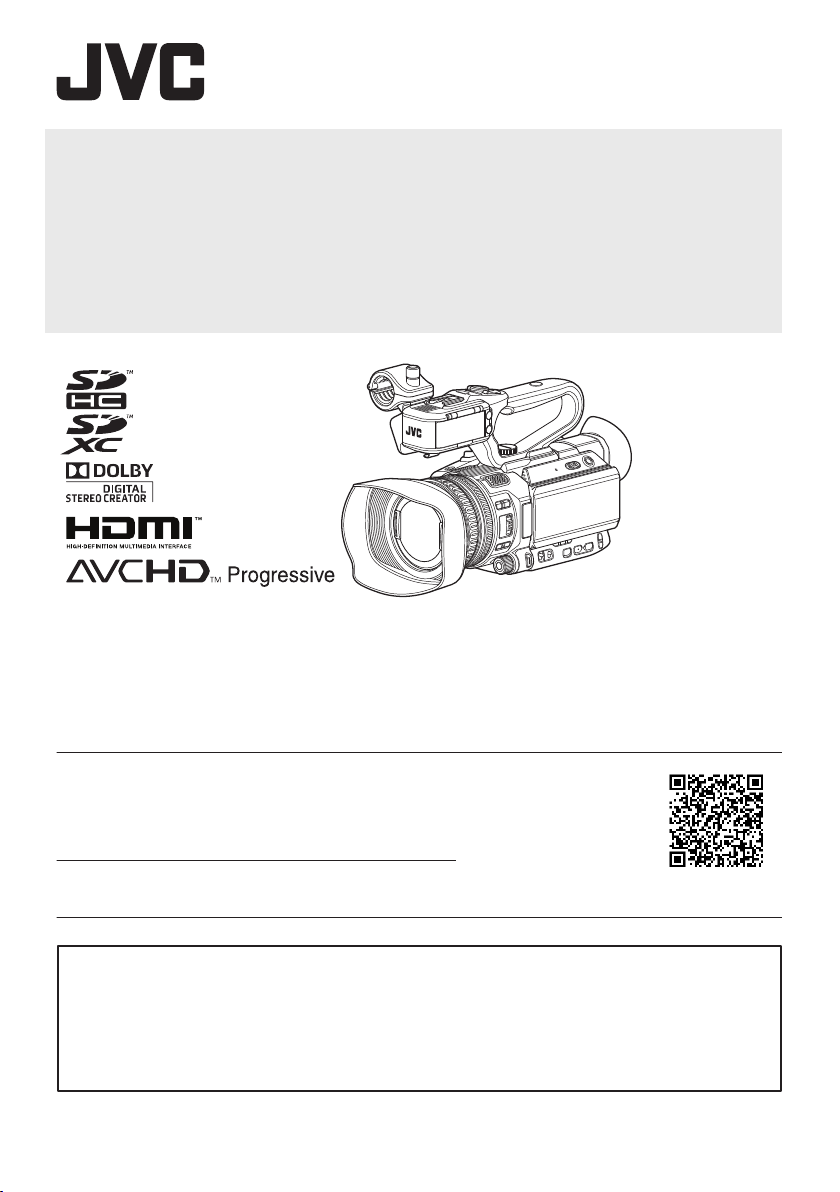
.
Bitte lesen Sie die folgenden Hinweise vor Inbetriebnahme:
Vielen Dank für den Kauf dieses JVC-Produkts.
Bevor Sie das Gerät in Betrieb nehmen, lesen Sie bitte die Anweisungen aufmerksam durch, um die
bestmögliche Leistung zu gewährleisten.
In diesem Handbuch wird jede Modellnummer ohne den letzte Buchstaben (U/E) beschrieben, welcher das
Ziel der Auslieferung angibt. (U: für USA und Kanada, E: für Europa)
Nur „U“-Modelle (GY-HM200U/GY-HM170U) wurden von der UL bewertet.
4K MEMORY CARD CAMERA RECORDER
GY-HM200U/GY-HM200E
GY-HM170U/GY-HM170E
BEDIENUNGSANLEITUNG
.
Die Abbildung hier zeigt, wie der Griff mithilfe des mit GY-HM200U/GY-HM200E gelieferten Geräts
angebracht wird.
GY-HM170U/GY-HM170E werden nicht mit einem Griff geliefert.
Technische Daten und das Erscheinungsbild des Geräts können im Sinne einer stetigen
Produktverbesserung ohne vorherige Ankündigung geändert werden.
Bitte prüfen Sie die aktuellste Version der BEDIENUNGSANLEITUNG unter folgender Mobiles
Benutzerhandbuch. Sie können die PDF auch von Mobiles Benutzerhandbuch herunterladen.
Mobiles Benutzerhandbuch
Wenn Sie unterwegs sind, können Sie über Ihr Android-Telefon oder Ihr iPhone auf
die Anleitung zugreifen.
http://manual3.jvckenwood.com/pro/mobile/global/
Sie können das Mobiles Benutzerhandbuch über den Browser Ihres AndroidTelefons oder iPhones aufrufen.
.
IM 1.00
B5A-0573-01
Page 2
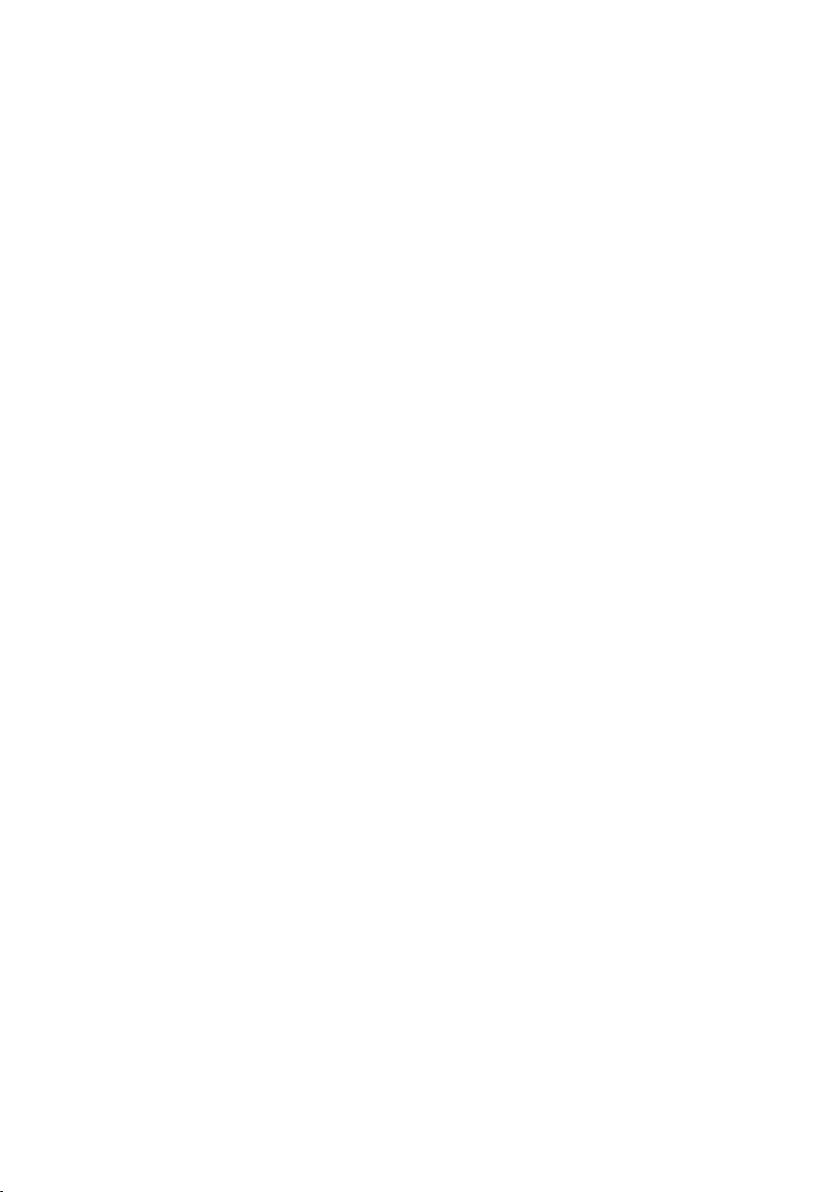
2
Page 3
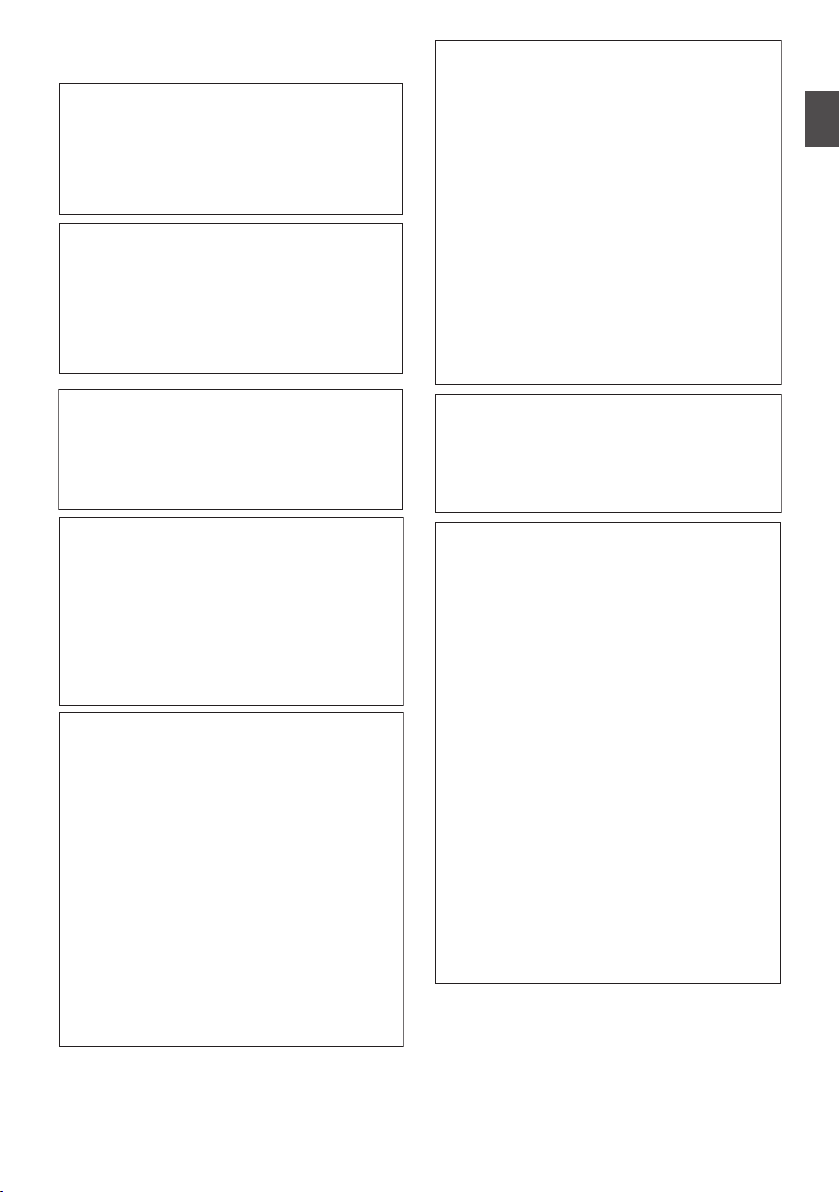
Sicherheitsmaßnahmen
VORSICHT :
Der Netzstecker muss jederzeit leicht
zugänglich sein.
Nehmen Sie das Gerät sofort vom
Stromnetz, wenn es nicht
ordnungsgemäß funktioniert.
WARNUNG :
Der Akku selbst, die Kamera mit dem
eingesetzten Akku und die
Fernbedienung mit der eingesetzten
Batterie dürfen niemals starker Hitze wie
direktem Sonnenlicht, Feuer usw.
ausgesetzt werden.
ACHTUNG: SCHÜTZEN SIE
DIESES GERÄT VOR NÄSSE UND
FEUCHTIGKEIT, DAMIT ES NICHT
IN BRAND GERÄT UND KEIN
KURZSCHLUSS ENTSTEHT.
HINWEISE :
Das Typenschild und Sicherheitshinweise
befinden sich an der Unter- und/oder
Rückseite des Geräts.
Das Schild mit der Seriennummer
befindet sich an der Akkuhalterung.
Das Typenschild und Sicherheitshinweise
des Netzgeräts befinden sich an dessen
Ober- und Unterseite.
Warnhinweise zur auswechselbaren
Lithium-Batterie
Die hier verwendete Batterie kann bei
unsachgemäßer Handhabung Brandgefahr
oder Ätzungen verursachen.
Die Batterie nicht wiederaufladen, zerlegen,
über 100°C erhitzen oder verbrennen.
Tauschen Sie den Akku gegen einen neuen
der Marken Panasonic, Sanyo, Sony oder
Maxell CR2025 aus.
Bei unsachgemäßem Batteriewechsel kann
es zu Brandgefahr oder zum Platzen der
Batterie kommen.
Für schnelle und sachgemäße Entsorgung
der gebrauchten Batterie sorgen.
Vor dem Zugriff von Kindern schützen.
Nicht zerlegen oder verbrennen.
Dieses Gerät darf nicht mit tropfenden
oder spritzenden Flüssigkeiten in Kontakt
kommen und es dürfen keine mit
Flüssigkeiten gefüllte Gegenstände, wie
Vasen, auf dem Gerät platziert werden.
Wird dieses Gerät in ein Gehäuse oder ein
Regal eingebaut, genügend Platz (jeweils 10
cm seitlich sowie hinter und über dem Gerät)
lassen, um einen einwandfreien
Temperaturausgleich zu gewährleisten.
Niemals die Ventilationsöffnungen blockieren.
(z.B. durch eine Zeitung oder eine Stoffdecke etc.)
Andernfalls können die im Geräteinneren
auftretenden hohen Temperaturen nicht
abgestrahlt werden.
Niemals offenes Feuer (z.B. eine brennende
Kerze) auf oder unmittelbar neben dem Gerät
plazieren.
Beim Entsorgen der Batterien müssen
geltende Gesetze sowie örtlich geltende
Vorschriften zum Umweltschutz und zur
Müllentsorgung eingehalten werden.
Niemals das Objektiv direkt auf die Sonne
richten. Dies kann Augenschäden zur Folge
haben und Geräteschäden verursachen.
Zudem besteht Stromschlag- und Feuergefahr.
VORSICHT !
Die folgenden Handhabungshinweise
beachten, um Kamera-Schäden und
Verletzungen zu vermeiden.
Die Kamera beim Transportieren niemals am
LCD-Monitor fassen. Andernfalls kann die
Kamera herunterfallen oder anderweitig
beschädigt werden.
Bei Verwendung eines Stativs auf stabile
Aufstellung (kein schräger, unebener Untergrund
etc.) achten, so dass es nicht umfällt. Die
Kamera kann andernfalls schwer beschädigt
werden.
VORSICHT !
Die mit dem TV-Gerät/Videorecorder verbundene
(Audio/Video, etc.) Kamera sollte nicht auf dem
TVGerät plaziert werden. Die Kabel so verlegen,
dass kein versehentliches Stolpern und
Herunterreißen der Kamera möglich ist.
.
.
Erste Schritte
.
Sicherheitsmaßnahmen
3
Page 4
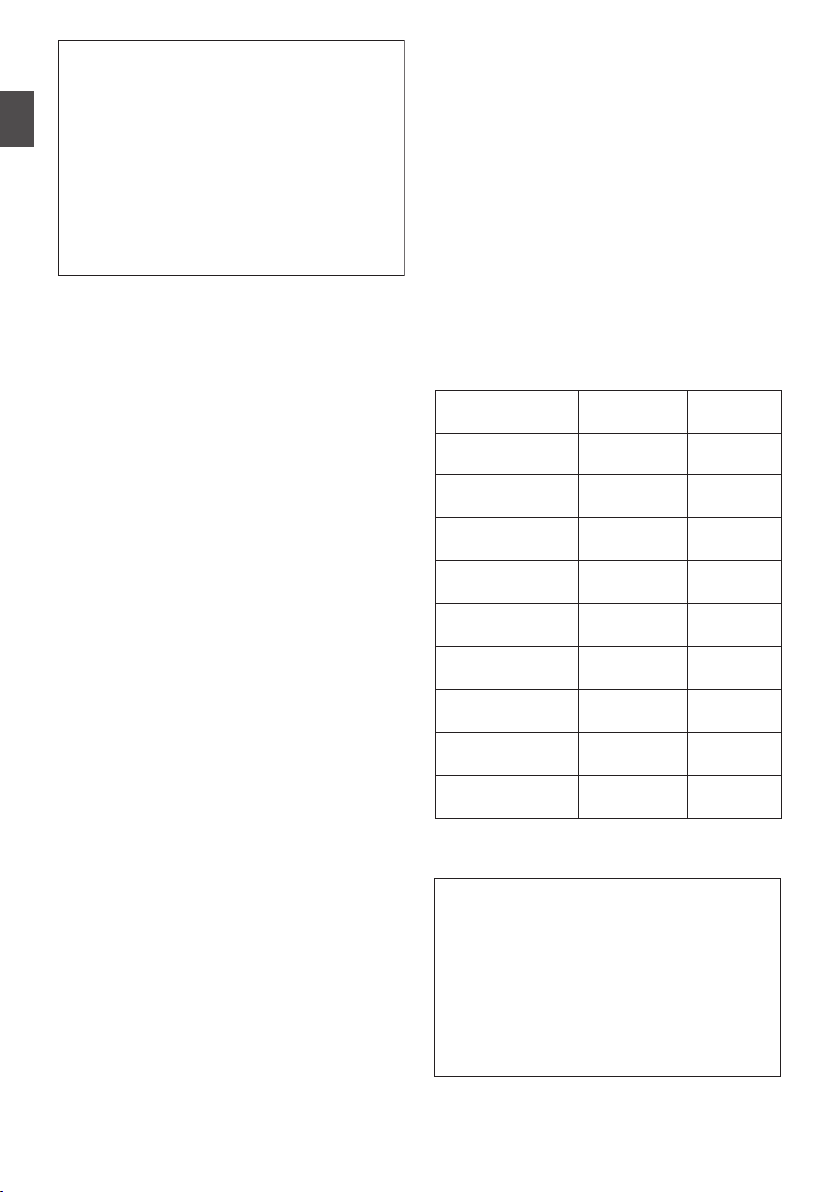
VORSICHTSMASSNAHMEN :
Um elektrische Schläge zu vermeiden,
das Gehäuse nicht öffnen! Dieses
Gerät enthält keinerlei Teile, die vom
Benutzer gewartet werden können.
Überlassen Sie Wartungsarbeiten bitte
qualifizierten Service-Fachleuten.
Bei Nichtgebrauch des Netzgeräts
über einen längeren Zeitraum wird
empfohlen, das Netzkabel von der
Netzsteckdose abzuziehen.
FÜR EUROPA
Dieses Gerät erfüllt die Normen und
Schutzbestimmungen der zutreffenden
europäischen Richtlinien. Das vorliegende
Gerät wurde für professionelle
Videoanwendungen entwickelt und kann in den
folgenden Umgebungen eingesetzt werden:
Umgebung mit kontrollierter
elektromagnetischer Verträglichkeit (EMV) (z.
B. speziell gebautes Sende- oder
Aufnahmestudio) und im Freien ländlicher
Umgebungen.
Um eine optimale Leistung sowie eine
elektromagnetische Kompatibilität
sicherzustellen, empfehlen wir die Verwendung
von Kabeln, die die folgende Länge nicht
übersteigen:
Der Eingangsstrom dieses Geräts beträgt
11,0 A.
VORSICHT:
In Bereichen mit starken
elektromagnetischen Wellen oder
Magnetfeldern, wie in der Nähe von
Radio- oder Fernsehsendern,
Transformatoren, Motoren, etc,. kann es
zu Verzerrungen von Bild und Ton
kommen. Halten Sie in diesem Fall das
Gerät von den Störquellen entfernt.
ExklusivKabel
Koaxialkabel
Abgeschirmtes
Kabel
DC 1,8 m
1,4 m
1,2 m
1,8 m
2 m
2 m
3 m
1 m
1 m
USB Mini
AV OUT
HDMI
REMOTE
SDI OUT K
AUX
HEADPHONE
AUDIO INPUT 1/2
O
Anschluss Kable Länge
ExklusivKabel
ExklusivKabel
ExklusivKabel
Abgeschirmtes
Kabel
Abgeschirmtes
Kabel
Abgeschirmtes
Kabel
Erste Schritte
.
Sicherheitsmaßnahmen
4
.
Page 5
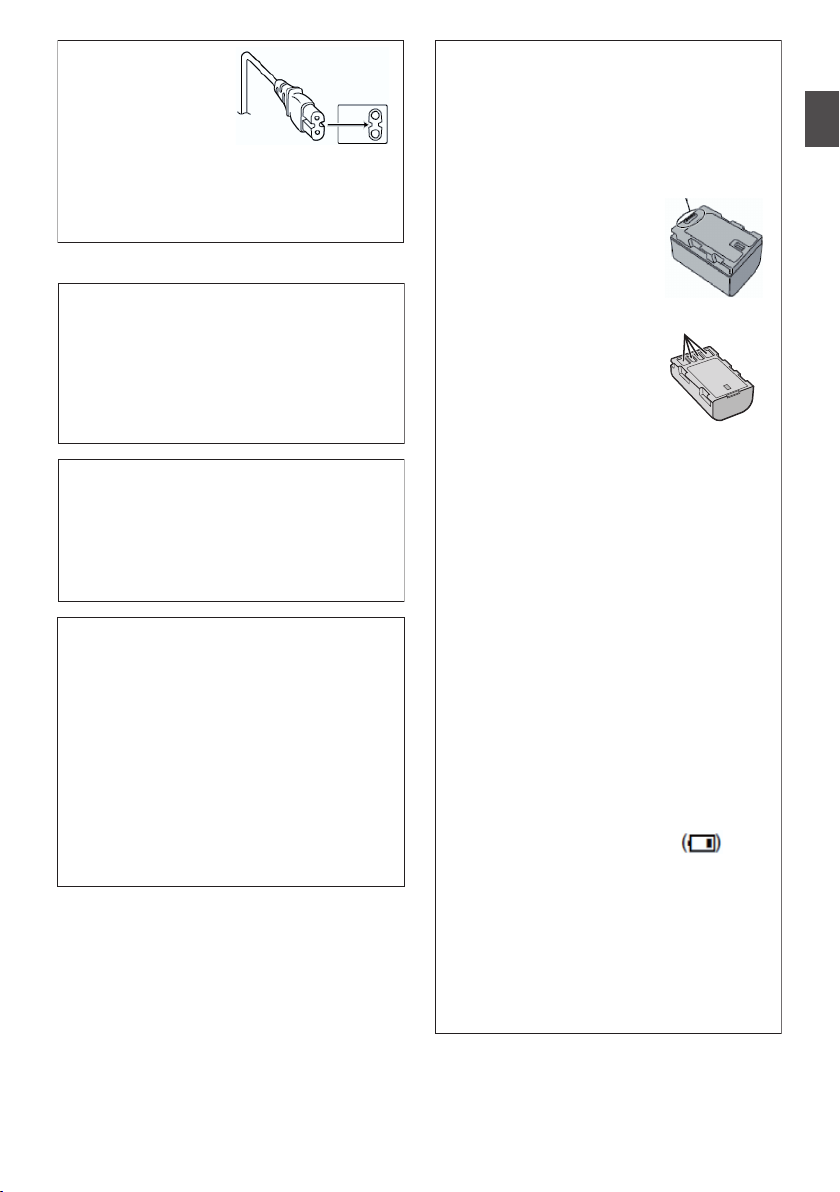
VORSICHT:
Zur Vermeidung von
Stromschlägen und
Geräteschäden stets
erst den
geräteseitigen Stecker des Netzkabels
am Netzadapter einwandfrei anbringen.
Dann erst den Netzstecker an eine
Netzsteckdose anschließen.
FÜR EUROPA
WARNUNG:
Dies ist ein Produkt der Klasse A. Im
häuslichen Bereich kann dieses Produkt
Funkstörungen verursachen, woraufhin
der Benutzer gegebenenfalls
angemessene Maßnahmen zu ergreifen
hat.
Die Kunststoffbeutel können zum Ersticken
führen, wenn sie über den Kopf gezogen
werden. Reißen Sie sie auf und entfernen
Sie sie aus der Reichweite von Kindern und
Kleinkindern, indem Sie sicherstellen, dass
sie ordnungsgemäß entsorgt werden.
Sehr geehrter Kunde, sehr geehrte
Kundin,
dieses Gerät stimmt mit den gültigen
europäischen Richtlinien und Normen
bezüglich elektromagnetischer
Verträglichkeit und elektrischer
Sicherheit überein.
Die europäische Vertretung für die
JVC KENWOOD Corporation ist:
JVC Technical Services Europe GmbH
Konrad-Adenauer-Allee 1-11
61118 Bad Vilbel
Deutschland
Akkus
Der mitgelieferte Akku besteht aus
Lithium-Ionen-Elementen. Bevor Sie den
mitgelieferten oder einen anderen Akku
verwenden, lesen Sie die folgenden
Hinweise:
... Der Akku darf niemals über 60°C erwärmt
werden (Brand-und Explosionsgefahr).
... Verwenden Sie nur die angegebenen
Ladegeräte.
So verhindern Sie Schäden und
verlängern die Lebensdauer
... Setzen Sie den Akku keinen unnötigen
Erschütterungen aus.
... Laden Sie das Gerät bei einer Temperatur
von 10°C bis 35°C auf. Niedrigere
Temperaturen führen zu einer längeren
Ladezeit oder der Ladevorgang wird ganz
abgebrochen. Bei höheren Temperaturen
ist eine vollständige Ladung nicht möglich
oder der Ladevorgang wird ganz
abgebrochen.
... Lagern Sie den Akku kühl und trocken.
Bei übermäßig langer Einwirkung von
hohen Temperaturen wird die natürliche
Entladung beschleunigt und die
Nutzungsdauer verkürzt.
... Belassen Sie die Akkuladung bei
30 %, wenn der Akku über einen
längeren Zeitraum hinweg nicht benutzt
wird.
... Bei Nichtgebrauch nehmen Sie den Akku
vom Ladegerät oder von der Kamera ab,
da auch ausgeschaltete Geräte Strom
verbrauchen können.
... Vor heftigen Stößen schützen und nicht
fallen lassen.
Zur Gefahrenverhütung
... Werfen Sie die Akkus
niemals ins Feuer.
... Schalten Sie die
Anschlüsse
nicht kurz. Halten Sie ihn
von metallischen
Gegenständen fern, wenn
Sie ihn nicht benutzen.
Transportieren Sie die
Kamera in einer Plastiktüte.
... Der Akku darf niemals
umgebaut oder zerlegt
werden.
K
M
Kontakte
Kontakte
.
.
.
Erste Schritte
.
Sicherheitsmaßnahmen
5
Page 6
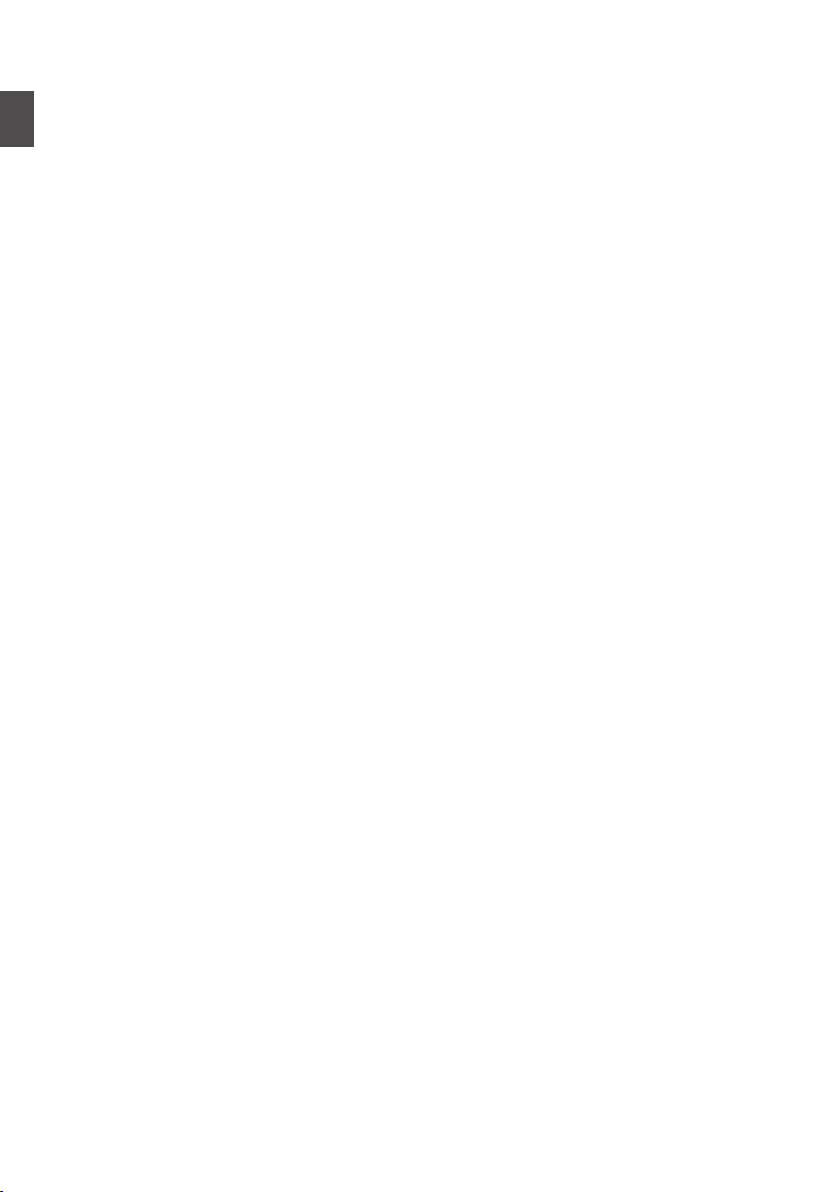
Inhalt
Erste Schritte
Sicherheitsmaßnahmen ....................................
Inhalt .................................................................. 6
Erste Schritte
Wichtigste Leistungsmerkmale .......................... 8
Vorsichtsmaßnahmen beim Einsatz des Systems
Betriebsmodus ................................................ 14
Bezeichnungen der Teile ................................. 16
Seitliche Bedienungselemente .................... 17
Seitlicher Anschlussabschnitt ...................... 18
Anschlussleiste hinten ................................. 18
LCD-Monitor ................................................ 19
Griff K ...................................................... 20
Objektivabschnitt ......................................... 21
Systemübersichtsdiagramm ............................ 22
Vorbereitungen
Inbetriebnahme ............................................... 23
Anbringen des Griffs K ............................ 23
Einstellen des Handgurtes ........................... 23
Anschließen des externen Mikrofons O .. 23
Anbringen/Abnehmen des Objektivdeckels
Anbringen/Abnehmen der Gegenlichtblende
Montage des Stativs .................................... 25
Stromversorgung ............................................. 25
Verwendung eines Akkupacks ..................... 25
Verwendung von Netzstrom (DC-Eingang) .. 27
Stromversorgungsanzeige .............................. 27
Ein-/Ausschalten ............................................. 28
Ersteinstellungen ............................................. 29
Anzeigen auf dem LCD-Monitor und dem Sucher
Bildanzeige
Statusbildschirm
USB-Modus-Bildschirm
Fernbearbeitungmodus-Bildschirm
Warnanzeige
Einstellung des LCD-Monitors und Suchers .... 33
Einstellung des LCD-Monitors ..................... 33
Einstellung des Suchers .............................. 34
Zuordnung von Funktionen zu den Benutzer-Tasten
Signallampe .................................................... 35
SD-Karte ......................................................... 36
Benutzbare Karten ....................................... 36
Formatieren (Initalisieren) von SD-Karten .... 38
Wiederherstellen der SD-Karte .................... 39
Auf SD-Karten aufgezeichnete Clips ............ 40
Bediensperre-Funktion .................................... 41
Aufnehmen
Grundlagen der Aufnahme .............................. 42
..................................................... 31
.............................................. 32
..................................... 32
K .............. 32
................................................... 32
...... 10
........ 24
.. 24
....... 31
... 35
Auswahl von Systemdefinition, Datei- und
Videoformaten
Zoomfunktionen .............................................. 45
Scharfstellung ................................................. 46
3
Anpassen der Scharfstellung bei Gesichtserkennung
Anpassen der Helligkeit ................................... 50
Einstellen der Blende ...................................... 51
Einstellen der Verstärkung .............................. 53
Einstellen des elektronischen Verschlusses .... 54
Einstellen des Neutralfilters ............................. 55
Anpassen des Weißabgleichs ......................... 56
Einstellen des Kamerabildes ........................... 60
Verwenden der Bildstabilisierungsfunktion ...... 60
Tonaufnahme .................................................. 61
Abhören des Tons während der Aufnahme mit
einem Kopfhörer .............................................. 63
Timecode und User-Bit .................................... 64
Einstellen des Timecodegenerators ................ 65
Einstellung des User-Bits ................................ 67
Einstellen des Zebramusters ........................... 68
Aufgezeichnete Videos sofort ansehen (Clip-Prüfung)
Simultanaufnahme mit zwei unterschiedlichen
Auflösungen .................................................... 70
Serienaufnahme .............................................. 70
Dual Rec .......................................................... 70
Backup Rec ..................................................... 72
Spezial-Aufnahme ........................................... 74
Voraufnahme ............................................... 74
Serienclipaufnahme ..................................... 75
Bildaufzeichnung ......................................... 76
Intervallaufzeichnung ................................... 77
Clips frei aufteilen (Clip Cutter Trig) ................. 78
................................................. 43
Wiedergabe
Wiedergabe aufgenommener Clips ................. 79
Miniaturansicht ............................................ 79
Aktionen ....................................................... 81
Wiedergabe ................................................. 82
Löschen von Clips ........................................... 83
Einfügen/Löschen von OK-Markierung ............ 84
Auswahl mehrerer Clips und Ausführen von
Funktionen ...................................................... 85
Zufällige Auswahl mehrerer Clips ................ 85
Fortlaufende Auswahl mehrerer Clips .......... 86
Aufgenommene Clips beschneiden ................. 87
Menüanzeige und detaillierte
Einstellungen
Grundfunktionen im Menübildschirm ............... 88
Anzeige und Beschreibung des Menübildschirms
Texteingabe mit der Software-Tastatur ........ 90
Hierarchische Darstellung des Menübildschirms
Camera Function-Menü ................................... 92
.. 49
. 69
... 89
.... 91
Inhalt
6
Page 7
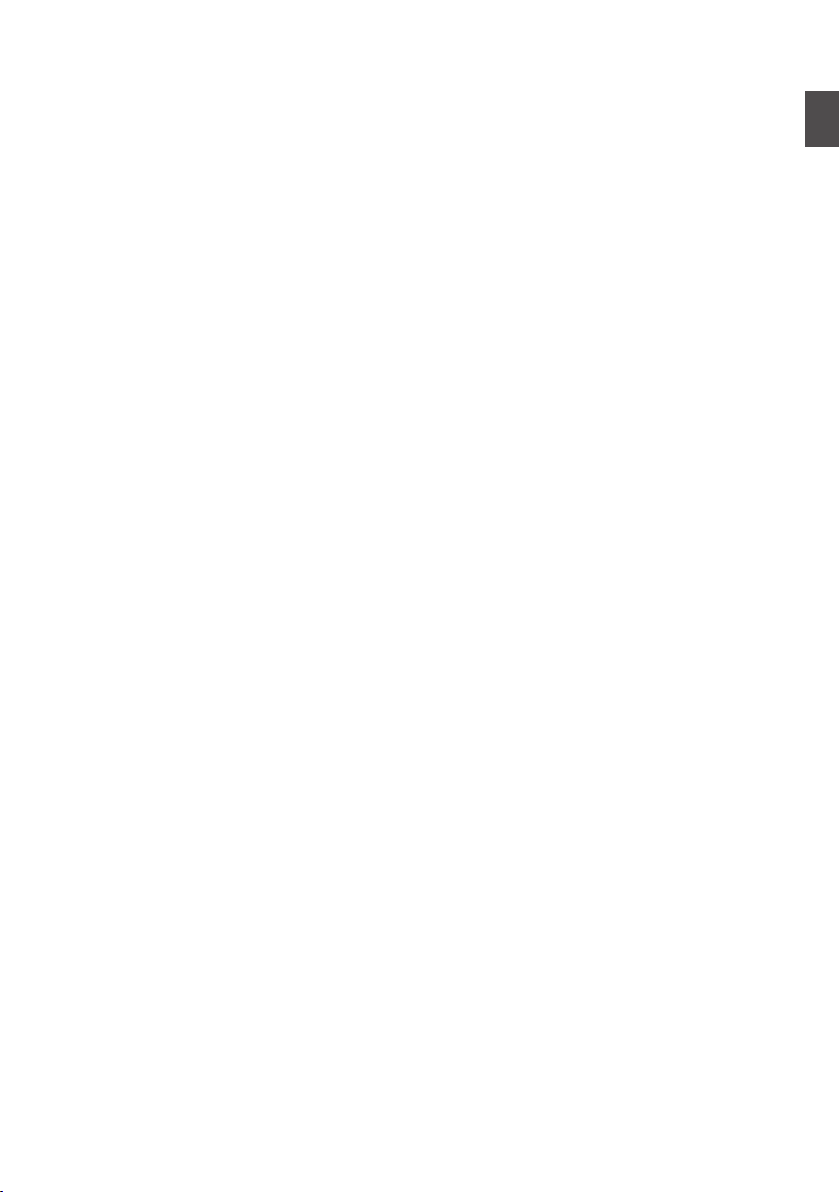
User Switch Set Parameter .......................... 94
Camera Process-Menü
Detail/Adjust-Parameter ............................... 98
White Balance Parameter ............................ 98
TC/UB-Menü ................................................... 99
LCD/VF-Menü ............................................... 100
Shooting Assist Parameter ........................ 101
Marker Settings Parameter ........................ 102
Display Settings Parameter ....................... 103
A/V Set-Menü ................................................ 105
Video Set Parameter .................................. 105
Audio Set Parameter .................................. 106
System-Menü ................................................ 109
Record Set Parameter ............................... 110
Network/Settings Parameter K .............. 114
Hinzufügen/Bearbeiten häufig benötigter
Menüeinträge (Favorites Menu) .................... 119
Hinzufügen von Menüpunkten zum Favorites Menu
Favorites Menu bearbeiten ........................ 120
................................... 96
119
Anzeige-/Statusbildschirm
Bildanzeige im Kamera-Modus ..................... 123
Bildanzeige im Medien-Modus ...................... 128
Statusbildschirm ............................................ 130
Kameraeigenschaften
Markierungs- und Sicherheitszonenanzeigen (nur
im Kamera-Modus) ........................................ 131
Testbildanzeige ............................................. 131
Konfigurieren von Setup-Dateien .................. 132
Setup-Dateien speichern ........................... 132
Eine Setup-Datei laden .............................. 133
Anschluss externer Geräte
Anschließen eines externen Monitors ........... 134
Anschließen des Kopfhörers ......................... 135
Anschließen der Kabelfernbedienung ........... 136
Clips auf den PC laden .................................. 136
Verbindung mit dem Netzwerk herstellen
K
Funktionen der Netzwerkverbindung K ..... 138
Vorbereiten der Netzwerkverbindung K .... 138
Bedienungsumfeld ..................................... 138
Kameraeinrichtung für die Netzwerkverbindung
Verbindung per WLAN herstellen .............. 139
Verbindung über ein LAN-Kabel herstellen
Verbindung über einen Mobilfunkadapter
herstellen ................................................... 141
Importieren von Metadaten K .................... 142
Vorbereiten von Metadaten ....................... 142
Konfigurieren des Servers für das Herunterladen
Importieren von Metadaten ........................ 143
... 139
... 141
.. 142
Hochladen eines aufgenommenen Videoclips
....................................................................... 144
Konfigurieren des FTP-Servers für das Hochladen
Hochladen eines Videoclips
Verbindung über einen Webbrowser K ..... 146
Bearbeiten von Metadaten K .................... 147
Planning Metadata ..................................... 147
Clip Metadata ............................................ 148
Hochladen eines Aufnahme-Clips über einen
Webbrowser K .......................................... 151
Ansicht Fernfunktion K .............................. 154
Bedienungsschritte .................................... 154
Registrieren/Löschen des voreingestellten Zooms
Kamerasteuerungsfunktion K .................... 157
Einstellungen konfigurieren über einen Browser
Ändern der Einstellungen der View Remote-Funktion
................................................................... 159
Ändern von Connection Setup
Ändern der Einstellungen von Metadata Server
Ändern der Einstellungen von Clip Server
Ändern der Einstellungen von Streaming
Verwalten der Einstellungsdatei für
Netzwerkverbindungen K .......................... 161
Speichern der Einstellungsdatei für
Verbindungen ............................................ 161
Lesen der Einstellungsdatei für Verbindungen
Löschen der Einstellungen für Verbindungen
Live-Streaming durchführen K .................. 163
Verteilung einstellen .................................. 164
Verteilung starten ....................................... 165
........................... 144
.......................... 160
K
144
155
K 158
.... 161
..... 161
............ 161
.. 162
... 163
Sonstiges
Fehlermeldungen und Maßnahmen .............. 166
Liste der FTP-Übertragungsfehler K ...... 167
Verzeichnis der Fehleranzeigen für Live-
Streaming K .......................................... 169
Blinken der Signallampe ............................ 170
Warnton ..................................................... 170
Fehlersuche .................................................. 170
Technische Daten ......................................... 172
Index ............................................................. 176
.
Erste Schritte
Inhalt
7
Page 8
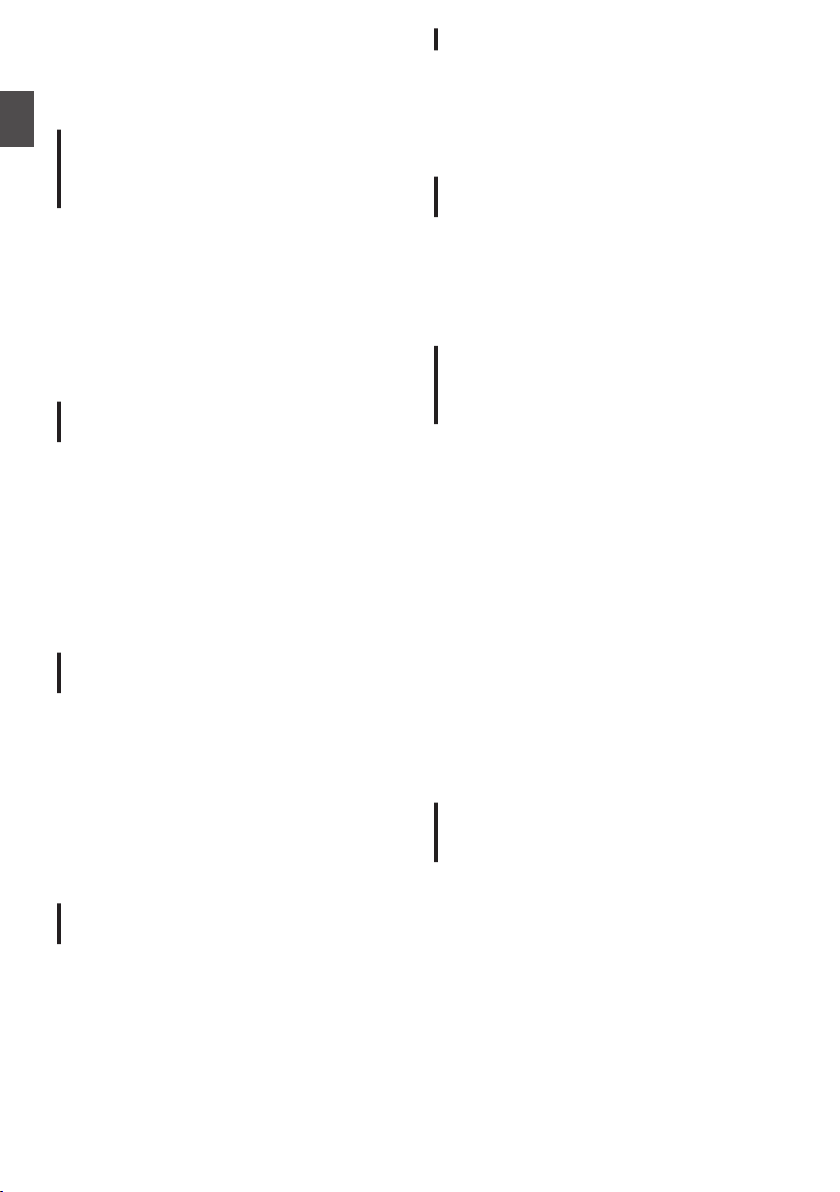
Wichtigste Leistungsmerkmale
Unterstützt 4K High-Definition
Erste Schritte
Aufnahmen, wodurch fortgeschrittene
Full HD Aufnahmequalität verwirklicht
werden kann
Die Aufnahme und Wiedergabe mit 30p/25p/24p
sind in der 4K-Auflösung möglich (3840x2160 Pixel),
welche Informationen enthält, die etwa viermal
größer sind als Full HD. Und mit dem H.264 Codec
unterstützt diese Kamera hochauflösende 4KAufnahmen bei 150 Mbps und hochqualitative HDAufnahmen bei 50 Mbps 4:2:2. Selbst wenn Sie
Szenen mit viel Bewegung und feinen Details
aufnehmen, ist es möglich, hochqualitative Videos,
die flüssig und detailreich sind, aufzunehmen.
F1.2, 29,6 mm Weitwinkel, 12x optisches
Zoomobjektiv
Es wurde ein neues Objektiv entwickelt, welches
erstklassige Helligkeit (Anfangsöffnung von F1.2) für
eine kompakte tragbare Kamera aufweist. Das helle
Objektiv ermöglicht eine klare Wiedergabe von
Details auch in einem schwach beleuchteten Raum.
Der 12x optische Zoom unterstützt das Zoomen von
29,6 mm beim Weitwinkelende und den
dynamischen Zoom bis 24x mit einem
hochauflösenden Sensor (während HD/SDAufnahme) und ermöglicht die Erfassung von
Gesichtern ferner Porträtmotive.
Hochleistungs-CMOS-Sensor mit einer
Empfindlichkeit von F5.6
Dieser Kamera-Recorder ist mit einem
leistungsstarken 1/2,3-Zoll (effektive Pixel von 9,03
Megapixel, 1/2,5-Zoll) CMOS-Sensor mit einer
Auflösung von 12,4 Megapixeln eingebaut, wodurch
eine bedeutend gesteigerte Empfindlichkeit von
F5.6 mit der hochauflösenden und fortgeschrittenen
Rauschunterdrückungs-Technologie erreicht wird.
Sie können selbst beim Drehen von schwach
beleuchteten Szenen oder bei Standorten, die keine
Beleuchtung ermöglichen, Aufnahmen mit
hervorragenden Abstufungen produzieren.
JVC Bildrechner der neuen Generation:
„FALCONBRID II“
Der eingesetzte Bildrechner unterstützt sowohl 4K
Codec entwickelt von JVC, als auch simultanes
Dual-Stream Encoding, wodurch eine hohe
Bildqualität ermöglicht wird, die das Potential von
hochauflösenden Sensoren der nächsten
Generation maximiert.
Erweiterte Netzwerkfunktionen
Eine Verschlüsselungsbitrate, die höher als die
bisheriger Modelle ist, kann festgelegt werden.
Außerdem wird mit dem unterstützten „Zixi“-CloudDienst, der eine höchst zuverlässige und stabile
Datenübertragung ermöglicht, das RTMP-LiveStreaming ermöglicht.
K
Unterstützt QuickTime- und AVCHDFormate
Durch Übernahme des Konzepts unserer früheren
Kamera-Recorder mit Speicher unterstützt dieser
Kamera-Recorder QuickTime- (MOV) und AVCHDDateiformate, die direkt bearbeitet werden können
„Final Cut Pro“, eine Bearbeitungs-Software von
Apple Inc.
Ausgestattet mit doppelten SDKartensteckplätzen, wodurch
verschiedene Aufnahmeoptionen erlaubt
werden
Es wird das herkömmlichste SDHC/SDXCKartenaufnahmesystem genutzt. Somit werden
hohe Zuverlässigkeit und Betrieb mit niedrigen
Betriebskosten gewährleistet.
Es stehen verschiedene benutzerfreundliche
Aufnahmesysteme zur Verfügung. Diese beinhalten
die Serienaufnahme, welche nahtlose LangzeitDaueraufnahmen über die Steckplätze, die
gleichzeitige Aufnahme derselben Datei auf zwei
Steckplätzen und die Sicherungsaufzeichnung von
Aufnahmen ausschließlich der bevorzugten Szenen
auf einem Steckplatz mithilfe der Aufnahme- und
Stopp-Betriebe, während der andere Steckplatz
kontinuierlich aufnimmt, ermöglicht.
Darüber hinaus können Web-Dateien mit einer
Auflösung, die für die Verteilung über das Netzwerk
geeignet ist, erstellt werden. HD-Dateien und WebDateien können auch gleichzeitig aufgenommen
werden.
Für GY-HM200U/GY-HM200E ist es auch möglich
zu streamen, während die Aufnahme fortfährt.
Ausgestattet mit progressivkompatiblem 3G-SDI- und HDMIAusgang
Für die digitale Ausgabe verfügt das Gerät über [SDI
OUT]- und [HDMI]-Anschlüsse. 3G-kompatibler
SDI-Ausgang wird unterstützt und externer Ausgang
einschließlich 4K vom [HDMI]-Anschluss ist
möglich. Unkomprimierte Full HD-Signale und
Audiosignale können gleichzeitig über die [SDI
OUT]- und [HDMI]-Anschlüsse ausgegeben
werden.
* GY-HM170U/GY-HM170E gibt es nur beim
[HDMI]-Anschluss. [SDI OUT]-Anschluss ist nicht
verfügbar.
Wichtigste Leistungsmerkmale
8
Page 9
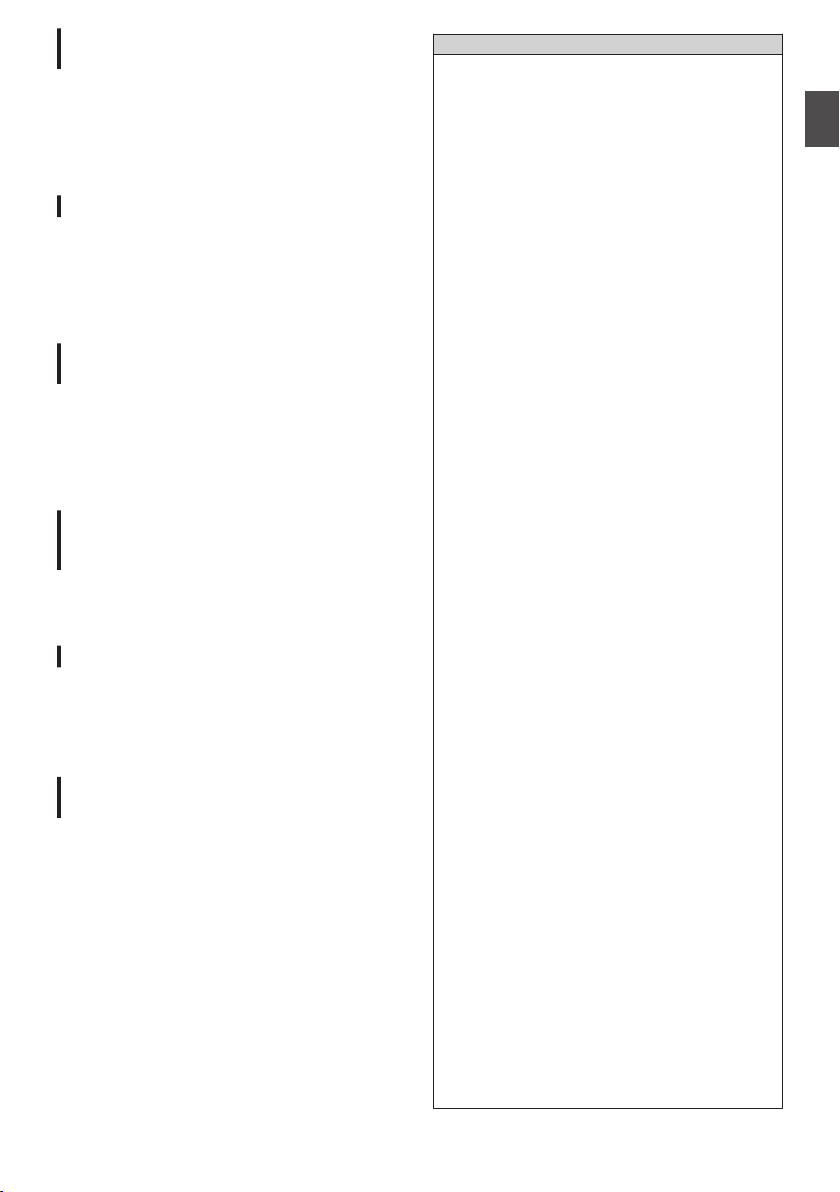
3,5-Zoll 920K-Pixel LCD-Anzeige, 0,24Zoll 1,56-Megapixel Farbsucher
Die 3,5-Zoll 16:9 LCD-Anzeige und der 0,24-Zoll
16:9 LCOS Farbsucher bieten Unterstützung für
kritische Fokussierung während 4K-Aufnahmen.
Andere Hilfefunktionen sind ebenfalls verfügbar,
einschließlich vergrößertem Fokus auf einen
manuell ausgewählten Punkt.
Autom. Fokus/Optischer Bildstabilisator
Dieser Kamera-Recorder ist mit einer
automatischen Scharfstellungsfunktion für die
Gesichtserkennung ausgestattet, die den gesamten
Bildschirm einnimmt. Umschalten zum manuellen
Fokus ist ebenfalls möglich. Außerdem steht ein
optischer Bildstabilisator zur Verfügung.
Professionelles Tastenlayout und
verschiedene Videoparameter
Schalter für Verstärkung und Weißabgleich befinden
sich an der Seite, um je nach Aufnahmeszene ein
schnelles Umschalten zu gewährleisten.
Bildparameter wie Gamma- und Farbmatrix stehen
auch im Menü zur Verfügung, um die gewünschten
Töne einzustellen.
Benutzertaste/-ring zuweisbar mit
unterschiedlichen Funktionen für
erleichterte Bedienung
Punkte des Menüs entsprechend jeder der 9 Tasten
und 2 Ringe sind verfügbar, um den Tasten und
Ringen unterschiedlichen Funktionen zuzuweisen.
Eingebauter 3-Position ND-Filter
ND-Filter sind in diesen Kamera-Recorder
eingebaut. Sie können die Lichtmenge
entsprechend der Helligkeit während der Aufnahme
anpassen, indem Sie den 3-Position ND-Filter
umschalten (AUS, 1/4, 1/16).
Abnehmbarer Griff mit 2-Kanal XLR
Audio Input-Anschluss
In den Griff sind Aufnahme- und Zoomschalter
eingebaut, und er unterstützt Mikrofone für
geschäftlichen Gebrauch. Der Aufnahmepegel kann
auch angepasst werden, und die Verbindung eines
Phantom-Mikrofons wird ebenfalls unterstützt.
* GY-HM170U/GY-HM170E wird nicht mit einem
Griff geliefert.
Wenden Sie sich für Einzelheiten zum Erwerb des
Griffs bitte an die örtlichen Händler in Ihrer Nähe.
K
Inhalt dieses Handbuchs
Verwendete Symbole
Vorsicht : Sicherheitshinweise zum Betrieb des
Notiz : Referenzangaben zu Funktionen,
A
K
M
O
Inhalt dieses Handbuchs
0
0
0
0
0
0
0
0
0
0
0
0
0
0
0
0
beschriebenen Produkts.
Beschränkungen usw. des beschriebenen
Produkts.
: Querverweis auf andere Seiten oder Themen
in diesem Handbuch.
: Funktion nur verfügbar auf
GY-HM200U/GY-HM200E.
: Funktion nur verfügbar auf
GY-HM170U/GY-HM170E.
: Funktion, welche nur agiert wenn der Griff
angebracht ist.
Alle Rechte vorbehalten von der JVC KENWOOD
Corporation. Unerlaubte Vervielfältigung oder
Nachdruck dieses Handbuchs als Ganzes oder in
Teilen ist strengstens untersagt.
Anschauungsbilder, technische Daten und andere in
diesem Handbuch vermittelte Informationen können
im Sinne einer stetigen Produktverbesserung ohne
vorherige Ankündigung geändert werden.
AVCHD Progressive und das AVCHD Progressive
Logo sind Warenzeichen der Panasonic Corporation
und Sony Corporation.
SDXC und die SDHC-Logos sind Warenzeichen der
SD-3C, LLC.
HDMI (High-Definition Multimedia Interface) und
1
Licensing, LLC.
QuickTime, Final Cut Pro, iPhone, iPad, iPod Touch,
iOS, Mac OS und Safari sind in den USA und anderen
Ländern eingetragene Warenzeichen der Apple Inc.
Android, Google Chrome und Nexus sind Warenzeichen
und/oder eingetragene Warenzeichen der Google Inc.
QR-Code ist ein eingetragenes Warenzeichen von
Denso Wave Incorporated.
Dolby und das Doppel-D-Symbol sind Warenzeichen
von Dolby Laboratories.
Microsoft, Windows, Windows XP, Windows Vista,
Windows 7 und Internet Explorer sind Warenzeichen
oder eingetragene Warenzeichen der Microsoft
Corporation in den USA und/oder anderen Ländern.
Surface ist Warenzeichen der Microsoft Corporation in
den Vereinigten Staaten und/oder anderen Ländern.
Mozilla und Firefox sind Warenzeichen oder
eingetragene Warenzeichen der Mozilla Foundation in
den USA und/oder anderen Ländern.
Intel Core 2 Duo ist ein Warenzeichen oder
eingetragenes Warenzeichen der Intel Corporation
bzw. ihrer Tochtergesellschaften in den USA und
anderen Ländern.
Der Firmenname von Fontworks, Fontworks und die
Namen der Schriftarten sind eingetragene
Warenzeichen der Fontworks Inc.
Zixi und das Zixi Logo sind Warenzeichen von Zixi LCC.
Andere Produkt- und Unternehmensnamen, die in
diesem Handbuch verwendet werden, sind
Warenzeichen und/oder eingetragene Warenzeichen
ihrer jeweiligen Unternehmen. Zeichen wie ™ und ®
wurden in diesem Handbuch ausgelassen.
sind Warenzeichen der HDMI
Erste Schritte
Wichtigste Leistungsmerkmale
9
Page 10
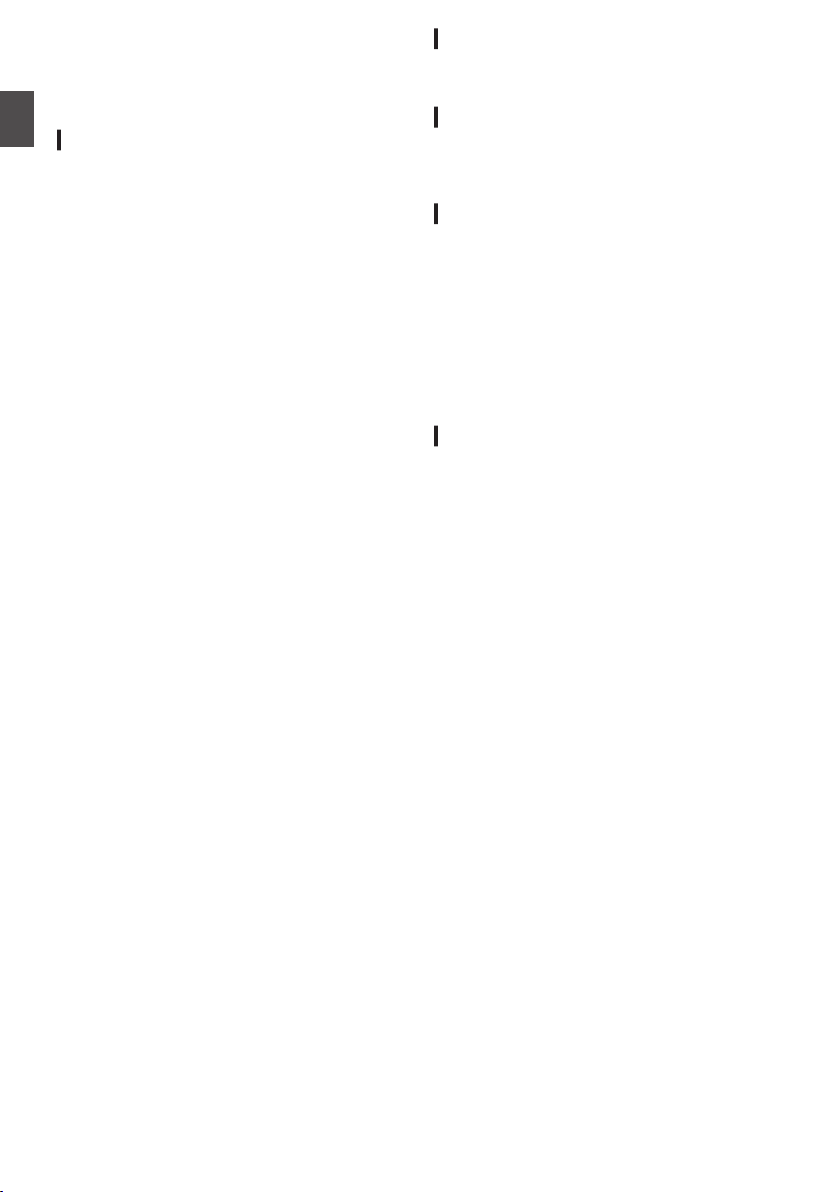
Vorsichtsmaßnahmen
beim
Lagerungs- und Nutzungsorte
Erste Schritte
o
o
o
o
o
o
o
Einsatz des Systems
Zulässige Umgebungstemperatur und
Luftfeuchtigkeit
Betreiben Sie dieses Gerät ausschließlich im
zulässigen Temperaturbereich zwischen 0 °C und
40 °C und bei einer relativen Luftfeuchtigkeit
zwischen 30 % und 80 %. Die Verwendung des
Geräts bei einer Temperatur oder Luftfeuchtigkeit
außerhalb des zulässigen Bereichs kann nicht nur
zu Fehlfunktionen führen, sondern auch schwere
Schäden an den CMOS-Elementen verursachen.
Beispielsweise können weiße Punkte im Bild
erscheinen. Bitte seien Sie bei der Benutzung
vorsichtig.
Starke elektromagnetische Wellen oder
Magnetfelder
Bild- und Tonstörungen können auftreten und/oder
die Farben falsch wiedergegeben werden, wenn
dieses Gerät in der Nähe einer Rundfunk- oder TVSendeantenne, an Orten, an denen starke
Magnetfelder durch Generatoren, Motoren usw.
erzeugt werden, oder im Umfeld von Geräten
benutzt wird, die Funkwellen aussenden (z. B.
Funkgeräte oder Mobiltelefone).
Verwendung von Funkmikrofonen in der Nähe
dieses Geräts
Wenn Sie ein Funkmikrofon oder einen
Funkmikrofonempfänger in der Nähe dieses Geräts
betreiben, können beim Empfänger Einstreuungen
auftreten.
Vermeiden Sie die Aufstellung dieses Geräts in den
folgenden Umgebungen.
0
an Orten, an denen extreme Hitze oder Kälte
auftreten,
0
an Orten mit starker Staub- und Schmutzbildung,
0
an Orten mit starker Feuchtigkeitsbildung,
0
an Orten, an denen Rauch oder Dampf auftreten
(z. B. in der Nähe eines Herdes),
0
an Orten, an denen starke Erschütterungen
auftreten können oder instabile Oberflächen
vorhanden sind,
0
für längere Zeit in einem geparkten Fahrzeug in
der prallen Sonne oder in unmittelbarer Nähe
eines Heizlüfters,
Lagern Sie dieses Gerät nicht an Orten, die
Strahlungen oder Röntgenstrahlen unterliegen,
oder wo ätzende Gase auftreten können.
Schützen Sie dieses Gerät davor, mit Wasser
bespritzt zu werden. (Dies gilt insbesondere, wenn
Sie bei Regen Aufnahmen machen)
Schützen Sie dieses Gerät davor, nass zu werden,
wenn Sie Aufnahmen an einem Strand machen.
Zusätzlich können Salz und Sand am Gehäuse
haften bleiben. Reinigen Sie das Gerät nach
Gebrauch.
Schützen Sie dieses Gerät vor eindringendem
Staub, wenn Sie es an einem Ort, der sandigem
Staub unterliegt, einsetzen.
Transport
o
Beim Transport das Gerät nicht fallen oder gegen
harte Gegenstände stoßen lassen.
Stromsparmodus
o
Wenn dieses Gerät nicht verwendet wird, stellen Sie
den [POWER ON/OFF]-Schalter auf „OFF“, um
Energie zu sparen.
Wartung
o
Schalten Sie die Stromversorgung aus, bevor Sie
jegliche Wartungsarbeiten durchführen.
o
Wischen Sie das Gehäuse des Geräts mit einem
weichen Tuch ab. Reinigen Sie es nicht mit
Verdünnungsmittel oder Benzol, da derartige
Substanzen die Geräteoberfläche angreifen
können. Bei starker Verschmutzung feuchten Sie
das Tuch zunächst in einer Lösung aus
Neutralreiniger und Wasser an, wischen das
Gehäuse damit ab und trocknen es dann mit einem
sauberen Tuch.
Akku
o
Verwenden Sie nur die angegebenen Batterien.
Wir garantieren nicht für die Sicherheit und die
Leistung dieses Geräts, falls nicht spezifizierte
Akkus verwendet werden.
o
M
0
Laden Sie den Akku vor der Verwendung.
0
Wenn Sie den Akku über einen längeren Zeitraum
nicht benutzen, entfernen und behalten Sie den
Akku mit einer 30% bis 40% Aufladung, um eine
Leistungsminderung zu verhindern.
0
Laden Sie den Akku, wenn Sie ihn lagern, auf
einen Stand von zwischen 10% bis 20% einmal
alle sechs Monate.
Lagerung des Akkus bei völliger Entladung führt
zu übermäßiger Entladung und wiederaufladen
wird nicht mehr möglich.
0
Bewahren Sie den entnommenen Akku
zusammen mit dem Batteriedeckel an einem
trockenen Ort bei 15 °C bis 25 °C auf.
o
K
0
Details finden Sie in der Bedienungsanleitung
des Akkus.
Vorsichtsmaßnahmen beim Einsatz des Systems
10
Page 11
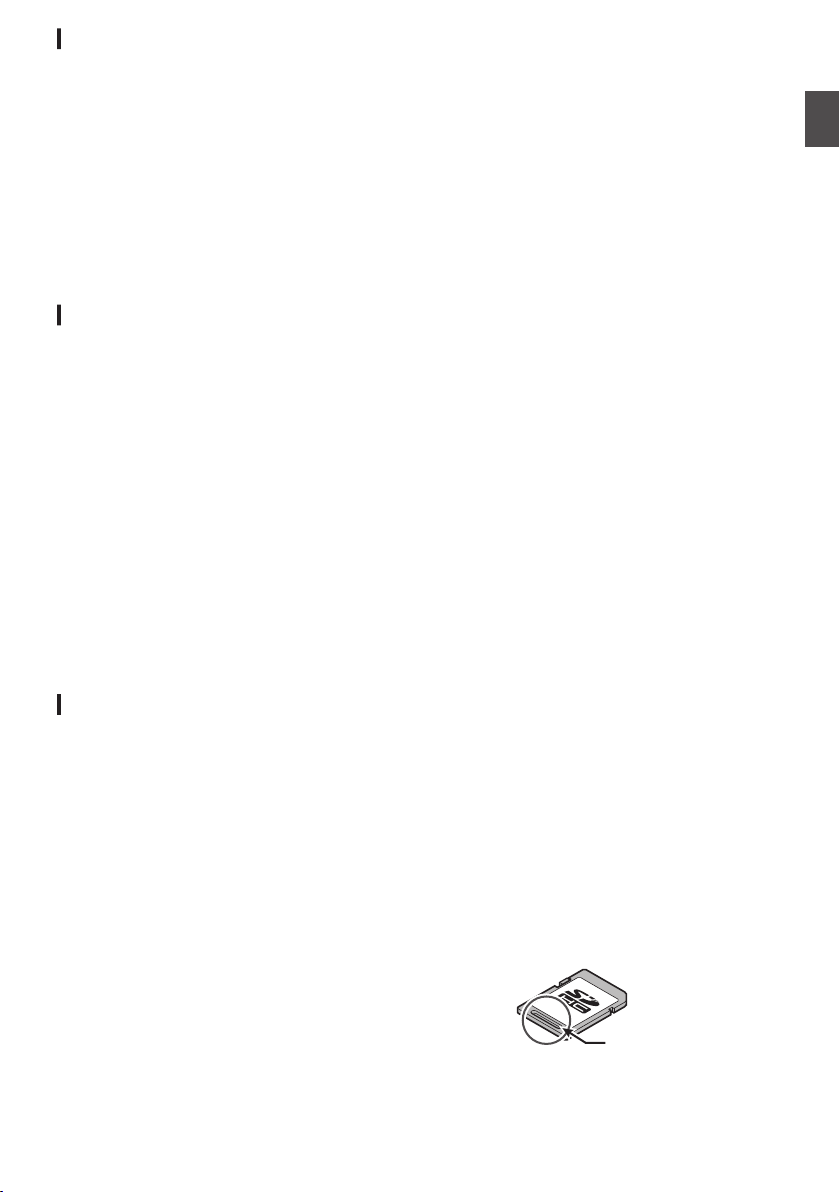
Regelmäßige Inspektion (Wartung)
Auskerbung
o
In einer normalen Umgebung sammelt sich nach
längerer Nutzung auf dem Kamera-Recorder Staub
an. Vor allem bei der Nutzung im Freien kann Staub
in den Kamera-Recorder eindringen. Die kann die
Bild- und Tonqualität des Kamera-Recorders
beeinträchtigen. Überprüfen Sie den Lüfter nach je
9000 Stunden (Richtwert) und wechseln sie ihn aus.
Sie können die Nutzungsdauer des Lüfters unter
[System] B [System Information] B [Fan Hour]
prüfen.
(A S. 110 [ Fan Hour ] )
Wenn der Lüfter über 9000 Stunden ohne
Auswechslung verwendet wurde, erscheint nach
jedem Einschalten „Fan Maintenance Required“.
SDHC/SDXC-Karten
o
SDHC/SDXC-Karten werden in diesem Handbuch
als SD-Karten bezeichnet.
o
Dieser Kamera-Recorder speichert Bild- und
Tonaufnahmen auf einer optional erhältlichen SDKarte, die im Steckplatz installiert ist.
o
Wenn die SD-Karte Dateien enthält, die mit anderen
Geräten als diesem Kamera-Recorder
aufgenommen oder auf einem PC auf der Karte
gespeichert wurden, kann sich die Aufnahmezeit
verringern, oder Daten werden nicht korrekt
aufgezeichnet. Zudem steigt der verbleibende
Speicherplatz auf der Karte eventuell nicht, wenn
die Daten mit einem PC gelöscht werden.
o
Einzelheiten zu den Kombinationen von
verwendbarer SD-Karte und Format-Einstellung
finden Sie im Folgenden.
(A S. 36 [Formateinstellung und Verwendbare
SD-Karten-Kombinationen] )
* Die Verwendung von Karten anderer Marken als
Panasonic, TOSHIBA oder SanDisk könnte zu
Aufnahmefehlern oder Datenverlusten führen.
Umgang mit SD-Karten
o
Die Statusanzeige leuchtet rot, wenn auf Daten auf
der SD-Karte zugegriffen wird.
Während des Datenzugriffs (auch während der
Aufnahme, Wiedergabe oder Formatierung) dürfen
Sie die SD-Karte nicht entfernen. Während des
Datenzugriffs dürfen Sie außerdem weder das
Gerät ausschalten noch Akku oder Netzteil
entfernen.
o
Verwenden oder lagern Sie die SD-Karte nicht an
einem Ort, an dem statische Elektrizität oder
elektrische Störungen auftreten.
o
Setzen Sie die SD-Karte nicht an Orten ein, an
denen starke Magnetfelder oder Funkwellen
auftreten können.
o
Das fehlerhafte Einstecken der SD-Karte kann zu
Schäden am Gerät oder an der SD-Karte führen.
o
Wir haften nicht für jeglichen versehentlichen
Verlust der auf der SD-Karte gespeicherten Daten.
Sie sollten von wichtigen Daten stets eine
Sicherungskopie erstellen.
o
Verwenden Sie die SD-Karte ausschließlich im
Rahmen der vorgeschriebenen
Gebrauchsbedingungen.
Meiden Sie die folgenden Standorte.
Orte, an denen direkte Sonneneinstrahlung, hohe
Luftfeuchtigkeit oder Korrosion auftreten können, in der
Nähe von Heizgeräten, an sandigen oder staubigen
Stellen, oder in geschlossenen, in der Sonne geparkten
Fahrzeugen.
o
Biegen Sie die SD-Karte nicht, lassen Sie sie nicht
fallen und setzen Sie sie nicht Erschütterungen oder
Stößen aus.
o
Bespritzen Sie die SD-Karte nicht mit Wasser.
o
Demontieren oder modifizieren Sie die SD-Karte nicht.
o
Berühren Sie die Anschlüsse nicht mit Ihren Händen
oder einem Metallobjekt.
o
Vermeiden Sie, dass sich Staub, Schmutz, Wasser oder
Fremdkörper auf den Anschlüssen ansammeln.
o
Entfernen Sie weder die Etikette von den SD-Karten
noch bringen Sie andere Aufkleber auf.
o
Schreiben Sie nicht mit Bleistiften oder
Kugelschreibern auf SD-Karten. Verwenden Sie
immer nur Filzstifte.
o
Wenn Sie die SD-Karte formatieren (initialisieren),
werden alle Daten auf der Karte, einschließlich der
Videodaten und Setup-Dateien, gelöscht.
o
Es wird empfohlen, Karten zu verwenden, die auf diesem
Kamera-Recorder formatiert (initialisiert) wurden.
0
Bei unsachgemäßer Bedienung des KameraRecorders kann die SD-Karte beschädigt werden.
Durch Formatierung (Initialisierung) der SD-Karte
funktioniert diese eventuell wieder richtig.
0
Auf anderen Kameras, Computern oder
Peripheriegeräten formatierte (initialisierte) SDKarten funktionieren eventuell nicht richtig. In
diesem Fall formatieren (initialisieren) Sie die SDKarte auf dem Kamera-Recorder.
o
Wenn Sie alle Daten vollständig und endgültig
löschen wollen, empfehlen wir wahlweise die
Verwendung handelsüblicher, für diesen Zweck
vorgesehener Software oder die physische
Zerstörung der SD-Karte mit einem Hammer o. ä.
Beim Formatieren oder Löschen der Daten mit dem
Kamera-Recorder werden nur die
Administrationsdaten geändert; es findet keine
vollständige Löschung aller Daten von der SD-Karte
statt.
o
Einige handelsübliche SD-Karten lassen sich
eventuell schwerer aus diesem Gerät entfernen.
Entfernen Sie sie, indem Sie sich mit den Fingern in
die Auskerbung auf den Karten einhaken.
0
Nach mehrmaliger Verwendung lassen sich die
Karten leichter entfernen.
0
Bekleben Sie die Karten nicht mit Aufklebern.
Erste Schritte
o
Die SD-Karte kann beim Entfernen herausspringen.
Achten Sie darauf, sie nicht zu verlieren.
Vorsichtsmaßnahmen beim Einsatz des Systems
.
11
Page 12
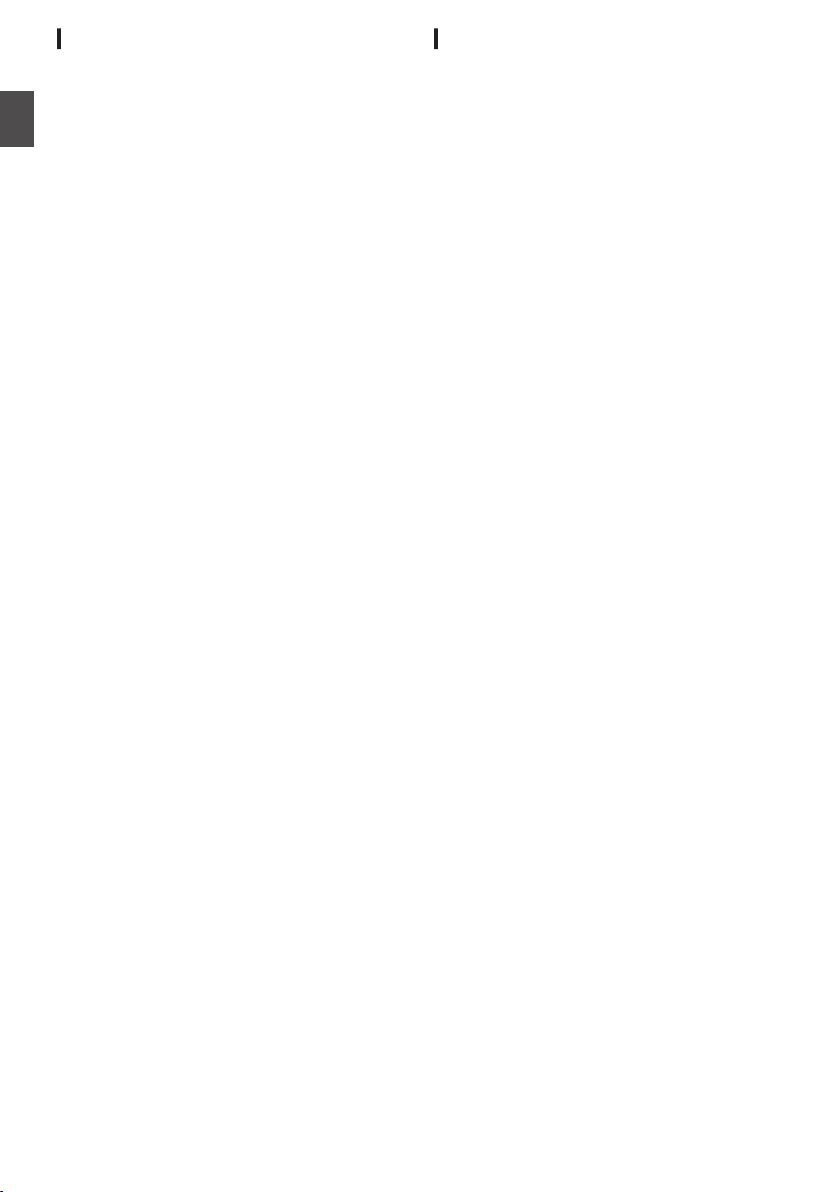
Sonstiges
o
Führen Sie keine anderen Gegenstände als die
Speicherkarte in den Kartensteckplatz ein.
o
Blockieren Sie die Lüftungsöffnung am Gerät nicht.
Ein Blockieren der Lüftungsöffnung kann zu einer
Erhitzung im Innern und zu einem Brand führen.
0
Erste Schritte
Bei laufender Aufzeichnung oder Wiedergabe
nicht den [POWER ON/OFF]-Schalter
abschalten oder das Netzkabel ziehen.
0
Unmittelbar nach dem Einschalten zeigt der
Kamera-Recorder unter Umständen noch kein
stabiles Bild an. Dieses Verhalten kann einige
Sekunden dauern und stellt keine Fehlfunktion dar.
0
Wenn die Videosignalausgänge nicht benutzt
werden, sollten Sie die Abdeckungen aufsetzen,
um eine Beschädigung der Ausgänge zu
verhindern.
o
Sie dürfen dieses Gerät nicht fallenlassen oder es
Stößen oder Vibrationen aussetzen, da es sich um
ein Präzisionsgerät handelt.
o
Optische Leistung des Objektivs
Aufgrund des optischen Verhaltens des Objektivs
können Farbabweichungen (so genannte
Farbquerfehler) am Bildrand auftreten. Dies ist
keine Fehlfunktion der Kamera.
o
Beim Wechseln des Modus können Bildstörungen
auftreten.
o
Wenn das Gerät seitlich gelagert wird,
verschlechtert sich der Wirkungsgrad der
Wärmefreisetzung.
o
Verwenden Sie das beiliegende Netzteil zur
Stromversorgung. Setzen Sie das beiliegende
Netzteil keinesfalls für andere Geräte ein.
o
Wenn die Steckverbinder, die mit SteckverbinderKappen ausgestattet sind, nicht verwendet werden,
setzen Sie die zugehörigen Kappen auf, um
Schäden an den Steckverbindern zu vermeiden.
o
Dieser Kamera-Recorder verwendet Schriftarten
von Fontworks Inc.
o
Dieser Kamera-Recorder verwendet M+FONTS.
LCD-Monitor und Sucherbildschirm
o
Der LCD-Monitor und der Sucherbildschirm werden
mithilfe hochpräziser Technologie hergestellt. Auf
dem LCD-Monitor und dem Sucherbildschirm
können schwarze Punkte erscheinen, oder rote,
blaue und/oder weiße Punkte verbleiben. Dies ist
keine Fehlfunktion. Diese Punkte werden auch nicht
auf der SD-Karte gespeichert.
o
Wenn Sie das Gerät über einen längeren Zeitraum
fortlaufend einsetzen, werden die im Sucher
dargestellten Zeichen unter Umständen eine Zeit
lang weiterhin angezeigt. Auf der SD-Karte werden
die Daten nicht gespeichert. Zudem verschwinden
die Zeichen auch, wenn Sie das Gerät aus- und
wieder einschalten.
o
Wenn Sie das Gerät in einer kalten Umgebung
einsetzen, erscheinen die Bilder unter Umständen
verzögert auf dem Bildschirm, dies ist jedoch keine
Fehlfunktion. Auf der SD-Karte werden die
Nachwirkungsbilder nicht gespeichert.
o
Drücken Sie nicht mit Gewalt gegen die
Gehäusewand und setzen Sie das Gerät keinerlei
starken Stößen aus. Andernfalls können die
Bildschirme beschädigt oder zerstört werden.
o
Im Sucher kann Rauschen auftreten, wenn Sie
zwischen Live-Video und dem Wiedergabebild
umschalten.
o
Aufgrund der Eigenschaften der Sucheranzeige
können in den Bildern Farben erscheinen, wenn Sie
blinzeln. Dies hat keine Auswirkung auf die
aufgezeichneten Bilder, den SDI- K oder den
HDMI-Ausgang.
Vorsichtsmaßnahmen beim Einsatz des Systems
12
Page 13

Urheberrecht
o
Mit diesem Kamera-Recorder hergestellte
Aufnahmen, die gegen Entgelt oder öffentlich
vorgeführt werden, verstoßen möglicherweise
gegen die Rechte des Eigentümers der Aufnahmen.
Verwenden Sie ohne vorherige Zustimmung des
Rechteinhabers die Aufnahmen zu keinen anderen
Zwecken als zum persönlichen Gebrauch.
Lizenzhinweise
o
MPEG LA AVC
DIESES PRODUKT UNTERLIEGT DER AVCPATENT-PORTFOLIOLIZENZ FÜR DEN
PERSÖNLICHEN GEBRAUCH DURCH EINEN
ENDVERBRAUCHER ODER FÜR ANDERE
VERWENDUNGEN, DIE KEINERLEI
VERGÜTUNG ZUR FOLGE HABEN, ZUR
(i) KODIERUNG VON VIDEOS IN
ÜBEREINSTIMMUNG MIT DEM AVC-STANDARD
(„AVC VIDEO“) UND/ODER
(ii) DEKODIERUNG VON AVC-VIDEOS, DIE VON
EINEM ENDVERBRAUCHER IM RAHMEN EINER
PERSÖNLICHEN AKTIVITÄT KODIERT UND/
ODER VON EINEM VIDEOANBIETER ERLANGT
WURDEN, DER IM BESITZ EINER LIZENZ ZUR
BEREITSTELLUNG VON AVC-VIDEOS IST.
ES WERDEN KEINE LIZENZEN FÜR ANDERE
VERWENDUNGEN GEWÄHRT ODER
VORAUSGESETZT. ZUSÄTZLICHE
INFORMATIONEN ERHALTEN SIE VON MPEG
LA, L.L.C. UNTER
HTTP://WWW.MPEGLA.COM
o
MPEG LA MPEG-2 Patent
JEDE VERWENDUNG DIESES PRODUKTS FÜR
NICHT PERSÖNLICHE ZWECKE, DIE NICHT
DEM MPEG-2-STANDARD ÜBER DIE
KODIERUNG VON VIDEODATEN FÜR
STANDARDMEDIEN ENTSPRECHEN, IST
AUSDRÜCKLICH UNTERSAGT, WENN KEINE
LIZENZ GEMÄSS DEN ENTSPRECHENDEN
PATENTEN IM MPEG-2 PATENTPORTFOLIO
GEWÄHRT WURDE. EINE ENTSPRECHENDE
LIZENZ IST ERHÄLTLICH VON MPEG LA, LLC,
6312 S.
EINE ENTSPRECHENDE LIZENZ IST
ERHÄLTLICH VON MPEG LA, LLC, 6312 S.
Fiddlers Green Circle, Suite 400E, Greenwood
Village, Colorado 80111 U.S.A.
Erste Schritte
Codierung in der Netzwerkverbindung
o
WLAN-Verbindungen nutzen eine
Codierungsfunktion.
Die Codierung wurde für handelsübliche Geräte
entwickelt und kann nicht geändert werden.
Vorsichtsmaßnahmen beim Einsatz des Systems
13
Page 14
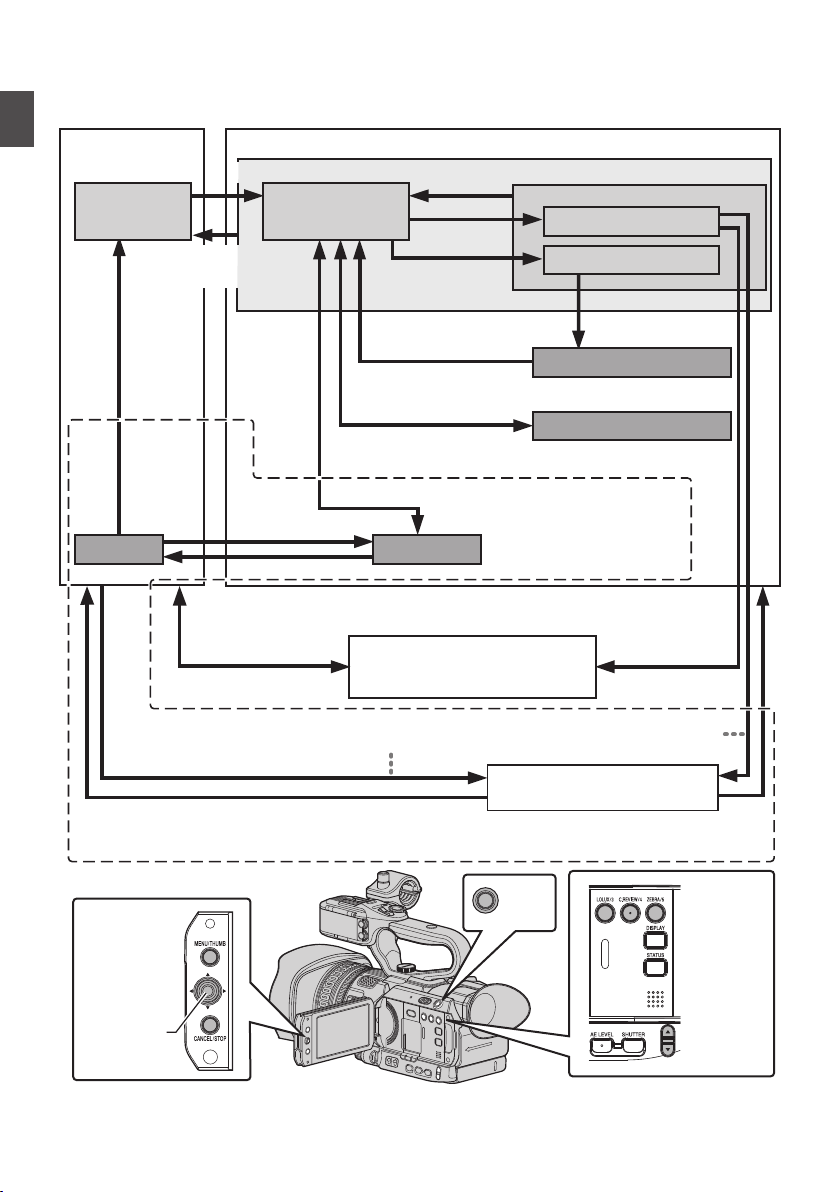
Betriebsmodus
MODE
Set-Taste
(R)
Set-Taste (R)
Wiedergabe beschneiden
Normale Wiedergabe
[CANCEL/STOP]/[MENU/THUMB]-Taste
FTP läuft FTP läuft
Beenden
FTP-Betrieb
(erfolgreich)
Kamera-Eingang
*
* Wählen Sie einen anderen Modus als Metadaten bearbeiten über den
Web-Browser oder wählen Sie [Exit] am [Remote Edit Mode]-Bildschirm
Bei Zugriff über einen Webbrowser und Auswahl von [Change] auf dem
[Change to Remote Edit Mode?]-Bildschirm auf der Kamera oder dem Webbrowser
Verbindung zum Computer
mit dem USB-Kabel
[MODE] gedrückt halten
[MODE]Taste
[MODE] gedrückt halten
[MODE]-Taste
Ausführen [FTP Upload]
FTP-Betrieb beenden/abbrechen (erfolgreich/nicht erfolgreich/gestoppt)
(Actions)
Ausführen [Delete Clips]
Löschen von Dateien läuft
Datei löschen beenden/abbrechen (erfolgreich/nicht erfolgreich/gestoppt)
Beschneiden läuft
Schneidebetrieb beenden
(erfolgreich/nicht erfolgreich/gestoppt)
[ZEBRA/5]-Taste
Ausführen
[Trim This Clip]
Medien-Modus
Miniaturbild-Anzeige
USB-Anschluss (Wenn die Bestätigung zum Wechsel in
den USB-Modus erscheint und [Change] ausgewählt wird)
(USB-Massenspeicherklasse)
USB-Modus
Anschluss am PC deaktiviert
Kamera-Modus
Fernbearbeitungs-Modus
Wiedergabe
Nur GY-HM200U/
GY-HM200E
Dieser Kamera-Recorder verfügt über vier Betriebsarten – Kamera-Modus, Medien-Modus, USB-Modus und
Fernbearbeitungs-Modus.
Erste Schritte
.
Betriebsmodus
14
Page 15
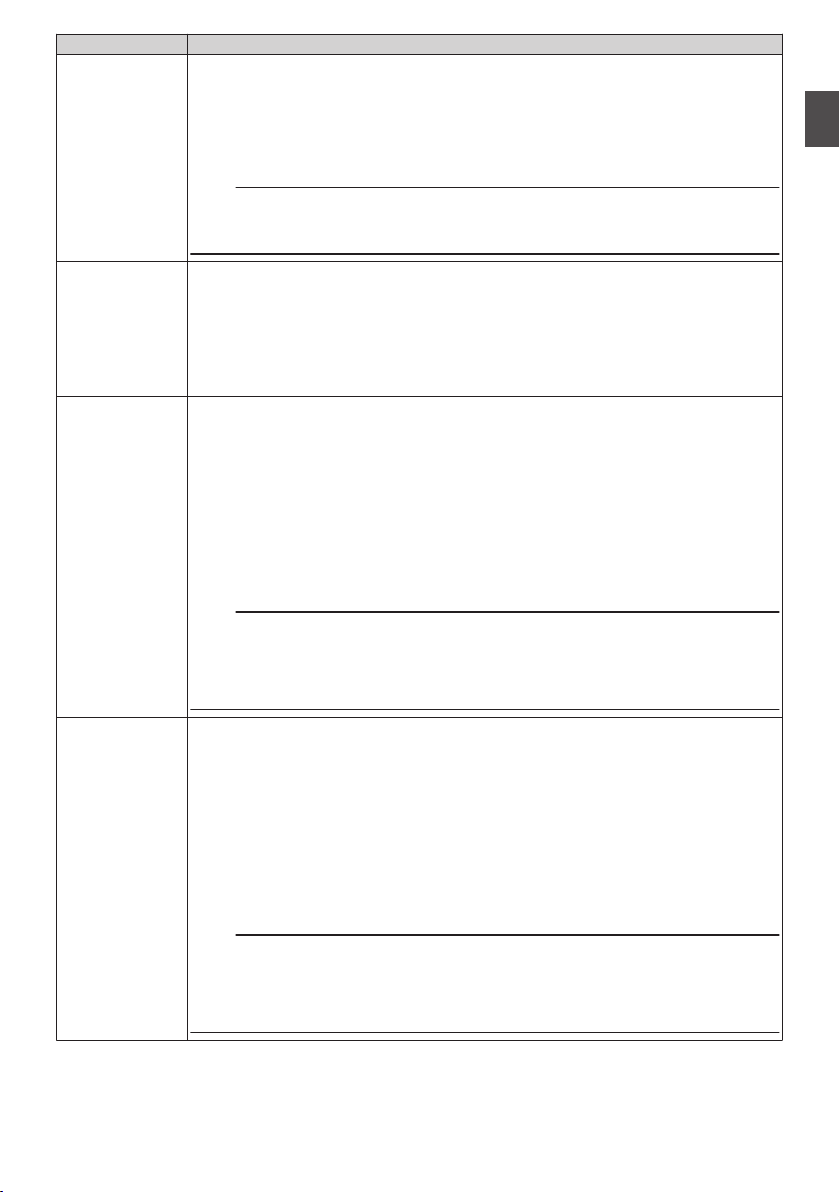
Betriebsmodus Beschreibung
Kamera-Modus
Medien-Modus
USB-Modus
FernbearbeitungsModus
K
0
Dies ist der Kameraufnahmemodus. Im Kamera-Modus startet der Kamera-Recorder,
sobald das Gerät eingeschaltet wird.
0
Kamerabilder werden über den Sucher und den LCD-Monitor ausgegeben. Wurde eine
aufnahmefähige SD-Karte eingesetzt, begibt sich der Kamera-Recorder in den Modus
Aufnahme-Standby. In der Betriebsmodusanzeige des LCD-Monitors und im Sucher
wird „STBY“ eingeblendet.
0
Drücken Sie die [REC]-Auslösertaste, um die Aufnahme zu starten.
Notiz :
0
Eine Wiedergabe der SD-Karte ist im Kamera-Modus nicht möglich. Sie können jedoch
das zuletzt aufgezeichnete Video kontrollieren.
(A S. 69 [Aufgezeichnete Videos sofort ansehen (Clip-Prüfung)] )
0
In diesem Modus können Sie auf die SD-Karte aufgezeichnete Clips wiedergeben oder
löschen.
0
Wenn eine abspielbare SD-Karte eingelegt wird, wird die Miniaturansicht oder der
Wiedergabebildschirm auf dem Sucher und dem LCD-Monitor angezeigt.
0
Drücken und halten Sie die [MODE]-Auswahltaste, um den Media-Modus aufzurufen,
wenn Sie keine Aufnahmen im Kamera-Modus machen. Sobald sich der Kamera-
Recorder im Medien-Modus befindet, werden Miniaturbilder des gewählten MedienSteckplatzes angezeigt.
0
In diesem Modus können Sie einen PC anschließen und Dateien auf einer SD-Karte auf
den PC übertragen.
0
Wenn der Kamera-Recorder an ein USB-Kabel angeschlossen ist, erscheint die
Meldung „Change to USB Mode?“.
Wählen Sie [Change] und drücken Sie die Set-Taste, um in den USB-Modus
umzuschalten.
(A S. 136 [Clips auf den PC laden] )
0
Im USB-Modus wird der Kamera-Recorder vom angeschlossenen PC als PeripherieLaufwerk erkannt. (nur USB-Massenspeicherklasse)
Deaktivieren Sie die Verbindung zum PC und entfernen Sie das USB-Kabel, um in den
Kamera-Modus zu wechseln.
(A S. 136 [Clips auf den PC laden] )
Notiz :
0
Wenn während der Aufnahme ein USB-Kabel angeschlossen ist, erscheint die Meldung,
wenn die Aufnahme stoppt.
0
Bei laufender Wiedergabe erscheint die Meldung sobald die Dateien automatisch
geschlossen werden, etwa bei Ende der Wiedergabe.
0
Daten im PC können nicht auf die SD-Karte geschrieben werden.
0
Dieser Modus ermöglicht das Anzeigen und Bearbeiten der Liste der aufgenommenen
Clipdaten durch Zugang zur Cliplisten-Anzeigeseite über einen Webbrowser auf einem
Smartphone, Tablet-Computer oder PC.
0
Wenn Sie über einen Webbrowser auf einem Smartphone, Tablet-Computer oder PC
zugreifen, erscheint „It is necessary to change the camera mode to "Remote Edit Mode".
Change the mode.“ auf dem Webbrowser. „Change to Remote Edit Mode?“ wird auch
auf dem Display-Bildschirm der Kamera angezeigt.
Auswahl von [Change] am Kamera-Recorder und Drücken der Set-Taste schaltet zum
Fernbedienungs-Bearbeitungsmodus und ermöglicht die Anzeige der Clipliste und das
Bearbeiten der Clip-Metadaten.
(A S. 148 [ Clip Metadata ] )
(A S. 151 [Hochladen eines Aufnahme-Clips über einen Webbrowser
Notiz :
0
Wenn Sie über einen Browser auf Geräten wie einem Smartphone, Tablet-Computer
oder PC zugreifen, während eine Aufnahme läuft, erscheint die Meldung, nachdem die
Aufnahme gestoppt wurde.
0
Bei laufender Wiedergabe erscheint die Meldung sobald die Dateien automatisch
geschlossen werden, etwa bei Ende der Wiedergabe.
K
Erste Schritte
] )
Betriebsmodus
15
Page 16
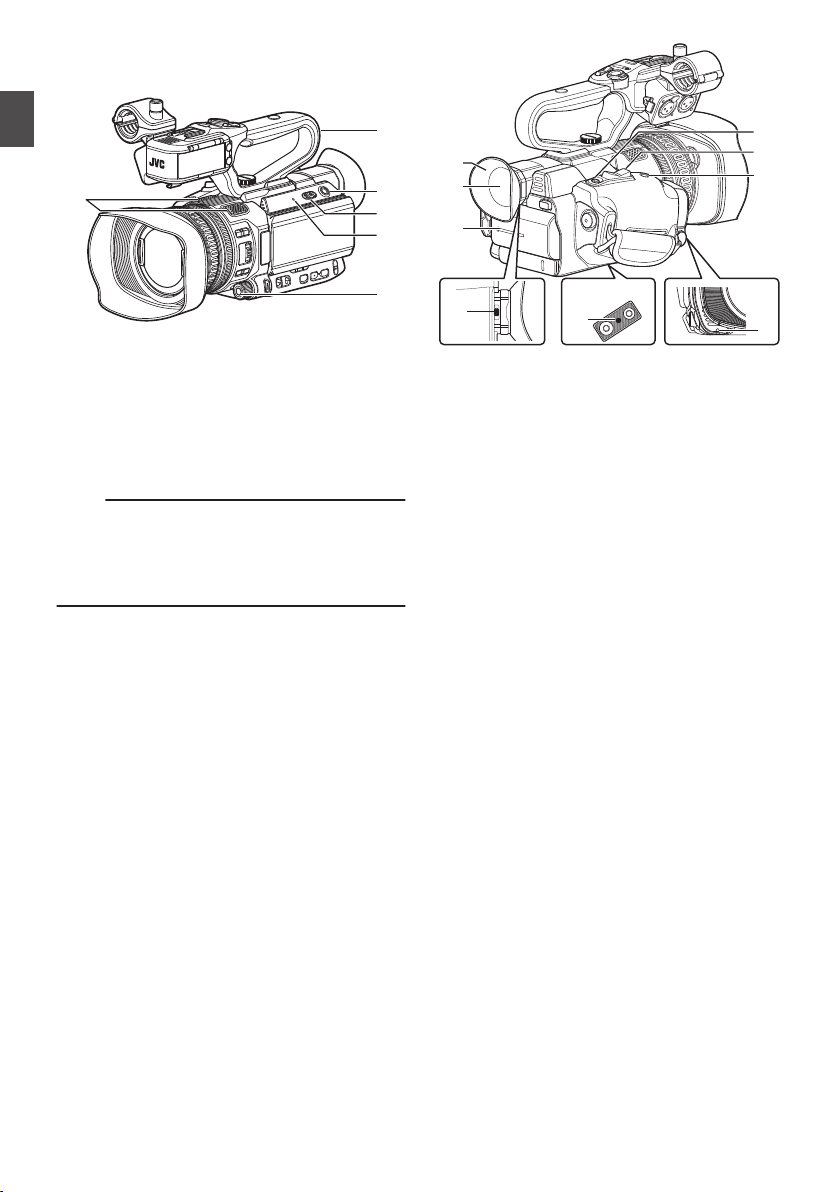
Bezeichnungen der Teile
A
F
B
D
E
C
H
L
K
M
I
J
N
G
o Unterseite
O
Erste Schritte
.
A
Integriertes Mikrofon
(A S. 61 [Tonaufnahme] )
B
Griff
K
(A S. 20 [Griff K] )
* GY-HM170U/GY-HM170E wird nicht mit einem
Griff geliefert.
Wenden Sie sich für Einzelheiten zum Erwerb des
Griffs bitte an die örtlichen Händler in Ihrer Nähe.
Notiz :
0
Der Griff ist beim Versand vom Kamera-Recorder
getrennt.
Details zur Installation des Griffs finden Sie unter
[Anbringen des Griffs K] .
(A S. 23 [Anbringen des Griffs K] )
C
[MODE] Kamera-/Medien-Modus-Auswahltaste
(A S. 14 [Betriebsmodus] )
D
[POWER ON/OFF] EIN/AUS-Schalter des
Geräts sperren
Schaltet das Gerät ein/aus.
0
Halten Sie die Arretiertaste (blau) in der Mitte
gedrückt, um EIN/AUS zu schalten.
0
Während sich das Gerät ausschaltet,
erscheint im LCD-Monitor und im Sucher
„P.OFF“.
0
Warten Sie mindestens 5 Sekunden lang,
bevor Sie das Gerät wieder einschalten.
(A S. 28 [Ein-/Ausschalten] )
E
[POWER/CHARGE] Anzeigelampe Betrieb/
Ladevorgang
(A S. 25 [Verwendung eines Akkupacks] )
F
[AWB/9] Automatischer Weißabgleich/9.
Benutzertaste
0
Für die Ausführung des automatischen
Weißabgleichs und Umschaltung der
registrierten Farbe.
(A S. 56 [Anpassen des Weißabgleichs] )
0
Sie können sie auch als Benutzertaste
verwenden und ihr in den Menüeinstellungen
eine bestimmte Funktion zuweisen.
Bezeichnungen der Teile
16
.
G
Sichtbarkeitseinstellregler
(A S. 33 [Einstellung des LCD-Monitors und
Suchers] )
H
Akku
(A S. 25 [Verwendung eines Akkupacks] )
I
Sucher
(A S. 33 [Einstellung des LCD-Monitors und
Suchers] )
J
Okular
Verhindert das Eindringen von Außenlicht in den
Sucherbildschirm und den Sichtbereich des
Kameramanns.
K
[REC/7] Aufnahme-Auslösertaste
0
Startet/stoppt die Aufnahme.
(A S. 42 [Grundlagen der Aufnahme] )
0
Sie können sie auch als Benutzertaste
verwenden und ihr in den Menüeinstellungen
eine bestimmte Funktion zuweisen.
L
Zoomtaster am Gurt
(A S. 45 [Benutzung des Zoomtasters am Gurt] )
M
[EXPANDED FOCUS/8] Erweiterte Fokus-Hilfe/8.
Benutzertaste
0
Für den Wechsel des erweiterten Fokus auf AN
oder AUS.
(A S. 48 [Erweiterte Focus-Funktion] )
0
Sie können sie auch als Benutzertaste
verwenden und ihr in den Menüeinstellungen
eine bestimmte Funktion zuweisen.
N
Signallampe
(A S. 35 [Signallampe] )
(A S. 170 [Blinken der Signallampe] )
O
Stativbefestigungsbohrungen
(A S. 25 [Montage des Stativs] )
Page 17
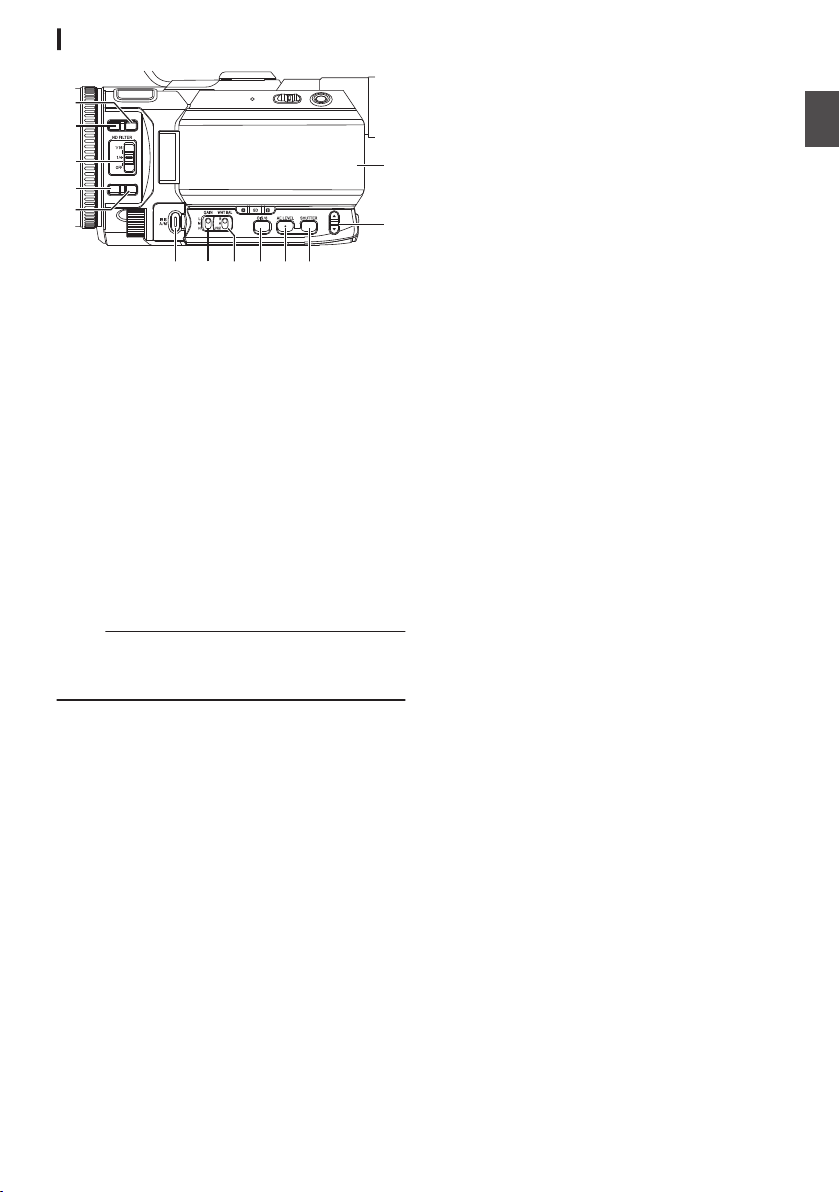
Seitliche Bedienungselemente
B
F
G
D
C
M J I HL K
E
A
.
A
[FULL AUTO] Vollautomatische Auswahltaste
Halten Sie die Taste gedrückt, um den
Vollautomatischen Modus EIN- und
AUSzuschalten.
Der Vollautomatischer Modus passt die
Blende, Verstärkung, den Verschluss und den
Weißabgleich automatisch an.
(A S. 50
Automatischer Helligkeitsanpassungs-Modus
(AE)] )
(A S. 51 [Automatischer Blendenmodus
(automatische Einstellung)] )
(A S. 53 [Automatischer Verstärkungsmodus
(automatische Verstärkungsanpassung)] )
(A S. 54 [Automatischer Verschlussmodus
(automatische Verschlussanpassung)] )
(A S. 56 [Automatischer WeißabgleichModus (FAW: Vollzeit-AutomatikWeißabgleich)] )
Notiz :
0
Dieser Kamera-Recorder ist in der
Werkseinstellung auf den Vollautomatischen
Modus gestellt.
B
[AF/MF
(A S. 46 [Scharfstellung] )
C
[ND FILTER] Neutralfilter-Schalter
(A S. 55 [Einstellen des Neutralfilters] )
D
[F.ASSIST/1] Focus Assist/1. Benutzertaste
[Helligkeit Automatisch Einstellen:
] Fokusauswahl-Taste
0
Schaltet
AUS.
0
Sie können sie auch als Benutzertaste
verwenden und ihr in den Menüeinstellungen
eine bestimmte Funktion zuweisen.
die Focus Assist-Funktion EIN oder
(A S. 48 [Focus Assist Funktion] )
(A S. 35 [Zuordnung von Funktionen zu
den Benutzer-Tasten] )
E
[TC/2] Timecode/2. Benutzertaste
0
Zeigt
den Timecode Einstellungs-Bildschirm
an.
(A S. 65 [Einstellen des
Timecodegenerators] )
0
Sie können sie auch als Benutzertaste
verwenden und ihr in den Menüeinstellungen
eine bestimmte Funktion zuweisen.
(A S. 35 [Zuordnung von Funktionen zu
den Benutzer-Tasten] )
F
LCD-Monitor
(A S. 19 [LCD-Monitor] )
G
J / K Lautstärketasten/[+/-] Auswahltasten
0
Schaltet den Audiomonitor um und passt
Monitorlautsprecher/Kopfhörer an.
(A S. 63
Aufnahme mit einem Kopfhörer] )
0
Für den Wechsel der Verschlusszeit und der
Einstellung für den Automatische
Helligkeitsanpassungs-Wert (AE).
(A S. 54 [Umschalten der
Verschlusszeit] )
(A S. 50 [Helligkeit Automatisch
Einstellen: Automatischer
Helligkeitsanpassungs-Modus (AE)] )
H
[SHUTTER] Verschlusszeit-Taste
Für den Wechsel der Verschlusszeit im
Manuellen Verschlussmodus. Halten Sie die
Taste gedrückt, um zwischen Automatischem
Verschlussmodus und Manuellem
Verschlussmodus zu wählen.
(A S. 54 [Einstellen des elektronischen
Verschlusses] )
I
[AE LEVEL] Automatische
Helligkeitsanpassungs-Wert (AE)-
Einstellungstaste
Stellt den Automatische
Helligkeitsanpassungs-Wert (AE) ein. Halten
Sie die Taste gedrückt, um zwischen „AE
Werteinstellungs-Modus“ und „Empfohlener
Festwert (AE: ±0)“ zu wechseln.
(A S. 50 [Anpassen der Helligkeit] )
J
[OIS/6] Optischer Bildstabilisator/6.
Benutzertaste
0
Zum Umschalten der Bildstabilisierungsfunktion auf
AN oder AUS.
(A S. 60 [Verwenden der
Bildstabilisierungsfunktion] )
0
Sie können sie auch als Benutzertaste
verwenden und ihr in den Menüeinstellungen
eine bestimmte Funktion zuweisen.
(A S. 35 [Zuordnung von Funktionen zu
den Benutzer-Tasten] )
K
[WHT BAL B/A/PRST] Schalter Weißabgleich
(A S. 56 [Anpassen des Weißabgleichs] )
L
[GAIN L/M/H] Verstärkungsschalter
(A S. 53 [Einstellen der Verstärkung] )
M
[IRIS A/M] Auto Blende-/Manuelle BlendeTaste
(A S. 51 [Einstellen der Blende] )
[Abhören des Tons während der
Bezeichnungen der Teile
Erste Schritte
17
Page 18
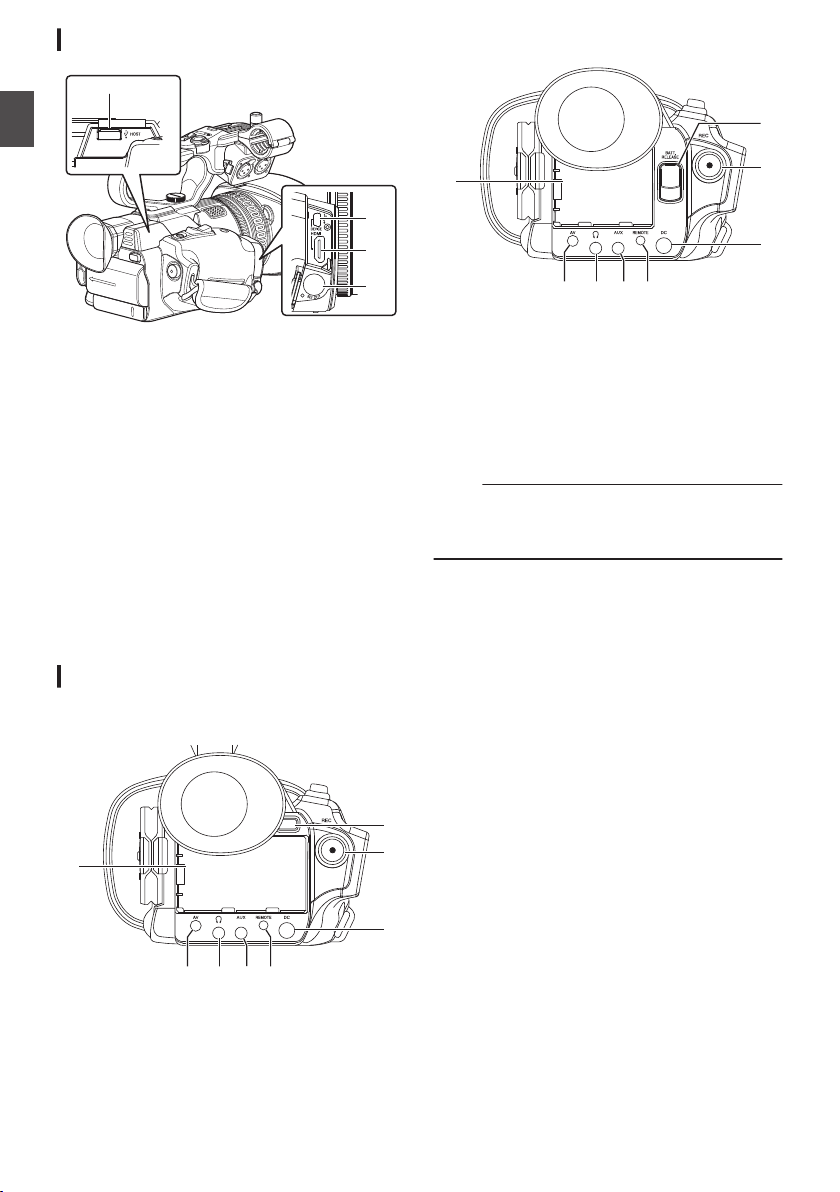
Seitlicher Anschlussabschnitt
A
D
C
B
C
B
D
A
GFEH
C
B
D
A
GFEH
Erste Schritte
.
A
[HOST] USB-Host-Anschluss K
Zum Anschließen eines zweckbestimmten
USB-Adapters, wenn Sie das Gerät mit einem
Netzwerk verbinden.
(A S. 139
[Kameraeinrichtung für die
Netzwerkverbindung] )
B
[DEVICE] USB-Mini-Anschluss
(A S. 136 [Clips auf den PC laden] )
C
[HDMI] HDMI-Ausgang
(A S. 134 [Anschließen eines externen
Monitors] )
D
[SDI OUT] SDI Output-Anschluss K
(A S. 105 [ SDI Rec Trigger K ] )
(A S. 134 [Anschließen eines externen
Monitors] )
Anschlussleiste hinten
GY-HM200U/GY-HM200E
.
GY-HM170U/GY-HM170E
.
A
[BATTERY]-Anschluss
B
[BATT. RELEASE] Entriegelungstaste für das
Akkufach
[Entnehmen des Akkus] )
(A S. 26
C
[REC] Aufnahme-Auslösertaste
0
Startet/stoppt die Aufnahme.
(A S. 42 [Grundlagen der Aufnahme] )
0
Sie können ihre Funktion im Menü ändern.
Notiz :
0
Diese Taste ist mit der
[REC/HOLD] Taste zum
Auslösen der Aufnahme I am oberen Rand des
Griffs gekoppelt.
D
[DC] DC-Eingang
Eingang für die 12 V-Gleichstromversorgung.
Für den Anschluss an das mitgelieferte Netzteil.
(A S. 27 [Verwendung von Netzstrom (DCEingang)] )
E
[REMOTE] Fernbedienungsanschluss
(A S. 136 [Anschließen der
Kabelfernbedienung] )
F
[AUX] AUX-Eingang (Φ3,5 mm)
Zum Anschluss an einen Receiver, wie z. B. ein
kabelloses Mikrofon.
(A S. 61 [Tonaufnahme] )
G
[x] Kopfhöreranschluss (Φ3,5 mm)
(A S. 63 [Abhören des Tons während der
Aufnahme mit einem Kopfhörer] )
H
[AV] AV-Ausgang
(A S. 134 [Anschließen eines externen
Monitors] )
Bezeichnungen der Teile
18
Page 19
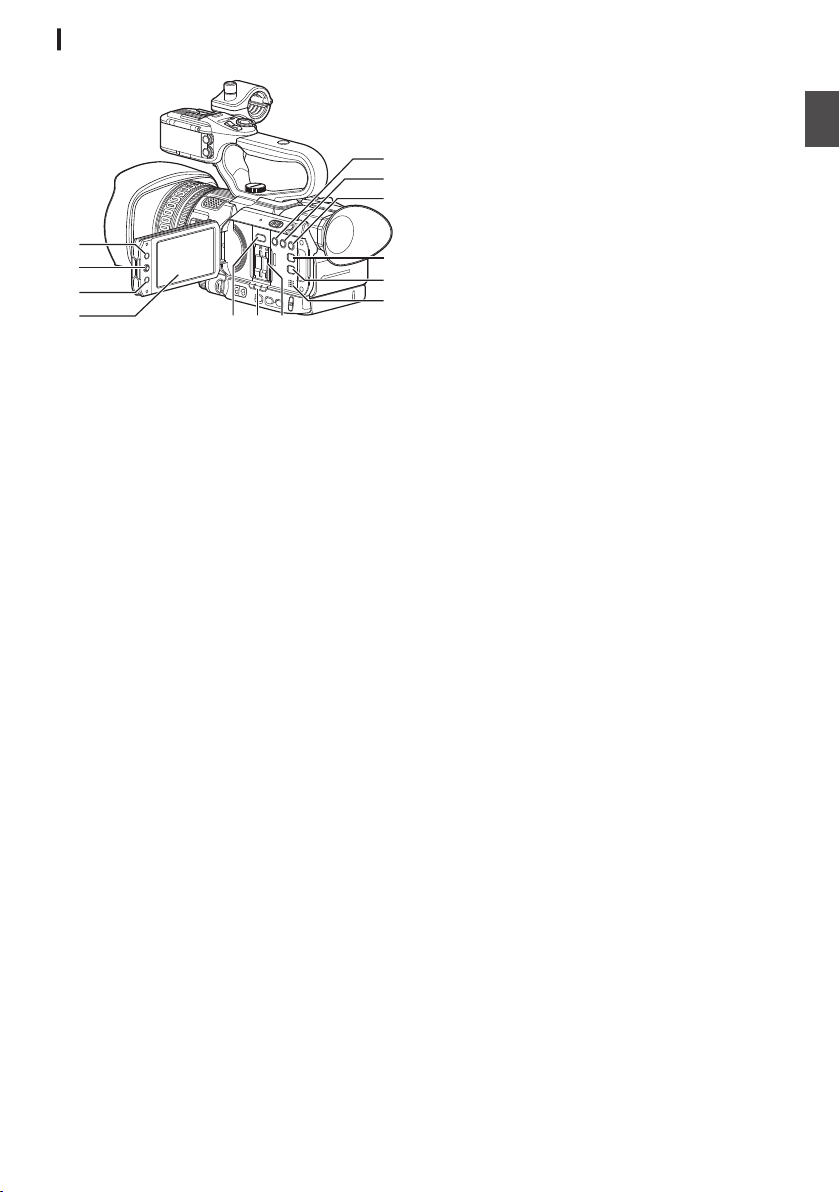
LCD-Monitor
G
F
E
H
I
J
D
B
A
C
L KM
.
A
LCD-Monitor
(A S. 33 [Einstellung des LCD-Monitors und
Suchers] )
B
[CANCEL/STOP] Abbruchstaste
Hebt verschiedene Einstellungen auf und stoppt
die Wiedergabe.
C
LCD-Pfeiltaste (
0
Die Funktion ändert sich je nach Betriebsstatus
des Kamera-Recorders.
0
Während der Menübedienung (alle Modi)
(A S. 88 [Grundfunktionen im
Menübildschirm] )
0
Im Kamera-Modus
0
Sie können sie auch als Benutzertaste verwenden
indem Sie ihr in den Menüeinstellungen eine
bestimmte Funktion zuweisen.
(A S. 35 [Zuordnung von Funktionen zu den
Benutzer-Tasten] )
D
[MENU/THUMB] Menü-/Miniaturbild-Taste
0
Zeigt den Menübildschirm im Kamera-Modus an.
0
Schaltet zwischen [Main Menu] und [Favorites
Menu] um, wenn die [MENU/THUMB]-Taste
bei angezeigtem Menübildschirm gedrückt
gehalten wird.
(A S. 88 [Grundfunktionen im
Menübildschirm] )
0
Zeigt den Menübildschirm an, wenn die Taste
während der Miniaturbildanzeige im MedienModus gedrückt wird.
0
Hält die Wiedergabe an und blendet den
Miniaturbildbildschirm ein, wenn die Taste
während der Wiedergabeanzeige im MedienModus gedrückt wird.
E
[LOLUX/3] Schwachlicht-Aufnahme/3.
Benutzertaste
0
Zum Umschalten des SchwachlichtAufnahmemodus zwischen EIN und AUS.
0
Sie können sie auch als Benutzertaste
verwenden und ihr in den Menüeinstellungen
eine bestimmte Funktion zuweisen.
(A S. 35 [Zuordnung von Funktionen zu den
Benutzer-Tasten] )
JKHI
)/Set-Taste (R)
F
[C.REVIEW/4] Clip-Prüfung/4. Benutzertaste
0
Zum Überprüfen der zuletzt aufgenommenen
Bilder.
(A S. 69 [Aufgezeichnete Videos sofort
ansehen (Clip-Prüfung)] )
0
Sie können sie auch als Benutzertaste
verwenden und ihr in den Menüeinstellungen
eine bestimmte Funktion zuweisen.
(A S. 35 [Zuordnung von Funktionen zu den
Benutzer-Tasten] )
G
[ZEBRA/5] Zebra/5. Benutzertaste
(A S. 68 [Einstellen des Zebramusters] )
Sie können sie auch als Benutzertaste verwenden
und ihr in den Menüeinstellungen eine bestimmte
Funktion zuweisen.
(A S. 35 [Zuordnung von Funktionen zu den
Benutzer-Tasten] )
H
[DISPLAY] Anzeigetaste
0
Drücken Sie die [DISPLAY]-Taste, um während
der normalen Bildschirmanzeige auf die
Bildanzeige umzuschalten (wenn der
Menübildschirm nicht angezeigt wird).
(A S. 31 [Bildanzeige] )
0
Schaltet zwischen [Main Menu] und [Favorites
Menu], wenn die [DISPLAY]-Taste gedrückt
wird, während der Menübildschirm angezeigt
wird.
(A S. 88 [Grundfunktionen im
Menübildschirm] )
I
[STATUS] Statusbildschirm-Anzeigetaste
Drücken Sie die [STATUS]-Taste, um während
der normalen Bildschirmanzeige (wenn der
Menübildschirm nicht erscheint) den
Statusbildschirm im Sucher und auf dem LCDMonitor anzuzeigen.
(A S. 32 [Statusbildschirm] )
J
Abhörlaut-sprecher
(A S. 82 [Audioausgabe während der
Wiedergabe] )
K
SD-Steckkartenplatz
(A S. 37 [SD-Karte einsetzen] )
L
Steckkartenplatz A/B Status-Anzeige
M
[SLOT SEL] Umschalter zur Auswahl der
Steckplätze
Zum Umschalten des aktiven Kartensteckplatzes
während Aufzeichnung und Wiedergabe.
Bezeichnungen der Teile
Erste Schritte
19
Page 20
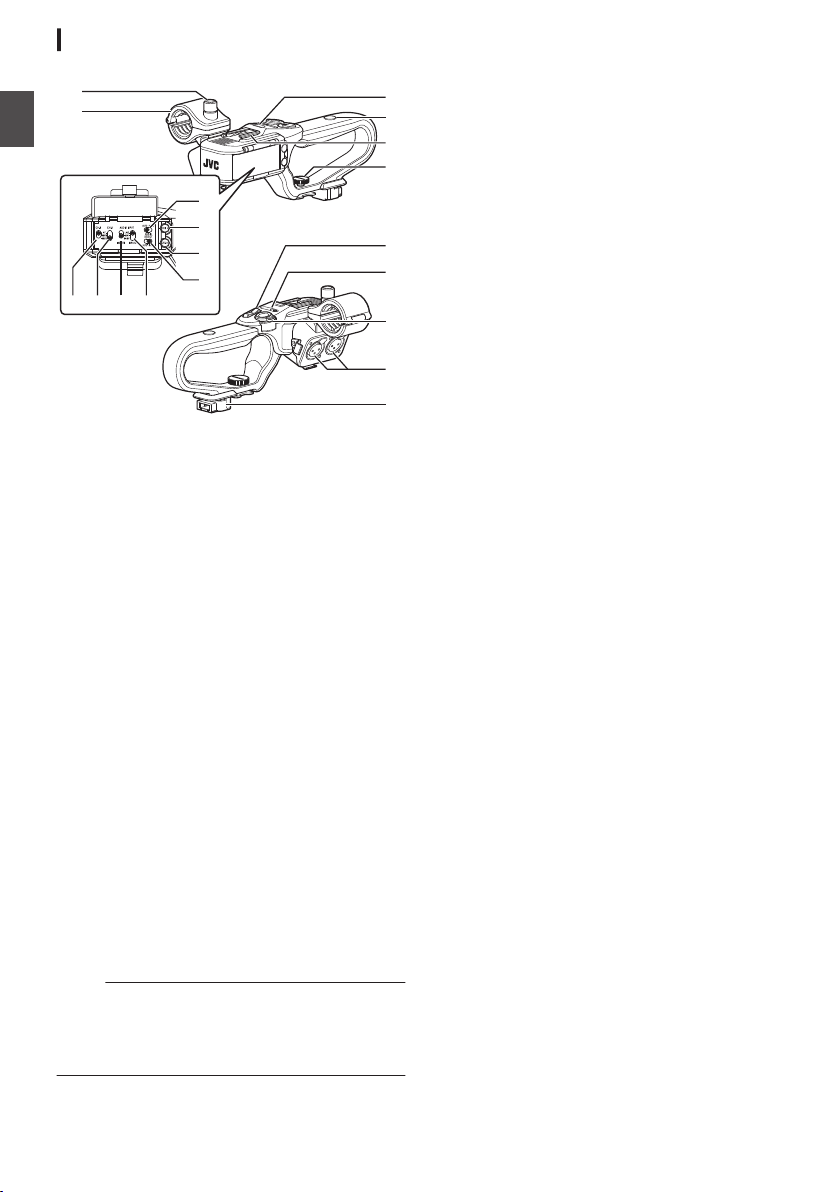
D
C
F
A
B
E
K
H
I
G
R
S
P
Q
J
N OML
Griff K
Erste Schritte
.
A
Mikrofonhalter
(A S. 23
Mikrofons O] )
B
Mikrofonhalter-Arretierknopf
(A S. 23 [Anschließen des externen
Mikrofons O] )
C
Griff Signallampe
(A S. 35 [Signallampe] )
(A S. 170 [Blinken der Signallampe] )
D
Zubehör-Befestigungsschraubloch
E
Schuh
Dient der Montage optionalen Lampen und
Zubehörs.
F
Griffgerät Befestigungsschrauben
(A S. 23 [Anbringen des Griffs K] )
G
Zoomhebel am Griff
(A S. 45 [Verwendung des Zoomtasters am
Griff O] )
H
[ZOOM L/M/H] Zoomgeschwindigkeitsschalter
(A S. 45 [Zoomfunktionen] )
Zum Umschalten der Zoomgeschwindigkeit
des Zoomtasters 8 am Griff.
I
[REC/HOLD] Aufnahme-Auslösertaste/
Arretierschalter
Startet/stoppt die Aufnahme.
Stellen Sie den Schalter auf [HOLD], um die
[REC]-Auslösertaste zu arretieren.
Notiz :
0
Dieser Schalter ist mit der
hinteren Anschluss gekoppelt.
0
[REC] Taste C am hinteren Anschluss ist nicht
gesperrt.
[Anschließen des externen
[REC] Taste C am
J
[INPUT1/INPUT2
] Audioeingang 1, 2 (XLR, 3-
polig, x2)
(A S. 23 [Anschließen des externen
Mikrofons O] )
K
Griff Anschluss
L
[CH1] CH1 AudioeingangssignalAuswahlschalter
Wählen Sie den Audio Input-Anschluss um auf
CH1 aufzunehmen.
(A S. 61 [Tonaufnahme] )
M
[CH2] CH2 AudioeingangssignalAuswahlschalter
Zur Auswahl des Audioeingangs, um auf CH2
aufzuzeichnen.
(A S. 61 [Tonaufnahme] )
N
[INPUT1] AudioeingangssignalAuswahlschalter
(A S. 61 [Tonaufnahme] )
O
[INPUT2] AudioeingangssignalAuswahlschalter
(A S. 61 [Tonaufnahme] )
P
[CH2 AUTO/MANUAL] CH2 AudioAufnahmemodusschalter
(A S. 62 [Anpassen des
Audioaufnahmepegels O] )
Q
[CH2] CH2 Aufnahmepegelregler-Knopf
(A S. 61 [Tonaufnahme] )
R
[CH1] CH1 Aufnahmepegelregler-Knopf
(A S. 61 [Tonaufnahme] )
S
[CH1 AUTO/MANUAL] CH1 AudioAufnahmemodusschalter
(A S. 62 [Anpassen des
Audioaufnahmepegels O] )
Bezeichnungen der Teile
20
Page 21
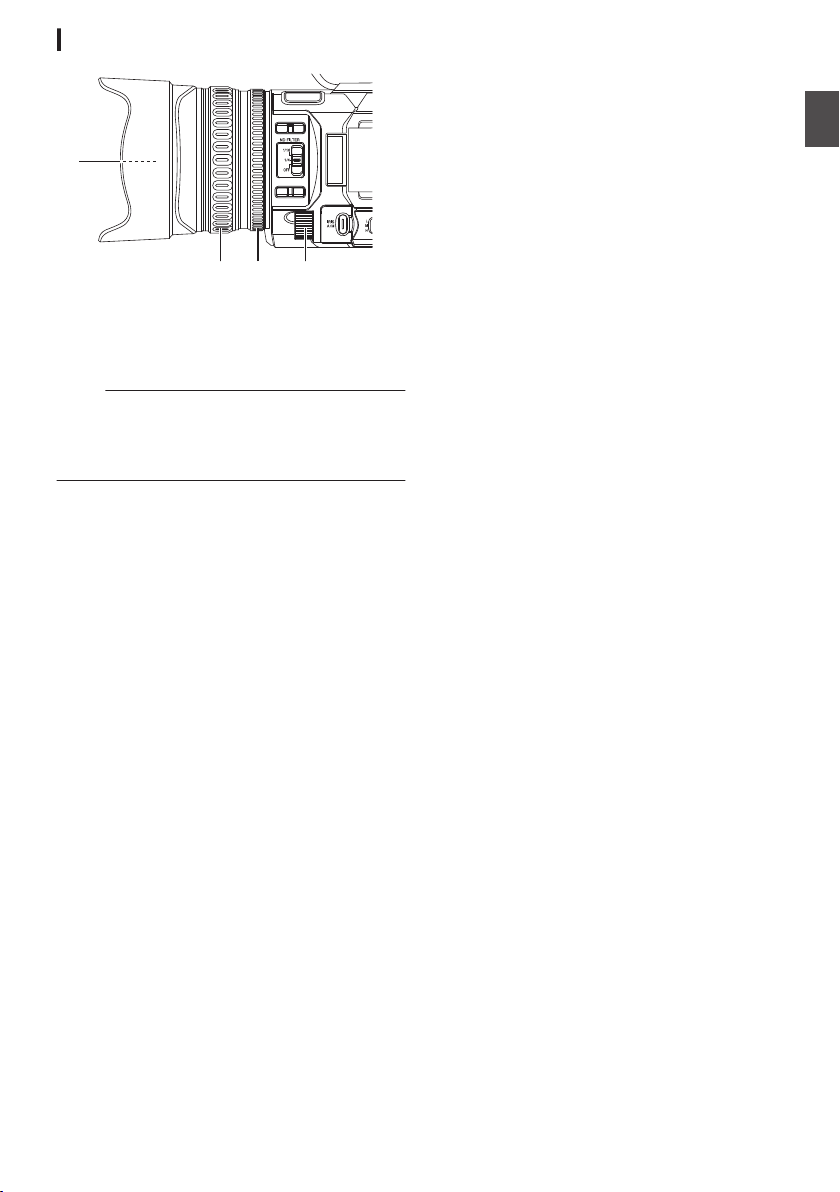
Objektivabschnitt
A
C DB
.
A
Filtergewinde
0
Es können transparente Filter oder UV-Filter
für den Schutz des Objektivs bzw. Filter für
verschiedene Effekte installiert werden.
0
Verwendbare Filterarten: Φ62 mm P0.75
Notiz :
0
Nehmen Sie die Objektivblende ab, wenn Sie
den Filter installieren.
(A S. 24 [Anbringen/Abnehmen der
Gegenlichtblende] )
B
Scharfeinstellring
(A S. 46 [Scharfstellung] )
C
Zoomring
(A S. 45 [Zoomfunktionen] )
Sie können verschiedene Funktionen für den
Zoomring und das Blende-Wahlrad in [Main
Menu] B [Camera Function] B [Zoom Ring]
einstellen.
(A S. 93 [ Zoom Ring ] )
D
Blende-Wahlrad
(A S. 51 [Einstellen der Blende] )
Sie können das Wahlrad für „Shutter“ oder „AE
Level“ Einstellung in [Main Menu] B [Camera
Function] B [Iris Dial] zuweisen.
(A S. 93 [ Iris Dial ] )
Erste Schritte
Bezeichnungen der Teile
21
Page 22
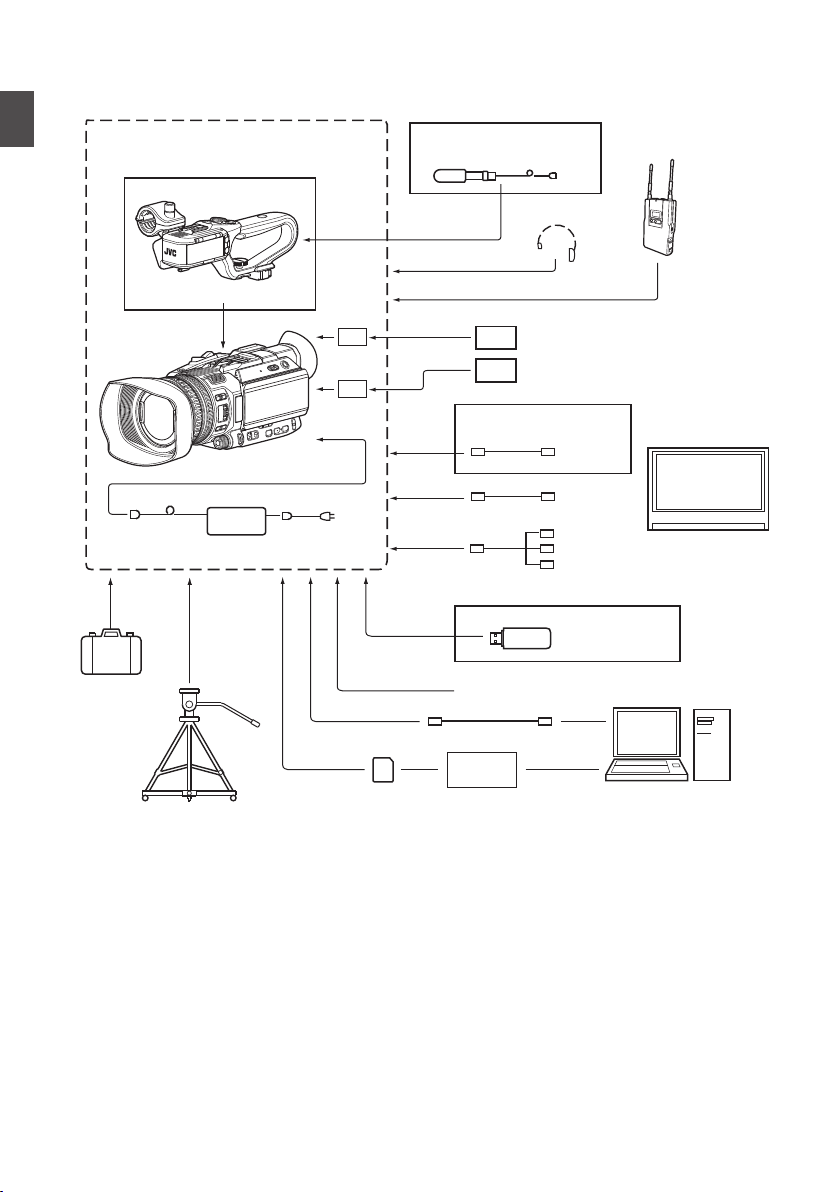
Systemübersichtsdiagramm
Funkmikrofonempfänger
RCA-Stecker
AV-K ab el
HDMI-Kabel
[AUX]
[INPUT1/INPUT2]
[SDI OUT]
[HDMI]
[AV]
[REMOTE]
[DEVICE]
[DC]
[x]
K :
Tragetasche
Stativ
SDHC/SDXC
Speicherkarte
SDHC/SDXC-
Kartenlesegerät
USB-Kabel
Akku
Standardpaket
Netzteil
Griff
Fernbedienung
Nonlineares
Videoschnittsystem
GY-HM200U/GY-HM200E/
GY-HM170U/GY-HM170E
Nur GY-HM200U/GY-HM200E
Nur GY-HM200U/GY-HM200E
Mikrofon
Monitor
SDI-Kabel
BNC
Kopfhörer
[HOST]
Netzwerkadapter
Nur GY-HM200U/GY-HM200E
Wenn der Griff angebracht ist
Akkuladegerät
IDX Akkuladegerät
M :
M :
BN-VF823
K :
SSL-JVC50
AA-VF8
Erste Schritte
.
* GY-HM170U/GY-HM170E wird nicht mit einem Griff geliefert.
Wenden Sie sich für Einzelheiten zum Erwerb des Griffs bitte an die örtlichen Händler in Ihrer Nähe.
Systemübersichtsdiagramm
22
Page 23
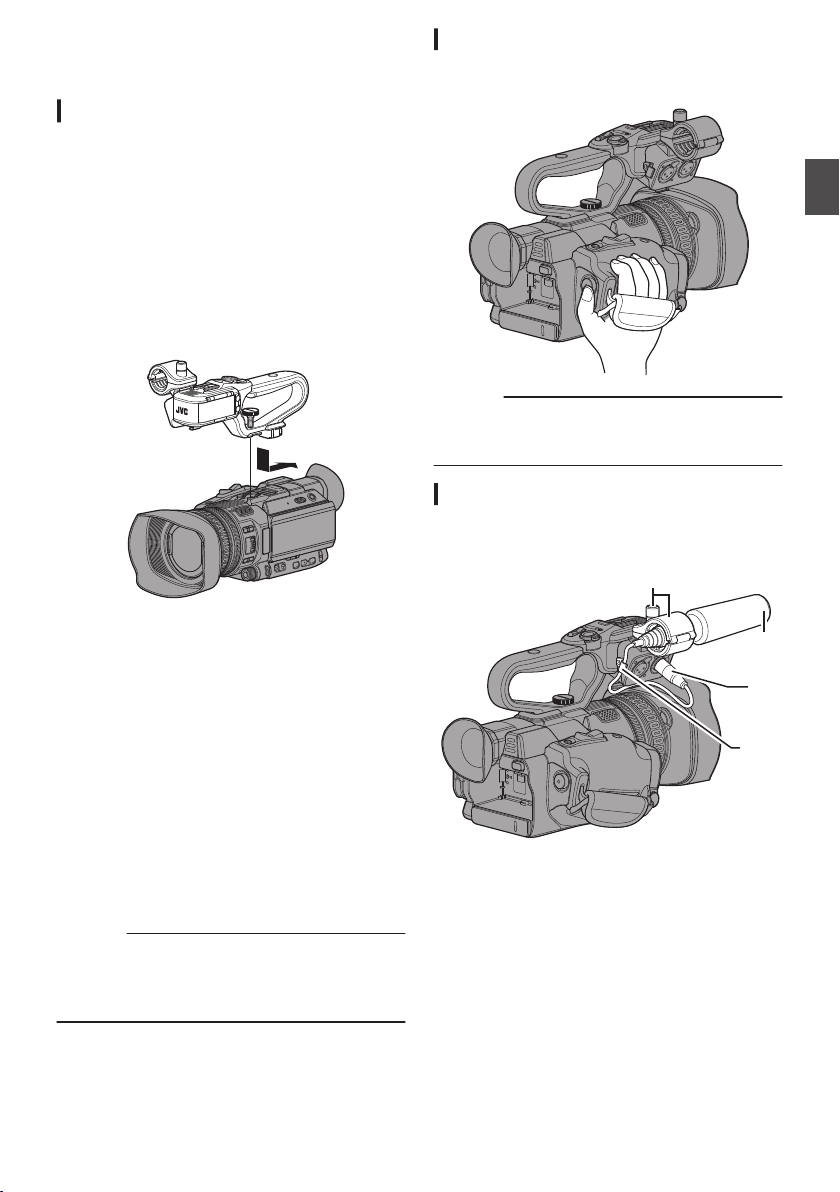
Inbetriebnahme
4
5
1, 3
2
.
Anbringen des Griffs K
Der Griff ist beim Versand vom Kamera-Recorder
getrennt.
*
GY-HM170U/GY-HM170E wird nicht mit einem
Griff geliefert.
Wenden Sie sich für Einzelheiten zum Erwerb
des Griffs bitte an die örtlichen Händler in Ihrer
Nähe.
Um den Griff zu verwenden, befestigen Sie ihn,
indem Sie die folgenden Schritte befolgen.
* Befestigen oder entfernen Sie den Griff, wenn
die Stromversorgung ausgeschaltet ist.
Einstellen des Handgurtes
Öffnen Sie das Polster und stellen Sie die Position
des Handgurts wie gewünscht ein.
.
Vorsicht :
0
Wenn der Gurt zu locker ist, kann der KameraRecorder herabfallen. Es besteht Verletzungsgefahr
sowie die Gefahr von Fehlfunktionen.
Vorbereitungen
.
1
Setzen Sie den Griffanschluss bei der
Unterseite des Griffs an der Grifffassung
oben auf dem Kamera-Recorder ein.
0
Setzen Sie den Griff vorsichtig ein und
Sie darauf auf, die Anschlüsse an der
passen
Unterseite des Geräts nicht zu beschädigen.
2
Schieben Sie den Griff in Pfeilrichtung, um
ihn am Blitzschuh des Kamera-Recorders
anzubringen.
3
Drücken Sie die Schraube auf dem Griff
und drehen Sie sie im Uhrzeigersinn.
Ziehen Sie sie fest an, um das Gerät am
Kamera-Recorder zu befestigen.
0
Der Griff kann wackelig sein, wenn die
Schraube
während des Gebrauchs abfallen.
Vorsicht :
0
Befestigen oder entfernen Sie den Griff, wenn
die Stromversorgung ausgeschaltet ist.
Falls die Stromversorgung dabei eingeschaltet
ist, können Störungen auftreten.
nicht fest angebracht ist, und kann
Anschließen des externen Mikrofons
Sie können am Mikrofonhalter ein separat zu
erwerbendes Mikrofon anbringen.
.
1
Drehen Sie den Drehknopf am Mikrofonhalter
gegen den Uhrzeigersinn, um ihn zu lösen,
und öffnen Sie dann den Mikrofonhalter.
2
Setzen Sie das Mikrofon in den Halter.
3
Drehen Sie den Drehknopf am Mikrofonhalter im
Uhrzeigersinn, um das Mikrofon zu befestigen.
4
Schließen Sie das Mikrofonkabel an den
Anschluss
5
Fixieren Sie das Mikrofonkabel mit der
Klemme.
6
Führen Sie die Einstellungen für das
Mikrofon ordnungsgemäß aus.
(A S. 61
[INPUT1] oder [INPUT2] an.
[Tonaufnahme] )
O
Inbetriebnahme
23
Page 24
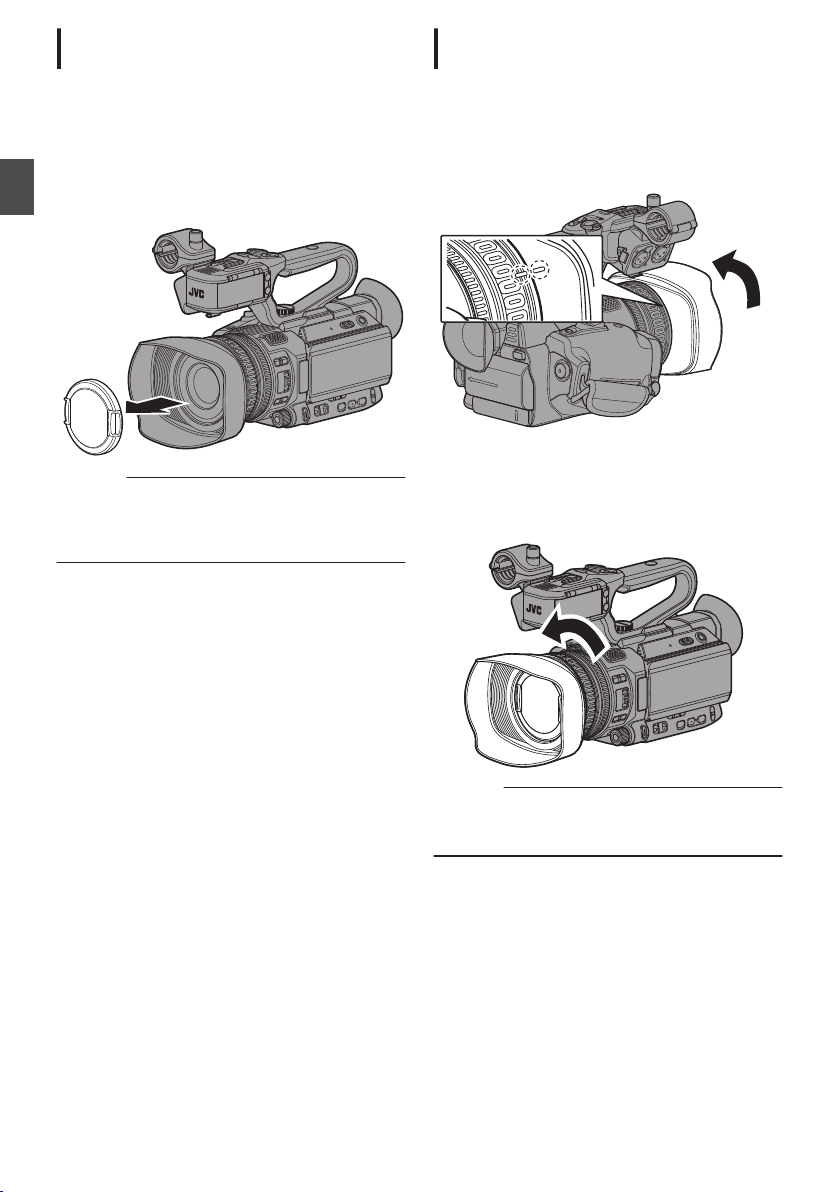
Anbringen/Abnehmen des Objektivdeckels
0
Nehmen Sie vor Beginn der Aufnahme den
Objektivdeckel ab.
0
dieser Kamera-Recorder nicht verwendet
Wenn
wird, bringen Sie den Deckel an, um das
Objektiv zu schützen.
0
Drücken Sie auf die Laschen auf beiden Seiten
des Objektivdeckels, um den Objektivdeckel
anzubringen und abzunehmen.
Vorbereitungen
.
Vorsicht :
0
Drücken Sie nicht stark gegen den
Objektivdeckel,
da Objektiv oder Objektivdeckel andernfalls
beschädigt werden könnten.
Anbringen/Abnehmen der Gegenlichtblende
Anbringen der Gegenlichtblende
Richten Sie die Markierungen an KameraRecorder und Gegenlichtblende aus; drehen Sie
die Gegenlichtblende in Pfeilrichtung
(Uhrzeigersinn), bis sie einrastet.
.
Abnehmen der Gegenlichtblende
0
Drehen Sie die Gegenlichtblende zum
Abnehmen entgegen der zum Anbringen
benutzten Richtung (gegen den Uhrzeigersinn).
Inbetriebnahme
24
.
Vorsicht :
0
Entfernen Sie die Blende, wenn Sie einen Filter,
einen Tele- oder einen Weitwinkelvorsatz vor
dem Objektiv befestigen.
Page 25
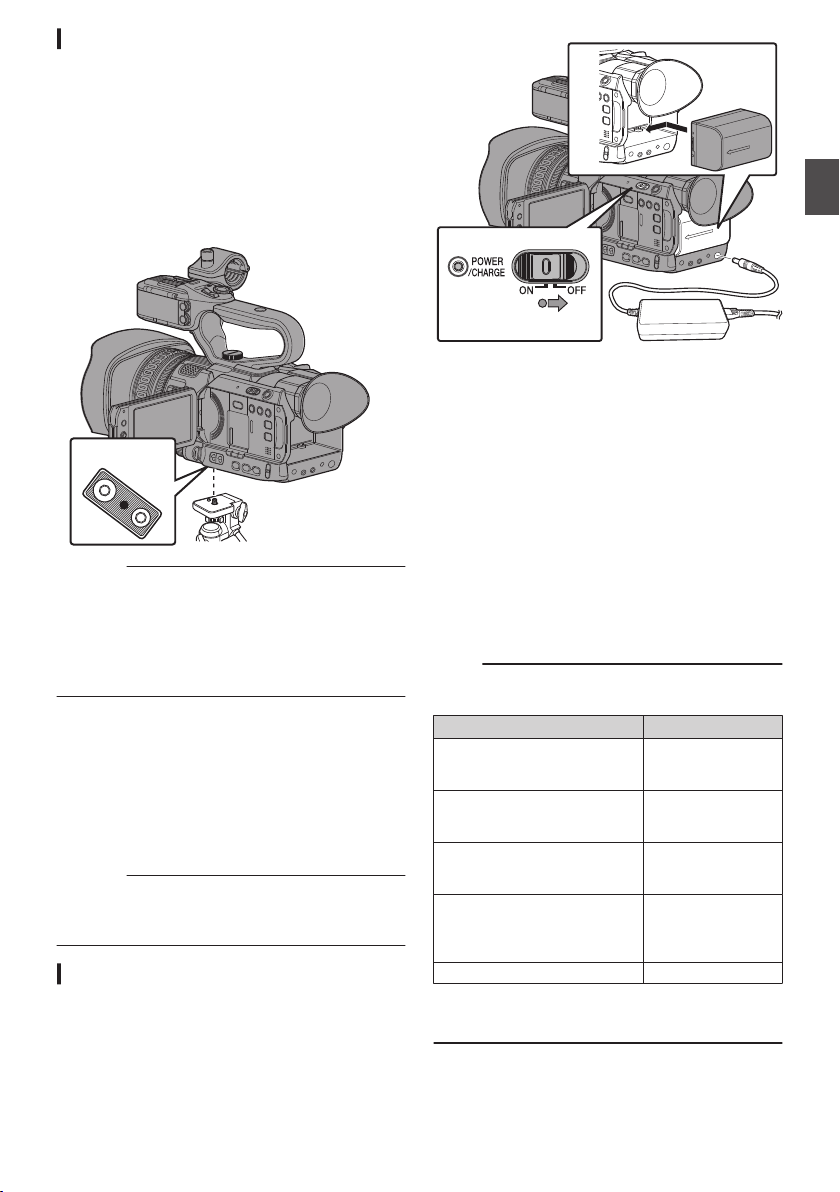
Montage des Stativs
o Unterseite
3
2
1
4
Nutzen Sie das Schraubloch auf der Unterseite
dieses Kamera-Recorders.
(3/8×16 UNC, 1/4×20 UNC)
Benutzen Sie das für das Stativ geeignete
Schraubloch.
Um ein unter Umständen mit Verletzungen oder
Schäden
Recorders zu verhindern, lesen Sie die
Bedienungsanleitung zum Stativ aufmerksam und
vollständig durch und prüfen Sie es auf sichere
Befestigung.
.
Vorsicht :
0
0
0
verbundenes Herabstürzen des Kamera-
Stellen Sie das Stativ auf einer stabilen,
waagrechten Unterlage ab.
Um zu verhindern, dass der Kamera-Recorder
herabfällt, fixieren Sie ihn sicher mithilfe der
Arretieröffnung.
Verwenden
max. 5 mm.
Sie Schrauben mit einer Länge von
Stromversorgung
Sie können zur Verwendung dieses Kamera-Recorders
ein Akkupack anbringen oder ein Netzteil anschließen.
(A S. 25 [Verwendung eines Akkupacks] )
(A S. 27 [Verwendung von Netzstrom (DCEingang)] )
Vorsicht :
0
Stellen Sie den [POWER ON/OFF]-Schalter auf
„OFF“, bevor Sie die Stromversorgung dieses
Kamera-Recorders ändern.
Verwendung eines Akkupacks
Akku aufladen
Laden Sie den Akku sofort nach dem Kauf dieses Geräts
auf bzw. sobald die Akkuleistung nachlässt.
Der Akku befindet sich beim Kauf im ungeladenen Zustand.
*
.
1
Halten Sie die Arretiertaste (blau) in der Mitte des
[POWER ON/OFF]-Schalters nach unten gedrückt,
um „OFF“ einzustellen.
2
Setzen Sie den beiliegenden Akku ein.
Schieben Sie ihn, bis Sie ein Klickgeräusch hören.
3
Schließen Sie das mitgelieferte Netzteil an den
[DC]-Anschluss an.
Öffnen Sie die Abdeckung des [DC]-Anschlusses und
stellen Sie die Verbindung her, wie in der Abbildung
dargestellt.
4
Verbinden Sie das Netzteil mit einer Steckdose.
0
Die [POWER/CHARGE]-Lampe blinkt während des
Ladevorgangs und erlischt, sobald der Ladevorgang
abgeschlossen ist.
0
Trennen Sie die Verbindung zum Netzteil, wenn der
Ladevorgang abgeschlossen ist.
Notiz :
0
Das Blinken der [POWER/CHARGE]-Lampe während
des Ladevorgangs zeigt den Ladepegel an.
[POWER/CHARGE]-Lampe
Wechselt zwischen einem
blinkenden orangefarbenen Licht
(4 Mal) und Licht aus (1 Sekunde)
Wechselt zwischen einem
blinkenden orangefarbenen Licht
(3 Mal) und Licht aus (1 Sekunde)
Wechselt zwischen einem
blinkenden orangefarbenen Licht
(2 Mal) und Licht aus (1 Sekunde)
Wechselt zwischen einem
blinkenden orangefarbenen
Licht (blinkt einmal) und Licht aus
(1 Sekunde)
Licht erlischt Voll aufgeladen
0
Sie können den Akku auch dann laden, wenn der
Kamera-Recorder mit dem Wechselstromadapter
betrieben wird.
Ladepegel
Weniger als 25%
Weniger als 50%
Weniger als 75%
Weniger als 100 %
Vorbereitungen
Inbetriebnahme
25
Page 26
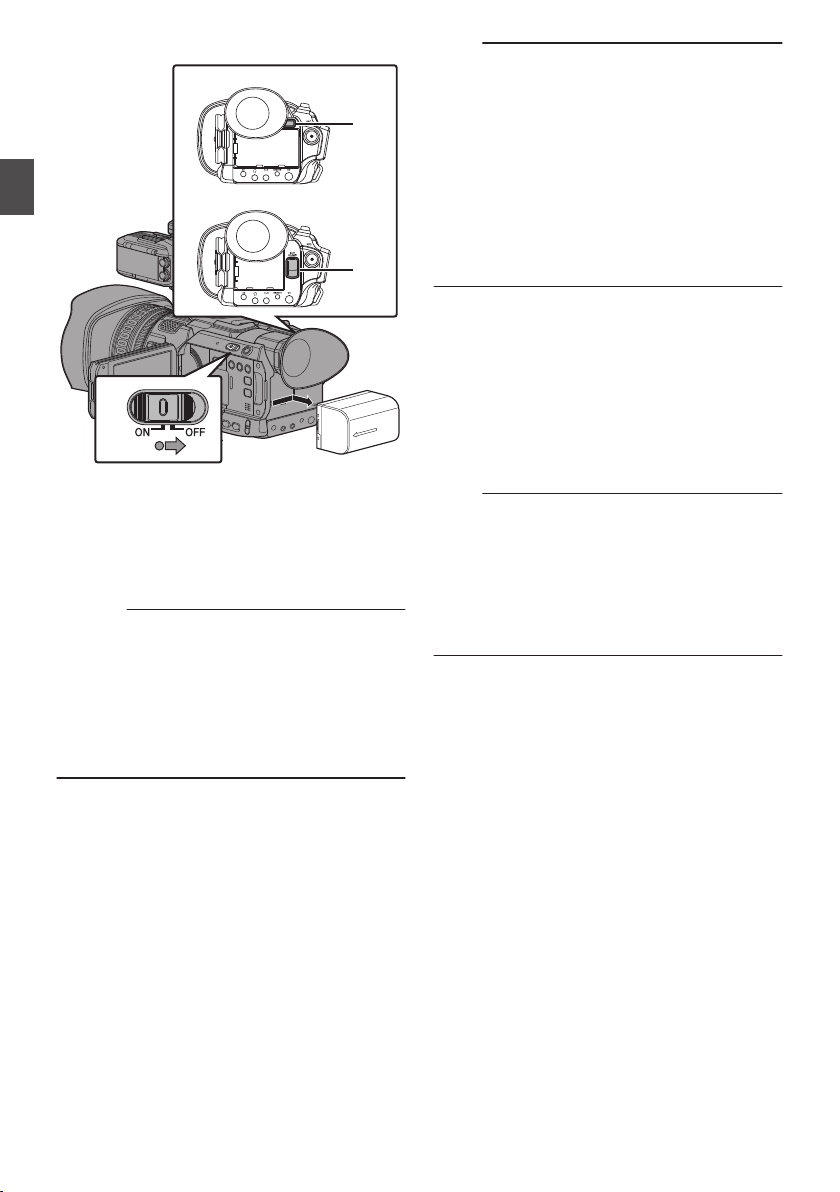
Entnehmen des Akkus
2
GY-HM200U/GY-HM200E
GY-HM170U/GY-HM170E
1
2
Vorbereitungen
.
1
Halten Sie die Arretiertaste (blau) in der Mitte des
[POWER ON/OFF]-Schalters nach unten gedrückt,
um „OFF“ einzustellen.
2
Halten Sie die [BATT. RELEASE]-Taste gedrückt
und drücken Sie den Akku gleichzeitig in
Pfeilrichtung, bis sie ihn entfernen können.
Vorsicht :
0
Entfernen Sie den Akku nicht, wenn der [POWER
ON/OFF]-Schalter auf „ON“ steht.
0
Sie dürfen das DC-Kabel weder einstecken noch
entfernen, wenn der Akku benutzt wird.
0
Wenn Sie den Kamera-Recorder mit eingelegtem Akku
ungenutzt lassen, entlädt sich der Akku auch, wenn der
[POWER ON/OFF]-Schalter auf „OFF“ gestellt ist. Wenn
Sie den Kamera-Recorder nicht nutzen, sollten Sie den
Akku entfernen.
Geschätzte Zeit für den Ladevorgang und
Kontinuierliche Betriebszeit
o
SSL-JVC50 (Zubehör)
BN-VF823 (Zubehör)
* Wenn der [POWER ON/OFF]-Schalter auf „OFF“ steht
Ladezeit
M:Ca. 3 Stunden
K:Ca. 4 Stunden
Notiz :
o
M
0
Wenn Sie den Akku sofort nach Verwendung aufladen,
wenn er noch warm ist, wird er eventuell nicht voll
aufgeladen.
0
Es wird empfohlen, den Akku in einer
Umgebungstemperatur von 10 °C bis 30 °C aufzuladen.
Erfolgt das Aufladen bei niedrigen Temperaturen (unter
10 °C), wird der Akku eventuell nicht voll aufgeladen,
oder der Ladevorgang dauert länger. Zusätzlich kann
das Laden des Akkus bei hohen Temperaturen (über
30 °C) die Akkulebensdauer verkürzen.
o
K
0
Details finden Sie in der Bedienungsanleitung des
Akkus.
o
Kontinuierliche Betriebszeit
SSL-JVC50 (Zubehör)
BN-VF823 (Zubehör)
*1 Wenn [System] auf „4K“ festgelegt ist und alle anderen
Einstellungen werkseitig eingestellt sind
*2 Wenn [System] auf „HD“ festgelegt ist und alle anderen
Einstellungen werkseitig eingestellt sind
Notiz :
0
Die Betriebszeit kann je nach Alter des Akkus,
Ladebedingungen und Betriebsumgebung variieren.
0
In kalten Umgebungen verkürzt sich die Betriebszeit.
0
Die Bedienzeit kann sich verkürzen, wenn Power Zoom
benutzt wird, Zubehörgeräte angeschlossen werden
oder wenn der LCD-Monitor häufig zum Einsatz kommt.
0
Für den Erwerb von Ersatzakkus bzw. Akkuladegeräten
wenden Sie sich bitte an einen örtlichen Händler in Ihrer
Nähe.
Akku-Vorsichtsmaßnahmen
0
Lagern Sie den Akku bei Nichtgebrauch an einem kühlen
und trockenem Ort. Setzen Sie den Akku nie hohen
Temperaturen aus (etwa in einem Auto bei direkter
Sonneneinstrahlung). Wird dies nicht beachtet, wird die
Akkulebensdauer nicht nur verkürzt, sondern der Akku
auch beschädigt.
0
Wenn sich die Betriebsdauer selbst nach dem Aufladen
deutlich verkürzt, hat der Akku vielleicht das Ende seiner
Lebensdauer erreicht. Ersetzen Sie den Akku durch
einen neuen.
K:Ca. 4 Stunden und 40
Minuten (*1)
Ca. 5 Stunden (*2)
M:Ca. 2 Stunden (*1)
Ca. 2 Stunden und 20
Minuten (*2)
26
Stromversorgung
Page 27
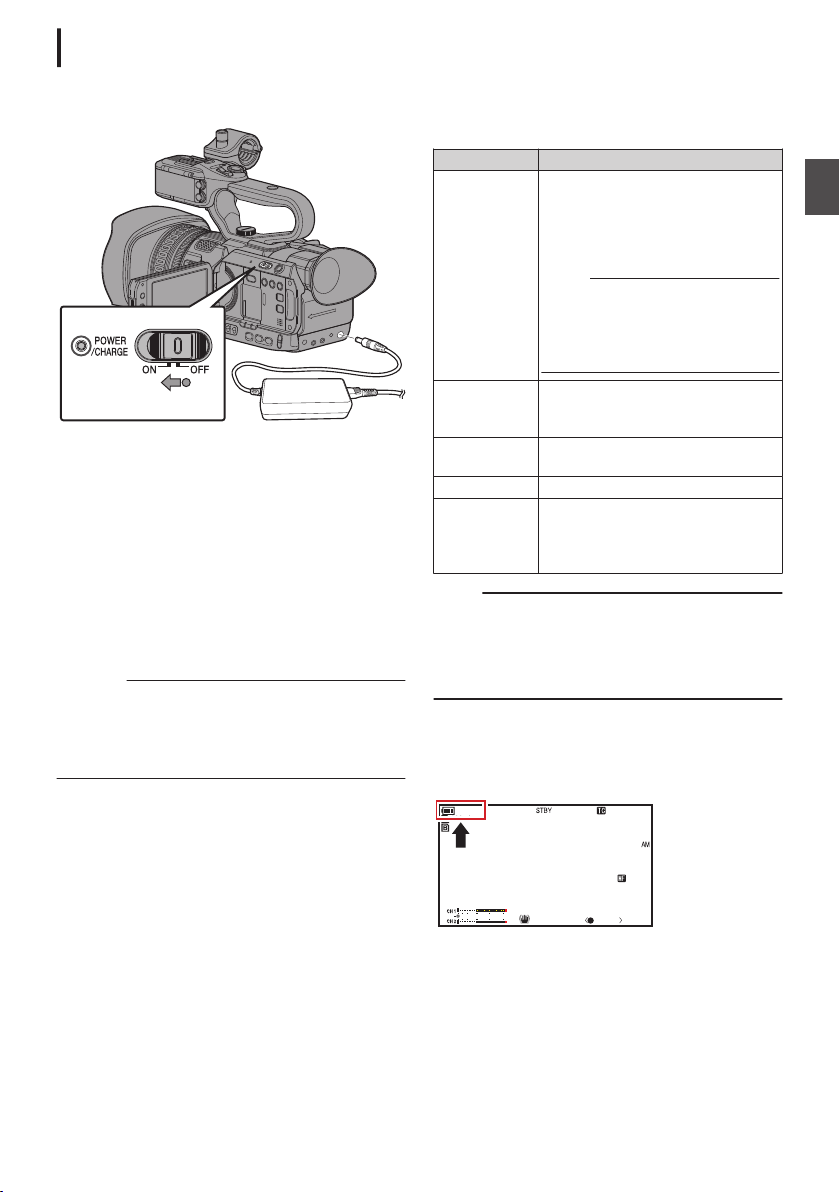
Verwendung von Netzstrom (DC-
1
2
1/100
F1. 6
18
dB
AE+6
ND 1 /1 6
12 :34 :56
Jan 24 ,2015
00:00 :00.00
4030 20 10 0
5 . 6 f t
P 15000K
100min
50min
282min
3840x2160
30p 150M
Eingang)
Verwenden Sie das mitgelieferte Netzteil, um den
Kamera-Recorder mit Netzstrom zu betreiben.
Stromversorgungsanzeige
Sucherbildschirm und LCD-Monitor
Der Stromstatus wird im Anzeige- bzw.
Menübildschirm angezeigt.
Anzeige Beschreibung
B 7.4V
B 100min
C 30%
4 RES
Momentan durch Akku versorgt.
Wenn der Akku erschöpft ist,
erscheint das Akkusymbol hohl
und es wird „RES“ (gelb)
angezeigt.
Notiz :
0
Die Anzeigeeinstellung erfolgt
über [LCD/VF] B [
Display
Settings] B [Battery].
(A S.
103 [ Battery ] )
Vorbereitungen
.
1
Schließen Sie das DC-Kabel des
Netzadapters an den [DC]
Kamera-Recorder an.
0
Prüfen Sie, dass der Betriebsschalter des
Kamera-Recorders auf „OFF
0
Öffnen Sie die Abdeckung des [
Anschlusses und stellen Sie die Verbindung
her, wie in der Abbildung dargestellt.
2
Halten Sie die Arretiertaste (blau) in der
Mitte des [POWER ON/OFF]-Schalters nach
unten gedrückt, um „ON“ einzustellen.
Der Kamera-Recorders wird nun mit Strom
versorgt.
Vorsicht :
0
Während der Aufnahme dürfen Sie das DC-
Kabel weder einstecken noch entfernen.
0
Verwenden Sie keine Stromversorgung mit
hohen Spannungsschwankungen und
Welligkeit, oder mit unzureichender Kapazität.
Aufladen der eingebauten Batterie
0
Die Datum/Uhrzeit- und Timecodedaten
werden mit Hilfe des eingebauten Akkus
gespeichert.
0
Wenn der Kamera-Recorder an das Stromnetz
angeschlossen ist, wird der eingebaute Akku
immer aufgeladen. Wenn kein Strom
angeschlossen ist, entlädt sich der Akku
allmählich.
0
Der Akku entlädt sich völlig, wenn er 3 Monate
nicht benutzt wird, und die Datum/Uhrzeit- und
Timecodedaten werden zurückgesetzt. In
Fall stellen Sie den [POWER ON/OFF]-
diesem
Schalter auf „ON“, um den [Initial Setting]-
Bildschirm anzuzeigen und stellen dann Datum
und Uhrzeit ein.
(A
S. 29 [Ersteinstellungen] )
F
Erfassung der Akkuinformationen
kann scheitern, falls kein echter
Akku verwendet wird.
-Anschluss am
“ gestellt ist.
DC]-
T
G
P
Q
R
Erscheint, wenn ein Fehler
während des Akkuladens auftritt.
Momentan durch Netzteil versorgt.
Kamera-Recorder Akku wird
gerade geladen.
(A S. 103 [ Battery ] )
S
Notiz :
0
Wenn Sie nicht den mitgelieferten Akku (oder
einen äquivalenten, separat erworbenen Akku)
verwenden, wird das Batteriesymbol, das den
Akkuladestand anzeigt, gegebenenfalls nicht
eingeblendet.
Bildanzeige
(A S. 123
[Bildanzeige im Kamera-Modus] )
(A S. 128 [Bildanzeige im Medien-Modus] )
.
Stromversorgung
27
Page 28
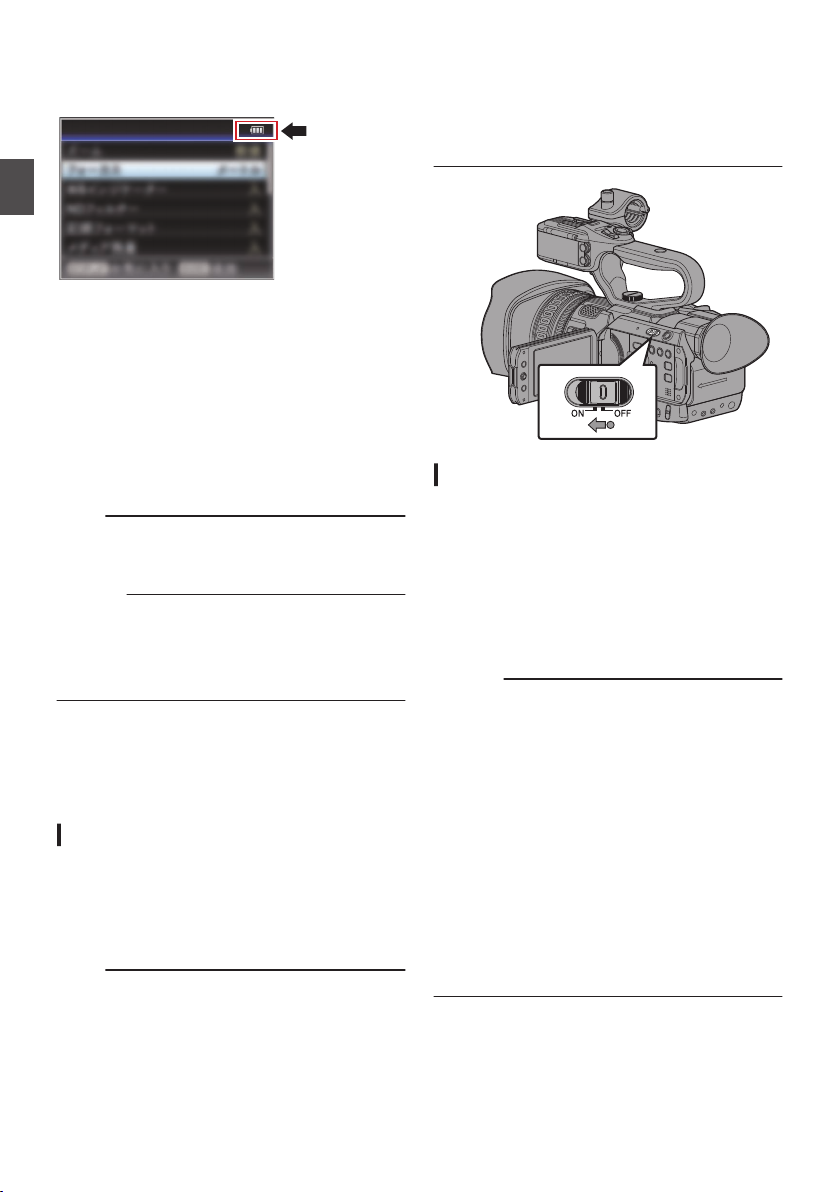
Menübildschirm
Display Settings
(A S. 89
Menübildschirms] )
[Anzeige und Beschreibung des
Vorbereitungen
.
Warnungen durch Leuchtanzeige und Warnton
Der Warnstatus wird durch Signallampe und
Warnton angezeigt.
0
Die Signallampe blinkt.
0
Einstellen von [Main Menu] B [A/V Set] B [Audio Set]
B
[Alarm Level] auf „High“ oder „Low“ lässt den
Warnton ertönen.
Der Warnton wird über den Monitorlautsprecher oder
den [
x
]-Anschluss ausgegeben.
(A S. 108 [ Alarm Level ] )
Notiz :
0
Sollte der Akkustand während des Gebrauchs
niedrig sein, hört der Kamera-Recorder
automatisch auf, zu arbeiten.
Vorsicht :
0
Die verbleibende Akkuleistung und -zeit werden gemäß
der Akkuinformationen angezeigt. Je nach
Akkuzustand sind eventuell keine präzisen Daten
verfügbar. Ersetzen Sie den Akku möglichst schnell,
wenn nur wenig Akkuleistung und -zeit verbleiben.
Ein-/Ausschalten
Einschalten
1
Halten Sie die Arretiertaste (blau) in der
des [POWER ON/OFF]-Schalters nach
Mitte
unten gedrückt, um „ON“ einzustellen.
Der Kamera-Recorder startet im KameraModus und ist aufnahmebereit.
Notiz :
0
Wenn der [POWER ON/OFF]-Schalter auf „ON“ steht,
startet der Kamera-Recorder immer im Kamera-Modus.
Nutzen Sie die [MODE]-Taste an der Seite des Kamera-
Recorders, um den Modus umzuschalten.
(A S. 14 [Betriebsmodus] )
0
Wenn der Akku nicht voll geladen ist, wird der
Akku gleichzeitig aufgeladen.
0
Selbst wenn ein vollständig geladener Akku benutzt
wird, laden Sie den Akku kurz zur Bestätigung der
verbleibenden Akkuleistung auf.
(A S. 25 [Stromversorgung] )
(A S. 27 [Stromversorgungsanzeige] )
.
Abschalten
Schaltet den Kamera-Recorder in den AufnahmeStandbymodus oder Stopp-Modus.
1
Halten Sie die Arretiertaste (blau) in der
des [POWER ON/OFF]-Schalters nach
Mitte
unten gedrückt, um „OFF“ einzustellen.
2
Entfernen Sie den Akku und die
Stromversorgung für den
(bei längerem Nichtgebrauch).
Vorsicht :
0
Stellen Sie während der Aufnahme den
[POWER ON/OFF
Stellen Sie sicher, dass die
Betriebsmodusanzeige „STBY“ oder „STOP“
ist, bevor Sie das Gerät abschalten.
0
Wenn Sie den
während der Aufnahme versehentlich auf „OFF“
gestellt haben, warten Sie mindestens 5
Sekunden lang, bevor Sie das Gerät wieder
einschalten.
0
Wenn
Sie das Gerät abschalten, stellen Sie erst
den [POWER ON/OFF]-Schalter des Kamera-
Recorders auf „OFF“. Sie dürfen weder den
Akku entfernen, noch den Strom abschalten,
während der [POWER ON/OFF]-Schalter auf
„ON“ gestellt ist.
]-Schalter nicht auf „OFF“.
[POWER ON/OFF]-Schalter
[DC]-Anschluss
Stromversorgungsanzeige
28
Page 29
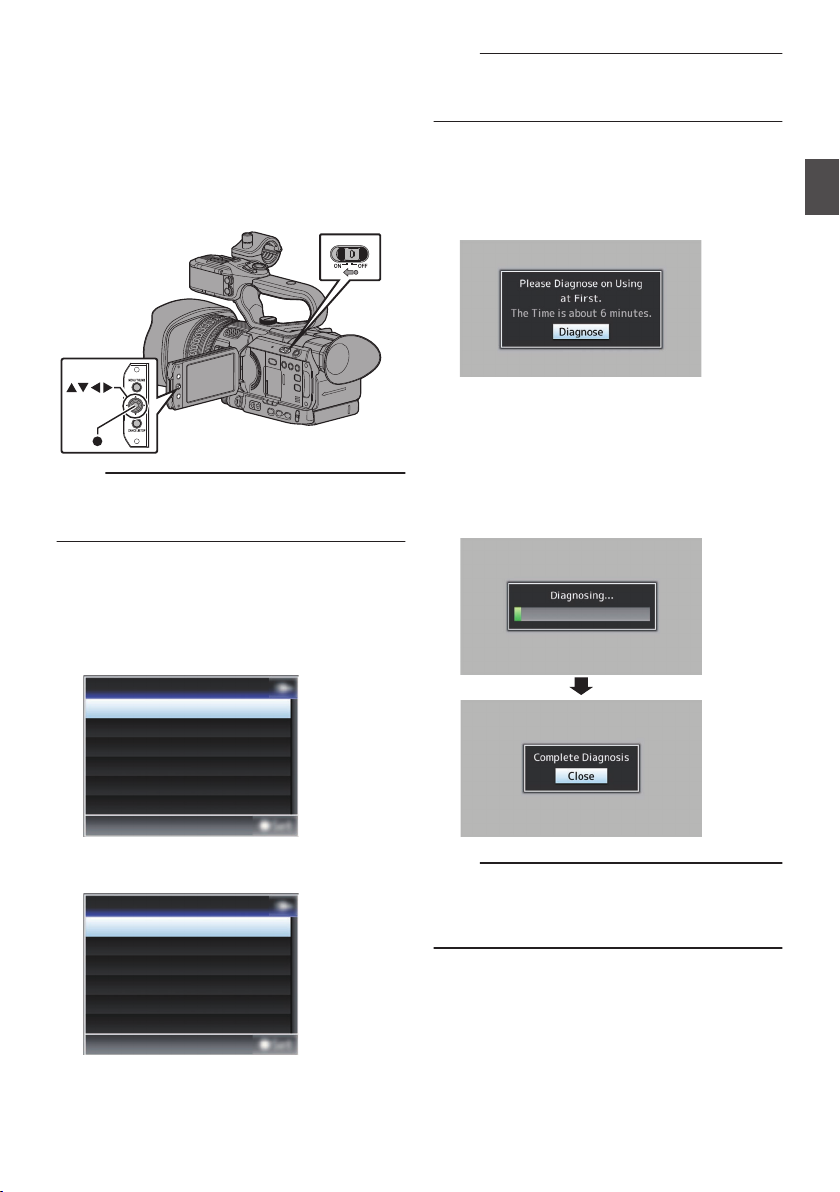
Ersteinstellungen
Español
Français
English
Language
Pусский
Español
Italiano
Deutsch
Français
English
Language
Wird das Gerät zum ersten Mal eingeschaltet,
erscheint der Ersteinstellungsbildschirm zur
Durchführung der Ersteinstellungen am KameraRecorder.
Stellen Sie Datum und Uhrzeit der eingebauten Uhr
auf dem [Initial Setting]-Bildschirm ein.
Alle Funktionen sind deaktiviert, bis die
Ersteinstellung abgeschlossen ist.
.
Notiz :
0
Es wird empfohlen, das Netzteil für die
Stromversorgung zu nutzen.
0
Bringen Sie den Objektivdeckel an.
1
Halten Sie die Arretiertaste (blau) in der Mitte
des [POWER ON/OFF]-Schalters nach unten
gedrückt, um „ON“ einzustellen.
Ein Bildschirm zur Sprachauswahl wird angezeigt.
0
Für U-Modelle
Notiz :
0
Die Menüs und Meldungen auf dem Bildschirm des
LCD-Monitors oder im Sucher werden in der
gewählten Sprache angezeigt.
2
Wählen Sie mi der Pfeiltaste (
Sprache aus und drücken Sie die Set-Taste
(R).
Der Ersteinstellungsbildschirm wird angezeigt.
.
3
Stellen Sie sicher, dass der Objektivdeckel
angebracht ist, und drücken Sie dann die Set-
R
Taste (
0
0
).
Die Selbstdiagnose beginnt.
Es wird eine Fortschrittsanzeige angezeigt und
nach Abschluss der Diagnose „Complete
Diagnosis“ eingeblendet.
JK
) eine
Vorbereitungen
.
.
0
Für E-Modelle
.
Notiz :
0
Die gesamte Diagnose dauert etwa sechs
Minuten. Bedienen Sie den Kamera-Recorder
während der Diagnose nicht und schalten Sie ihn
nicht aus.
Ersteinstellungen
29
Page 30
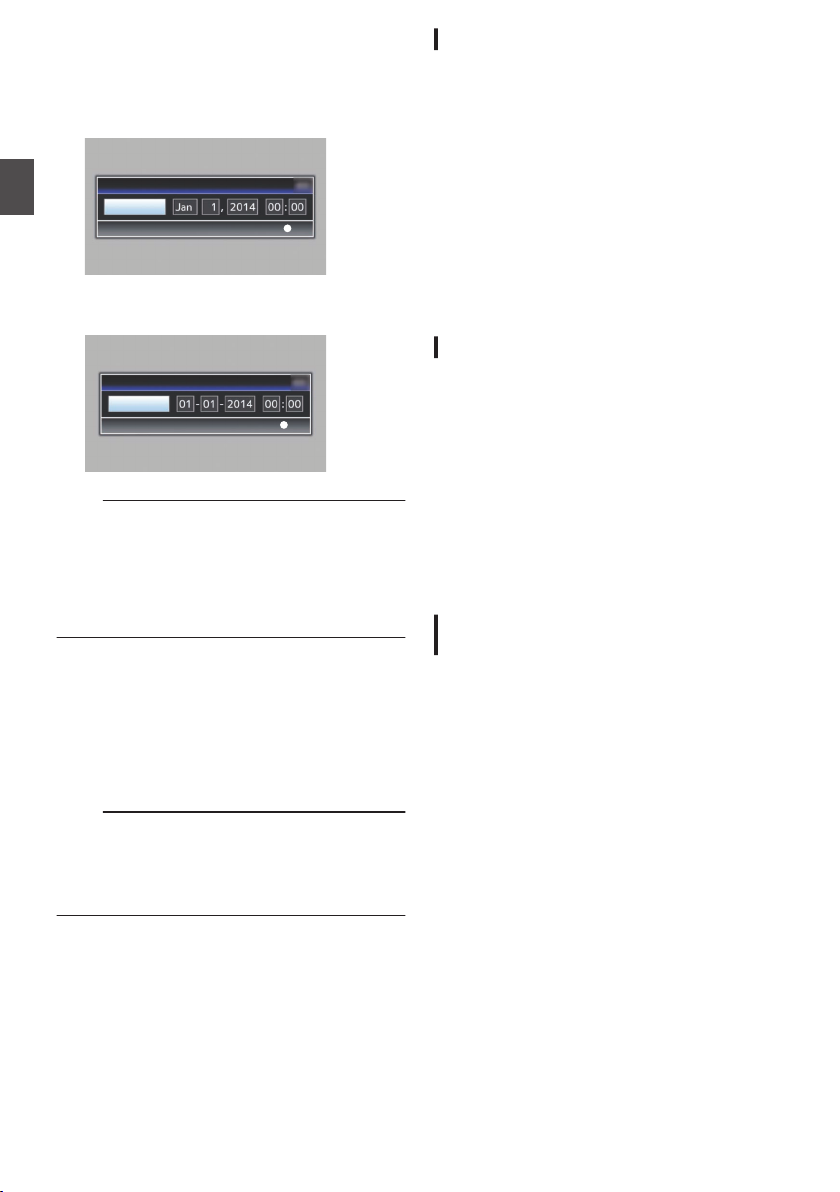
4
Set
UTC-05:00
Initial Setting
Set
UTC
Initial Setting
Drücken Sie die Set-Taste (
R
), nachdem Sie
den Beenden-Bildschirm bestätigt haben.
Der Bildschirm [Initial Setting] wird angezeigt.
0
Für U-Modelle
Vorbereitungen
.
0
Für E-Modelle
.
Notiz :
0
Der [Initial Setting]-Bildschirm erscheint, wenn das
Gerät zum ersten Mal eingeschaltet wird, und
wenn das Gerät nach dem vollständigen Aufladen
des internen Akkus eingeschaltet wird.
0
Die konfigurierten Datums-/Uhrzeitdaten werden
im eingebauten Akku selbst dann gespeichert,
wenn das Gerät ausgeschaltet ist.
5
Stellen Sie Zeitzone und Datum/Uhrzeit ein.
A
Bewegen Sie den Cursor mit den Pfeiltasten (
und wählen Sie den Einstellungspunkt.
B
Ändern Sie die Werte mit den Pfeiltasten (
6
Drücken Sie die Set-Taste (
Einstellung abgeschlossen ist.
Die Uhr ist auf 0 Sekunden des Eingabedatums
bzw. der Zeit eingestellt.
Notiz :
0
Die konfigurierten Werte für Datum/Uhrzeit können
auf dem LCD-Monitor bzw. Sucher angezeigt und
auf der SD-Karte gespeichert werden.
0
Der Wert für das Jahr kann im Bereich zwischen
„2000“ und „2099“ eingestellt werden.
R
), sobald die
JK
Ändern der Zeit nach der Ersteinstellung
Datum/Uhrzeit einstellen
(A S. 110 [ Date/Time ] )
1
Wählen Sie [System]
B
[Date/Time].
Der Bildschirm [Date/Time] wird angezeigt.
2
Stellen Sie Datum und Uhrzeit ein.
A
Bewegen Sie den Cursor mit den Pfeiltasten (
und wählen Sie den Einstellungspunkt.
B
Ändern Sie die Werte mit den Pfeiltasten (
3
Drücken Sie die Set-Taste (
R
Einstellung abgeschlossen ist.
Die Uhr ist auf 0 Sekunden des Eingabedatums
bzw. der Zeit eingestellt.
Ändern des Anzeigestils
Sie können den Anzeigestil für Datum/Uhrzeit im
Menü ändern.
Datumsanzeige einstellen (Date Style)
(A S. 104 [ Date Style ] )
Die Datumsanzeige kann über [LCD/VF]
Settings]
B
[Date Style] geändert werden.
Uhrzeitanzeige einstellen (Time Style)
(A S. 104 [ Time Style ] )
Die Zeitanzeige kann über [LCD/VF]
Settings]
B
[Time Style] geändert werden.
Datums-/Uhrzeitanzeige in jedem
Betriebsmodus
Im Kamera-Modus:
HI
)
Datum/Uhrzeit der eingebauten Uhr wird angezeigt.
Im Medien-Modus:
).
Aufnahmedatum/Uhrzeit des wiedergegebenen Clips
wird angezeigt.
JK
), sobald die
B
[Display
B
[Display
HI
)
).
Ersteinstellungen
30
Page 31

Anzeigen auf dem LCD-
100min
50min
282min
1/100
F1.6
18
dB
AE+6
ND 1/16
12 :34 : 56
Jan 24 ,2015
00:00:00.00
3840x2160
30p 150M
4030 20 10 0
5.6ft
P 15000K
1/100
F1.6
18
dB
AE+6
ND 1/16
12 :34 : 56
Jan 24 ,2015
00:00:00.00
4030 20 10 0
5.6ft
P 15000K
Bildschirmanzeige 2
Bildschirmanzeige 1
Bildschirmanzeige 0
1000/2000
12 :34 :56
Jan 24,2015
00:00 :00.00
3840x2160
30p 150M
4030 20 10 0
1000/2000
282min
12 :34 :56
Jan 24,2015
00:00 :00.00
3840x2160
30p 150M
4030 20 10 0
1000/2000
x5
SELECT
x5
INFO
Bildschirmanzeige 2
Bildschirmanzeige 1
Bildschirmanzeige 0
Monitor und dem Sucher
Sie können während der Aufnahme den
Kamerastatus, Medieninformationen, das
Zebramuster und verschiedene Markierungen im
Videobild auf dem LCD-Monitor bzw.
Sucherbildschirm anzeigen lassen.
Notiz :
0
Wenn für
Set] B [Display On TV] die Option „On“
eingestellt wurde, werden im Videobild des
Videosignalausgangs auch die Bildanzeige und
der Menübildschirm angezeigt.
(A S. 105 [ Display On TV ] )
Bildanzeige
Bildanzeige (VF/LCD) im Kamera-Modus
(A S. 123 [Bildanzeige im Kamera-Modus] )
0
Die Anzeige schaltet bei jedem Druck von
[DISPLAY] zwischen drei Bildschirmtypen um.
(Anzeige 0 B 1 B 2 B 0)
0
Drücken Sie die [STATUS
Statusbildschirm zu schalten.
[Main Menu] B [A/V Set] B [Video
]-Taste, um zum
Bildanzeige (VF/LCD) im Medien-Modus
(A S. 128
0
Dies ist die Bildschirmanzeige während der
[Bildanzeige im Medien-Modus] )
Clip-Wiedergabe im Medien-Modus.
0
Die Anzeige schaltet bei jedem Druck von
[DISPLAY] zwischen drei Bildschirmtypen um.
(Anzeige 0 B 1 B 2 B 0)
Vorbereitungen
.
.
Anzeigen auf dem LCD-Monitor und dem Sucher
31
Page 32

Statusbildschirm
-62dB
Audio
Planning Metadata
Creator
Description
Title2
Title1
Aspect Marker
Zebra
Camera 1
Safety Zone
None
Handle Zoom Speed H
Handle Zoom Speed M
Handle Zoom Speed L
GAIN H
GAIN M
GAIN L
FAW
Camera 2
USER7
USER6
USER5
USER4
USER3
USER2
USER1
Rec
OIS
Zebra
Clip Review
Lolux
TC Preset
Focus Assist
USER Switch Set
HDMI Enhance
HDMI Color
Resolution
HDMI/SDI Out
Video
WPA2
P2P
MAC Address
IP Address
Passphrase
Security Type
SSID
Typ e
Network
Format
Format
7.5%
SDI Rec Trigger
SD Aspect
SD Set Up
Squeeze
HDMI+SDI
1080i
Auto
Off
Off
Off
USB Mode
Exit
Remote Edit Mode
1/100
F1. 6
18
dB
AE+6
ND 1 /1 6
12 :34 : 56
Jan 24,2015
00: 00:00.00
4030 20 10 0
5 . 6 f t
P 15000K
Bereich der Warnanzeige
0
diesem Bildschirm können Sie die aktuellen
Auf
Einstellungen überprüfen.
0
Um den Statusbildschirm anzuzeigen, drücken
Sie im Normalbildschirm die Taste [STATUS].
0
Die Statusanzeige unterscheidet sich je nach
Betriebsmodus (zwei Arten).
(A S.
14 [Betriebsmodus] )
0
Drücken Sie die [STATUS]-Taste, um zur
Bildanzeige zu schalten.
0
Drücken Sie auf jedem Statusbildschirm die
Vorbereitungen
Taste
[MENU] (außer auf dem Bildschirm
[Camera 1]), um den Einstellungsbildschirm
aufzurufen.
0
Nutzen Sie die Pfeiltaste (HI), um die
Bildschirme wie folgt umzuschalten:
USB-Modus-Bildschirm
Dieser Bildschirm zeigt den USB-Modus an.
.
Fernbearbeitungmodus-Bildschirm
K
In diesem Modus kann auf die Bearbeitungsseite
der Metadaten, die in einem Clip aufgenommen
wurden,
über den Webbrowser von Geräten, wie z.
B. von Smartphone, Tablet-Computer oder PC,
zugegriffen werden.
(A S. 148 [ Clip Metadata ] )
.
Warnanzeige
Die Warnanzeige wird in der Bildanzeige (KameraModus, Medien-Modus) eingeblendet.
(A S. 166
Maßnahmen] )
[Fehlermeldungen und
.
* Dies
sind Bildschirmbeispiele von GY-HM200U/
GY-HM200E. Die angezeigten Inhalte
unterscheiden sich abhängig von Modell und
Einstellungen.
Anzeigen auf dem LCD-Monitor und dem Sucher
32
.
Page 33

Einstellung des LCD-
Normale LCD
Umgekeh
rter LCD
1
2
Um 90 Grad nach unten kippbar
Um 180 Grad
nach oben kippbar
Monitors und Suchers
Sie können Videobilder auf diesem KameraRecorder mit dem Sucher und/oder dem LCDBildschirm kontrollieren.
.
Anzeigen auf dem LCD-Monitor und
dem Sucherbildschirm (VF)
LCD-
[VF SW]
Parameter
Enable Herausgezogen
Enable
Disable - EIN EIN EIN
EIN: Anzeige an, AUS: Anzeige aus
0
„LCD-Monitor Offen“ beinhaltet den Zustand,
wenn der LCD-Monitor umgekehrt ist.
0
„LCD-Monitor Geschlossen“ zeigt den Zustand
an, wenn keine Anzeige auf dem LCD-Monitor
vorhanden ist.
Notiz :
0
Halten Sie die [DISPLAY]-Taste 2 Sekunden lang
gedrückt, um den LCD-Monitor EIN/AUS zu
schalten.
0
Die Funktion der Umschaltung zwischen dem
LCD-Monitor und dem Sucherbildschirm durch
Drücken der [DISPLAY]-Taste kann dadurch
aufgehoben werden, dass man den LCD-Monitor
öffnet/schließt oder dreht.
0
Wenn [LCD/VF] B [VF SW] auf „Enable“ gestellt
ist, ist es notwendig, den Sucher herauszuziehen,
um die Bilder auf dem Sucher anzuzeigen.
(A S. 100 [ VF SW ] )
* Wenn [LCD/VF]
ist, werden Bilder unabhängig vom Zustand des
LCD-Monitors auf dem Sucher angezeigt, sofern
der Sucher herausgezogen ist.
(A S. 100 [ VF SW ] )
Zustand des
Suchers
Zurückgezogen
Bildschirm
LCD-
Monitor
Offen
EIN EIN EIN
EIN AUS EIN
B
[VF SW] auf „Enable“ gestellt
Sucherbildschirm
LCD-
LCD-Monitor
Monitor
Geschlossen
Offen
Einstellung des LCD-Monitors
.
1
Öffnen Sie die LCD-Klappe.
2
Neigen Sie den LCD-Monitor in eine Position,
die ein einfaches Betrachten ermöglicht.
Drehen Sie den LCD-Monitor, um den Winkel
einzustellen.
0
Während der LCD-Monitor entsperrt ist, können
Sie ihn 180 Grad nach oben und 90 Grad nach
unten drehen.
0
Wenn Sie den LCD-Monitor um 180 Grad nach
oben drehen, können Sie den Schirm von der
Objektivseite her sehen. Um das Bild von der
entgegengesetzten Seite betrachtet anzuzeigen
(Spiegelbild), führen Sie die folgenden
Einstellungen aus:
Wählen Sie für [Main Menu]
Mirror] die Option „Mirror“
(A S. 101 [ LCD Mirror ] )
3
Stellen Sie Helligkeit, Kontur und Kontrast des
LCD-Monitors ein.
Sie können den Winkel und die Helligkeit des LCDMonitors je nach Ihren Betriebsbedingungen
einstellen.
Eine Änderung der Helligkeit des Bildschirms hat
keinerlei Auswirkung auf die aufgezeichneten Bilder.
0
Verwenden Sie das [LCD Bright]-Menü zur
Einstellung der Helligkeit des LCD-Monitors.
[Main Menu]
(A S. 101 [ LCD Bright ] )
0
Verwenden Sie das [LCD/VF Peaking]-Menü zur
Einstellung der Kontur des LCD-Monitors.
(Die Kontur des Sucherbildschirms wird
gleichzeitig mit angepasst.)
[Main Menu]
(A S. 101 [ LCD/VF Peaking ] )
0
Verwenden Sie die [LCD Contrast]-Menü zur
Einstellung des Kontrasts des LCD-Monitors.
[Main Menu]
(A S. 101 [ LCD Contrast ] )
B
[LCD/VF] B [LCD Bright]
B
[LCD/VF] B [LCD/VF Peaking]
B
[LCD/VF] B [LCD Contrast]
B
[LCD/VF] B [LCD
B
Set-Taste (R)
Vorbereitungen
Einstellung des LCD-Monitors und Suchers
33
Page 34

Einstellung des Suchers
2
1
3
Sie können den Helligkeit und
Verstärkungsüberhöhung des Suchers je nach
Ihren Betriebsbedingungen einstellen.
Eine Änderung der Helligkeit des Bildschirms hat
keinerlei Auswirkung auf die aufgezeichneten
Bilder.
Vorbereitungen
.
Vorsicht :
0
Dieser Kamera-Recorder verwendet einen
hochauflösenden Sucher, um Ihnen eine
präzise Scharfstellungsumgebung zu bieten.
Aufgrund der Eigenschaften der Anzeige
in den Bildern Farben erscheinen, wenn
können
Sie blinzeln. Dies ist keine Fehlfunktion. Dies hat
keine Auswirkung auf die aufgezeichneten
Bilder, den SDI- K, den AV- oder den HDMIAusgang.
1
Ziehen Sie den Sucher heraus.
2
Neigen Sie den Sucher in eine vertikale
Position, die ein bequemes Ansehen
ermöglicht.
3
Stellen Sie die Sichtbarkeit mithilfe des
Sichtbarkeitseinstellreglers ein.
Passen Sie den Sichtbarkeitseinstellregler an,
das Bild auf dem Sucherbildschirm schärfer
um
einzustellen.
4
Stellen Sie Helligkeit, Kontur und Kontrast
des Sucherbildschirms ein.
0
Nutzen Sie das [VF Bright
Helligkeit des Sucherbildschirms
anzupassen.
[Main Menu] B [LCD/VF] B [VF Bright]
(A S. 101 [ VF Bright ] )
0
Verwenden
zur Einstellung der Kontur des Suchers.
(Die Kontur des LCD-Monitors wird
gleichzeitig mit angepasst.)
[Main Menu] B [LCD/VF] B [LCD/VF
Peaking]
(A
0
Nutzen Sie das [VF Contrast]-Menü, um den
Kontrast des Sucherbildschirms
anzupassen.
[Main Menu] B [LCD/VF] B [VF Contrast]
(A S.
Notiz :
0
Wenn [Main Menu
„Enable“ gestellt ist, ziehen Sie den Sucher
heraus, bevor Sie irgendwelche Änderungen
vornehmen.
(A
S. 100 [ VF SW ] )
Anzeige in Schwarz/Weiß
Sie können den Sucherbildschirm in
Schwarzweiß darstellen.
0
[Main Menu] B [LCD/VF] B Menüpunkt [VF Color]
B
Drücken Sie die Set-Taste (R) B „Off“ auswählen
B
Drücken Sie die Set-Taste (R).
(A S. 100 [ VF Color ] )
Sie das [LCD/VF Peaking]-Menü
S. 101 [ LCD/VF Peaking ] )
101 [ VF Contrast ] )
] B [LCD/VF] B [VF SW] auf
]-Menü, um die
Einstellung des LCD-Monitors und Suchers
34
Page 35

Zuordnung von
Signallampe
(Vorne)
Griff Signal-
lampe
Funktionen zu den
Benutzer-Tasten
Den folgenden Tasten können Sie Funktionen
zuweisen und sie als Benutzertasten nutzen.
den Tasten Funktionen zugewiesen werden
Indem
kann die Nutzbarkeit des Kamera-Recorders
gesteigert werden.
Nehmen Sie die Einstellungen unter den
Menüpunkten für jede Taste vor.
Taste Menüeintrag
[F.ASSIST/1]-Taste [USER1]
[TC/2]-Taste [USER2]
[LOLUX/3]-Taste [USER3]
[C.REVIEW/4]-Taste [USER4]
[ZEBRA/5]-Taste [USER5]
[OIS/6]-Taste [USER6]
[REC/7]-Taste [USER7]
[EXPANDED FOCUS/8]-Taste [USER8]
[AWB/9]-Taste [USER9]
LCD-Pfeiltaste (J) [LCD KEY▲]
LCD-Pfeiltaste (K) [LCD KEY▼]
LCD-Pfeiltaste (H) [LCD KEY◀]
LCD-Pfeiltaste (I) [LCD KEY▶]
Notiz :
0
Funktionen der Benutzertasten sind mit den
Die
Menüeinstellungen gekoppelt.
0
Wenn der Menübildschirm angezeigt wird,
fungieren diese Tasten als Menübetriebstasten.
(A S. 88 [Grundfunktionen im
Menübildschirm] )
Signallampe
Dies ist die Anzeigelampe für den
Aufnahmevorgang und Warnmeldungen.
Funktion ändert sich je nach Menüeinstellung.
Die
Die Lampe blinkt, wenn der Akku fast leer ist oder
nur wenig Speicherplatz auf der SD-Karte
verbleibt. (nur Kamera-Modus)
* Legen Sie die Einstellung in [Main Menu] B
[System] B [Tally Lamp] fest.
(A S. 109 [ Tally Lamp ] )
Vorbereitungen
.
1
Nutzen Sie das Menü, um den Tasten
Funktionen zuzuweisen.
Legen Sie jeden Parameter in [Main Menu] B
[Camera Function] B [User Switch Set] B
[USER1]-[
[LCD KEY▼], [LCD KEY◀] fest.
(A S. 94 [User Switch Set Parameter] )
USER9], [LCD KEY▲], [LCD KEY▶],
.
Menüeinstellungen
Funktionelle
Informationen
Aufnahmestatus Aufnahme -
R
:
Leuchtet
J
: Blinkt vier Mal in 1 Sekunde
o
: Blinkt 1x in 1 Sekunde
* Pausiert während Spezial-Aufnahme ([Clip
Continuous]).
(A S. 75 [Serienclipaufnahme] )
Notiz :
0
Blinken hat Vorrang vor Aufleuchten.
Zuordnung von Funktionen zu den Benutzer-Tasten
[Tally Lamp]
Warnung Achtung -
Spezial-Aufnahme * -
Off On
J
o
R
R
35
Page 36

SD-Karte
AB
Schreiben/Löschen aktiviert
Schreiben/Löschen deaktiviert
Schreibschutzschalter
Dieser Kamera-Recorder speichert Bild- und
Tonaufnahmen auf einer optional erhältlichen SDKarte, die im Steckplatz installiert ist.
Benutzbare Karten
Formateinstellung und Verwendbare SDKarten-Kombinationen
Vorbereitungen
System Format Bit Rate
4K - - UHS-I U3 oder
HD QuickTime 50M
(YUV422),
50M
(XHQ)
35M
(UHQ)
AVCHD SD - Web - -
Vorsicht :
0
Die Verwendung von Karten anderer Marken als
Panasonic, TOSHIBA oder SanDisk könnte zu
Aufnahmefehlern oder Datenverlusten führen.
0
Wenn eine UHS-I-Karte ohne
Klassifizierungskennzeichnung verwendet
wird, kann die HD-Aufnahme u. U. nicht
durchgeführt werden.
Geschätzte Aufnahmezeit von SD-Karten
Die geschätzte Aufnahmezeit stellt nur eine
Richtlinie
dar. Unterschiede können sich durch die
verwendete SD-Karte und den Akkuzustand
ergeben.
(A S. 111 [ W Resolution ] )
(A S. 112 [ Y Resolution ] )
(A S. 111 [ W Frame Rate ] )
(A S. 112 [ Y Frame Rate ] )
(A S. 111 [ W Bit Rate ] )
(A S. 112 [ Y Bit Rate ] )
o
Wenn [
Main Menu] B [System] B [Record Set]
B [Record Format] B [Format] auf „AVCHD“
gestellt ist
Resolution
Bit Rate HQ HQ SP LP EP 4GB 16 19 25 46 82 50
8GB 33 39 50 95 168 103
16GB 67 78 100 190 336 209
32GB 135 156 200 380 672 420
64GB
(SDXC)
128GB
(SDXC)
1080p
270 312 400 760 1344 842
540 624 800 1520 2688 1687
Verwendbare
höher
Klasse 10 oder
höher
Klasse 6 oder
höher
Klasse 4 oder
höher
1080i
(Einheit: Minute)
SD-Karte
480i/
576i
o
Wenn [Main Menu] B [System] B [Record Set]
B [Record Format
] B [Format] auf „QuickTime“
gestellt ist
System 4K HD SD Web
Resolution 2160p 1080i/1080p 480i/
Bit Rate - XHQ UHQ - HQ LP
4GB 3 9 12 47 130 285
8GB 6 18 25 95 270 580
16GB 12 36 50 190 540 1160
32GB 25 72 100 380 1080 2320
64GB
(SDXC)
128GB
(SDXC)
50 145 200 760 2160 4720
100 290 400 1520 4320 9440
576i
960p 480p
(Einheit: Minute)
Notiz :
0
Wenn die SD-Karte Dateien enthält, die mit
anderen
Geräten als diesem Kamera-Recorder
aufgenommen oder auf einem PC auf der Karte
gespeichert wurden, kann sich die
Aufnahmezeit verringern, oder Daten werden
nicht korrekt aufgezeichnet.
0
Auf eine SD-Karte in diesem Kamera-Recorder
können bis zu 600 Clips eines beliebigen
Dateiformats aufgenommen werden. Wenn 600
Clips auf eine Karte aufgenommen wurden, wird
der verbleibende Platz als 0 min angezeigt,
unabhängig von der geschätzten Aufnahmezeit
und es können keine weiteren Aufnahmen mehr
erfolgen.
0
Wenn als Dateiformat „AVCHD“ eingestellt
wurde, können bis zu 4000 Clips auf eine SD-
Karte aufgenommen werden.
Schreibschutzschalter an der SD-Karte
A
Schieben Sie den Schreibschutzschalter nach
oben, um Schreiben oder Löschen zu
ermöglichen.
B
Schieben Sie den Schreibschutzschalter nach
unten, um Schreiben oder Löschen zu
verhindern. (Bilder auf der Karte sind
geschützt.)
.
SD-Karte
36
Page 37

SD-Karte einsetzen
1
3
SD-Kartenabdeckung
2
SD-Karte
Dieser Kamera-Recorder besitzt zwei
Kartensteckplätze (Steckplätze A und B) für die
Video/Audio-Aufnahme und -Wiedergabe.
.
1
Öffnen Sie die Abdeckung der SD-Karte,
indem Sie die Abdeckung in Pfeilrichtung
schieben.
2
Führen Sie die SD-Karte so ein, dass die
abgeschrägte Ecke nach oben weist.
Die Statusanzeige des Kartensteckplatzes, in
die Karte eingesetzt wurde, leuchtet rot auf.
den
3
Schließen Sie die Abdeckung in
Pfeilrichtung.
Kartensteckplatz-Statusanzeige
Folgende Tabelle zeigt den jeweiligen Zustand von
Steckplatz A und B.
Lampe Steckplatz-Status
Leuchtet rot Auf die eingesetzte SD-Karte wird
Leuchtet grün Standby. Die eingesetzte SD-
Licht erlischt0SD-Karte ist nicht eingesetzt.
zugegriffen. (Schreiben/Lesen
von Daten)
Schalten Sie den KameraRecorder nicht aus und entfernen
Sie nicht die SD-Karte.
Karte kann für die Aufnahme oder
Wiedergabe verwendet werden.
0
nutzbare Karte eingelegt.
Nicht
0
SD-Karte ist eingesetzt, aber
es wurde ein anderer
Steckplatz gewählt.
Entnehmen der SD-Karte
1
Prüfen Sie, dass auf die zu entfernende SDKarte
nicht zugegriffen wird (Statusanzeige
des Kartensteckplatzes leuchtet dann rot).
2
Schieben Sie die SD-Kartenabdeckung auf.
3
Drücken Sie die SD-Karte in den Steckplatz
und entnehmen Sie sie dann.
4
Schließen Sie die SD-Kartenabdeckung.
Notiz :
0
in beide Steckplätze nutzbare SD-Karten
Wenn
eingesetzt wurden, wird der zuvor gewählte
Steckplatz benutzt.
Vorsicht :
0
Wenn Sie den Kamera-Recorder ausschalten
oder die SD-Karte entfernen, während auf sie
zugegriffen wird, kann es zu Datenverlust
kommen. Alle auf der Karte gespeicherten
Daten, einschließlich der Datei, auf die gerade
zugegriffen wird, können beschädigt werden.
Überprüfen
grün leuchtet oder aus ist, bevor Sie die
Stromversorgung abschalten oder die SD-Karte
entnehmen.
0
Wenn Sie versehentlich eine Karte entfernen,
während auf sie zugegriffen wird, sollten Sie sie
erst wieder einlegen, nachdem die
Statusanzeige erloschen ist.
0
Wenn Sie die SD-Karte schnell einsetzen und
wieder entfernen, wird sie eventuell nicht
erkannt. In diesem Fall entfernen Sie die Karte
und warten vor dem erneuten Einlegen einige
Sekunden.
Sie unbedingt, ob die Statusanzeige
Vorbereitungen
SD-Karte
37
Page 38

Umschalten der SD-Karten
2
Set
Format Slot
Format Slot
Format Media
4
Set
Cancel
Format
Format Media
Formatting...
Wenn sich in beiden Steckplätzen SD-Karten
befinden, können Sie mit der [SLOT SEL
die zu verwendende Karte wechseln.
Wenn der Speicher einer SD-Karte während der
Aufnahme gefüllt wird, erfolgt die
Datenaufzeichnung automatisch auf die andere
Karte.
Vorbereitungen
.
Notiz :
0
[SLOT SEL]-Taste ist während der
Die
Aufnahme oder Wiedergabe deaktiviert. Selbst
wenn Sie die Taste drücken, wird nicht zwischen
den Karten umgeschaltet.
Formatieren (Initalisieren) von SDKarten
Wenn die folgenden Karten eingesetzt werden,
erscheint im Anzeigebereich für den
verbleibenden Medienspeicherplatz
Formatieren Sie die Karte mit dem KameraRecorder-Menü.
0
Nicht formatierte SD-Karten
0
Unter anderen Spezifikationen formatierte SDKarten
* Details
Vorsicht :
0
0
zu den Menüfunktionen finden Sie unter
„[Grundfunktionen im Menübildschirm]
(A S. 88)“.
Sie müssen die SD-Karte auf diesem KameraRecorder formatieren. Auf einem PC oder
anderen Peripheriegeräten formatierte SDKarten können mit diesem Kamera-Recorder
nicht benutzt werden.
Wird eine SD-Karte eingelegt, die
wiederhergestellt werden muss, erscheint
[!RESTORE]
im verbleibenden
Medienanzeigebereich.
]-Taste
[!FORMAT].
1
Wählen Sie [System] B [
Media] B [Format
Media].
(A S. 109
2
Wählen Sie den Steckplatz der zu
[ Format Media ] )
formatierenden SD-Karte und drücken Sie
die Set-Taste (R).
.
3
Der Status der gewählten SD-Karte wird
angezeigt.
4
Wählen Sie [Format] und drücken Sie die
Set-Taste (R).
.
5
Die Formatierung wird gestartet.
.
SD-Karte
38
Page 39

6
2
Set
Restore Slot
Restore Slot
Restore Media
Restoring...
Formatierung abgeschlossen.
Wenn die Formatierung abgeschlossen ist,
erscheint „Complete“, und der Kamera-Recorder
kehrt zum [Format Media]-Bildschirm zurück.
Notiz :
0
Während der Formatierung sind die
Menüfunktionen nicht verfügbar, aber Sie
können mit der Aufnahme beginnen. Allerdings
ist dies nur möglich, wenn sich im anderen
Steckplatz eine aufnahmefähige SD-Karte
befindet.
0
Formatierung kann in folgenden Fällen nicht
Die
durchgeführt werden.
0
Auf die zu formatierende SD-Karte wird
gerade aufgenommen.
0
SD-Karte ist nicht eingesetzt.
0
Der Schreibschutzschalter an der SD-Karte
ist aktiviert (z wird angezeigt).
Vorsicht :
0
Sie die SD-Karte formatieren, werden alle
Wenn
Daten auf der Karte, einschließlich der
Videodaten und Setup-Dateien, gelöscht.
Wiederherstellen der SD-Karte
Wenn aus irgendwelchen Gründen
Datenabnormalitäten auftreten, muss die SDKarte wiederhergestellt werden.
Notiz :
0
Wird eine SD-Karte eingelegt, die
wiederhergestellt werden muss, erscheint
[!RESTORE
Medienanzeigebereich.
1
Wählen Sie [System] B [
Media].
(A S. 109
2
Wählen Sie die wiederherzustellende SDKarte aus und drücken Sie die Set-Taste
(R).
] im verbleibenden
Media] B [Restore
[ Restore Media ] )
3
Die Wiederherstellung beginnt.
.
4
Wiederherstellung abgeschlossen.
0
Wenn
die Wiederherstellung abgeschlossen ist,
erscheint „Complete“, und der KameraRecorder kehrt zum [Restore Media]-Bildschirm
zurück.
0
Wenn kein wiederherzustellender Datenträger
eingelegt
wird, kehrt der Kamera-Recorder zum
[Media]-Menübildschirm zurück.
Vorsicht :
0
[Restore Media] kann nur im Kamera-Modus
gewählt werden. Allerdings ist es nicht wählbar,
solange der Kamera-Recorder aufnimmt.
Wählen Sie im Kamera-Modus, während der
Kamera-Recorder nicht aufnimmt, [Restore
Media].
0
[Restore Media
] stellt den Originalzustand der
SD-Karte nicht vollständig her. Wenn die
Wiederherstellung nicht gelingt, sollten Sie die
SD-Karte ersetzen oder formatieren. Beachten
Sie, dass beim Formatieren alle Daten auf der
SD-Karte gelöscht werden.
0
Die
Wiederherstellung kann in folgenden Fällen
nicht durchgeführt werden.
0
Der Kamera-Recorder nimmt gerade auf.
0
SD-Karte ist nicht eingesetzt.
0
Der Schreibschutzschalter an der SD-Karte
ist aktiviert (z wird angezeigt).
Vorbereitungen
.
SD-Karte
39
Page 40

Auf SD-Karten aufgezeichnete Clips
ABCG0001
Die ist standardmäßig auf „xxxG“ eingestellt („xxx“
verweist auf die letzten 3 Ziffern der Seriennummer).
Clip Name Prefix (vier beliebige alphanumerische Zeichen)
Die Clip-Nummer kann im Menü
zurückgesetzt werden. *
In Aufnahmeordnung wird eine
Nummer in zunehmender
Reihenfolge zugewiesen.
Clip-Nummer
Ordner auf der SD-Karte
Das aufgenommene Bild wird in unterschiedlichen
Ordnern gespeichert, entsprechend der
Einstellungen [
System
4K/HD/SD/
Vorbereitungen
Web
HD/SD/
Web
Notiz :
0
Durch
Karte über das Menü [Format Media] am
Kamera-Recorder werden die Ordner erstellt,
die für die Aufnahme gemäß der aktuellen
[System]-Einstellungen erforderlich sind.
0
Verändern Sie die Einstellungen von
und [QuickTime], werden die für die Aufnahme
mit den entsprechenden Einstellungen
erforderlichen Ordner automatisch erstellt.
Vorsicht :
0
Wird ein Clip in einem Ordner mithilfe des
Explorers (Windows) oder Finders (Mac)
verschoben oder gelöscht, kann die Aufnahme
auf die SD-Karte fehlschlagen, wenn die Karte
nicht formatiert (initialisiert) wird.
Clip (Aufgezeichnete Daten) und Clip-Name
0
Nach
Bilder, das Audio und die dazugehörigen Daten,
die von Anfang bis Ende aufgezeichnet wurden,
als ein „Clip“ auf der SD-Karte gespeichert.
0
Für den aufgezeichneten Clip wird automatisch
ein achtstelliger Clip-Name erzeugt.
(„Clip Name Prefix“ + „Clip-Nummer“)
0
Wenn für
Set] B [Record Format] B [WFormat] die Option
„AVCHD“ gewählt wurde, besteht der ClipName nur aus der Clip-Nummer (5-stellige
Zahl).
(A S. 111 [ W
System] und [WFormat]/[YFormat].
WFormat/
YFormat
QuickTime DCIM
AVCHD PRIVATE/AVCHD
Aufnahmeordner
die Formatierung (Initialisierung) der SD-
Beendigung der Aufzeichnung werden die
[Main Menu] B [System] B [Record
Format ] )
[System]
Beispiel: QuickTime
.
* [Clip Set] B [Reset Clip Number]
(A S. 114
[ Reset Clip Number ] )
Notiz :
0
Vor Beginn der Aufnahme können Sie über
[Main Menu] B [System] B [Record Set] B [Clip
Set] B [Clip Name Prefix] beliebige Zeichen für
das Clipnamen-Präfix wählen.
(A S. 114 [ Clip Name Prefix ] )
0
Nach der Aufnahme sind keine Änderungen
möglich.
Aufgenommene Clips
0
Das aufgenommene Material wird
gegebenenfalls in mehrere Dateien aufgeteilt,
die jedoch kontinuierlich auf dem KameraRecorder wiedergegeben werden können.
0
können auf beide SD-Karten in Steckplatz
Clips
A und B verteilt werden, je nach Aufnahmedauer
des Clips.
Vorsicht :
0
Ein über mehrere Karten aufgenommener Clip
kann nicht kontinuierlich wiedergegeben
Eine kontinuierliche Wiedergabe ist nur
werden.
möglich, wenn die Aufnahme auf eine Karte
gemacht wurde.
40
SD-Karte
Page 41

Bediensperre-Funktion
1/100
F1. 6
18
dB
AE+6
ND 1 /1 6
12 :34 : 56
Jan 24,2015
00: 00:00.00
4030 20 10 0
5 . 6 f t
P 15000K
Sie können diese Funktion verwenden, um die
versehentliche Bedienung der Kamera zu
vermeiden.
.
1
Halten Sie die [CANCEL]-Taste im KameraModus (wenn der Display-Bildschirm
angezeigt wird) mindestens 5 Sekunden
lang gedrückt.
0
Die Bediensperre schaltet sich ein und ein
Sperrsymbol (r) erscheint auf dem
Display-Bildschirm.
Die Bediensperre ist für die folgenden Tasten
und Schalter nicht wirksam.
0
[POWER ON/OFF
0
[INPUT1
]/[INPUT2] Audioeingangssignal-
Auswahlschalter O
0
[
CH1]/[CH2] Audioeingangssignal-
Auswahlschalter O
0
[CH1 AUTO/MANUAL]/[CH2 AUTO/MANUAL]
Audio-Aufnahmemodusschalter O
0
Scharfeinstellring
0
Zoomtaster am Gurt/Zoomtaster am Griff O/
Zoomring am Objektivbereich
0
[
ZOOM L/M/H] Zoomgeschwindigkeitsschalter
O
0
Blende-Wahlrad
0
[
REC/HOLD] Aufnahme-Auslösertaste/
Arretierschalter O
0
[
REC] Taste (auf dem Griff)
0
Sichtbarkeitseinstellregler
0
Drücken Sie die Taste, die der
]-Schalter
[Rec]-Funktion
zugewiesen wurde.
Vorbereitungen
.
0
Drücken Sie die [CANCEL]-Taste erneut für
5 Sekunden oder länger, um die
Bediensperre auszuschalten.
Notiz :
0
Die Bediensperrfunktion kann nur im KameraModus benutzt werden.
(A S. 14 [Betriebsmodus] )
0
Die Stromversorgung schaltet sich aus und die
Bediensperre wird deaktiviert.
0
Die folgenden Fernbedienungs-Vorgänge sind
möglich, selbst wenn die Bediensperre
eingeschaltet ist (
0
Fernbedienung ist nur über die mit dem
[REMOTE]
kabelgebundene Fernbedienung möglich.
0
Fernsteuerung der Kamera durch Zugriff
„On“).
-Anschluss verbundene
über einen Webbrowser auf Geräten wie
einem Smartphone, Tablet-Computer oder
PC.
Bediensperre-Funktion
41
Page 42

Grundlagen der
1
3
4
4
2
AE+6
ND 1 /1 6
12 :34 : 56
Jan 24,2015
00:00 :00.00
4030 20 10 0
P 1500 0K
Aufnahme
Vorbereitungen
Aufnehmen
Aufnehmen
Die [FULL AUTO]-Taste dieses KameraRecorders ist standardmäßig auf
die folgenden Videopunkte werden automatisch
angepasst.
0
Blende
0
Verstärkung
0
Verschluss
0
Weißabgleich
Die Audio-Aufnahmestufe wird ebenfalls
automatisch konfiguriert und der Audioton vom
eingebauten Mikrofon wird standardmäßig
aufgenommen.
Wenn
die [FULL AUTO]-Taste auf „ON“ eingestellt
ist, erscheint das v-Symbol am unteren mittleren
Bereich des LCDs.
„ON“ eingestellt,
.
1
Versorgen Sie den Kamera-Recorder über
das Akku oder das Netzteil.
(A S. 25
2
Setzen Sie eine SD-Karte ein.
(A S. 36
3
Schalten Sie den Kamera-Recorder ein.
[Stromversorgung] )
[SD-Karte] )
Halten Sie die Arretiertaste (blau) in der Mitte
des [POWER ON/OFF
]-Schalters nach unten
gedrückt, um „ON“ einzustellen. Der KameraRecorder startet im Kamera-Modus und ist
aufnahmebereit.
4
Stellen Sie den Winkel des LCD-Monitors
und des Suchers ein.
(A S. 33
[Einstellung des LCD-Monitors und
Suchers] )
.
* Halten Sie die [FULL AUTO]-Taste gedrückt,
um den Vollautomatischen Modus EIN- und
AUSzuschalten.
Notiz :
0
Wie Sie jeden individuellen VideoeinstellungsParameter
automatisch oder manuell einstellen,
und die Audio-Eingangseinstellungen und die
Audio-Aufnahmepegelanpassung durchführen,
finden Sie im Folgenden.
0
[Anpassen der Helligkeit] (A S. 50)
0
[Einstellen der Blende] (A S. 51)
0
[Einstellen der Verstärkung] (A S. 53
0
[Einstellen des elektronischen
Verschlusses] (A S. 54)
0
[Anpassen des Weißabgleichs] (A S. 56)
0
[Auswahl von Audio für die Aufnahme über
jeden Kanal O] (A S. 61)
0
[Anpassen des Audioaufnahmepegels O]
)
(A S. 62)
Grundlagen der Aufnahme
42
.
Page 43

1
Drücken Sie die [REC]-Taste, um mit der
Aufnahme auf die SD-Karte zu beginnen.
Dieser Kamera-Recorder verfügt über zwei
[REC]-Tasten. Vorgabemäßig können Sie eine
beliebige der
Stoppen der Aufnahme verwenden.
Während der Aufnahme leuchtet die
Signallampe rot.
0
Zoomfunktionen
(A S. 45 [Zoomfunktionen] )
0
Einstellung des Fokus
(A S. 46 [Scharfstellung] )
Notiz :
0
Sofern sich in beiden Steckplätzen
aufnahmefähige Karten befinden, wird bei
werksseitiger Einstellung durch Betätigung der
]-Taste nur die Aufnahme für das Medium
[REC
in dem ausgewählten Steckplatz gestartet.
Wenn für [Main Menu] B [System] B [Record
Set] B [Slot Mode] die Option „Dual“ eingestellt
wurde, kann die Aufnahme gleichzeitig auf den
Karten in beiden Steckplätzen erfolgen.
(A S. 70 [Dual Rec] )
0
Die Signallampe kann unter
Lamp] deaktiviert werden.
(A
S. 109 [ Tally Lamp ] )
2
Prüfen der zuletzt aufgenommenen Bilder.
0
Drücken Sie die
die Funktion Clip-Prüfung zu aktivieren. Die
zuletzt aufgezeichneten Bilder werden auf
dem LCD-Monitor und dem
Sucherbildschirm wiedergegeben.
0
Nach der Wiedergabe kehrt der KameraRecorder in den Standby-Modus zurück
(STBY).
(A S. 69
ansehen (Clip-Prüfung)] )
Notiz :
0
[Clip Review] ist im Rahmen der werksseitigen
Voreinstellung der [C.REVIEW/4]-Taste
zugewiesen.
0
[Clip Review
Benutzertasten zugewiesen werden.
(A S. 35
Benutzer-Tasten] )
[REC]-Tasten zum Starten/
[System] B [Tally
[C.REVIEW/4]-Taste, um
[Aufgezeichnete Videos sofort
] kann auch anderen
[Zuordnung von Funktionen zu den
Auswahl von Systemdefinition, Datei- und Videoformaten
Sie können die Auflösung der aufgenommenen Videos
(4K, HD, SD oder Web), das Dateiformat für die
Aufnahme/Wiedergabe und das Videoaufnahmeformat
an diesem Kamera-Recorder auswählen.
Einstellen des Menüs Record Format
1
Siehe [System], [Format], [Resolution],
Frame Rate] und [Bit Rate] unter [Main
[
Menu] B [System] B [Record Set] B [Record
Format].
2
Stellen Sie jeden Menüpunkt entsprechend ein.
A
[Wahl einer Systemdefinition] (A S. 43)
B
[Wahl eines Dateiformats] (A S. 44)
C
[Wahl eines Videoformats] (A S. 44)
D
[Auswahl des Seitenverhältnisses von SDVideos] (A S. 45)
3
Drücken Sie die [
Einstellungen für alle Parameter
abgeschlossen sind.
0
Das Aufnahmeformat wurde umgeschaltet.
0
Während des Umschaltens wird auf dem Bildschirm
die Meldung „Please Wait...“ angezeigt.
Wahl einer Systemdefinition
Ihnen stehen vier verschiedene Auflösungen zur
Auswahl.
0
4K:
Nimmt in 4K Auflösung auf (3840x2160)
0
HD:
Nimmt in HD (High Definition) Auflösung auf
(1920x1080 oder 1280x720)
0
SD:
in SD (Standard Definition) Auflösung auf
Nimmt
(720x480 oder 720x576)
0
Web:
Nimmt in Auflösung (1440x1080, 960x480,
720x480, 720x576, oder 480x270) geeignet für
Internetverbreitung auf
In den folgenden Menüpunkten unter
können Sie eine Auflösung für die
aufgenommenen Bilder auswählen.
0
4K:
Nimmt
0
0
0
auf Steckplatz A und B in 4K Qualität auf.
HD:
Nimmt auf Steckplatz A und B in HD-Qualität
auf.
SD:
Nimmt auf Steckplatz A und B in SD-Qualität auf.
HD+Web:
Nimmt auf Steckplatz A in HD-Qualität und auf
Steckplatz B in Web-Qualität auf.
(A S. 70 [Simultanaufnahme mit zwei
unterschiedlichen Auflösungen] )
LOLUX/3]-Taste, wenn die
[System]
Aufnehmen
Grundlagen der Aufnahme
43
Page 44

Wahl eines Dateiformats
Wählen Sie unter [WFormat]/[YFormat] ein
Dateiformat aus.
Es gibt zwei wählbare Dateiformate.
0
AVCHD:
AVCHD-Dateiformat
0
QuickTime:
QuickTime-Dateiformat (.MOV)
Notiz :
0
Wenn für
wurde, ist dieser Menüpunkt auf „QuickTime“
festgelegt.
Aufnehmen
Wahl eines Videoformats
0
Wählen Sie ein
der Formate.
Die wählbaren [W Frame Rate]/[W Bit Rate]/[Y
Frame Rate] und [Y Bit Rate] ändern sich je
nach Einstellung von [System]/[WFormat]/
[WResolution]/[YFormat], und [YResolution].
Liste der Formate
Es folgt eine Liste der Datei- und Videoformate, die
auf diesem Kamera-Recorder gewählt werden
können.
o
Wenn [System
W Format W Resolution W Frame
Quick Time
Notiz :
0
Jeder Parameter für Steckplatz B ist festgelegt
auf die selbe Einstellung wie Steckplatz A.
[System] die Option „4K“ gewählt
[Record Format] aus der Liste
] auf „4K“ gestellt ist
Record Format
Rate
3840x2160 30p
25p
24p
W Bit Rate
150M
o
Wenn [System] auf „HD“
gestellt ist, stehen für Steckplatz A folgende
Optionen zur Verfügung:
W
FormatW ResolutionW Frame
QuickTime 1920x1080 60p
AVCHD 1920x1080 60p 28M (HQ)
Notiz :
0
Wenn [WFormat] auf
[WResolution] auf „1920x1080“ gestellt ist,
variieren die wählbaren Optionen für [WBit Rate]
entsprechend der Einstellung für [WFrame
Rate].
0
Wenn [
Parameter für Steckplatz B festgelegt auf die
selbe Einstellung wie Steckplatz A.
0
Wenn für
eingestellt wurde, kann „50M(YUV422)“ nicht
ausgewählt werden.
o
Wenn [System] auf „SD
W
FormatW ResolutionW Frame RateW Bit Rate
QuickTime
AVCHD
Notiz :
0
Jeder Parameter für Steckplatz B ist festgelegt
auf die selbe Einstellung wie Steckplatz A.
Record Format
1280x720 60p
System] auf „HD“ gestellt ist, ist jeder
[System] die Option „HD+Web“
Record Format
720 x 480 60i (U-Modell) 8M
720 x 576 50i (E-Modell)
720 x 480 60i (U-Modell)
720 x 576 50i (E-Modell)
oder „HD+Web“
Rate
60i
50p
50i
30p
25p
24p
50p
60i 24M (HQ)
50p 28M (HQ)
50i 24M (HQ)
„Quick Time“ und
“ gestellt ist
W
50M (YUV422)
50M (XHQ)
35M (UHQ)
35M (UHQ)
18M (SP)
18M (SP)
Bit Rate
Auswahl von Systemdefinition, Datei- und Videoformaten
44
Page 45

o
Wenn [System] auf „HD+Web
stehen für Steckplatz B folgende Optionen zur
Verfügung:
Y
FormatY ResolutionY Frame RateY Bit Rate
QuickTime
AVCHD
Notiz :
0
Die verfügbaren Optionen für [YResolution]
und [YFrame Rate] variieren gemäß den
Einstellungen für Steckplatz A.
0
Die wählbaren Optionen für YResolution
unterscheiden
Einstellungen.
0
[YFrame Rate] ist entsprechend der [WFrame
Rate]-Einstellung festgelegt.
Record Format
960 x 540 30p
720 x 480 60i
720 x 576 50i
480x270 30p
1440 x 1080 60i
720 x 480 60i
720 x 576 50i
sich je nach den [WFrame Rate]-
“ gestellt ist,
25p
24p
25p
24p
50i
3M (HQ)
8M
1.2M (LP)
9M (LP)
5M (EP)
8M
Auswahl des Seitenverhältnisses von
SD-Videos
Zur Einstellung des Seitenverhältnisses des SDAufnahmebilds,
ist.
Sie können „16:9“ oder „4:3“ auswählen.
Notiz :
0
Für Bedingungen die sich von den obigen
unterscheiden
festgelegt.
wenn [System] auf „SD“ eingestellt
wird dieser Parameter auf „16:9“
Zoomfunktionen
Stellen Sie den Blickwinkel ein.
Optischer Zoom-Verhältnis: 1x bis 12x
Dynamischer Zoom-Verhältnis: 12x bis 24x
Einstellung des dynamischen Zooms „On“/„Off
[Main Menu] B [Camera Function] B [Dynamic
Zoom].
(A S. 93 [ Dynamic Zoom ] )
Das Zoomen kann mit jedem der folgenden drei
Bedienelemente gesteuert werden:
0
Zoomtaster am Gurt
0
Zoomtaster am Griff O
0
Zoomring am Objektivbereich
Während des Zoom-Betriebs wird der Zoombalken
oder
die Nummer auf der oberen rechten Ecke auf
dem Bildschirm angezeigt.
(A S. 126 [Zoom-Anzeige] )
.
Benutzung des Zoomtasters am Gurt
1
Drücken Sie auf den Zoomtaster, um zu
zoomen.
0
Die Zoomgeschwindigkeit ändert sich je
nach dem, wie stark Sie auf den Zoomtaster
drücken.
0
Zoomt zu Weitwinkel und steigert den
Blickwinkel, wenn „W
0
Zoomt zu Tele und verringert den
Blickwinkel, wenn „T
“ gedrückt wird.
“ gedrückt wird.
“ in
Aufnehmen
Verwendung des Zoomtasters am Griff
O
1
Stellen Sie die Zoomgeschwindigkeit
einzeln ein in [Main Menu] B [Camera
Function
[Handle Zoom Speed M]/[Handle Zoom
Speed H].
Auswahl von Systemdefinition, Datei- und Videoformaten
] B [Handle Zoom Speed L]/
45
Page 46

0
(A S. 93 [Handle Zoom Speed L/Handle
Zoom Speed M/Handle Zoom Speed H O] )
Notiz :
0
Den Zoomhebel am Griff wird deaktiviert, wenn
„Off
2
Stellen Sie den [ZOOM L/M/H]
Zoomgeschwindigkeitsschalter auf
Aufnehmen
jegliche Einstellungen.
3
Drücken Sie auf den Zoomtaster am Griff,
um zu zoomen.
0
Sie die Zoomgeschwindigkeit für „L“,
Stellen
„M“ und „H“ des [ZOOM L/M/H]
Zoomgeschwindigkeitsschalters einzeln ein.
Das Erhöhen des Wertes erhöht die
Zoomgeschwindigkeit.
“ ausgewählt ist.
Die Zoomfunktion wird in der eingestellten
Geschwindigkeit ausgeführt.
Benutzung des Zoomrings am
Objektivbereich
Sie können den gewünschten Blickwinkel
einstellen, indem Sie am Zoomring drehen.
Speichern/Wiederherstellen der
aktuellen
Auf diese Weise können Sie bis zu drei
Zoompositionen speichern.
1
Weisen Sie einer beliebigen Benutzertaste
die Funktion
Zoom2“ oder „Preset Zoom3“ zu.
(A S. 35 [Zuordnung von Funktionen zu den
Benutzer-Tasten] )
(A S. 94 [USER1 ~ USER9, LCD KEY▲/LCD
KEY▶/LCD KEY▼/LCD KEY◀] )
2
Speichern Sie die aktuelle Zoomposition.
0
0
3
Wiederherstellen der gespeicherten
Zoomposition.
0
0
Notiz :
0
Die Zoomgeschwindigkeit zur Zoomposition kann unter
[Main Menu] B [Camera Function] B [User Switch Set]
B
[Preset Zoom Speed] festgelegt werden.
(A S. 95 [ Preset Zoom Speed ] )
0
Die Durchführung anderer Zoomaktivitäten
während der Wiederherstellung einer
Zoomposition bricht die Wiederherstellung ab.
Zoomposition (Vorgabezoom)
„Preset Zoom1“, „Preset
Drücken Sie eine der Benutzertasten länger als 1
Sekunde, die der Funktion „Preset Zoom1“, „Preset
Zoom2“ oder „Preset Zoom3“ zugewiesen ist.
Die aktuelle Zoomposition wird gespeichert.
Drücken
Funktion „Preset Zoom1“, „Preset Zoom2“
oder „Preset Zoom3“ zugewiesen ist, und
lassen Sie sie innerhalb von 1 Sekunde los.
Der Kamera-Recorder zoomt in die
gespeicherte Zoomposition.
Sie eine der Benutzertasten, die der
Scharfstellung
.
Automatische Anpassung der Scharfstellung
1
Drücken Sie die [AF/MF]-Auswahltaste, um den
Automatischen Scharfstellungsmodus
einzustellen.
Es gibt keine Symbolanzeige im Automatischen
Scharfstellungsmodus.
Notiz :
0
Wenn [Main Menu] B [Camera Function] B [AF
Assist] auf „Area“ oder „Far/Near“ eingestellt ist,
können Sie den Fokusring drehen, um den
automatischen Fokuspunkt zu verschieben, während
er sich im automatischen Fokuseinstellmodus
befindet.
(A S. 93 [ AF Assist ] )
0
Ist die Gesichtserkennung aktiviert, erscheint das
Symbol des automatischen Scharfstellungsmodus
e
mit der Gesichtsmarkierung.
(A S. 49 [Anpassen der Scharfstellung bei
Gesichtserkennung] )
(A S. 94 [ Face Detect ] )
Automatische Scharfstellung mit einem Tastendruck
Wenn [Push AF/AF Lock] der Benutzertaste zugewiesen
ist, führt das Drücken der Benutzertaste (innerhalb 1
Minute) während des manuellen Fokus-Modus dazu,
dass der Kamera-Recorder die Bildmitte automatisch
fokussiert.
Notiz :
0
Bei Benutzung der One Push-Taste im
automatischen Scharfstellungsmodus funktioniert
die Gesichtserkennung nicht.
0
AF Assistentfunktion funktioniert nicht.
0
Ist der Vorgang abgeschlossen, kehrt der KameraRecorder automatisch in den manuellen
Scharfstellungsmodus zurück.
0
Die automatische Scharfstellung mit einem
Tastendruck ist auf die
Scharfstellungsgeschwindigkeit ausgerichtet. Diese
Funktion eignet sich nicht zur Anwendung während
der Aufnahme.
Zoomfunktionen
46
Page 47

Einstellen der temporären automatischen
1/100
F1. 6
18
dB
AE+6
ND 1 /1 6
12 :34 : 56
Jan 24,2014
00: 00:00.00
5 . 6 f t
4030 20 10 0
P 15000K
1/100
F1. 6
18
dB
00:00 :00.00
4030 20 10 0
P 15000K
Scharfstellung
(Automatische Scharfstellung per Tastendruck)
0
Wenn [Push AF/AF Lock] der Benutzertaste
zugewiesen ist, schaltet der Kamera-Recorder
kurzzeitig auf den Autofokus-Modus und stellt den
Fokus automatisch ein, wenn die zugewiesene
Benutzertaste während der Aufnahme im manuellen
Fokusmodus gedrückt gehalten wird.
0
Lassen Sie die Benutzertaste los, die [Push AF/AF
Lock] zugewiesen ist, um in den manuellen
Fokusmodus zurückzukehren.
Notiz :
0
Bei Benutzung der Push AutoScharfstellungsfunktion im automatischen
Scharfstellungsmodus funktioniert die
Gesichtserkennung nicht.
Den Fokus Feststellen
Wenn die [Push AF/AF Lock]-Funktion einer
Benutzertaste im Autofokus-Modus zugewiesen ist, führt
das Gedrückthalten dieser Taste zur Feststellung des
Fokus auf den entsprechenden Punkt.
Auf dem Bildschirm erscheint das Symbol
, wenn
der Fokus festgestellt ist.
Notiz :
0
Das Ausführen jedweder Fokusfunktionen, während
der Fokus festgestellt ist, löst die Fokus-Feststellung.
Manuelles Anpassen der Scharfstellung
1
Drücken Sie die [AF/MF]-Auswahltaste, um den
Manuellen Scharfstellungsmodus einzustellen.
Auf dem Bildschirm erscheint das Symbol des
manuellen Scharfstellungsmodus d.
.
Notiz :
0
Das d-Symbol wird selbst dann angezeigt, wenn
[Main Menu] B [LCD/VF] B [Display Settings]
[Focus] auf „Off“ gestellt ist.
(A S. 103 [ Focus ] )
B
Notiz :
0
Durch Verwendung der Focus Assist- oder der
Erweiterten Focus-Funktion wird die
Scharfeinstellung erleichtert.
(A S. 48 [Focus Assist Funktion] )
(A S. 48 [Erweiterte Focus-Funktion] )
0
Wenn [Push AF/AF Lock] der Benutzertaste
zugewiesen ist, führt das Drücken der zugewiesenen
Benutzertaste während des manuellen Fokus zur
Aktivierung des automatischen Scharfstellungsmodus
mit einem Tastendruck, und wenn Sie die Taste
gedrückt halten, wird die automatische Scharfstellung
per Tastendruck aktiviert.
(A S. 46 [Automatische Scharfstellung mit einem
Tastendruck] )
(A S. 47 [Einstellen der temporären automatischen
Scharfstellung
(Automatische Scharfstellung per Tastendruck)] )
AF Assistentfunktion
Um den Autofokuspunkt während des Autofokus (AF) zu
verschieben, können Sie den Fokusring drehen, um den
Fokus nach links, in die Mitte, nach rechts oder näher
und weiter entfernt einzustellen.
0
Stellen Sie [Main Menu] B [Camera Function] B [AF
Assist] ein.
0
Far/Near:
Diese Option ermöglicht es Ihnen, den
Autofokuspunkt durch Drehen des Fokusrings
während des AF in nahe oder entfernte
Richtungen zu verschieben.
Der Fokus wird automatisch auf einen Fokuspunkt
in der Nähe der Position eingestellt, in der der
Fokusring nicht weiter gedreht wird.
0
Area:
Auswahl dieser Option zeigt das -Symbol im
Bereich an.
Drehen des Fokusrings während des AF zeigt den
Fokusbereich an der linken Seite, in der Mitte und
der rechten Seite für etwa 2 Sekunden an. Drehen
des Fokusrings innerhalb von 2 Sekunden
ermöglicht es Ihnen, den orangefarbenen Rahmen
zu bewegen, um den Fokusbereich auszuwählen.
Nach Auswahl des Bereichs wird der Fokus
automatisch auf einen Fokuspunkt in der Nähe des
ausgewählten Bereichs eingestellt.
Aufnehmen
2
Passen Sie die Scharfstellung an, indem Sie am
Scharfstellring drehen.
.
* Die Symbole ( , und ) ändern sich in
Verbindung mit dem orangefarbenen Rahmen im
Fokusbereich.
Notiz :
0
Wenn [Face Detect] eingestellt ist, ist die AF
Assistentfunktion nicht wählbar.
Scharfstellung
47
Page 48

Focus Assist Funktion
1/100
F1. 6
18
dB
AE+6
ND 1 /1 6
12 :34 :56
Jan 24,2015
00:00 :00.00
5 . 6 f t
EXPANDED
EXPANDED
P 1500 0K
EXPANDED
EXPANDED
0
Drücken Sie während der Aufnahme die
[F.ASSIST/1]-Taste, wird der scharfgestellte Bereich
farblich markiert. Dies ermöglicht eine einfache und
präzise Scharfstellung.
0
Die Farbe (blau, rot oder grün) können Sie im Menü
auswählen.
Notiz :
0
Wenn für [Main Menu] B [LCD/VF] B [Shooting
Assist]
B
[Focus Assist] B [Type] die Option „ACCUFocus“ gewählt wurde, wird die Tiefenschärfe des
Motivs flacher, um eine einfachere Scharfstellung zu
ermöglichen.
(A S. 101 [ Focus Assist ] )
Aufnehmen
0
Die „ACCU-Focus“-Funktion schaltet sich nach ca. 10
Sekunden automatisch auf „Off“.
0
Die Anzeigefarbe wählen Sie im [Main Menu] B [LCD/
VF]
B
[Shooting Assist] B [Focus Assist] B [Color].
(A S. 101 [ Color ] )
0
Wenn Sie Zebrafunktion und Focus Assist-Funktion
gleichzeitig nutzen, ist der Focus Assist-Effekt
möglicherweise nur schwer zu erkennen. Schalten
Sie die Zebrafunktion in einem solchen Fall aus.
Einstellen der Focus Assist-Funktion mit einer
Benutzertaste
Sie können die „Focus Assist“-Funktion einer
Benutzertaste zuweisen.
(A S. 35 [Zuordnung von Funktionen zu den
Benutzer-Tasten] )
Erweiterte Focus-Funktion
Sie können den bevorzugten Bereich vergrößern, indem
Sie die [EXPANDED FOCUS/8]-Taste drücken; dadurch
wird die präzise Scharfeinstellung ganz einfach
hergestellt.
* Sie können ebenfalls die Benutzertaste, der die
„Expanded Focus“-Funktion zugewiesen ist, anstelle
der [EXPANDED FOCUS/8]-Taste benutzen.
(A S. 35 [Zuordnung von Funktionen zu den
Benutzer-Tasten] )
(A S. 94 [USER1 ~ USER9, LCD KEY▲/LCD
KEY▶/LCD KEY▼/LCD KEY◀] )
1
Drücken Sie die [EXPANDED FOCUS/8]-Taste.
0
„EXPANDED“ (gelb) erscheint auf dem Bildschirm
und der mittlere Bereich des Bildes wird
vergrößert, wenn diese Taste das erste Mal
gedrückt wird.
0
Für anschließende Funktionen der Taste wird der
Bereich, bei welcher die Funktion zuletzt
ausgeführt wurde, vergrößert.
.
2
Nutzen Sie die Pfeiltaste (
bevorzugten Bereich zu vergrößern.
0
Der Teil der vergrößert wird, wird in der unteren
JKH I
), um den
linken Ecke des Bildschirms angezeigt.
3
Drücken Sie die [CANCEL/STOP]-Taste, um die
Einstellung abzubrechen.
Notiz :
0
Die Anzeige des vergrößerten Bildschirms stimmt
Punkt für Punkt überein.
0
Gehen Sie zu [Main Menu] B [Camera Function]
B
[User Switch Set] B [Expanded Focus], um die
Funktion beim Drücken der Taste einzustellen.
(A S. 95 [ Expanded Focus ] )
0
Durch Gedrückthalten der Mittleren Set-Taste (
wird die Position der Vergrößerung zurückgesetzt.
0
Diese Funktion kann zusammen mit der Focus AssistFunktion verwendet werden.
0
Wenn [Main Menu] B [Camera Function] B [AF
R
)
Assist] auf „Area“ gestellt ist, ist die Mitte jedes
Bereichs (Links/Mitte/Rechts) vergrößert.
(A S. 93 [ AF Assist ] )
0
Das Vergrößerungsverhältnis hängt vom Format der
Aufzeichnungssignale ab.
0
Die Vergrößerung eines Bildes ändert nicht die Größe
des aufgezeichneten Bildes.
0
Wenn die „Expanded Focus“-Funktion der
kreuzförmigen Taste zugewiesen wurde, kann die
Pfeiltaste nicht als Benutzertaste verwendet werden,
während der Bereich vergrößert wird.
0
Diese Funktion steht nicht zur Verfügung, wenn [Main
Menu]
B
[System] B [Record Set] B [Record
Format]
B
[System] auf „SD“ gestellt ist.
Scharfstellung
48
Page 49

Anpassen der
Erkennungsrahmen (orange)
AE
Scharfstellung bei
Gesichtserkennung
Diese Funktion erkennt menschliche Gesichter
und passt die Scharfstellung im automatischen
Scharfstellungsmodus automatisch an.
Die Funktion kann auch sich bewegende Motive
verfolgen.
Werden mehrere Gesichter erkannt, können Sie
eines für die Scharfstellung auswählen.
Notiz :
0
Diese Funktion kann auch automatisch die
Helligkeit entsprechend der Helligkeit des
erkannten Gesichts anpassen.
(A S. 94 [ Face Detect ] )
.
1
Weisen Sie die „Face Detect“-Funktion
einer der Benutzertasten zu.
(A S. 35
Benutzer-Tasten] )
2
Stellen Sie eine Person mit dem KameraRecorder scharf und drücken Sie die
Benutzertaste, der
zugewiesen wurde.
[Zuordnung von Funktionen zu den
„Face Detect“
0
Ist
die Gesichtserkennung aktiviert, erscheint
das Symbol für die Gesichtserkennung (q).
0
Wenn für [Main Menu] B [Camera
Function] B [User Switch Set] B [Face
Detect] die Option „AF“ eingestellt wurde,
erscheint „q e“.
0
Wenn für
Function] B [User Switch Set] B [Face
Detect] die Option „AF&AE“ eingestellt
wurde, erscheint „q AE±0“.
0
Wenn Sie die Person auswählen, die der
Bildmitte am nächsten ist, erscheint ein
orangefarbener Rahmen um deren Gesicht.
0
Die Scharfstellung für die ausgewählte
Person wird automatisch angepasst.
[Main Menu] B [Camera
Aufnehmen
.
Notiz :
0
Sollte der Erkennungsrahmen nicht angezeigt
werden, vergewissern Sie sich bitte, dass der
Automatische Scharfstellungsmodus gewählt
ist.
Wenn außerdem [Face Detect] auf „AF&AE“
eingestellt ist, sollten Sie mindestens einen der
Steuerparameter von Blende, Verstärkung und
elektronische Verschluss in den automatischen
Anpassungsmodus stellen.
(A
S. 50 [Helligkeit Automatisch Einstellen:
Automatischer Helligkeitsanpassungs-Modus
(AE)] )
(A S. 51 [Automatischer Blendenmodus
(automatische Einstellung)] )
(A S. 53 [Automatischer Verstärkungsmodus
(automatische Verstärkungsanpassung)] )
(A S. 54 [Automatischer Verschlussmodus
(automatische Verschlussanpassung)] )
Anpassen der Scharfstellung bei Gesichtserkennung
49
Page 50

Auswahl einer bestimmten Person unter
Erkennungsrahmen (blau)
Erkennungsrahmen (orange)
Blinken
Erkennungsrahmen (blau)
Erkennungsrahmen (orange)
AE+6
ND 1 /16
12 :34 : 56
Jan 24 ,2015
00: 00:00.00
4030 20 10 0
P 150 00 K
mehreren Personen
1
Halten Sie die Benutzertaste gedrückt, der
„Face Detect
0
Der Kamera-Recorder schaltet in den
“ zugewiesen wurde.
Gesichtsauswahlmodus und das
Gesichtserkennungs-Symbol (q) blinkt.
0
Um das Gesicht der Person, die sich am
nächsten
zur Bildmitte befindet, erscheint ein
orangefarbener Rahmen. Die Gesichter
anderer Personen werden mit blauen
Rahmen versehen.
Aufnehmen
Anpassen der Helligkeit
Passen Sie die Helligkeit mithilfe von Blende, Verstärkung,
Verschlussgeschwindigkeit und Neutralfilter entsprechend
der Helligkeit des Motivs an.
Helligkeit Automatisch Einstellen:
Automatischer Helligkeitsanpassungs-Modus
(AE)
Blende, Verstärkung, Belichtungszeit und ND-Filter werden
automatisch je nach Helligkeit des Motivs zur Erhaltung der
optimalen Helligkeit eingestellt.
.
2
Wählen Sie eine bestimmte Person aus.
0
0
Sie mit den Pfeiltasten (HIJK) eine
Wählen
Person aus.
Um das Gesicht der ausgewählten Person
erscheint ein orangefarbener Rahmen und
die Scharfstellung wird automatisch
angepasst.
.
3
Drücken Sie die Set-Taste (R), um die
Person für die Gesichtserkennung zu
bestätigen.
Notiz :
0
Drücken Sie die [CANCEL]-Taste, um die
Auswahl zu stornieren.
0
Unter [Main Menu] B [Camera Function] B
[User
Switch Set] B [Face Detect] B [Sensitivity]
und [Hysteresis] können Sie die
Erkennungsempfindlichkeit und die
Betriebsgeschwindigkeit festlegen, die zur
Anwendung kommt, wenn das Gesicht verloren
geht.
(A S. 94 [ Sensitivity ] )
(A S. 94 [ Hysteresis ] )
Anpassen der Scharfstellung bei Gesichtserkennung
50
.
Um nur Verstärkung, Blende und Verschluss auf den
Automatischen Modus einzustellen, halten Sie die [FULL
AUTO]-Taste gedrückt und stellen Sie den
Vollautomatischen Modus auf aus, bevor Sie jeden
Parameter auf den Automatischen Anpassungsmodus
stellen.
1
Stellen Sie Verstärkung, Blende und Verschluss auf
den Automatischen Modus.
0
[Einstellen der Blende] (A S. 51)
0
[Einstellen der Verstärkung] (A S. 53)
0
[Einstellen des elektronischen Verschlusses]
(A S. 54)
2
Stellen Sie den Zielpegel (heller/dunkler) ein, um
optimale Helligkeit während der automatischen
Anpassung zu erhalten.
0
Wenn „AE±*“ (* verweist auf Nummer) auf dem
Bildschirm angezeigt wird, drücken Sie die [AE
LEVEL] Taste an der Seite des Kamera-Recorders,
um „AE±*“ gegen einen weißen Hintergrund
anzuzeigen und verwenden Sie zur Einstellung die
J
/ K Lautstärketasten.
.
Page 51

Notiz :
Blende-Wahlrad
0
Durch Gedrückthalten der [FULL AUTO] -Taste, um auf
den Vollautomatischen Modus zuzugreifen wird der
Automatische Helligkeitsanpassungs-Modus (AE)
ebenfalls aktiviert. In diesem Fall schaltet der
Weißabgleich zwangsweise ebenfalls in den
Automatischen Modus.
0
Durch Gedrückthalten der [AE LEVEL]-Taste wird der
festgelegte Wert gelöscht und bleibt festgestellt auf „AE
±0“ (empfohlener Wert).
0
Die Konvergenzgeschwindigkeit der automatischen
Anpassung für die Automatische Helligkeitsanpassung
(AE) kann im Menü eingestellt werden.
(A S. 92 [ AE Speed ] )
0
Wurde ein oder mehrere Parameter (Verstärkung,
Blende und Verschluss) auf den Automatischen Modus
gestellt, kann nach Drücken der Benutzertaste, der „AE
Lock“ zugewiesen ist, ein Wert für die entsprechenden
Parameter festgelegt werden.
(A S. 95 [ AE/FAW Lock ] )
0
Wurde ein oder mehrere Parameter (Verstärkung,
Blende und Verschluss) auf den Automatischen Modus
gestellt, ist der Automatische HelligkeitsanpassungsModus (AE) aktiviert.
Manuelles Anpassen der Helligkeit
Drücken und halten Sie die [FULL AUTO]-Taste um auf den
Vollautomatischen Modus zu stellen, einige oder alle
Parameter (Blende, Verstärkung und
Verschlussgeschwindigkeit) können manuell angepasst
werden.
1
Halten Sie die [FULL AUTO]-Taste gedrückt, um
den Vollautomatischen Modus auszuschalten.
2
Passen Sie die Blende, Verstärkung und
Verschlusszeit an.
(A S. 51 [Einstellen der Blende] )
(A S. 53 [Einstellen der Verstärkung] )
(A S. 54 [Einstellen des elektronischen
Verschlusses] )
Notiz :
0
Die Helligkeit kann im Vollautomatischen Modus nicht
manuell angepasst werden.
0
Werden Blende, Verstärkung und
Verschlussgeschwindigkeit manuell angepasst, ist die
[AE Level]-Einstellung temporär deaktiviert.
Einstellen der Blende
Passen Sie die Blende der Blendenöffnung an die
Helligkeit des Motivs an.
.
Automatischer Blendenmodus
(automatische Einstellung)
1
Halten Sie die [FULL AUTO]-Taste gedrückt, um
den Vollautomatischen Modus auszuschalten.
2
Drücken Sie die [IRIS A/M]-Taste, um den
automatischen Blendenmodus zu wählen.
Die Blende wird automatisch an die Helligkeit des
Motivs angepasst.
Der Blendenwert (F) wird nicht im automatischen
Blendenmodus angezeigt.
Notiz :
0
Durch Gedrückthalten der [FULL AUTO]-Taste, um
auf den Vollautomatischen Modus zuzugreifen, wird
der Automatische Blenden-Modus ebenfalls aktiviert.
In diesem Fall schaltet Verstärkung, Verschluss und
Weißabgleich zwangsweise ebenfalls in den
Automatischen Modus.
Der Schaltvorgang der [IRIS A/M]-Taste ist im
Vollautomatischen Modus deaktiviert.
0
Im automatischen Blendenmodus kann der Offen/
Geschlossen-Grenzwert der Blende unter [Main
Menu]
B
[Camera Function] B [Auto Iris Limit
(OPEN)]/[Auto Iris Limit (CLOSE)] eingestellt werden.
(A S. 92 [ Auto Iris Limit (OPEN) ] )
(A S. 92 [ Auto Iris Limit (CLOSE) ] )
0
Um die Zielstufe (heller/dunkler) der automatischen
Iris einzustellen, können Sie die [AE LEVEL]-Taste an
der Seite des Kamera-Recorders gedrückt halten und
anschließend die Stufe mit der
ändern.
0
Die Konvergenzgeschwindigkeit der automatischen
Blende kann im Menü eingestellt werden.
(A S. 92 [ AE Speed ] )
J
/ K-Lautstärketaste
Aufnehmen
Anpassen der Helligkeit
51
Page 52

Manueller Blendenmodus (manuelle
1/100
F1. 6
18
dB
AE+6
ND 1 /1 6
12 :34 : 56
Jan 24 ,2015
00: 00:00.00
5 . 6 f t
4030 20 10 0
P 150 00 K
Einstellung)
Der Blendenwert (F) des Objektivs kann manuell
eingestellt werden.
1
Halten Sie die [FULL AUTO]-Taste gedrückt, um
den Vollautomatischen Modus auszuschalten.
2
Drücken Sie die [IRIS A/M]-Taste, um den
manuellen Blendenmodus zu wählen.
Der Blendenwert (F) wird angezeigt.
Aufnehmen
.
3
Drehen Sie das Blende-Wahlrad, um die Blende
manuell einzustellen.
0
Blendenanpassung kann dem Zoomring
zugewiesen werden.
Stellen Sie [Main Menu]
[Zoom Ring] auf „Iris“.
(A S. 93 [ Zoom Ring ] )
Der Wert für die offene Blende ändert sich je nach
Zoomposition.
Weitwinkelseite [W]
Teleseite [T]
Blendenwert Beschreibung
Verringerung Das Motiv erscheint heller.
Der fokussierte Bereich erscheint
schärfer, während der Hintergrund
verschwommener wirkt. Das Bild wirkt
weicher.
Erhöhung Das Motiv erscheint dunkler.
Der Bildhintergrund wird ebenfalls
scharf dargestellt.
Notiz :
0
Wenn [One Push Iris] der Benutzertaste zugewiesen
ist, führt das Drücken der zugewiesenen
Benutzertaste während des manuellen
Blendenmodus zur Aktivierung des automatischen
Blendenmodus mit einem Tastendruck, und wenn Sie
die Taste gedrückt halten, wird der automatische
Blendenmodus per Tastendruck aktiviert.
0
Zusätzlich zur [Iris]-Funktion kann das BlendeWahlrad ebenfalls der [Shutter]-Funktion oder [AE
Level]-Funktion zugewiesen werden.
(A S. 93 [ Iris Dial ] )
B
[Camera Function]
F1.2
:
F3.5
:
Automatische Blende mit einem Tastendruck
Wenn [One Push Iris] der Benutzertaste zugewiesen ist,
drücken Sie diese Taste im Manuellen Blendenmodus,
um die Blende der Helligkeit des Motivs entsprechend
anzupassen.
Push Auto-Blende
Wenn [One Push Iris] der Benutzertaste zugewiesen ist,
drücken und halten Sie diese Taste im Manuellen
Blendenmodus, um kurzzeitig in den Automatischen
Blendenmodus zu wechseln. Die Blende wird
automatisch an die Helligkeit des Motivs angepasst.
Über die Blendenzahl
Unschärfeeffekte aufgrund der „Beugung bei kleiner
Blende“ können auftreten, wenn der Durchmesser der
Blende zu klein wird. Wenn dieses Phänomen auftritt,
wird der Blendenwert auf dem Bildschirm grau, um Sie
davor zu warnen, dass der Beugungs-Blendenwert
überschritten wurde.
Es wird empfohlen, in angemessener Weise Neutralfilter
zu verwenden, um zu verhindern, dass der Blendenwert
grau wird.
B
52
Einstellen der Blende
Page 53

Einstellen der Verstärkung
1/100
F1. 6
18
dB
AE+6
ND 1 /1 6
12 :34 : 56
Jan 24 ,2015
00: 00:00.00
5 . 6 f t
4030 20 10 0
P 150 00 K
Diese Funktion steigert die Lichtempfindlichkeit
elektrisch, wenn das Motiv unzureichend
beleuchtet ist. Sie können die Verstärkung des
Videoverstärkers entsprechend der Motivhelligkeit
festlegen. Wählen Sie den Einstellungsmodus
entsprechend Ihrer Aufnahmebedingungen.
.
Automatischer Verstärkungsmodus
(automatische Verstärkungsanpassung)
1
Halten Sie die [FULL AUTO]-Taste
gedrückt, um den Vollautomatischen
Modus auszuschalten.
2
Stellen Sie [Camera Function] B [GAIN L]/
[GAIN M
(A S. 93
Wenn ein auf „AGC“ festgelegter Parameter
mithilfe des [GAIN L/M/H] Verstärkungsschalters
ausgewählt wird, ist der Automatische
Verstärkungsanpassungs-Modus aktiviert und die
Verstärkung des Videoverstärkers wird
automatisch entsprechend der Helligkeit des
Motivs eingestellt.
Der Empfindlichkeitswert (dB-Wert) wird nicht im
Automatischen Verstärkungsmodus angezeigt.
Notiz :
0
Durch Gedrückthalten der [FULL AUTO]-Taste, um
auf den Vollautomatischen Modus zuzugreifen,
wird der Automatische Verstärkungsmodus
ebenfalls aktiviert. In diesem Fall schaltet Blende,
Verschluss und Weißabgleich zwangsweise
ebenfalls in den Automatischen Modus.
0
Der Schaltvorgang des [GAIN L/M/H]-Schalters
ist im Vollautomatischen Modus deaktiviert.
0
Die Obergrenze des
Verstärkungseinstellungswerts während des
AGC-Gebrauchs kann unter
[Camera Function] B [AGC Limit] festgelegt
werden.
(A S. 92
]/[GAIN H] auf „AGC“.
[GAIN L/GAIN M/GAIN H] )
[Main Menu] B
[ AGC Limit ] )
Manueller Verstärkungsmodus
(Manuelle Verstärkungsschaltung)
1
Halten Sie die [FULL AUTO]-Taste
gedrückt, um den Vollautomatischen
Modus auszuschalten.
0
Wählen Sie den Verstärkungspegel des
Videoverstärkers mit dem
Auswahlschalter am Kamera-Recorder.
0
Die Verstärkungsstufe wird auf dem
Bildschirm angezeigt.
.
0
Die Standardpositionen des Schalters sind
folgende.
[L] : 0dB
[M]
: 6dB
[H] : 12dB
2
Wählen Sie [GAIN L/M/H] das nicht auf
„AGC“
gestellt ist, um zum Manuellen
Verstärkungsmodus zu wechseln.
Notiz :
0
Sie können den Verstärkungsfaktor jeder
Menüposition verändern. Die Verstärkung der
Empfindlichkeit
bewirkt eine stärkere Körnigkeit
bei der Bildschirmdarstellung.
0
Der Kamera-Recorder schaltet in den
Autoverstärkungsmodus, wenn der
Verstärkungswert auf „AGC“ eingestellt wird.
(A
S. 93 [GAIN L/GAIN M/GAIN H] )
[GAIN L/M/H]-
Aufnehmen
Einstellen der Verstärkung
53
Page 54

Einstellen des
1/100
F1. 6
18
dB
AE+6
ND 1 /1 6
12 :34 : 56
Jan 24 ,2015
00: 00:00.00
5 . 6 f t
4030 20 10 0
P 150 00 K
elektronischen
Verschlusses
Sie können die Verschlusszeit (Zeit für die
Aufnahme jedes Einzelbilds) mit der elektronischen
Verschlussfunktion ändern. Der elektronische
Verschluss kann manuell oder automatisch
angepasst werden.
Automatischer Verschlussmodus
(automatische Verschlussanpassung)
Aufnehmen
.
1
Halten Sie die [FULL AUTO]-Taste gedrückt,
um den Vollautomatischen Modus
auszuschalten.
2
Halten Sie die [SHUTTER]-Taste gedrückt,
um den Automatischen Verschlussmodus zu
wählen.
0
Die Verschlusszeit wird nicht angezeigt.
0
Der Automatische Verschlussmodus passt die
Verschlusszeit automatisch entsprechend der
Helligkeit des Motivs an.
3
Sie können den steuerbaren Bereich für den
Automatischen Verschluss in [Main Menu]
[Camera Function] B [EEI Limit] einstellen.
(A S. 92 [ EEI Limit ] )
Notiz :
0
Durch Gedrückthalten der [FULL AUTO]-Taste,
um auf den Vollautomatischen Modus
zuzugreifen, wird der Automatische
Verschlussmodus ebenfalls aktiviert. In diesem
Fall schaltet Blende, Verstärkung und
Weißabgleich zwangsweise ebenfalls in den
Automatischen Modus.
0
Umschalten der Verschlusszeit mit den J / KLautstärketasten an der Seite des KameraRecorders, und Umschalten des
Verschlussmodus mit der [SHUTTER]-Taste sind
im Vollautomatischen Modus deaktiviert.
Manueller Verschlussmodus (Manuelle
Verschlussschaltung)
1
Halten Sie die [FULL AUTO]-Taste gedrückt,
um den Vollautomatischen Modus
auszuschalten.
2
Halten Sie die [SHUTTER]-Taste gedrückt,
um den Manuellen Verschlussmodus zu
wählen.
0
Die Verschlusszeit wird auf dem Bildschirm
angezeigt.
.
Notiz :
0
Während Sie im Manuellen Verschlussmodus
sind, wählen Sie „Step“ oder „Variable“ in
[Camera Function]
werksseitige Einstellung.
(A S. 92 [ Shutter ] )
Umschalten der Verschlusszeit
Wenn die [SHUTTER]-Taste im Manuellen
Verschlussmodus gedrückt wird (weniger als 1
Sekunde), um die Verschlusszeit vor einem weißen
Hintergrund anzuzeigen, können Sie die
Verschlusszeit mithilfe der
an der Seite des Kamera-Recorders einstellen. Der
einstellbare Verschlusszeitbereich hängt von den
Videoformateinstellungen ab.
Notiz :
B
0
Um den Verschluss im Winkel (DEG) anzuzeigen,
wählen Sie für [WFrame Rate] die Option „24p“
oder „25p“ und stellen für [Shutter] in [LCD/VF]
[Display Settings] die Option „DEG“ ein.
(A S. 111 [
(A S. 104 [ Shutter ] )
B
[Shutter]. „Step“ ist die
W
Frame Rate ] )
J
/ K-Lautstärketasten
B
54
Einstellen des elektronischen Verschlusses
Page 55

60p
60i
30p
50p
50i
25p
24p
J
1/10000
1/4000
1/2000
1/1000
1/500
1/500
1/250
1/120
1/120
1/100
1/100
1/50
1/50
1/48
1/24
1/12
K
1/6
1/25
1/12.5
1/6.25
1/60
1/30
1/15
1/7.5
J
1/48.001/50.001/60.00
K
1/30.00 1/25.00 1/24.00
1/9934 1/98631/10014
1/60
1/10000
1/250
1/1000
1/2000
1/4000
1/500
1/100
1/10000
1/250
1/120
1/1000
1/2000
1/4000
(Untergrenze)
(Obergrenze)
(Standard)
(Standard)
Variable
Step
Verschlussmodus
Frame Rate
1/100
F1. 6
18
dB
AE+6
ND 1 /1 6
12 :34 : 56
Jan 24,2015
00: 00:00.00
5 . 6 f t
4030 20 10 0
P 150 00 K
ND 1 / 1 6
.
Einstellen des Neutralfilters
Verwenden Sie den Neutralfilter, um die
Objektivöffnung im passenden Bereich zu halten.
.
Schalten Sie entsprechend der Motivhelligkeit um.
Bei Umschaltung des Schalters wird die
ausgewählte Position des Neutralfilter auf dem
LCD-Monitor und im Sucherbildschirm angezeigt.
(A
S. 123 [Bildschirmanzeige 2] )
.
Notiz :
0
Wenn für [
Settings] B [ND Filter] die Option „Off“ gewählt
wurde, wird die Position des Neutralfilter nicht
angezeigt.
(A S. 103
0
Es wird empfohlen, den Neutralfilter zu
verwenden, um die Objektivöffnung auf weniger
als F8 einzustellen.
Einstellen des elektronischen Verschlusses
Main Menu] B [LCD/VF] B [Display
[ ND Filter ] )
55
Aufnehmen
Page 56

Neutralfilter-Warnanzeige
Zur Einstellung der Lichtmenge bei der Aufnahme
an relativ hellen Orten kann der Durchmesser der
Blende sehr klein werden, was im Ergebnis zu
Unschärfeeffekten führen kann.
Dieses Phänomen ist bekannt als „Beugung bei
kleiner Blende“. Sie können sein Auftreten durch
angemessenen Gebrauch von Neutralfiltern
verhindern.
Dieses Gerät zeigt bei Bedarf eine
Neutralfilterwarnung an, um Sie aufzufordern,
einen geeigneten Neutralfilter auszuwählen.
1
Stellen Sie [Main Menu] B [
Aufnehmen
[Display Settings] B [ND Filter] auf „On
+Assist“.
(A S. 103
2
Wenn der Blendendurchmesser bei der
Einstellung der Lichtintensität zu klein
wird, oder wenn an einem schwach
beleuchteten Ort ein Neutralfilter benutzt
wird, fängt die Neutralfilteranzeige an zu
blinken.
[ ND Filter ] )
LCD/VF] B
Anpassen des Weißabgleichs
Passen Sie den Weißabgleich entsprechend der
Farbtemperatur der Beleuchtung an. Sie können den
Anpassungsmodus den Aufnahmebedingungen
gemäß wählen.
Da die Lichtfarbe (Farbtemperatur) sich je nach
Lichtquelle ändert, ist es notwendig, den
Weißabgleich anzupassen, wenn sich die
Hauptlichtquelle, die das Motiv beleuchtet, ändert.
.
Automatischer Weißabgleich-Modus
(FAW: Vollzeit-Automatik-Weißabgleich)
1
Halten Sie die [FULL AUTO]-Taste gedrückt,
um den Vollautomatischen Modus
auszuschalten.
2
Weisen Sie „FAW“ (vollautomatischer
Weißabgleich) einem der drei [WHT.BAL B/A/
PRST]-Schalter zu.
0
Sie können die Funktion vollautomatischer
Weißabgleich entweder auf „A“, „B“ oder
„PRST“ in [Camera Function]
einstellen.
(A S. 93 [ FAW ] )
0
Wenn die mit „FAW“ zugewiesene Position
mithilfe des [WHT BAL B/A/PRST]-Schalters
gewählt wird, ist der Automatische
Weißabgleich aktiviert und ein angemessener
Weißabgleich wird automatisch je nach
Farbtemperatur der Belichtung des Motivs
angepasst.
Vorsicht :
0
Die Genauigkeit der [FAW]-Funktion ist der des
automatischen Weißabgleichs unterlegen.
0
Wenn der Kamera-Recorder mit aktiviertem
[FAW]-Modus eingeschaltet wird, dauert es etwa
15 Sekunden, bis die Farben sich stabilisiert haben.
B
[FAW]
Einstellen des Neutralfilters
56
Page 57

Notiz :
1
FAW Paint
White Balance
B
R
B-Wert
R-Wert
FAW Paint
White Balance
0
Durch Gedrückthalten der [FULL AUTO]-Taste, um
auf den Vollautomatischen Modus zuzugreifen,
wird der Automatische Verschlussmodus ebenfalls
aktiviert. In diesem Fall schaltet Blende,
Verstärkung und Verschluss zwangsweise
ebenfalls in den Automatischen Modus.
0
Umschalten des Weißabgleichs mit dem
[WHT.BAL B/A/PRST]-Schalter ist im
Vollautomatischen Modus deaktiviert.
0
Wenn für [Main Menu] B [Camera Function]
[User Switch Set] B [AE/FAW Lock] die Option „AE/
FAW“ gewählt wurde, kann der Weißabgleich
festgelegt werden, der zur Anwendung kommt,
wenn die Benutzertaste gedrückt wird, der
[AE/FAW Lock] zugewiesen ist.
(A S. 95 [ AE/FAW Lock ] )
0
Wenn [White Balance] einer Benutzertaste
zugewiesen wurde, wird durch Drücken der
entsprechenden Benutzertaste der
Einstellungsbildschirm für die FAW-Farbe
aufgerufen.
(A S. 35 [Zuordnung von Funktionen zu den
Benutzer-Tasten] )
FAW-Farbeinstellung
Sie können den automatisch ausgeführten
Weißabgleich nachträglich anpassen.
1
Wählen Sie [Main Menu]
[White Balance] B [FAW Paint] und drücken Sie die
Set-Taste (
Der Bildschirm für die FAW-Farbeinstellung wird
angezeigt.
R
).
B
[Camera Process]
3
Drücken Sie die Set-Taste (
Sie kehren nun zum [White Balance]-Bildschirm zurück.
B
.
R
).
Aufnehmen
Manueller Weißabgleich-Modus
(manueller Wechsel)
1
Halten Sie die [FULL AUTO]-Taste gedrückt,
um den Vollautomatischen Modus
auszuschalten.
0
Verwenden Sie den [WHT.BAL B/A/PRST]Schalter, um „PRST“ (voreingestellter Modus),
„A“ (Speicher-A-Modus), oder „B“ (Speicher-BModus) zu wählen.
Notiz :
0
Sie können die Funktion vollautomatischer
Weißabgleich entweder auf [A], [B] oder [PRST] in
B
[Camera Function]
(A S. 93 [ FAW ] )
0
Im FAW-Modus (vollautomatischer Weißabgleich),
wird die Farbtemperatur des Videos ständig geprüft
und automatisch auf den am besten geeigneten
Weißabgleichpegel eingestellt.
B
[FAW] einstellen.
.
2
Passen Sie die R- und B-Werte an.
Nutzen Sie die Pfeiltaste (
(HI), um den B-Wert anzupassen.
.
JK
), um den R-Wert und
Presetmodus (PRST)
0
Dieser Kamera-Recorder verfügt über zwei
verschiedene Farbtemperatureinstellungen.
Mithilfe der [AWB/9]-Taste können Sie zwischen
den beiden Einstellungen umschalten.
* Sie können ebenfalls die Benutzertaste, der die
[AWB]-Funktion zugewiesen ist, anstelle der
[AWB/9]-Taste benutzen.
(A S. 94 [User Switch Set Parameter] )
Werksseitige Voreinstellung:
[Preset Temp.]
[Alternative Temp.]
1
Stellen Sie den [WHT.BAL B/A/PRST]-Schalter
auf „PRST“.
2
Drücken Sie die [AWB/9]-Taste.
0
Drücken Sie die Taste [AWB/9], um auf eine
andere Farbtemperatur zu umzuschalten.
(„Preset Temp.“
Anpassen des Weißabgleichs
3200K
:
5600K
:
1
„Alternative Temp.“)
57
Page 58

Einstellen der Werte für [Preset Temp.] oder
Bildschirm für die
detaillierte
Farbtemperaturauswahl
Farbtemperaturauswahlbildschirm
[Alternative Temp.]
Sie können beide Farbtemperatureinstellungen im
Presetmodus über das Menü ändern.
1
Öffnen Sie das Menü [Preset Temp.] oder
[Alternative Temp.].
0
Wählen Sie [Main Menu]
B
[White Balance] B [Preset Temp.] und
[Alternative Temp.], und drücken Sie die SetTaste (
R
0
).
Der Einstellungsbildschirm für die
Farbtemperatur wird angezeigt.
B
[Camera Process]
Aufnehmen
.
2
Wählen Sie die Farbtemperatur.
0
Nutzen Sie bei Auswahl über einen
Einstellungswert
(Farbtemperaturauswahlbildschirm) die
Pfeiltaste (
auszuwählen.
[Einstellungswerte: 7500 K, 6500 K, 5600 K,
5200 K, 4800 K, 4200 K, 3200 K, 3000 K, 2800
K]
0
Zur Auswahl detaillierter Werte (Bildschirm für
die detaillierte Farbtemperaturauswahl)
0
0
Notiz :
0
Nutzen Sie die Pfeiltaste (I), um zwischen dem
Farbtemperaturauswahlbildschirm und dem
Bildschirm für die detaillierte
Farbtemperaturauswahl umzuschalten.
0
Wenn [White Balance] der Benutzertaste
zugewiesen wurde, wird durch Drücken der
entsprechenden Benutzertaste der
Auswahlbildschirm für die Farbtemperatur
aufgerufen.
(A S. 35 [Zuordnung von Funktionen zu den
Benutzer-Tasten] )
JK
), um die Farbtemperatur
Drücken Sie die Pfeiltaste (I), um den
Bildschirm für die detaillierte
Farbtemperaturauswahl anzuzeigen.
Nutzen Sie die Pfeiltaste (JK), um eine
Farbtemperatur auszuwählen.
[Einstellungswerte: 2300 K bis 15000 K (in
100 K-Schritten)]
Speicher-A-Modus (A), Speicher-B-Modus
(B)
0
Auf in Speicher A oder Speicher B gespeicherten
Weißabgleich einstellen.
0
Wenn der [WHT.BAL B/A/PRST]-Schalter auf „A“
oder „B“ gestellt ist, drücken Sie die [AWB/9]-Taste,
um den Weißabgleich durchzuführen. Der
Weißabgleich wird automatisch angepasst, und
der angepasste Wert wird in Speicher A oder
Speicher B gespeichert.
* Sie können ebenfalls die Benutzertaste, der die
[AWB]-Funktion zugewiesen ist, anstelle der
[AWB/9]-Taste benutzen.
(A S. 94 [User Switch Set Parameter] )
1
Bereiten Sie den Kamera-Recorder vor.
A
Stellen Sie den [POWER ON/OFF]-Schalter auf
„ON“.
B
Drücken Sie die [IRIS]-Taste, um in den
automatischen Modus zu schalten.
C
Drücken und halten Sie die [FULL AUTO]-Taste
um auf „OFF“ zu stellen.
2
Stellen Sie den [ND FILTER]-Schalter
passend zur Beleuchtung ein.
(A S. 55 [Einstellen des Neutralfilters] )
3
Stellen Sie den [WHT.BAL B/A/PRST]Schalter auf „A“ oder „B“.
4
Suchen Sie einen Ort mit ähnlichen
Lichtverhältnissen wie beim
aufzunehmenden Motiv, positionieren Sie
einen weißen Gegenstand in der Mitte des
Bildschirms und zoomen Sie ihn so weit
heran, dass der Bildschirm vollständig weiß
ausgefüllt ist.
5
Drücken Sie die [AWB/9]-Taste.
0
Der Weißerkennungsrahmen erscheint, wenn
der automatische Weißabgleich aktiviert ist.
Füllen Sie den Rahmen ganz mit Weiß aus.
0
Beim Startvorgang des Automatischen
Weißabgleichs erscheint „A< y >“ oder
y
>“ auf dem Bildschirm. (y-
„B<
Markierung erscheint blinkend)
0
Nachdem der korrekte Weißabgleich erreicht
ist wird ein Schätzwert der aktuellen
Farbtemperatur angezeigt.
Anpassen des Weißabgleichs
58
Page 59

.
1/100
F1. 6
18
dB
AE+6
ND 1 /1 6
12 :34 :56
Jan 24,2015
00:00 :00.00
4030 20 10 0
5 . 6 f t
1/100
F1. 6
18
dB
AE+6
ND 1 /1 6
12 :34 :56
Jan 24 ,2015
00:00 :00.00
4030 20 10 0
5 . 6 f t
P 15000K
100min
50min
282min
A
3840x2160
30p 150M
100min
50min
282min
3840x2160
30p 150M
Ergebnisanzeige
[AWB] Aktivierung
Weißerkennungsrahmen
Blinken
1
AWB Paint
White Balance
B
R
B-Wert
R-Wert
AWB Paint
White Balance
Vorsicht :
0
Verwenden Sie keine stark reflektierenden
Objekte (z. B. solche aus Metall). Andernfalls wird
der Weißabgleich unter Umständen nicht korrekt
durchgeführt.
0
Die Weißabgleich-Funktion ermöglicht keinen
optimalen Weißabgleich bei Motiven außerhalb
des Einstellungsbereichs (z. B. solchen mit nur
einer Farbe oder mit einem zu geringen
Weißanteil).
Fehlermeldung
Wenn der Weißabgleich nicht korrekt vorgenommen
werden konnte, erscheint eine der folgenden
Fehlermeldungen für ca. 3 Sekunden.
Meldung Status
Auto White * NG:
Object
(*A oder B)
Wird angezeigt, wenn zu wenig
Weiß auf dem Objekt
vorhanden oder die
Farbtemperatur ungeeignet ist.
Verwenden Sie ein anderes
weißes Objekt und führen Sie
den Weißabgleich erneut
durch.
Auto White * Error:
Low Light
(*A oder B)
Auto White * Error:
Over Light
(*A oder B)
Einstellen des Rot-/Blauanteils
Sie können den in Speicher A oder Speicher B
gespeicherten Weißabgleich feineinstellen.
Wird angezeigt, wenn die
Beleuchtung zu schwach ist.
Steigern Sie die Beleuchtung
und passen Sie den
Weißabgleich erneut an.
Zu starke Beleuchtung.
Wird angezeigt, wenn die
Beleuchtung zu stark ist.
Verringern Sie die Beleuchtung
und passen Sie den
Weißabgleich erneut an.
1
Wählen Sie [Main Menu]
B
[Camera Process]
B
[White Balance] B [AWB Paint] und drücken Sie die
Set-Taste (
R
).
Der Bildschirm für die Rot-/Blauanteileinstellung wird
angezeigt.
.
2
Passen Sie die R- und B-Werte an.
Nutzen Sie die Pfeiltaste (
JK
), um den R-Wert und
(HI), um den B-Wert anzupassen.
.
3
Drücken Sie die Set-Taste (
R
).
Sie kehren nun zum [White Balance]-Bildschirm zurück.
.
Notiz :
0
Normalerweise wird der Wert für die Rot-/
Blauanteileinstellung durch das Ausführen des
Automatischen Weißabgleichs gelöscht. Wenn jedoch
für [Main Menu] B [Camera Process] B [White
Balance]
B
[Clear Paint After AWB] die Option „Off“
eingestellt wurde, werden die Werte selbst beim
Ausführen des Automatischen Weißabgleichs nicht
gelöscht.
(A S. 99 [ Clear Paint After AWB ] )
0
Wenn [White Balance] einer Benutzertaste zugewiesen
wurde, wird durch Drücken der entsprechenden
Benutzertaste der Einstellungsbildschirm für die AWB-
Farbe aufgerufen.
(A S. 35 [Zuordnung von Funktionen zu den BenutzerTasten] )
Anpassen des Weißabgleichs
59
Aufnehmen
Page 60

Einstellen des
1/100
F1. 6
18
dB
AE+6
ND 1 /1 6
12 :34 :56
Jan 24,2015
00:00:00.00
4030 20 10 0
5 . 6 f t
P 1500 0K
Kamerabildes
Verwenden der Bildstabilisierungsfunktion
Die Bildqualität der Kamera kann im Menü
[Camera Process
] eingestellt werden.
Da die Einstellungen auf dem Bildschirm angezeigt
werden, können Sie die Werte ändern, während
Sie die Bildqualität mit der Kamera kontrollieren.
0
]
[Detail
0
[Master Black]
0
Aufnehmen
[Black Toe
0
[Knee]
0
[White Clip
0
[Gamma
0
[WDR
0
[
White Balance]
0
[
Color Matrix]
0
[Color Gain
]
]
]
]
]
Notiz :
0
Weitere Informationen zu den Parametern
finden Sie im Abschnitt zum Menü [Camera
Process].
(A S. 96 [Camera Process-Menü] )
Reduziert Unschärfen infolge von
Kamerabewegungen bei der Aufnahme
(Verwackeln).
1
Prüfen Sie, ob die
Bildstabilisierungsfunktion ein- oder
ausgeschaltet ist.
Erscheint das Symbol des Bildstabilisators (i/
j) nicht auf der Bildschirmanzeige, ist die
Bildstabilisatorfunktion auf AUS eingestellt.
.
2
Drücken Sie die [OIS/6]-Taste, um die
Bildstabilisatorfunktion auf EIN zu stellen
(wenn Bildstabilisator AUS ist).
Die Bildstabilisierungsfunktion wechselt mit
Drücken der [OIS/6]-Taste zwischen EIN
jedem
und AUS.
0
AUS:
Verwenden Sie diese Einstellung, wenn der
Kamera-Recorder fixiert ist, beispielsweise
bei der Verwendung eines Stativs.
0
EIN:
Reduziert Unschärfen infolge von
Kamerabewegungen bei der Aufnahme
(Verwackeln).
Notiz :
0
Wählen Sie
[Main Menu] B [Camera Function]
B [OIS] B [Level], um den Korrekturpegel
einzustellen.
(A S. 92 [ Level ] )
0
Die Korrekturen, die durch diese Funktion
vorgenommen werden, reichen eventuell nicht
aus, wenn die Kamerabewegungen zu stark
sind.
0
„OIS“ ist im Rahmen der werksseitigen
Voreinstellung der [OIS/6]-Taste zugewiesen.
0
„OIS“ kann auch anderen Benutzertasten
zugewiesen werden.
(A S. 35
[Zuordnung von Funktionen zu den
Benutzer-Tasten] )
Einstellen des Kamerabildes
60
Page 61

Tonaufnahme
Sie können auf diesem Kamera-Recorder Audio aus den
zwei Kanälen (CH1/CH2) synchron mit den Videobildern
aufnehmen.
Wählen Sie für die Audioaufnahme aus den vier
nachstehenden Optionen.
0
Integriertes Mikrofon
0
An den [AUX]-Anschluss angeschlossenes Mikrofon
0
Mikrofon angeschlossen am [INPUT1]-Anschluss
O
0
Mikrofon angeschlossen am [INPUT2]-Anschluss
O
.
Auswahl von Audio für die Aufnahme über
jeden Kanal
Wählen Sie die über CH1/CH2 aufzunehmenden
Audiosignale aus.
- Schaltereinstellung Angeschlossene Geräte
CH1 INT
CH2 INT
0
Wenn CH1 oder CH2 auf „INT“ gestellt ist und ein
Mikrofon am [AUX]-Anschluss angeschlossen ist,
wird Audio entsprechend den Einstellungen in [Main
Menu]
INT] aufgenommen.
(A S. 106 [ CH1 INT ] )
(A S. 106 [ CH2 INT ] )
O
0
Integriertes Mikrofon
0
An den [AUX]-Anschluss
INPUT1 An den [INPUT1]-Anschluss
INPUT1 An den [INPUT1]-Anschluss
INPUT2 An den [INPUT2]-Anschluss
B
[A/V Set] B [Audio Set] B [CH1 INT]/[CH2
angeschlossenes Mikrofon
angeschlossenes Mikrofon
0
Integriertes Mikrofon
0
An den [AUX]-Anschluss
angeschlossenes Mikrofon
angeschlossenes Mikrofon
angeschlossenes Mikrofon
Notiz :
0
Wenn der [AUX]-Anschluss nicht angeschlossen ist,
ist jeweils [Main Menu]
[CH1 INT]/[CH2 INT] festgelegt auf „Int. Mic L“/„Int.
Mic R“.
Einstellen des Eingangskanals auf [INPUT1]/
[INPUT2]
Wählen Sie die Audiosignale, die an den [INPUT1] und
[INPUT2]-Anschlüssen eingehen, mit dem [INPUT1]/
[INPUT2]-Modusschalter aus.
Einstellung Beschreibung
[LINE] Verwenden Sie diese Einstellung, wenn
[MIC] Verwenden Sie diese Einstellung, wenn
[MIC+48V] Verwenden Sie diese Einstellung, wenn
Notiz :
0
Wenn „MIC“ oder „MIC+48V“ ausgewählt wurde,
müssen Sie das Referenz-Eingangsniveau unter
[Main Menu]
Ref.]/[Input2 Mic Ref.] einstellen.
(A S. 106 [Input1 Mic Ref./Input2 Mic Ref.
Vorsicht :
0
Wenn Sie ein Gerät anschließen, das keine 48-VSpannungsversorgung benötigt, achten Sie darauf,
dass der Schalter nicht in der Stellung „MIC+48V“
steht.
0
Wenn der [INPUT1]/[INPUT2]-Modusschalter auf
„MIC“ gestellt ist, müssen Sie sicherstellen, dass ein
Mikrofon an den [INPUT1]/[INPUT2]-Anschluss
angeschlossen ist. Wenn Sie den Aufnahmepegel
steigern und kein Mikrofon angeschlossen ist, könnte
Rauschen vom Eingang aufgenommen werden.
0
Wenn kein Mikrofon an den [INPUT1]/[INPUT2]Anschluss angeschlossen ist, stellen Sie den
[INPUT1]/[INPUT2]-Modusschalter auf „LINE“ oder
passen die Lautstärke mit dem [CH1]/[CH2]Aufnahmepegelregler an.
Sie ein Audiogerät o. ä. anschließen.
Der Referenz-Eingangspegel beträgt
+4 dBu.
Sie ein dynamisches Mikrofon
anschließen.
Sie ein Mikrofon (mit Phantomspeisung)
anschließen, das eine 48-VSpannungsversorgung benötigt.
B
B
[A/V Set] B [Audio Set]
[A/V Set] B [Audio Set] B [Input1 Mic
O
] )
B
Aufnehmen
Tonaufnahme
61
Page 62

Anpassen des Audioaufnahmepegels
1/100
F1. 6
18
dB
AE+6
ND 1 /1 6
12: 34 :56
Jan 24 ,2015
00:00 :00.00
4030 20 10 0
5 . 6 f t
P 1500 0K
4030 20 10 0
-2dB
Sie können die Audioaufnahmepegel für die beiden
Kanäle (CH1/CH2) manuell oder automatisch anpassen.
.
Aufnehmen
Manueller Anpassungsmodus (manuelle
Anpassung)
0
Stellen Sie den [CH1/CH2 AUTO/MANUAL]-Schalter
am Kamera-Recorder auf „MANUAL“, um den
manuellen Anpassungsmodus zu wählen, und
benutzen Sie den [CH1]/[CH2]-Einstellregler für den
Aufnahmepegel.
0
Sie können den Pegel während der Aufnahme, im
Aufnahme-Standbymodus und im Stopp-Modus
manuell anpassen.
Notiz :
0
Wurde die [FULL AUTO]-Taste auf „ON“ gestellt und
[Main Menu]
FULL AUTO] auf „Auto“ gestellt, ist der [CH1 AUTO/
MANUAL]/[CH2 AUTO/MANUAL]-Auswahlschalter
deaktiviert.
(Die obige Einstellung ist werkseitig voreingestellt.)
o
Einstellen des Eingangskanals auf „INPUT1“/
„INPUT2“
1
Stellen Sie den [CH1/CH2 AUTO/MANUAL]Auswahlschalter auf „MANUAL“, um den Kanal
manuell anzupassen.
2
Drehen Sie den entsprechenden [CH1]/[CH2]Einstellregler für den Aufnahmepegel, um den
Pegel anzupassen.
Stellen Sie ihn so ein, dass der Audio-Pegelmesser
nicht bei -2 dB aufleuchtet, selbst für laute Töne.
(A S. 107 [ Limiter Mode ] )
B
[A/V Set] B [Audio Set] B [Audio On
O
o
Wenn der Eingangskanal auf „INT“ für sowohl
[CH1] als auch [CH2] gestellt ist
1
Stellen Sie den [CH1 AUTO/MANUAL]Auswahlschalter auf „MANUAL“.
2
Drehen Sie den [CH1]-Einstellregler für den
Aufnahmepegel, um den Pegel anzupassen.
Wenn das integrierte Mikrofon und der [AUX]Eingangsanschluss verwendet werden, sind die
Aufnahmepegel von [CH1] und [CH2] gekoppelt.
Dies gilt ebenfalls, wenn der [CH1 AUTO/MANUAL]Auswahlschalter auf [CH2] gestellt wurde.
Notiz :
0
Wählen Sie im Menü [Limiter Mode] oder [Int. Mic
Stereo Enhancer], um die
Aufnahmeaudioeinstellungen vorzunehmen.
0
Zur Aufnahme des Referenzniveaus auf eine SDKarte stellen Sie für [Main Menu] B [A/V Set] B [Audio
Set]
B
[Ref. Level] die Option „-20dB“, „-18dB“ oder
„-12dB“ ein. (gemeinsam für CH1/CH2)
(A S. 106 [ Ref. Level ] )
0
Die Funktionen des [CH2]-Aufnahmepegelreglers
und des [CH2 AUTO/MANUAL]-Auswahlschalters
sind deaktiviert.
0
Wenn [Main Menu] B [A/V Set] B [Audio Set] B [CH1
INT] und [CH2 INT] auf „Int. Mic L“ beziehungsweise
„AUX R“, oder auf „AUX L“ beziehungsweise „Int. Mic
R“ gestellt sind, werden die Einstellungen der [CH1
AUTO/MANUAL] und [CH2 AUTO/MANUAL]
Auswahlschalter unabhängig. In diesem Fall werden
die Aufnahmepegel-Einstellungen von CH1 und CH2
ebenfalls unabhängig.
Automatischer Anpassungsmodus
0
Stellen Sie den [CH1/CH2 AUTO/MANUAL]-Schalter
auf „AUTO“ oder drücken und halten Sie die [FULL
AUTO]-Taste auf „ON“, um den Automatischen
Anpassungsmodus zu wählen. Der
Audioaufnahmepegel wird automatisch dem
Eingangspegel entsprechend gewählt.
0
Wurde die [FULL AUTO]-Taste auf „ON“ gestellt, ist
die Modusumschaltung mithilfe des [CH1/CH2
AUTO/MANUAL]-Auswahlschalters deaktiviert.
.
Tonaufnahme
62
Page 63

Notiz :
Audio Level
Manual
Auto
Set
0
Wenn [Main Menu] B [A/V Set] B [Audio Set]
[Limiter] im automatischen Anpassungsmodus auf
„Off“ eingestellt ist, agiert der Begrenzer bei -6 dBFS.
0
Wenn für [A/V Set] B [Audio Set] B [Audio On FULL
AUTO] die Option „SW Set“ ausgewählt wurde,
können Sie den Audio-Aufnahmemodus mit dem
[CH1/CH2 AUTO/MANUAL]-Auswahlschalter am
Kamera-Recorder auch dann umschalten, wenn die
[FULL AUTO]-Taste auf „ON“ gesetzt wurde.
(A S. 108 [ Audio On FULL AUTO ] )
B
Abhören des Tons während der Aufnahme mit einem Kopfhörer
Den aufgenommenen Ton können Sie über den
Kopfhörer prüfen.
Einstellung des Audioaufnahmepegels im
Hauptmenü
* Nur aktiviert, wenn der Griff nicht angebracht ist.
1
Wählen Sie [Main Menu]
Set]
B
[Audio Level].
0
Der Bildschirm [Audio Level] wird angezeigt.
.
* Die auf dem Bildschirm angezeigten Inhalte variieren
abhängig von den verschiedenen Einstellungen.
2
Wählen Sie „Auto“ oder „Manual“ mithilfe der
[LOLUX/3]-Taste.
0
Wenn „Auto“ ausgewählt ist, wird der
Audioaufnahmepegel automatisch eingestellt.
0
Wenn „Manual“ ausgewählt ist, wird die
Lautstärke auf dem Bildschirm angezeigt.
Verwenden Sie die Pfeiltaste (
Lautstärke anzupassen.
Notiz :
0
Wenn die [FULL AUTO]-Taste auf „On“ eingestellt ist
und [Audio On FULL AUTO] im Menü auf „Auto“
eingestellt ist, kann die Audioaufnahmestufe nicht
ausgewählt werden.
0
Wenn sowohl CH1 als auch CH2 auf das eingebaute
Mikrofon oder auf AUX eingestellt sind, werden die
Einstellungen für CH2 nicht angezeigt, und die
Einstellungen von CH1 werden auf CH2 angewendet.
B
[A/V Set] B [Audio
H I
), um die
.
1
Anschließen des Kopfhörers.
2
Wählen Sie [Main Menu]
Set]
B
[Monitor].
3
Passen Sie die Monitor-Lautstärke mithilfe
der J / K-Lautstärketasten an der Seite des
Kamera-Recorders an.
Notiz :
0
Im Kamera-Modus wird kein Ton über den MonitorLautsprecher ausgegeben.
0
Wenn ein Problem im Kamera-Recorder auftritt
oder wenn der Akkuladestand niedrig ist, ertönt ein
Warnton.
(A S. 170 [Warnton] )
0
Die Lautstärke des Warntons können Sie unter
[Main Menu] B [A/V Set] B [Audio Set] B [Alarm
Level] festlegen. („Off“/„Low“/„High“)
(A S. 108 [ Alarm Level ] )
B
[A/V Set] B [Audio
Aufnehmen
Tonaufnahme
63
Page 64

Timecode und User-Bit
1/100
F1. 6
18
dB
AE+6
ND 1 /1 6
12 :34 :56
Jan 24 ,2015
00:00 :00.00
4030 20100
5 . 6 f t
P 1500 0K
00:00:00.00
FF EE DD 20
Die Daten für Timecode und User-Bit werden auf
diesem Kamera-Recorder mit dem Video
aufgezeichnet.
Timecode und User-Bit werden während der
Wiedergabe oder Aufnahme im Sucher und auf
dem LCD-Monitor angezeigt. (Bildanzeige)
Anzeige von Timecode und User-Bit
Timecode und User-Bit werden während der
Wiedergabe oder Aufnahme im Sucher und auf
dem LCD-Monitor angezeigt.
Aufnehmen
Die Anzeige ändert sich je nach Menüeinstellung.
1
Wählen Sie für [Main Menu] B [LCD/VF
[Display Settings] B [TC/UB] andere
Einstellungen als „Off“.
(A S. 103
Wenn „TC“ oder „UB“ ausgewählt wurde,
werden die Daten für Timecode und User-Bit
entsprechend in der Bildanzeige angezeigt.
.
[ TC/UB ] )
Time Code-Betriebsmodus
Die Timecode-Funktion stellen Sie unter [Main
Menu] B [TC/UB] B [TC Generator
(A S. 99 [ TC Generator ] )
Einstellung Beschreibung
] B
Free Run Bei dieser Einstellung läuft der
Rec Run Der Timecode läuft während der
Regen Der Timecode läuft während der
Notiz :
0
Wenn [Main Menu] B [System] B [Record Set]
B
[Rec Mode] auf „Interval Rec“ oder „Frame
Rec“ gestellt ist, und [TC Generator] auf „Free
Run“ gestellt ist, ist Rec Run aktiviert.
0
Wenn [Main Menu] B [System] B [Record Set]
[Record Format] B [WFormat]/[YFormat] auf
„AVCHD“ eingestellt ist und [Main Menu]
B
[Record Set] B [Rec Mode] auf „Pre Rec“
eingestellt ist, ist Free Run aktiviert.
(A S. 111 [
(A S. 111 [
Timecode stets im Laufmodus,
unabhängig vom Aufnahmestatus.
Er läuft selbst dann, wenn der KameraRecorder ausgeschaltet wird.
Aufnahme im Ausführungsmodus. Er
läuft in der Reihenfolge der
aufgezeichneten Clips weiter, solange
die SD-Karte nicht gewechselt wird.
Wenn die SD-Karte gewechselt und
eine Aufnahme auf einer anderen
Karte durchgeführt wird, wird der
Timecode auf der neuen Karte
aufgezeichnet, ab dem Punkt, wo er
auf der alten endete.
Aufnahme im Ausführungsmodus.
Wenn die SD-Karte ausgewechselt
wird, wird der letzte auf der Karte
aufgezeichnete Timecode gelesen
und auf der neuen aufgezeichnet, so
dass der Timecode kontinuierlich
weiter läuft.
(A S. 65 [Timecode einstellen] )
W
Format ] )
Y
Format ] )
] ein.
B
[System]
B
Timecode und User-Bit
64
Page 65

Einstellen des Timecodegenerators
Vordefinieren von Timecode
Die Daten für Timecode und User-Bit, die vom
internen Timecodegenerator erstellt wurden,
werden aufgezeichnet.
In
diesem Abschnitt wird beschrieben, wie [TC/UB]
B [TC Preset] eingestellt wird.
(A S. 99 [ TC Preset ] )
Notiz :
0
Wenn [Main Menu] B [System] B [Record Set]
B [Record Format] B [WFrame Rate] auf „50p“,
„50i“ oder „24p“ gestellt ist, werden
Einstellungen für „Drop“ deaktiviert.
(A S. 111 [ W Frame Rate ] )
0
Sie können die Einstellung konfigurieren, ohne
auf den [TC/UB]-Menübildschirm zuzugreifen.
(A
S. 66 [Timecode einstellen, ohne das Menü
zu öffnen] )
Erforderliche Einstellungen vor dem
Vordefinieren
1
Stellen Sie [TC/UB] B [TC Generator
„Rec Run“ oder „Free Run“.
(A
S. 99 [ TC Generator ] )
0
[Rec Run]:
Während des Aufnahmemodus fungieren
vordefinierte Daten im Timecodegenerator
im Laufmodus. Wählen Sie diese
Einstellung, wenn Sie kontinuierlichen
Timecodes in verbundenen Einzelbildern
aufnehmen.
0
[Free Run
Der Timecode fungiert ab der im
Timecodegenerator vordefinierten Zeit im
Laufmodus.
]:
] auf
2
Wählen Sie den Bildgebungsmodus für den
Timecodegenerator (nur wenn die
Bildrateneinstellung
Die Einstellung erfolgt über [Main
UB] B [Drop Frame].
(A S. 100 [ Drop Frame ] )
0
[Drop]:
Stellt den Laufmodus des
Timecodegenerators auf Drop-FrameModus. Verwenden Sie diese Einstellung,
wenn Sie die exakte Aufzeichnungsdauer
kennen wollen.
0
[
Non Drop]:
Stellt den Laufmodus des
Timecodegenerators auf Non-Drop-FrameModus. Verwenden Sie diese Einstellung,
wenn die Anzahl der Einzelbilder von
Bedeutung ist.
Notiz :
Drop-Frame-/Non-Drop-Frame-Modus
0
Wenn [Main Menu] B [System] B [Record Set
B [Record Format] B [Frame Rate] auf „60p“,
„60i“, oder „30p“ gestellt ist, ist die tatsächliche
Anzahl an Bildern pro Sekunde ungefähr 59,94
(29,97). Allerdings beträgt der TimecodeBearbeitungsstandard „60p“, „60i“ oder „30p“
Einzelbilder. Um die Bilddiskrepanz
auszugleichen, werden im Drop-Frame-Mode
(Drop) die Einzelbilder 00 und 01 jede Minute
ausgelassen. Ausnahme sind Minuten, die das
Mehrfache von 10 sind. Im Fall von „60p“,
werden jedoch die Einzelbilder 00, 01, 02 und
03 ausgelassen.
0
Der Non-Drop-Frame-Modus (Non Drop) lässt
keine Einzelbilder aus und ignoriert die
Diskrepanz zur tatsächlichen Zeit.
Timecode einstellen
„60“ oder „30“ ist).
Menu] B [TC/
Aufnehmen
]
.
Einstellen des Timecodegenerators
65
Page 66

1
1
TC Preset
00:00:00:00
TC/U B
During drop frame
During non-drop
frame
Cursor
TC Preset
00:00:00:00
TC/U B
TC Preset
Im Drop-Frame
Im Non-Drop-Frame
Cursor
Wählen Sie [Main Menu] B [TC/UB] B [
Preset] und drücken Sie die Set-Taste (R).
(A S. 99
[ TC Preset ] )
Der Bildschirm [TC Preset] wird angezeigt.
TC
Timecode einstellen, ohne das Menü zu
öffnen
Aufnehmen
.
Notiz :
0
Wenn für [
TC/UB] B [TC Generator] die Option
„Regen“ eingestellt wurde, wird der Parameter
als „Regen“ angezeigt und kann nicht gewählt
werden.
(A S. 99
2
[ TC Generator ] )
Legen Sie den Timecode fest (Stunde,
Minute, Sekunde, Frame).
Platzieren Sie den Cursor mit den Pfeiltasten
(HI) am einzustellenden Menüpunkt, und
nutzen Sie dann die Pfeiltasten (JK), um die
Werte zu ändern.
.
Notiz :
0
Drücken Sie die
[C.REVIEW/4]-Taste, um jede
Ziffer auf „0“ zurückzusetzen. Der Cursor
bewegt sich zur Zeitziffer (links).
3
Prüfen Sie die Werte und drücken Sie die
Set-Taste (R).
0
Der Timecode ist eingestellt und der
Bildschirm kehrt zu
0
Um
die Einstellung aufzuheben, drücken Sie
[TC/UB] zurück.
die [CANCEL]-Taste.
4
Betätigen Sie die Taste [MENU].
Der Normalbildschirm wird wieder angezeigt.
.
Notiz :
0
Die Einstellung kann in folgenden Fällen nicht
durchgeführt werden.
0
Für
[TC/UB] B [TC Generator] wurde
„Regen“ eingestellt.
0
Der Menübildschirm wird angezeigt.
0
Der Kamera-Recorder befindet sich nicht im
Kamera-Modus.
Timecode einstellen
1
Stellen Sie [TC/UB] B [TC Generator]
„Rec Run“ oder „Free Run“.
(A S. 99
2
Drücken Sie die [TC/2]-Taste.
[ TC Generator ] )
Der Einstellungsbildschirm [TC Preset] wird
angezeigt.
.
3
Legen Sie den Timecode fest (Stunde,
Minute, Sekunde, Frame).
Platzieren Sie den Cursor mit den Pfeiltasten
(HI) am einzustellenden Menüpunkt, und
nutzen Sie dann die Pfeiltasten (JK), um die
Werte zu ändern.
Notiz :
0
Drücken Sie die
[C.REVIEW/4]-Taste, um jede
Ziffer auf „0“ zurückzusetzen. Der Cursor
bewegt sich zur Zeitziffer (links).
auf
Einstellen des Timecodegenerators
66
Page 67

4
Prüfen Sie die Werte und drücken Sie die
Set-Taste (R).
0
Der Timecode ist eingestellt und der
Bildschirm kehrt zum Normalbildschirm
zurück.
0
die Einstellung aufzuheben, drücken Sie
Um
die [CANCEL]-Taste.
Vorsicht :
0
Wenn Sie den Kamera-Recorder während der
Bearbeitung
wird die Bearbeitung abgebrochen und der
Bildschirm geschlossen.
0
Bei Bearbeitung des Timecodes ist die
Verwendung der Tasten, die in [Main Menu] B
[Camera Function] B [User Switch Set]
eingestellt sind, deaktiviert. [C.REVIEW/4]
fungiert als Zahlen- Rücksetztaste.
(A S.
in den Medien-Modus umschalten,
94 [User Switch Set Parameter] )
Aufnehmen von an aufgezeichneten
Timecode anschließenden Timecode
auf SD-Karte
Dieser Kamera-Recorder verfügt über einen
Timecode-Leser.
1
Stellen Sie [TC/UB] B [TC Generator]
„Regen“.
0
Wenn der Kamera-Recorder aus dem
Aufnahme-Standbymodus
Modus übergeht, liest er den bereits auf der
SD-Karte aufgezeichneten Timecode und
speichert den neuen Timecode als
Fortsetzung dieses Werts.
0
Die gleichen Daten wie das bereits auf der
SD-Karte gespeicherte User-Bit werden
aufgezeichnet.
Notiz :
0
Wenn [TC/UB] B [TC Generator
gestellt ist, folgt der Bildgebungsmodus des
Timecodes den Einstellungen unter [TC/UB] B
[Drop Frame] anstelle der Clip-Einstellungen.
(A S. 100 [ Drop Frame ] )
in den Aufnahme-
] auf „Regen“
auf
Einstellung des User-Bits
Sie können das Datum oder eine 8-stellige
hexadezimale Nummer als Benutzer-Bit zum
aufgenommenen Bild hinzufügen.
.
Wählen Sie einen Aufnahmemodus aus
Datums-/Zeitinformationen im Benutzer-Bit
aufnehmen
1
Stellen Sie [Main Menu] B [
Mode] auf „Date“ oder „Time“ ein und
drücken Sie die Set-Taste (R).
(A S. 99 [ UB Mode ] )
Die Datums- oder Zeitinformation wird im
Benutzer-Bit aufgenommen.
Notiz :
0
Wenn „Date
erscheint [Preset] als „-“ und kann nicht
eingestellt werden.
0
„Time
“ oder „Time“ eingestellt ist,
“ wird im 24-Stundenformat angezeigt.
Vordefinieren des User-Bits
Beliebige Information (8-stellig hexadezimal)
im Benutzer-Bit aufnehmen
TC/UB] B [UB
Aufnehmen
Einstellen des Timecodegenerators
67
Page 68

1
2
TC/U B
UB Mode
Preset
TC/U B
Cursor
Stellen Sie [Main Menu]
Mode] auf „Preset“ ein und drücken Sie die SetTaste (
R
(A S. 99 [ UB Mode ] )
Der Einstellungsbildschirm [UB Mode] wird
angezeigt.
).
B
[TC/UB] B [UB
Aufnehmen
.
Notiz :
0
Wenn für [TC/UB] B [TC Generator] die Option
„Regen“ eingestellt wurde, wird der Parameter als
„Regen“ angezeigt und kann nicht gewählt werden.
(A S. 99 [ TC Generator ] )
2
Wählen Sie [Main Menu]
und drücken Sie die Set-Taste (
Der Einstellungsbildschirm [Preset] wird angezeigt.
3
Platzieren Sie den Cursor mit den Pfeiltasten
HI
) am einzustellenden Menüpunkt, und
(
nutzen Sie dann die Pfeiltasten (JK), um die
Werte zu ändern.
Für das User-Bit können Zahlen zwischen 0 und 9
oder Buchstaben zwischen A und F angegeben
werden.
B
[TC/UB] B „Preset“
R
Einstellen des Zebramusters
Wenn der Luminanzpegelbereich für die Anzeige
der Zebramuster angegeben ist, erscheinen bei
der Aufnahme diagonale Linien (Zebramuster) in
Bereichen mit den festgelegten Luminanzpegeln.
.
1
Stellen Sie die Zebramusteranzeige ein.
Das Anzeigemuster wählen Sie unter [LCD/VF]
B [Shooting Assist] B [Zebra] aus.
2
Legen Sie den Helligkeitsbereich
(Luminanzpegelbereich) für die Anzeige
).
des Zebramusters fest.
Geben Sie die oberen und unteren Grenzwerte
des Luminanzpegels unter [LCD/VF] B [Shooting
Assist]
B
[Zebra] B [Top] und [Bottom] an.
Parameter Einstellungen Optionen
Top Oberer
Bottom Unterer
3
Luminanzgrenzwert
für die Anzeige von
[Zebra]
Luminanzgrenzwert
für die Anzeige von
[Zebra]
Zebramuster anzeigen.
Drücken Sie die [ZEBRA/5]-Taste, um das Zebramuster
im angegebenen Bereich einzublenden.
5% - 100%, Over (in
5 %-Schritten)
0% - 100% (in 5 %Schritten)
.
Notiz :
0
Drücken Sie die [C.REVIEW/4]-Taste, um jede Ziffer
auf „0“ zurückzusetzen. Der Cursor bewegt sich nach
links.
4
Prüfen Sie die Werte und drücken Sie die Set-
R
).
Taste (
0
Das Benutzer-Bit ist eingestellt und der Bildschirm
kehrt zu [TC/UB] zurück.
0
Um die Einstellung aufzuheben, drücken Sie die
[CANCEL]-Taste.
5
Betätigen Sie die Taste [MENU].
Der Normalbildschirm wird wieder angezeigt.
Einstellung des User-Bits
68
.
Notiz :
0
„Zebra“
ist im Rahmen der werksseitigen
Voreinstellung der [ZEBRA/5]-Taste
zugewiesen.
0
„Zebra“
kann auch anderen Benutzertasten
zugewiesen werden.
(A S. 35
Benutzer-Tasten] )
[Zuordnung von Funktionen zu den
Page 69

Aufgezeichnete Videos
sofort ansehen (ClipPrüfung)
können den zuletzt aufgezeichneten Videoclip
Sie
auf dem Bildschirm anzeigen (prüfen).
Allerdings kann der Videoclip nicht wiedergegeben
werden, wenn die Einstellungen des KameraRecorders sich vom Videoformat (Resolution/
Frame Rate/Bit Rate/SD Aspect) des Clips
unterscheiden.
(A S. 111 [ W Resolution ] )
(A S. 111 [ W Frame Rate ] )
(A S. 111 [ W Bit Rate ] )
(A S. 112 [ SD Aspect ] )
Notiz :
0
Weisen Sie
zu, um diese Funktion zu verwenden. „Clip
Review“ ist im Rahmen der werksseitigen
Voreinstellung der [C.REVIEW/4]-Taste
zugewiesen.
0
„Clip Review
Benutzertasten zugewiesen werden.
(A S. 35 [Zuordnung von Funktionen zu den
Benutzer-Tasten] )
„Clip Review“ einer Benutzertaste
“ kann auch anderen
Vorsicht :
0
Während der Clip-Prüfung sind nur die Tasten
[CANCEL] und
Drücken Sie die [CANCEL]-Taste, um die ClipPrüfung abzubrechen und zum Modus „STBY“
(Aufnahme-Standby) zurückzukehren.
Drücken Sie die [REC]-Taste, um die ClipPrüfung abzubrechen und zum
Aufnahmemodus zu gehen. Nach Drücken der
Taste dauert es eine Weile, bis die Aufnahme
beginnt.
0
Wenn der letzte Clip weniger als 5 Sekunden
lang ist, wird der ganze Clip wiedergegeben.
0
Es können nur Videoclips im derzeit gewählten
Steckplatz angezeigt werden.
0
Wenn
sich im gewählten Steckplatz keine Clips
befinden, ist die Funktion Clip-Prüfung
deaktiviert.
0
Die Clip-Prüfung ist nicht verfügbar, wenn
Serienclipaufnahme pausiert ist („STBYC“,
gelber Text). Um die Clip-Prüfung zu
verwenden, stellen Sie die Option erst mit der
[CANCEL]-Taste auf „STBYC“ (weißer Text).
(A
S. 75 [Serienclipaufnahme] )
0
Die Clip-Prüfung ist nicht verfügbar, wenn der
Kamera-Recorder an ein externes Gerät
angeschlossen ist und das Gerät sich im
Aufnahmebetrieb befindet.
0
Die Clip-Prüfung steht nicht zur Verfügung,
wenn View Remote über eine
Netzwerkverbindung bedient wird.
(A S. 154
0
Clip-Prüfung funktioniert nicht während LiveStreaming. K
0
Clip-Prüfung funktioniert nicht während der SDI
Aufnahmeauslöser im REC-Status ist. K
[REC] aktiviert.
[Ansicht Fernfunktion K] )
Aufnehmen
.
1
Drücken Sie im Standby die Benutzertaste,
der „Clip Review“-Funktion zugewiesen
die
ist („STBY“ wird angezeigt).
Die Wiedergabe des konfigurierten Abschnitts
beginnt.
Notiz :
0
Der Videoclip wird entsprechend der
Einstellung unter [Main Menu] B [Camera
Function] B [User Switch Set] B [Clip Review]
wiedergegeben. Vorgabemäßig (Last 5sec)
werden die letzten 5 Sekunden des Clips
wiedergegeben.
(A S. 94 [ Clip Review ] )
0
Wenn die Wiedergabe abgeschlossen ist,
beendet
und kehrt zum Modus „STBY“ (Aufnahme-
Standby) zurück.
der Kamera-Recorder die Clip-Prüfung
Aufgezeichnete Videos sofort ansehen (Clip-Prüfung)
69
Page 70

Simultanaufnahme mit
1/100
F1. 6
18
dB
AE+6
ND 1 /1 6
12 :34 : 56
Jan 24,2015
00: 00:00.00
4030 20 10 0
5 . 6 f t
P 15000K
DUAL
zwei unterschiedlichen
Auflösungen
Sie [System] auf „HD+Web“ stellen, können
Indem
Sie gleichzeitig mit zwei unterschiedlichen
Auflösungen aufnehmen.
0
Wenn HD+Web gewählt wurde:
Zeichnet eine Datei mit hoher Auflösung (HD)
auf Steckplatz A und eine Webdatei auf
Steckplatz B gleichzeitig auf.
Webdateien
Aufnehmen
Datei genutzt werden.
Notiz :
0
Wird nur eine verwendbare SD-Karte in einen
Steckplatz eingesetzt, werden nur auf diesem
Steckplatz Dateien aufgenommen.
0
Der [Rec Mode] ist auf „Normal
0
Clip Cutter Trig ist deaktiviert.
0
[Slot Mode
0
Die Clip-Prüfung kann nur für Steckplatz A
ausgeführt werden.
(„No Media“
A keine Karte befindet, aber in Steckplatz B eine
Karte eingesetzt ist.)
0
Die Wiedergabe von Webdateien ist nur über
Steckplatz B möglich, wenn „HD+Web
ausgewählt wurde.
können als Proxy-Datei für die HD-
] kann nicht ausgewählt werden.
erscheint, wenn sich in Steckplatz
“ festgelegt.
“
Dual Rec
0
Sofern sich in beiden Steckplätzen aufnahmefähige
Karten befinden, wird im Modus Dual Rec ([Slot
Mode] ist auf „Dual“ eingestellt) mit der Betätigung der
[REC]-Taste die Aufnahme für die Medien in beiden
Steckplätzen gleichzeitig gestartet.
0
Die Clips, die auf die Medien in den beiden
Steckplätzen aufgenommen wurden, sind identisch.
Auf diesem Kamera-Recorder können nur zwei Clips
mit demselben Inhalt erstellt werden.
(A S. 113 [ Slot Mode ] )
.
Einstellung auf den Modus Dual Rec
1
Stellen Sie [Main Menu]
Set]
B
[Slot Mode] auf „Dual“.
(A S. 113 [ Slot Mode ] )
„DUAL“ erscheint auf der Bildanzeige.
B
[System] B [Record
Serienaufnahme
0
Der Serienaufnahmemodus ist in der
Werkseinstellung festgelegt.
Menu] B [System] B [Record Set] B [Slot
([Main
Mode] ist auf „Series“ eingestellt.)
(A S. 113 [ Slot Mode ] )
0
Sofern sich in beiden Steckplätzen
aufnahmefähige Karten befinden, wird durch
Betätigung der [
für das Medium in dem ausgewählten
Steckplatz gestartet. Wenn der verbleibende
Speicherplatz des ausgewählten Mediums zu
neige geht, wird die Aufnahme fortgesetzt,
indem das Medium in dem anderen Steckplatz
aktiviert wird.
0
Auf dem Anzeigebildschirm erfolgt keine
Anzeige, wenn der Serienaufnahmemodus
eingestellt ist.
Simultanaufnahme mit zwei unterschiedlichen Auflösungen
70
REC]-Taste nur die Aufnahme
.
Page 71

2
1/100
F1. 6
18
dB
AE+6
ND 1 /1 6
12 :34 : 56
Jan 24,2015
00:00 :00.00
4030 20 10 0
5 . 6 f t
P 15000K
100min
50min
REC
Leuchtet rot
1/100
F1. 6
18
dB
AE+6
ND 1 /1 6
12 :34 : 56
Jan 24,2015
00: 00:00.00
4030 20 10 0
5 . 6 f t
P 15000K
100min
50min
Wei ß
Starten Sie die Aufnahme.
0
Setzen Sie in beide Steckplätze aufnahmefähige
Medien ein und drücken Sie die [REC]-Taste.
0
Im Modus Dual Rec startet die Aufnahme auf den
Medien in beiden Steckplätzen zur gleichen Zeit.
0
Beide Kartensteckplatzmarkierungen werden rot
und die Statusanzeigen der beiden Steckplätze
leuchten ebenfalls rot auf.
.
3
Aufnahme stoppen.
0
Betätigen Sie erneut die Taste [REC].
0
Die Aufnahme stoppt in beiden Steckplätzen und
beide Kartensteckplatzmarkierungen werden
weiß.
0
Auf beiden Karten werden die gleichen Clips
aufgenommen.
.
Notiz :
0
Verfügbar, wenn [System] auf „4K“, „HD“ oder „SD“
gestellt ist.
(A S. 111 [ System ] )
0
Während der Aufnahme im Modus Dual Rec leuchten
beide Kartensteckplatzmarkierungen rot auf.
0
Während der Aufnahme im Modus Dual Rec auf
beiden Karten mit unterschiedlichen Kapazitäten im
Hinblick auf den verbleibenden Speicherplatz, stoppt
die Aufnahme in beiden Steckplätzen automatisch,
sobald der Speicherplatz einer der Karten zu Ende
geht. Nach dem Stoppen der Aufnahme wird die
Aufnahme mit der Karte mit noch verbleibendem
Speicherplatz automatisch fortgesetzt. Auch wenn
die Clips in diesem Fall getrennt werden, können sie
aufgrund ihrer nahtlosen Aufnahme auch wieder
nahtlos zusammengeführt werden, indem sie über
den Zeitplan der Bearbeitungssoftware
entsprechend arrangiert werden.
0
Wenn sich die letzten Clips auf den in die beiden
Steckplätze eingesetzten Karten voneinander
unterscheiden und der Timecode-Betriebsmodus auf
„Regen“ eingestellt ist, wird der Regenerationsmodus
für den ausgewählten Kartensteckplatz bei der
nächsten Aufnahme aktiviert.
Vorsicht :
0
Bei der Aufnahme im Modus Dual Rec ist es
empfehlenswert, die Aufnahme mit zwei Karten mit
der gleichen Kapazität und im gleichen Formatstatus
durchzuführen.
0
Die Benutzung des Modus Dual Rec kann mit
speziellen Aufnahmemodi kombiniert werden. Bei der
gleichzeitigen Aufnahme (Modus Dual Rec) können
Sie [Rec Mode] auch auf „Normal“, „Pre Rec“, „Clip
Continuous“, „Interval Rec“, oder „Frame Rec“ stellen.
Wenn für [Main Menu]
B
[System] B [Record Set]
[Record Format] B [WFormat] die Option „AVCHD“
eingestellt wurde, kann „Clip Continuous“ nicht
ausgewählt werden.
(A S. 74 [Spezial-Aufnahme] )
(A S. 112 [ Rec Mode ] )
(A S. 111 [
0
Wenn in beide Steckplätze aufnahmefähige Karten
W
Format ] )
eingesetzt wurden, kann die Funktion Dual Rec
(gleichzeitige Aufnahme) genutzt werden. Wenn nur
in einen Steckplatz ein aufnahmefähiges Medium
eingesetzt wurde, kann die Aufnahme auch mit einer
Karte gestartet werden.
0
Im Modus Dual Rec ist durch das Wechseln von
einem Steckplatz zum anderen ein kontinuierliches
Aufnehmen nicht möglich. Die kontinuierliche
Aufnahme ist jedoch nicht möglich, wenn erst nach
dem Start der Aufnahme ein aufnahmefähiges
Medium in den anderen Steckplatz eingesetzt wurde.
0
Während der Aufnahme über einen Steckplatz im
Modus Dual Rec kann der Dual Rec-Betrieb auch
nicht durch Einsetzen eines aufnahmefähigen
Mediums in den anderen Steckplatz aktiviert werden.
Um den Dual Rec-Betrieb zu aktivieren, muss die
Aufnahme kurzzeitig gestoppt (nicht über das
Pausieren der Aufnahme im SerienclipaufnahmeModus) und anschließend wieder gestartet werden.
0
Wird während der Aufnahme im Modus Dual Rec
versehentlich eine der Karten entnommen, wird die
Aufnahme auf die Karte im anderen Steckplatz
fortgesetzt. Es kann jedoch sein, dass eine Reparatur
der versehentlich entfernten Karte über die
Wiederherstellungsfunktion fehlschlägt.
0
Falls während der Aufnahme im Modus Dual Rec ein
Fehler auf einer der Karten auftritt, wird die Aufnahme
auf die fehlerhafte Karte gestoppt und mit der anderen
Karte fortgesetzt.
0
Funktionen zur Bearbeitung von Clips, die im Modus
Dual Rec aufgenommen wurden, wie zum Beispiel
das Löschen im Medien-Modus oder das Einfügen
von OK-Markierungen, können nur für die Karte im
ausgewählten Steckplatz durchgeführt werden.
Dual Rec
71
B
Aufnehmen
Page 72

Backup Rec
Steckplatz B
Steckplatz A
Clip 3
Clip 2
Clip 1
Clip 2
Steckplatz B stoppt
die Aufnahme
Steckplatz A stoppt
die Aufnahme
Steckplatz A beginnt
mit der Aufnahme
Steckplatz B beginnt
mit der Aufnahme
1/100
F1. 6
18
dB
AE+6
ND 1 /1 6
12 :34 : 56
Jan 24,2015
00: 00:00.00
4030 20 10 0
5 . 6 f t
P 15000K
BACKUP
1/100
F1. 6
18
dB
AE+6
ND 1 /1 6
12 :34 : 56
Jan 24,2015
00: 00:00.00
4030 20 10 0
5 . 6 f t
P 15000K
100min
50min
100min
50min
Rot (ausgewählt)
Rot
0
Der Modus Backup Rec ermöglicht es Ihnen,
das Medium in Steckplatz B für eine
Sicherungsaufzeichnung
Aufnahme in Steckplatz B ohne Verwendung
der [REC]-Taste zu starten oder zu stoppen.
0
Starten oder stoppen Sie die Aufnahme mit
[Main
Menu] B [System] B [Record Set] B [Slot
Mode] B [Backup Rec] oder drücken Sie die
Benutzertaste, der „Backup Trig“ zugewiesen
wurde.
(A S. 113 [ Slot Mode ] )
Aufnehmen
(A S. 94 [User Switch Set Parameter] )
.
Notiz :
0
Verfügbar, wenn
„SD“ gestellt ist.
(A S. 111
0
Im Modus Backup Rec (wenn [Slot Mode] auf
[ System ] )
„Backup“ eingestellt ist) können Sie die
Aufnahme in den zwei Steckplätzen mit
verschiedenen Timings kontrollieren und die
Sicherungsaufzeichnung ist nur auf diesem
Kamera-Recorder möglich.
(A S. 113
0
Sie können ganz unbesorgt aufnehmen, ohne
[ Slot Mode ] )
wichtige Szenen zu verpassen, indem Sie
Steckplatz B für die ständige Aufnahme
einstellen (Sicherungsaufzeichnung) und die
[REC]-Taste verwenden, um die Aufnahme der
benötigten Szenen in Steckplatz A starten/
stoppen.
0
Es wird empfohlen, in Steckplatz B ein Medium
mit hoher Kapazität zu verwenden.
zu verwenden und die
[System] auf „4K“, „HD“ oder
1
Stellen Sie [Main Menu] B [System] B
[Record Set] B [Slot Mode]
(A S. 113
[ Slot Mode ] )
auf „Backup“.
„BACKUP“ erscheint auf der Bildanzeige.
.
2
Starten Sie die Sicherungsaufzeichnung.
(Sicherungsaufzeichnung in Steckplatz B)
0
Wählen Sie
„REC“ unter [Main Menu] B
[System] B [Record Set] B [Slot Mode] B
[Backup Rec] und drücken Sie die Set-Taste
(R).
(A S. 113
0
[ Slot Mode ] )
Sie können auch die Benutzertaste drücken,
der „Backup Trig“ zugewiesen wurde.
(A S. 94 [User Switch Set Parameter] )
0
Die
Sicherungsaufzeichnung in Steckplatz B
beginnt. (Die Buchstaben „BACKUP“
erscheinen in rot.)
0
Die Kartensteckplatzmarkierung von
Steckplatz B leuchtet nun rot (ausgewählter
Status) und die Statusanzeige von
Steckplatz B leuchtet ebenfalls rot auf.
.
72
Backup Rec
Page 73

3
1/100
F1. 6
18
dB
AE+6
ND 1 /1 6
12 :34 : 56
Jan 24,2015
00: 00:00.00
4030 20 10 0
5 . 6 f t
P 15000K
100min
50min
100min
50min
Rot (nicht ausgewählt)
1/100
F1. 6
18
dB
AE+6
ND 1 /1 6
12 :34 : 56
Jan 24,2015
00: 00:00.00
4030 20 10 0
5 . 6 f t
P 15000K
100min
50min
100min
50min
Weiß (nicht ausgewählt)
1/100
F1. 6
18
dB
AE+6
ND 1 /1 6
12 :34 : 56
Jan 24,2015
00: 00:00.00
4030 20 10 0
5 . 6 f t
P 15000K
100min
50min
100min
50min
Weiß
Starten Sie die normale Aufnahme
(normale Aufnahme auf Steckplatz A).
0
Drücken Sie eine beliebige
0
Die Aufnahme auf Medium in Steckplatz A
beginnt.
(Die Buchstaben „RREC“ erscheinen in rot.)
0
Das
Kartensymbol von Steckplatz A leuchtet
nun rot (nicht ausgewählter Status) und die
Statusanzeige von Steckplatz A leuchtet rot
auf.
.
4
Stoppen Sie die normale Aufnahme.
0
Drücken Sie erneut eine beliebige
Taste.
0
Die
Aufnahme in Steckplatz A stoppt und die
Kartensteckplatzmarkierung von Steckplatz
A wird weiß (nicht ausgewählter Status).
0
Die Buchstaben „RREC“ (rot) wechseln
wieder zu „STBY“ (weiß).
0
Die
Statusanzeige von Steckplatz A erlischt.
.
[REC]-Taste.
[REC]-
5
Stoppen Sie die Sicherungsaufzeichnung.
0
Wählen Sie
[STBY] unter [Main Menu] B
[System] B [Record Set] B [Slot Mode] B
[Backup Rec] und drücken Sie die Set-Taste
(R).
(A S. 113
0
[ Slot Mode ] )
Sie können auch die Benutzertaste drücken,
der „Backup Trig“ zugewiesen wurde.
(A S. 94 [User Switch Set Parameter] )
0
Die
Aufnahme in Steckplatz B stoppt und die
Kartensteckplatzmarkierung von Steckplatz
B wird weiß (nicht ausgewählter Status).
0
Die Buchstaben „BACKUP“ wechseln wieder
zu weiß.
0
Die
Statusanzeige von Steckplatz B leuchtet
grün.
.
Notiz :
0
Während
der Sicherungsaufzeichnung wird nur
die Aufnahme auf die Karte beendet, auf der der
Speicherplatz ausgeht.
0
Während der Aufnahme auf beide Steckplätze
ist die Aufnahme im Regenerationsmodus für
den Steckplatz möglich, mit dem die Aufnahme
begonnen wurde.
0
Wenn die Aufnahme auf den anderen Platz
gestartet wird, während bereits auf einen
Steckplatz aufgenommen wird, wird der
aufgenommene Clip geteilt und die gleichzeitige
Aufnahme auf die andere Karte beginnt.
0
Wenn die Aufnahme entweder für Platz A oder
B angehalten wird, während auf beide Plätze
aufgenommen wird, wird der Clip auf dem Platz,
auf dem weiterhin aufgenommen wird, geteilt.
0
Auch wenn die Clips während der Aufnahme
getrennt werden, können sie aufgrund ihrer
nahtlosen Aufnahme auch wieder nahtlos
zusammengeführt werden, indem sie über den
Zeitplan der Bearbeitungssoftware
entsprechend arrangiert werden.
0
Die Funktion Clip Cutter Trig kann während
einer Sicherungsaufzeichnung nicht
durchgeführt werden.
(A S. 78 [Clips frei aufteilen (Clip Cutter Trig)] )
0
Wenn [Slot Mode
] auf „Backup“ eingestellt ist,
kann [Rec Mode] nur auf „Normal“ eingestellt
sein.
(A S.
112 [ Rec Mode ] )
Backup Rec
Aufnehmen
73
Page 74

Spezial-Aufnahme
(Aufnahme endet)
Betätigen Sie [REC]
(Aufnahme beginnt)
Betätigen Sie [REC]
Basierend auf den [Pre
Rec Time]-Einstellungen
beginnt die Aufnahme
einige Sekunden früher
(Aufgezeichnetes Video und Audio)
Fertiger Clip
Neben dem normalen Aufnahmemodus verfügt
dieser Kamera-Recorder über vier spezielle
Aufnahmeverfahren. Diese sind Pre Rec, Clip
Continuous, Frame Rec und Interval Rec.
Wählen Sie einen der Modi
[System] B [Record Set] B [Rec Mode] aus.
(A S. 112 [ Rec Mode ] )
Notiz :
0
Wenn für
[Main Menu] B [System] B [Record
Set] B [Record Format] B [WFormat] die Option
„AVCHD“ eingestellt wurde, kann „Clip
Aufnehmen
Continuous“ nicht ausgewählt werden.
(A S. 111 [ W
0
Wenn [Main Menu] B [System] B [Record Set]
Format ] )
B [Record Format] B [System] auf „HD+Web“
eingestellt ist, kann die Spezialaufnahme nicht
ausgewählt werden
Voraufnahme
0
Indem Sie unter [Pre Rec Time] die Anzahl der Sekunden
eingeben, können Sie die Video- und Audioaufnahme
starten, bevor die tatsächliche Aufnahme auf der Grundlage
der [Pre Rec Time]-Einstellungen gestartet wird.
0
Bei der eigentlichen Aufnahme mit dem
Kamera-Recorder im Aufnahme-StandbyModus (STBYP), können Sie die Aufnahme
basierend auf den [Pre Rec Time]-Einstellungen
einige Sekunden früher starten.
0
Mit der Voraufnahme können Sie ein ganzes Ereignis
aufnehmen, ohne die ersten Szenen zu versäumen,
selbst wenn Sie die Aufnahme zu spät beginnen.
Notiz :
0
Voraufnahmezeit können Sie in [Main Menu] B [System]
B
[Record Set] B [Rec Mode] B [Pre Rec Time]
einstellen.
Folgende Werte können ausgewählt werden, abhängig
von der Einstellung von [Main Menu]
[Record Set] B [Record Format] B [System].
0
Wenn [System] auf „4K“ gestellt ist:
Festwert bei „5sec“
0
Wenn [System] auf „HD“ oder „SD“ gestellt ist:
„5sec“, „10sec“ oder „15sec“
(A S. 112 [ Pre Rec Time ] )
[Main Menu] B
B
[System]
1
Stellen Sie [Rec Mode] auf „Pre Rec“.
(A S. 112 [ Rec Mode ] )
0
Stellen Sie [Main Menu] B [System] B [Record
Set]
B
0
2
Drücken Sie die [REC]-Taste, um die
[Rec Mode] auf „Pre Rec“.
Die Anzeige wechselt („STBY“
B
„STBYP“).
Aufnahme im Voraufnahme-Modus zu
starten.
0
Die Anzeige wechselt zu („STBY
P“ B
„RRECP“) und die KartensteckplatzStatusanzeige leuchtet rot auf.
0
Drücken Sie die [REC]-Taste erneut, um die
Aufnahme zu pausieren. Die Anzeige
wechselt zu („
R
RECP“ B „STBYP“) und die
Kartensteckplatz-Statusanzeige leuchtet grün
auf.
Vorsicht :
0
das Intervall zwischen Start und Ende der
Wenn
Aufnahme kurz ist, erscheint
„STBYP“ eventuell nicht sofort nach Ende der
Aufnahme.
„RRECP“ B „STBYP“ („STBY“ blinkt rot) B
„STBYP“ wird angezeigt.
0
Wenn
die SD-Karte während der Aufnahme voll
wird, endet die Aufnahme, und „STOP“ wird
angezeigt.
0
In den folgenden Fällen werden Video und
Audio vor der spezifizierten Pre Rec-Zeit u. U.
nicht aufgezeichnet, auch wenn die Aufnahme
beginnt.
0
Sofort nach dem Einschalten
0
Sofort nach Beendigung der Aufnahme
0
Sofort
nach dem Umschalten vom Medien- in
den Kamera-Modus
0
Sofort nach dem Einstellen von [Rec Mode]
0
Sofort nach dem Ende der Clip-Prüfung
0
Sofort nach dem Wechsel des Dateiformats
0
Sofort nach dem Wechsel des Videoformats
B
.
74
Spezial-Aufnahme
Page 75

Serienclipaufnahme
(Aufgezeichnetes Video und Audio)
Fertiger Clip
Aufzeichnung 3
Aufzeichnung 2
Aufzeichnung 1
Aufzeichnung 3
Aufzeichnung 2
Aufzeichnung 1
(Aufnahme endet)
[REC] gedrückt halten
(Aufnahme pausiert)
Betätigen Sie [REC]
(Aufnahme pausiert)
Betätigen Sie [REC]
(Aufnahme wird fortgesetzt)
Betätigen Sie [REC]
(Aufnahme wird fortgesetzt)
Betätigen Sie [REC]
(Aufnahme beginnt)
Betätigen Sie [REC]
0
Wenn bei der normalen Aufnahme die
Aufnahme endet, werden Bild, Audio und
dazugehörige Daten von Anfang bis Ende der
Aufnahme als ein „Clip“ auf der SD-Karte
gespeichert.
0
Dieser Modus ermöglicht es Ihnen, mehrere
Runden von „Start-Stopp-Aufnahmen“ in einen
Clip zu kombinieren.
Beispiel:
Bei der Normalaufnahme werden drei Clips als
Aufzeichnung 1, Aufzeichnung 2 und
Aufzeichnung
Modus erzeugt aber nur einen Clip.
.
1
Stellen Sie „Rec Mode“ auf „Clip
Continuous“.
(A S. 112 [ Rec Mode ] )
0
0
2
Starten Sie die Aufnahme. (Aufzeichnung 1)
0
0
3 erzeugt. Eine Aufnahme in diesem
Stellen Sie [Main Menu]
Set]
B
[Rec Mode] auf „Clip Continuous“.
Die Anzeige wechselt („STBY“
B
[System] B [Record
B
„STBYC“).
Drücken Sie die [REC]-Taste, um die
Aufnahme im Clip Continuous-Modus zu
starten.
Die Anzeige wechselt zu („STBY
C“ B
„RRECC“) und die KartensteckplatzStatusanzeige leuchtet rot auf.
3
Pausieren Sie die Aufnahme.
0
Drücken Sie die [REC]-Taste erneut, um die
Aufnahme zu pausieren. Die Anzeige
R
wechselt („
RECC“ B „STBYC“ (gelber
Text)).
0
Die Kartensteckplatz-Statusanzeige leuchtet
weiterhin rot.
Notiz :
0
Wenn bei pausiertem Kamera-Recorder die
Taste [CANCEL] gedrückt wird (STBYC),
wechselt die Anzeige („STBY
„STBYC“ (blinkender gelber Text)
C
“ (gelber Text)
B
„STBYC“ (weißer Text)), und ein „Clip“ wird
erstellt. Die Kartensteckplatz-Statusanzeige
leuchtet grün.
4
Aufnahme fortsetzen. (Aufzeichnung 2)
0
Drücken Sie die [REC]-Taste erneut, um die
Aufnahme fortzusetzen. Die Anzeige wechselt
(„STBYC“ (gelber Text) B „RRECC“).
0
Die Kartensteckplatz-Statusanzeige leuchtet
weiterhin rot.
5
Pausieren Sie die Aufnahme.
0
Drücken Sie die [REC]-Taste erneut, um die
Aufnahme zu pausieren. Die Anzeige
R
wechselt („
RECC“ B „STBYC“ (gelber
Text)).
0
Die Kartensteckplatz-Statusanzeige leuchtet
weiterhin rot.
6
Aufnahme fortsetzen. (Aufzeichnung 3)
0
Drücken Sie die [REC]-Taste erneut, um die
Aufnahme fortzusetzen. Die Anzeige wechselt
C
(„STBY
0
Die Kartensteckplatz-Statusanzeige leuchtet
“ (gelber Text) B „RRECC“).
weiterhin rot.
7
Halten Sie die [REC]-Taste gedrückt.
0
Die Aufnahme wird gestoppt und die Anzeige
wechselt („
R
RECC“ B „STBYC“). Ein
„Clip“ wird erstellt.
0
Die Kartensteckplatz-Statusanzeige leuchtet
grün.
8
Betätigen Sie erneut die Taste [REC].
0
Die Anzeige wechselt zu („STBY
C“ B
„RRECC“) und die KartensteckplatzStatusanzeige leuchtet rot auf.
0
Ab hier wird ein neuer „Clip“ erstellt.
B
Aufnehmen
Spezial-Aufnahme
75
Page 76

Notiz :
Spezifische Datenmenge
Tatsächlich auf Medium aufgenommene Clips
Nimmt die unter [Rec Frames] festgelegte Anzahl von Bildern auf
(Daten werden aufgefüllt)
Normalaufnahme
Paus ePaus ePause
Aufnahme wird fortgesetzt
Aufnahme wird fortgesetzt
Betätigen Sie [REC]
Betätigen Sie [REC]
(Bildaufzeichnung endet)(Bildaufzeichnung beginnt)
[REC] gedrückt haltenBetätigen Sie [REC]
0
Serienclipaufnahme kann nicht in den
folgenden Fällen verwendet werden.
0
Main Menu] B [System] B [Record
Wenn [
Set] B [System] auf „HD“ oder „SD“ gestellt
ist, und [Format] auf „AVCHD“ gestellt ist
0
Wenn [Main Menu] B [System] B [Record
Set] B [System] auf „HD+Web“
0
Folgende Funktionen können nicht ausgeführt
werden, wenn die Aufzeichnung pausiert
(STBYC, gelber Text).
0
Bedienung der Clip-Prüfung
(A
Aufnehmen
S. 69 [Aufgezeichnete Videos sofort
ansehen (Clip-Prüfung)] )
0
SD-Kartensteckplätze wechseln
0
Betriebsmodus wechseln
(A S. 14 [Betriebsmodus] )
0
Die Dateien werden, unabhängig von den
Menüeinstellungen, in Größen von 4 GB (oder
30 Minuten) aufgeteilt.
Vorsicht :
0
Entfernen Sie die SD-Karte nie während der
Aufnahme (RRECC, roter Text) oder einer
Aufnahmepause (STBYC, gelber Text).
0
Um die SD-Karte im
„Clip Continuous“-Modus
zu entfernen, drücken Sie die [CANCEL]-Taste,
prüfen, dass „STBYC“ (weißer Text) angezeigt
wird und dass die Kartensteckplatz-
Statusanzeige grün leuchtet, bevor Sie die Karte
entfernen.
0
Wenn
die SD-Karte während der Aufnahme voll
wird, endet die Aufnahme, und „STOP“ wird
angezeigt.
0
Wenn
der [POWER ON/OFF]-Schalter während
der Aufnahme oder einer Aufnahmepause
abgeschaltet wird, endet die Aufnahme, und
das Gerät wird nach dem Erstellen eines Clips
ausgeschaltet.
0
Wenn der Strom aufgrund niedriger
Akkuleistung ausfällt, wird eventuell kein
richtiger Clip erstellt.
0
Wenn für [WFormat]/[YFormat] im Menü [Main
Menu
] B [System] B [Record Set] B [Record
Format] die Option „AVCHD“ gewählt wurde,
kann die Serienclipaufnahme nicht durchgeführt
werden.
(A S. 111 [ W Format ] )
(A S. 111 [ Y Format ] )
gestellt ist
Bildaufzeichnung
Wenn bei der normalen Aufnahme die Aufnahme
endet, werden Bild und dazugehörige Daten von
Anfang bis Ende der Aufnahme als ein „Clip“ auf
der SD-Karte gespeichert.
In diesem Modus startet die Aufnahme mit jedem
Druck auf die Taste
angegebene Bildanzahl aufgenommen.
Die Aufzeichnung kann als ein einziger Clip auf das
Medium geschrieben werden, bis sie beendet wird.
Notiz :
0
Audio wird nicht aufgenommen.
0
Die Datei kann erst auf das Medium
geschrieben werden, wenn eine spezifische
Anzahl an Aufnahmen angesammelt wurde.
0
Wurde die spezifische Anzahl nicht erreicht,
wenn die Aufnahme endet, erfolgt eine
Normalaufnahme
zum Ende des Clips hinzugefügt, bis die Anzahl
erreicht ist. (Auffüllen)
0
Wenn die spezifische Bildanzahl aufgenommen
und auf das Medium geschrieben wurde, erfolgt
eine weitere Aufnahme, bis dieselbe Anzahl
erneut erreicht wurde.
.
1
Stellen Sie [Rec Mode] auf „Frame Rec“.
0
Stellen Sie [Main Menu] B [System] B [Record
Set]
B
(A S. 112 [ Rec Mode ] )
0
Die Anzeige wechselt („STBY“ B „STBYM“).
[REC] und es wird nur die
und es werden solange Bilder
[Rec Mode] auf „Frame Rec“.
Spezial-Aufnahme
76
Page 77

2
Spezifische Datenmenge
Tatsächlich auf Medium aufgenommene Clips
Nimmt die unter [Rec Frames] festgelegte Anzahl von Bildern auf
(Daten werden aufgefüllt)
Normalaufnahme
Paus ePaus ePa use
[Rec Interval][Rec Interval]
Aufnahme wird fortgesetzt
Aufnahme wird fortgesetzt
(Intervallaufzeichnung endet)
(Intervallaufzeichnung beginnt)
Betätigen Sie [REC]Betätigen Sie [REC]
Legen Sie die Anzahl der Bilder fest, die in
[Rec Frames
0
Die Einstellung erfolgt über
] aufgenommen werden soll.
[System] B [Record Set] B [Rec Mode] B
[Rec Frames].
(A S. 112
3
Starten Sie die Aufnahme.
0
[ Rec Frames ] )
Drücken Sie die
[REC]-Taste, um nur die in
[Rec Frames] festgelegte Bildanzahl
aufzunehmen und zu pausieren.
0
Die
Anzeige wechselt („STBYM“ B „RRECM“
B „STBYM“ (gelber Text)).
0
Kartensteckplatz-Statusanzeige leuchtet
Die
grün.
4
Bildaufzeichnung wiederholen.
0
Drücken Sie die
[REC]-Taste erneut, um nur
die in [Rec Frames] festgelegte Bildanzahl
aufzunehmen und zu pausieren.
0
Die
Anzeige wechselt („STBYM“ B „RRECM“
B „STBYM“ (gelber Text)).
0
Bildaufzeichnung wird wiederholt, bis die
Aufnahme angehalten wird (Schritt 5).
5
Halten Sie die [REC]-Taste gedrückt.
0
Kartensteckplatz-Statusanzeige leuchtet
Die
grün.
Vorsicht :
0
Entfernen Sie die SD-Karte nie während der
Aufnahme („RRECM“, roter Text) oder einer
Aufnahmepause („STBYM“, gelber Text).
0
die SD-Karte während der Bildaufzeichnung
Um
(Frame Rec) zu entfernen, drücken Sie die
Taste [CANCEL] und prüfen, dass
„STBYM“ (weißer Text) angezeigt wird und dass
die Kartensteckplatz-Statusanzeige grün
leuchtet, bevor Sie die Karte entnehmen.
0
Wenn [Main Menu] B [TC/UB] B [TC
Generator] auf „Free Run
“ gestellt ist, wird der
Timecode in „Rec Run“ aufgenommen.
0
Es kann kein Audio aufgezeichnet werden. Die
Audiopegel-Messung wird ausgegraut.
(A
S. 124 [Audio-Pegelmesser] )
[Main Menu] B
Intervallaufzeichnung
Wenn bei der normalen Aufnahme die Aufnahme
endet, werden Bild und dazugehörige Daten von
Anfang bis Ende der Aufnahme als ein „Clip“ auf
der SD-Karte gespeichert.
In diesem Modus erfolgen Aufnahme und Pause
wiederholt
die festgelegte Bildanzahl aufgenommen.
Die Aufzeichnung kann als ein einziger Clip auf das
Medium geschrieben werden, bis sie beendet wird.
Notiz :
0
0
0
0
.
1
2
im festgelegten Zeitintervall. Es wird nur
Audio wird nicht aufgenommen.
Die Datei wird erst auf das Medium
geschrieben, wenn eine spezifische Anzahl an
Aufnahmen angesammelt wurde.
die spezifische Bildanzahl aufgenommen
Wenn
und auf das Medium geschrieben wurde, erfolgt
eine weitere Aufnahme, bis dieselbe Anzahl
erneut erreicht wurde.
Wurde die spezifische Anzahl nicht erreicht,
wenn die Aufnahme endet, erfolgt eine
Normalaufnahme und es werden solange Bilder
zum Ende des Clips hinzugefügt, bis die Anzahl
erreicht ist. (Auffüllen)
Stellen Sie [Rec Mode] auf „Interval Rec“.
0
Stellen Sie
[Main Menu] B [System] B
[Record Set] B [Rec Mode] auf „Interval
Rec“.
(A
S. 112 [ Rec Interval ] )
0
Die Anzeige wechselt („STBY“ B „STBYN“).
Legen Sie die Anzahl der Bilder fest, die in
[Rec Frames] aufgenommen werden soll.
Die Einstellung erfolgt über [Main Menu] B
[System] B [Record Set
] B [Rec Mode] B [Rec
Frames].
(A S. 112 [ Rec Frames ] )
Aufnehmen
Spezial-Aufnahme
77
Page 78

3
1/100
F1. 6
18
dB
AE+6
ND 1/16
12 :34 : 56
Jan 24 ,2015
00:00:00.00
4030 20 10 0
5 . 6 f t
P 1 50 00 K
Legen Sie das Zeitintervall fest, um mit der
Aufnahme in [Interval Rec]
Die Einstellung erfolgt über [Main Menu] B
[System] B [Record Set
] B [Rec Mode] B [Rec
Interval].
(A S. 112 [ Rec Interval ] )
4
Starten Sie die Aufnahme.
0
Drücken Sie die
[REC]-Taste, um nur die in
[Rec Frames] festgelegte Bildanzahl
aufzunehmen und zu pausieren.
0
Wenn die in [Rec Interval] festgelegte Zeit
verstrichen
Aufnehmen
um die in [Rec Frames] festgelegte
ist, beginnt die Aufnahme erneut,
Bildanzahl aufzunehmen und zu pausieren.
0
Die Intervallaufzeichnung wird wiederholt,
bis die Aufnahme angehalten wird.
Die
Anzeige wechselt („STBYN“ B „RRECN“
B „STBYN“ (roter Text) B „RRECN“ B
„STBYN“ (roter Text)).
0
Kartensteckplatz-Statusanzeige leuchtet
Die
grün.
5
Halten Sie die [REC]-Taste gedrückt.
0
Kartensteckplatz-Statusanzeige leuchtet
Die
grün.
0
Die Anzeige wechselt zu „STBYN“.
Vorsicht :
0
Entfernen Sie die SD-Karte nie während der
Aufnahme (RRECN, roter Text) oder einer
Aufnahmepause (STBYN, gelber Text).
0
Um die SD-Karte während der
Intervallaufnahme (Interval Rec) zu entfernen,
drücken Sie die Taste
[CANCEL] und prüfen,
dass „STBYN“ (weißer Text) angezeigt wird und
dass die Kartensteckplatz-Statusanzeige grün
aufleuchtet, bevor Sie die Karte entnehmen.
0
Wenn [
Main Menu] B [TC/UB] B [TC
Generator] auf „Free Run“ gestellt ist, wird der
Timecode in „Rec Run“ aufgenommen.
0
Es kann kein Audio aufgezeichnet werden. Die
Audiopegel-Messung wird ausgegraut.
(A S. 124
[Audio-Pegelmesser] )
zu beginnen.
Clips frei aufteilen (Clip Cutter Trig)
Sie könnten die Clips frei aufteilen, ohne die
Aufzeichnung während der Aufnahme stoppen zu
müssen.
1
Weisen Sie die „Clip Cutter Trig“-Funktion
einer der Benutzertasten zu.
(A S. 35
Benutzer-Tasten] )
2
Drücken Sie während der Aufnahme die
Benutzertaste, der „
zugewiesen wurde.
Ein Clip-Schneidesymbol (Q)
Sekunden auf dem Display-Bildschirm und der
Clip wird geteilt.
.
Notiz :
0
Einige Sekunden nach diesem Vorgang ist es
nicht möglich, die Clips erneut zu teilen.
0
Dieser Parameter kann nicht verwendet
werden, wenn [Slot Mode] auf „Backup“
festgelegt ist.
0
Verfügbar, wenn [
„SD“ gestellt ist.
(A S. 111
0
Dieser Parameter kann nicht verwendet
werden, wenn [Rec Mode] auf einen anderen
Wert eingestellt wurde als „Normal“ oder „Pre
Rec“.
(A
0
Die aufgeteilten Clips werden nahtlos, ohne
Unterbrechungen im Video, aufgenommen.
[Zuordnung von Funktionen zu den
Clip Cutter Trig“
erscheint für 3
System] auf „4K“, „HD“ oder
[ System ] )
S. 112 [ Rec Mode ] )
78
Spezial-Aufnahme
Page 79

Wiedergabe
A
B
C
D
E
F
G
H I
218G0005
A
J
H
C
B
G
E
D
F
I
K
2015-01-07 07:08:43
USER3
USER4
USER5
Actions
Select
OK Mark
A
B
D
E
C
aufgenommener Clips
Um auf SD-Karten gespeicherte Clips
wiederzugeben, wechseln Sie zum MedienModus.
Halten Sie die
Modus gedrückt, um den Medien-Modus
aufzurufen. Eine Miniaturansicht der auf der SDKarte gespeicherten Clips wird angezeigt.
Sie können den gewählten Clip in Miniaturansicht
wiedergeben.
Notiz :
0
Wenn
wird „No Clips“ angezeigt.
Funktionstasten
Verwenden Sie die Funktionstasten an der Seite
des Kamera-Recorders oder des LCD-Monitors,
um die Miniaturansicht zu kontrollieren.
[MODE]-Wähltaste im Kamera-
eine SD-Karte ohne Clips eingelegt wird,
F
C.REVIEW/4]-Taste
[
0
Schaltet den Auswahlstatus des mit dem
Cursor gewählten Clips ein oder aus.
0
Ausgewählte Clips werden mit einem
Häkchen versehen angezeigt.
G
[ZEBRA/5]-Taste
Öffnet den Aktionsauswahlbildschirm.
H
[DISPLAY]-Taste
Schaltet zwischen „Standardbildschirm“ und
„Detailliertem Bildschirm“ um.
I
[STATUS]-Taste
Zeigt den Medieninformationsbildschirm an.
Miniaturansicht
0
„Standardbildschirm“ und „Detaillierter
Bildschirm“ sind verfügbar.
Mithilfe der Taste [DISPLAY] können Sie zwischen
den Bildschirmen umschalten.
0
Die Miniaturbilder werden in Aufnahmereihenfolge
(vom ältesten bis zum neuesten) angezeigt.
Standardbildschirm
Wiedergabe
.
A
[MENU/THUMB]
0
Zeigt das Menü an.
0
Drücken Sie diese Taste, um den
Menübildschirm während der Menüanzeige
zu schließen und zum
Miniaturansichtsbildschirm zurückzukehren.
B
Pfeiltasten (JKHI)
Bewegt den Cursor.
C
Set-Taste (Wiedergabe)
0
Stellt Werte und Zeiten ein. (Bestätigen)
0
Gibt den gewählten Clip wieder.
D
[CANCEL] (Stopp)-Taste
Hebt Einstellungen auf und kehrt zum
vorherigen Bildschirm zurück.
E
[LOLUX/3]-Taste
0
Schaltet die OK-Markierung des mit dem
Cursor gewählten Clips ein oder aus.
0
Wurde eine OK-Markierung eingefügt, wird
diese gelöscht. Anderenfalls wird eine OKMarkierung eingefügt.
-Taste
.
A
SD-Karteninformation
0
Zeigt den Status der eingelegten SD-Karte,
gewählte SD-Karte, Schreibschutzschalter und
ggf. notwendige Wiederherstellung.
0
Mit dem [SLOT A/B]-Schalter können Sie
zwischen Steckplätzen wechseln. Clips in
Steckplatz A und B können nicht gleichzeitig
angezeigt werden.
W z
Der Schreibschutzschalter an der SD-
:
Karte in Steckplatz A ist aktiviert.
S
Die SD-Karte in Steckplatz B muss
:
wiederhergestellt oder formatiert
werden, oder ist eine nicht unterstützte
SD-Karte.
B
Clip-Markierung
Zeigt die Clip-Informationen (Eigenschaften) an.
.
A
OK-Markierung
Der Clip erhält eine OK-Markierung.
Wiedergabe aufgenommener Clips
79
Page 80

Notiz :
A B
0
Clips mit OK-Markierung können auf dem KameraRecorder nicht gelöscht werden.
0
Wenn für [Main Menu] B [System] B [Record Set]
[Record Format] B [WFormat] die Option „AVCHD“
eingestellt wurde, zeigt die OK-Markierung an, dass
der Clip geschützt ist.
(A S. 111 [
B
Markierung fortgesetzt von
Diese Markierung zeigt, dass der aktuelle Clip von
einer anderen SD-Karte fortgesetzt wird, wenn
Aufnahmen auf mehrere SD-Karten verteilt wurden.
C
Nicht editierbare Markierung
0
Wiedergabe
0
D
Fortsetzungsmarkierung
Diese Markierung zeigt an, dass die Aufnahme des
aktuelles Clips von einer anderen SD-Karte
fortgesetzt wird, wenn die Aufnahme geteilt und auf
mehrere SD-Karten verteilt wurden.
E
Häkchenmarkierung
0
0
(A S. 85 [Auswahl mehrerer Clips und Ausführen
von Funktionen] )
C
Cursor
Clip, der bearbeitet werden soll. Bewegen Sie den
Cursor mit den Pfeiltasten (
D
Miniaturbildersatzanzeige
.
A
Ein Clip mit defekten Verwaltungsdaten. Er kann
selbst durch Drücken der Set-Taste (Wiedergabe)
nicht wiedergegeben werden.
B
Ein Clip, der mit den aktuellen
Videoformateinstellungen nicht wiedergegeben oder
als Miniaturansicht angezeigt werden kann.
Er kann selbst durch Drücken der Set-Taste
(Wiedergabe) nicht wiedergegeben werden.
W
Format ] )
Diese Markierung zeigt an, dass für diesen Clip
keine OK-Markierung eingefügt bzw. gelöscht und
dass der Clip nicht gelöscht werden kann.
Wenn für [Main Menu] B [System] B [Record
Set]
B
[Record Format] B [WFormat] die Option
„AVCHD“ eingestellt wurde, können Clips, die
nicht mit diesem Kamera-Recorder
aufgenommen wurden, nicht bearbeitet werden.
Ein grünes Häkchen wird angezeigt, wenn der Clip
ausgewählt wurde.
Magentafarbene und graue Häkchen werden im
Mehrfachauswahlmodus genutzt.
JKHI
).
Notiz :
0
Abhängig von der Einstellungen für [Main Menu]
[System] B [Record Set] B [Record Format]
B
[System]/[WResolution]/[YResolution]/[WFrame
Rate]/[
Y
(A S. 111 [ System ] )
(A S. 111 [ W Resolution ] )
(A S. 112 [ Y Resolution ] )
(A S. 111 [ W Frame Rate ] )
(A S. 112 [ Y Frame Rate ] )
(A S. 111 [
(A S. 112 [ Y Bit Rate ] )
0
E
F
G
Notiz :
0
(A S. 104 [ Date Style ] )
(A S. 104 [ Time Style ] )
H
I
J
Frame Rate]/[WBit Rate], und [YBit Rate].
Wenn für [Record Format] B [WFormat] die Option
„AVCHD“ eingestellt wurde, können Sie
gegebenenfalls nur Dateien wiedergeben, die auf
einem Kamera-Recorder der Modellreihen
GY-HM200 und GY-HM170 aufgenommen wurden.
Wenn eine Datei nicht wiedergegeben werden kann,
wird das oben gezeigte Ersatz-Miniaturbild
angezeigt.
Clip-Name
Der Dateiname (Clip-Nummer) des ausgewählten
Clips wird angezeigt.
Funktionsanleitung
0
Zeigt Anleitung für die aktuellen Funktionstasten.
0
Durch Drücken der 5. Benutzertaste ([ZEBRA/5])
wird der Aktionsauswahlbildschirm eingeblendet.
(A S. 81 [Aktionen] )
Aufnahmestartzeit
Zeigt die Aufnahmestartzeit des Clips an.
Die Datums-/Uhrzeitanzeige ist abhängig von den
[LCD/VF] B [Display Settings] B [Date Style]/[Time
Style]-Einstellungen auf dem [Main Menu]Bildschirm.
Bildlaufleiste
0
Zeigt die Bildlaufposition an.
0
Ein schwarzer Bereich unter der Bildlaufleiste
(weiß) zeigt an, dass weitere Seiten vorhanden
sind.
0
Wenn die (weiße) Bildlaufleiste ganz unten ist,
zeigt dies die letzte Seite an.
Verbleibende Akkuleistung
(A S. 27 [Stromversorgungsanzeige] )
Anzahl der Clips
0
Wurde einer der Clips ausgewählt, wird „Laufende
Zahl/Gesamtzahl der Clips“ des anzuzeigenden
Clips eingeblendet.
0
Selbst wenn nur ein Clip ausgewählt wurde, wird
die Anzahl der ausgewählten Clips im aktuellen
Steckplatz angezeigt.
W
Bit Rate ] )
B
B
2
Wiedergabe aufgenommener Clips
80
Page 81

K
C
B
A
Jan 24, 2015 12:34:56AM
Normal
Rec Mode
Audio
Video
Format
Symbol für die Netzwerkverbindung
0
Der Status der Netzwerkverbindung wird
angezeigt, wenn [Main Menu] B [System]
[Network] auf „On“ gestellt ist.
Dieses Symbol wird nicht angezeigt, wenn „Off“
ausgewählt wurde.
(A S. 126 [Symbol für die Netzwerkverbindung
K
] )
Detaillierter Bildschirm
* Elemente, die auch im Standardbildschirm
vorkommen, werden nicht beschrieben. Siehe
„[Standardbildschirm] (A S. 79)“.
.
A
Miniaturbild
Miniaturbild des mit dem Cursor gewählten Clips.
Bewegen Sie den Cursor mit den Pfeiltasten (HI).
B
Bildlaufmarkierung (DE)
0
Sind frühere Clips vorhanden, wird links
angezeigt.
0
Sind weitere Clips vorhanden, wird rechts
angezeigt.
0
Sind vor und nach dem aktuellen Clip keine
weiteren Clips vorhanden, werden keine
Markierungen angezeigt.
C
Metadaten
Metadaten des mit dem Cursor gewählten Clips.
Sie können die Pfeiltaste (JK) für die
Bildlaufbedienung benutzen.
K
B
D
E
Aktionen
Durch Drücken der 5. Benutzertaste ([ZEBRA/5])
wird der Aktionsauswahlbildschirm eingeblendet.
Sie können die folgenden Funktionen ausführen.
Parameter Beschreibung
Select All Clips Wählt alle Clips aus.
Select OK
Marked
Select Range Legt bei der Auswahl mehrerer
Deselect All Löscht die Auswahl aller Clips.
Add OK Mark Fügt eine OK-Markierung ein.
Delete OK Mark Löscht die OK-Markierung.
Wählt alle Clips mit eingefügter
OK-Markierung aus.
Clips den Bereich fest.
(A S. 85
mehrerer Clips] )
0
0
0
0
0
0
[Zufällige Auswahl
This Clip:
für den mit dem Cursor
Fügt
gewählten Clip eine OKMarkierung ein.
Selected Clips:
Fügt für die ausgewählten
(mit Häkchen versehenen)
Clips eine OK-Markierung
ein.
All Clips:
Versieht alle Clips mit einer
OK-Markierung.
This Clip:
Löscht die OK-Markierung
des mit dem Cursor
gewählten Clips.
Selected Clips:
Löscht die OK-Markierung
der ausgewählten (mit
Häkchen versehenen)
Clips.
All Clips:
Löscht die OK-Markierung
aller Clips.
Wiedergabe
Wiedergabe aufgenommener Clips
81
Page 82

Parameter Beschreibung
A
C
B
FTP Upload Lädt einen Clip auf einen FTP-
Delete Clips Löscht den Clip. Clips mit OK-
Wiedergabe
Trim This Clip Beschneidet den Clip, auf den
Notiz :
0
Gegenstand der Aktion ist der angezeigte Clip
des aktuellen Steckplatzes.
0
[Selected Clips
werden, wenn keine ausgewählten (mit
Häkchen versehenen) Clips vorhanden sind.
0
[This Clip
wenn mehr als ein ausgewählter (mit Häkchen
versehener) Clip vorhanden sind.
0
Ist der Schreibschutzschalter der SD-Karte
aktiviert, kann keine OK-Markierung eingefügt
oder gelöscht und keine Clips gelöscht und
gekürzt werden.
Server hoch.
0
This Clip:
Lädt den mit dem Cursor
ausgewählten Clip hoch.
0
Selected Clips:
Lädt die ausgewählten (mit
Häkchen versehenen) Clips
hoch.
0
All Clips:
Lädt alle Clips hoch.
Markierung
gelöscht werden.
0
This Clip:
Löscht den mit dem Cursor
ausgewählten Clip.
0
Selected Clips:
Löscht die ausgewählten
(mit Häkchen versehenen)
Clips.
0
All Clips:
Löscht alle Clips.
der Cursor zeigt.
] kann nicht durchgeführt
] kann nicht durchgeführt werden,
können jedoch nicht
Wiedergabe
Verwenden Sie für die Wiedergabe die Funktionstasten an
der Seite des Kamera-Recorders.
.
A
Set-Taste (R)
0
Gibt den mit dem Cursor ausgewählten Clip wieder
bzw. pausiert ihn.
0
Sie können die Pfeiltaste (HI) drücken, um im
Pausenmodus Bild für Bild vorwärts wiederzugeben.
B
Pfeiltaste (
C
[CANCEL/STOP] Abbruchstaste
Stoppt die Wiedergabe.
1
Bewegen Sie den Cursor im Miniaturbildbildschirm
zu dem Clip, den Sie wiedergeben möchten.
Benutzen Sie die Pfeiltaste (
zu dem Clip zu bewegen, den Sie wiedergeben
möchten.
2
Drücken Sie die Set-Taste (
Die Wiedergabe des gewählten Clips beginnt.
Audioausgabe während der Wiedergabe
0
Sie können die Tonwiedergabe vom
Monitorlautsprecher, oder über den am [x]-Anschluss
angeschlossenen Kopfhörer bestätigen. Ist ein
Kopfhörer am [x]-Anschluss angeschlossen, kann über
den Monitorlautsprecher kein Ton ausgegeben werden.
(A S. 135 [Anschließen des Kopfhörers] )
0
Passen Sie die Lautstärke des Monitorlautsprechers und
des Kopfhörers mithilfe der J / K-Lautstärketasten an
der Seite des Kamera-Recorders an.
JKH I
0
[J/K]-Taste:
Springt nach vorn/zurück.
0
[H/I]-Taste:
0
Bei laufender Wiedergabe:
Schneller Vorlauf/Rücklauf.
0
Bei pausierter Wiedergabe:
Bild-für-Bild-Wiedergabe rückwärts oder
vorwärts.
)
JKH I
), um den Cursor
R
).
Wiedergabe aufgenommener Clips
82
Page 83

Timecode-Wiedergabe
P 13000K
1/100
F1. 6
0
dB
Kameradatenanzeige
218G0005
1
2015-01-07 07:08:43
Der auf einer SD-Karte gespeicherte Timecode oder das
User-Bit kann auf dem LCD-Monitor und im Sucher
angezeigt werden.
Notiz :
0
Der Zeitcode wird auch am Videosignalausgang des
[SDI OUT]-Anschlusses überlagert.
0
Wenn ein Abschnitt ohne Timecode ausgegeben
wird, stoppt der Timecode. Allerdings wird die
Wiedergabe fortgesetzt.
Anzeige von Informationen während der Aufnahme
Drücken der [DISPLAY]-Taste während der Wiedergabe
zeigt den Display-Bildschirm an.
Drücken der [OIS/6]-Taste ändert jedes Mal die AufnahmeInformation, die angezeigt wird (Kamera-
Informationsanzeige und Anzeige ausblenden).
0
Die Informationsanzeige der Kamera zeigt nur
Informationen über Verstärkung, Blende, Verschluss
und Weißabgleich an, die aufgezeichnet wurden.
.
Notiz :
0
Wenn [System] B [Record Set] B [Record Format]
B
System auf „HD+Web“ gestellt ist, können nur SD-
oder Webdateien über Steckplatz B wiedergegeben
werden.
Dateien, die auf HD hochkonvertiert wurden, werden
in einem solchen Fall im einfachen Modus
wiedergegeben.
0
Beschneidungsinformationen werden angezeigt,
während die Beschneidung stattfindet. In diesem Fall
schaltet Drücken der [OIS/6]-Taste die Anzeige nicht
um.
K
Löschen von Clips
Clip löschen.
.
Notiz :
Löscht den Clip (einen Clip), der vom Cursor unter
[Delete Clips
wird.
Notiz :
Während der Miniaturansicht
1
.
2
0
Clips mit OK-Markierung können auf dem
Kamera-Recorder nicht gelöscht werden.
0
Schreibgeschützte Clips können auf einem PC
gelöscht werden.
Löschen eines Clips
] B [This Clip] im Menü angezeigt
0
Clips
mit OK-Markierung können nicht gelöscht
werden.
Bewegen Sie den Cursor auf den zu
löschenden Clip.
Benutzen Sie die Pfeiltaste (JKH I), um den
Cursor zu dem Clip zu bewegen, den Sie
löschen möchten.
Drücken Sie die [ZEBRA/5]-Taste.
Der Aktionsauswahlbildschirm wird angezeigt.
Wiedergabe
Wiedergabe aufgenommener Clips
83
Page 84

3
3
All Clips
Selected Clips
This Clip
4
Stop
Deleting...
Cancel
Delete
Delete This Clip?
OK-Markierung
Wählen Sie [Delete Clips] B [
drücken Sie die Set-Taste (R).
Es erscheint eine Meldung, in der Sie den
Löschvorgang bestätigen müssen.
.
4
Wählen Sie [Delete] mit den Pfeiltasten
(JK), und drücken Sie dann die Set-Taste
(R).
Der Löschvorgang wird gestartet.
Wiedergabe
This Clip] und
Einfügen/Löschen von OK-Markierung
0
Sie können an wichtigen Szenen in Clips OKMarkierungen einfügen.
0
Mit OK-Markierungen versehene Clips können
nicht gelöscht werden, wodurch wichtige Clips
geschützt werden.
0
Wenn der Kamera-Recorder sich im MedienModus befindet, können Sie die OK-Markierungen
löschen, die während der Aufnahme eingefügt
wurden, oder OK-Markierungen nach der
Aufnahme einfügen/löschen.
.
Während der Miniaturansicht
1
Drücken Sie die [LOLUX/3]-Taste.
0
Besitzt der Clip keine OK-Markierung, wird
eine OK-Markierung eingefügt.
0
Ist der Clip mit einer OK-Markierung
versehen, wird die OK-Markierung gelöscht.
.
Auswählen und Löschen mehrerer Clips
Für das Auswählen und Löschen mehrerer Clips
siehe
„[Auswahl mehrerer Clips und Ausführen von
Funktionen] (A S. 85)“.
Alle Clips löschen
Zum Löschen aller angezeigten Clips.
1
Drücken Sie die [ZEBRA/5]-Taste.
Der Aktionsauswahlbildschirm wird angezeigt.
2
Wählen Sie [Delete Clips] B [
Es erscheint eine Meldung, in der Sie den
Löschvorgang bestätigen müssen.
3
Wählen Sie [Delete] und drücken Sie die
Set-Taste (R).
Der Löschvorgang wird gestartet.
Notiz :
0
Zeit für die Löschung der Clips hängt von der
Die
Anzahl der zu löschenden Clips ab.
84
Löschen von Clips
All Clips].
.
Page 85

Während der Wiedergabe oder im Pausenbildschirm
12:34:56
12:34:56
Jan 24,2015
Jan 24,2015
00:00:00.00
00:00:00.00
x5x5x5
x5
3840x2160
3840x2160
16.4V
16.4V
2/4
2/4
30p 150M
30p 15 0M
USER3
USER3
USER4
USER4
USER6
USER6
OKMarkierung
1
1
Drücken Sie während der Clip-Wiedergabe
[LOLUX/3]-Taste.
die
0
Besitzt der Clip keine OK-Markierung, wird
1
eine OK-Markierung eingefügt.
0
Ist der Clip mit einer OK-Markierung
versehen, wird die OK-Markierung gelöscht.
.
2
.
Notiz :
0
Der Clip pausiert, wenn während der Wiedergabe
eine OK-Markierung eingefügt oder gelöscht wird.
Einfügen/Löschen von OKMarkierungen für mehrere Clips
Für das Auswählen und Einfügen/Löschen von
OK-Markierungen für mehrere Clips siehe
„[Auswahl mehrerer Clips und Ausführen von
Funktionen] (A S. 85)“.
Notiz :
0
0
Auswahl mehrerer Clips und Ausführen von Funktionen
Zufällige Auswahl mehrerer Clips
Verschieben Sie den Cursor auf einen Clip ohne
ein Häkchen und drücken Sie die [C.REVIEW/4]-
Taste.
Der Clip wird mit einem grünen Häkchen markiert.
1
Wiederholen Sie Schritt
auszuwählen.
0
Es können mehrere Clips ausgewählt werden.
0
Drücken Sie die Taste [ZEBRA/5], während
mehrere Clips ausgewählt sind.
0
Fügt OK-Markierungen für alle hinzu:
[Add OK Mark]
0
Löscht OK-Markierungen für alle:
[Delete OK Mark]
0
Hochladen aller ausgewählten Clips auf den
FTP-Server:
[FTP Upload]
0
Löscht alle ausgewählten Clips:
[Delete Clips]
Wenn Sie die [C.REVIEW/4]-Taste drücken, nachdem
Sie mit Häkchen markierte Clips ausgewählt haben,
wird die Auswahl rückgängig gemacht.
Wird die Funktion für mehrere Clips gleichzeitig
ausgeführt, erscheint eine Fortschrittsanzeige. Sie
können den Vorgang stoppen, indem Sie die Set-Taste
(R) drücken, während die Funktion ausgeführt wird. Es
ist jedoch nicht möglich, bereits abgeschlossene
Vorgänge rückgängig zu machen.
, um mehrere Clips
B
[Selected Clips]
B
[Selected Clips]
B
[Selected Clips]
B
[Selected Clips]
Wiedergabe
0
Mehrere Clips können im Miniaturbildbildschirm oder
im Wiedergabebildschirm ausgewählt werden.
0
Nach der Auswahl mehrerer Clips führen Sie
das Einfügen/Löschen von OK-Markierungen
bzw. das Löschen von Clips über den
Aktionsauswahlbildschirm durch.
0
Nach dem Auswählen mehrerer Clips wird die Auswahl
durch folgende Funktionen rückgängig gemacht.
0
Wenn im Aktionsmenü [Deselect All]
ausgewählt wird
0
Wenn der Medien-Modus vom
Miniaturbildschirm aus verlassen wird
0
Wenn die SD-Karte entnommen wird
0
Wenn der genutzte Steckplatz umgeschaltet wird
Einfügen/Löschen von OK-Markierung
85
Page 86

Fortlaufende Auswahl mehrerer Clips
FTP Upload...
Delete OK Mark...
Add OK Mark...
Deselect All
Select Range
Select OK Marked
Select All Clips
2
3
4
Selected Range:
Selected Range:
End Position
Start Position
1
Drücken Sie die [ZEBRA/5]-Taste.
2
Wählen Sie im Aktionsauswahlbildschirm
„
Select Range“ und drücken Sie die Set-
Taste (R).
.
3
Bewegen Sie den Cursor zum Anfang (oder
Wiedergabe
Ende) des Bereichs der Mehrfachauswahl
und drücken Sie die Set-Taste (R).
4
Bewegen Sie den Cursor zum anderen
Ende des Bereichs.
0
Clips innerhalb des Bereichs werden mit
Die
magentafarbenen Häkchen markiert.
(Einschließlich bereits ausgewählter Clips.)
0
Clips außerhalb des Bereichs werden mit
einem grauen Häkchen markiert.
5
Drücken Sie die Set-Taste (R), um den
Bereich zu bestätigen.
0
Die Häkchen wechseln ihre Farbe von
Magenta nach Grün.
0
Drücken Sie die
[ZEBRA/5]-Taste, während
mehrere Clips ausgewählt sind, um den
Aktionsauswahlbildschirm einzublenden.
Sie können die folgenden Funktionen
ausführen.
0
Fügt OK-Markierungen für alle hinzu:
[Add OK Mark] B [Selected Clips
0
Löscht OK-Markierungen für alle:
[Delete OK Mark
0
Hochladen aller ausgewählten Clips auf
] B [Selected Clips]
]
den FTP-Server:
[FTP Upload
0
Löscht alle ausgewählten Clips:
[
Delete Clips] B [Selected Clips]
] B [Selected Clips]
Notiz :
0
Wenn Sie die
[C.REVIEW/4]-Taste drücken,
nachdem Sie mit Häkchen markierte Clips
ausgewählt haben, wird die Auswahl
rückgängig gemacht.
0
Wird
die Funktion für mehrere Clips gleichzeitig
ausgeführt, erscheint eine Fortschrittsanzeige.
Sie können den Vorgang stoppen, indem Sie die
Set-Taste (R) drücken, während die Funktion
ausgeführt wird. Es ist jedoch nicht möglich,
bereits abgeschlossene Vorgänge rückgängig
zu machen.
.
Auswahl mehrerer Clips und Ausführen von Funktionen
86
Page 87

Aufgenommene Clips
2
0
30min
11:22: 33.00
11:23: 44.00
00: 08:22
282min
12 :34 : 56
Jan 24,2015
00: 00:00.00
3840x2160
30p 150M
4030 20 10 0
1000/2000
TRIM
OUT
IN
Trim This Clip
Delete Clips...
FTP Upload...
Delete OK Mark...
Add OK Mark...
Deselect All
Select Range
A
B
C
4
beschneiden
Sie können die benötigten Teile eines auf der SD-Karte
gespeicherten Clips extrahieren (beschneiden).
Der beschnittene Clip wird als neue Datei auf derselben
SD-Karte wie der ursprüngliche Clip gespeichert. Am
ursprünglichen Clip werden keine Änderungen
vorgenommen.
1
Schalten Sie in den Media-Modus.
Schalten Sie den Modus mit der [MODE]Auswahltaste auf dem seitlichen Bedienfeld um.
2
Verschieben Sie den Cursor auf den Clip, der
beschnitten werden soll.
Verschieben Sie den Cursor mit der Pfeiltaste
JKH I
(
.
3
Der Aktionsauswahlbildschirm wird angezeigt.
4
Die Wiedergabe des gewählten Clips beginnt.
.
A
Anleitung
Bedienungsanleitung
B
Positionsleiste
) auf den zu beschneidenden Clip.
Drücken Sie die [ZEBRA/5]-Taste.
Wählen Sie [Trim This Clip] und drücken Sie die
Set-Taste (R).
6
: Die aktuelle Position des Videos
7
: Startposition für das Beschneiden (In-Punkt)
8
: Endposition für das Beschneiden (Out-
Punkt)
C
Beschneidungsinformationen
W
oder
Y
: Zeigt den freien Speicherplatz auf
dem Speichermedium an (W oder
Y
7
8
9
)
: Zeigt den Timecode des In-Punkts
an
: Zeigt den Timecode des Out-
Punkts an
: Zeigt die Dauer vom In-Punkt zum
Out-Punkt an
Notiz :
0
Der beschnittene Clip wird in demselben Kartenfach
wie der ursprüngliche Clip gespeichert.
0
[Duration] erscheint in gelb in den folgenden
Zeitspannen. In diesem Fall kann das Beschneiden
nicht durchgeführt werden.
0
Wenn [Main Menu]
Set]
B
[Record Format] B [System] gestellt ist
B
[System] B [Record
auf „4K“: 3 Minuten oder länger; andere
Einstellung als „4K“: 10 Minuten oder länger.
0
[Duration] erscheint in gelb, wenn die Dauer länger
als die Aufnahmezeit auf dem Speichermedium ist. In
diesem Fall kann das Beschneiden nicht
durchgeführt werden.
0
Wenn das Beschneiden startet, schaltet die Anzeige
zum Bildschirm Medienanzeige 2.
5
Legen Sie den In-Punkt fest.
0
Betätigen Sie Tasten wie
H/I
oder J/K, um das
Video zum In-Punkt zu spulen.
(A S. 82 [Wiedergabe] )
0
Legen Sie den In-Punkt fest, indem Sie die
[LOLUX/3]-Taste an der Stelle drücken, an der Sie
das Beschneiden starten möchten.
6
Legen Sie den Out-Punkt fest.
0
Betätigen Sie Tasten wie H/I oder J/K, um das
Video zum Out-Punkt zu spulen.
(A S. 82 [Wiedergabe] )
0
Legen Sie den Out-Punkt fest, indem Sie die
[C.REVIEW/4]-Taste an der Stelle drücken, an der
Sie das Beschneiden beenden möchten.
7
Beschneidung durchführen.
Drücken Sie die [ZEBRA/5]-Taste, um das
Beschneiden durchzuführen.
Notiz :
0
Während des Beschneidungsvorgangs können Sie
die [CANCEL]-Taste drücken, um zur
Miniaturbildanzeige zurückzukehren.
0
Während des Beschneidungsvorgangs können Sie
die [DISPLAY]-Taste drücken, um die Anzeige
umzuschalten, aber die
Beschneidungsinformationen werden jederzeit
angezeigt.
0
Beim Beschneiden des In- und Out-Punkts kann der
beschnittene In-Punkt bis zu eine Sekunde vor dem
angegebenen In-Punkt und der beschnittene OutPunkt bis zu eine Sekunde nach dem angegebenen
Out-Punkt liegen.
Wiedergabe
Aufgenommene Clips beschneiden
87
Page 88

Grundfunktionen im
A
B
C
D
E
F
G
H
Menübildschirm
0
Drücken Sie die
dem LCD-Monitor, um den Menübildschirm auf
dem LCD-Monitor und dem Sucher anzuzeigen.
0
Auf
dem Menübildschirm können verschiedene
Einstellungen für Aufnahme und Wiedergabe
konfiguriert werden.
0
Es gibt zwei Arten von Menübildschirmen [Main Menu] und [Favorites Menu].
0
[Main
Menu] enthält alle Einstellungspunkte des
Kamera-Recorder, je nach Funktion und
Verwendung klassifiziert, während [Favorites
Menu] es Anwendern erlaubt, Menüpunkte
beliebig anzupassen.
(A S. 119 [Hinzufügen/Bearbeiten häufig
benötigter Menüeinträge (Favorites Menu)] )
0
Die Funktionsweisen und die wichtigsten
Bildschirmanzeigen sind für beide Menüs
Menüanzeige und detaillierte Einstellungen
identisch.
0
Der Menübildschirm kann auch an über den
Videosignalausgang angeschlossenen
externen Monitoren angezeigt werden.
(A S. 105
Funktionstasten
Verwenden Sie die Funktionstasten am seitlichen
Bedienfeld des Kamera-Recorders oder die
Tasten am LCD-Monitor, um durch das Menü zu
navigieren.
.
[MENU/THUMB]-Taste auf
[ Display On TV ] )
A
[MENU/THUMB]
0
Zeigt den Menübildschirm an. Der
Menu]-Bildschirm wird standardmäßig
angezeigt.
0
Während der normalen Bedienung, wird
[Main Menu] angezeigt, wenn die vorherige
Menübedienung bei [Main Menu
und [Favorites Menu], wenn die vorherige
Menübedienung bei [Favorites Menu]
endete.
0
Drücken Sie diese Taste, um den
Menübildschirm während der Menüanzeige
zu schließen und zum Normalbildschirm
zurückzukehren.
0
Das
Gedrückthalten der Taste, während das
Menü angezeigt wird, wechselt der [Main
Menu]-Bildschirm zu [Favorites Menu] oder
umgekehrt.
B
Pfeiltaste (JKH I)
J
:
Bewegt den Cursor nach oben.
K
: Bewegt den Cursor nach unten.
H
: Geht zum vorigen Punkt zurück.
I
: Geht zum nächsten Punkt weiter.
C
Set-Taste (R)
Stellt Werte und Zeiten ein.
D
[CANCEL]-Taste
Hebt Einstellungen auf und kehrt zum
vorherigen Bildschirm zurück.
E
[LOLUX/3]-Taste
Fügt den gewählten Menü- oder
Untermenüupunkt dem [Favorites Menu] hinzu,
wenn er angeklickt wird.
(A S. 119 [Hinzufügen/Bearbeiten häufig
benötigter Menüeinträge (Favorites Menu)] )
F
[C.REVIEW/4]-Taste
Setzt Einstellungen auf den Bildschirmen [TC
Preset] oder [UB Preset] zurück. Diese Taste ist
auf anderen Bildschirmen deaktiviert.
G
[DISPLAY]-Taste
Wechselt zwischen den Anzeigen [Main
Menu] und [Favorites Menu].
H
[STATUS]-Taste
Zeigt ein einfaches Hilfe-Menü an. Einfache
Hilfe erscheint nur dann, wenn der gewählte
Menüpunkt diese Funktion unterstützt.
-Taste
[Main
] endete,
Grundfunktionen im Menübildschirm
88
Page 89

Anzeige und Beschreibung des
H
I
F
E
B
D
G
A
C
AddFavorites
SECShutter
24hourTime Style
YMDDate Style
OnDate/Time
TimeBattery
OffAudio Meter
Display Settings
CancelSet
Off
SECShutter
24hourTime Style
YMDDate Style
Date/Time
Battery
Audio Meter
Display Settings
On
D
F
A
C
B
E
Menübildschirms
Menüobjekte wählen
.
A
Cursor
Zeigt die gewählte Option. Bewegen Sie den
Cursor mit den Pfeiltasten (JK)
B
Menüeintrag
0
0
C
Fester Eintrag
Einträge, die nicht verändert werden können,
erscheinen grau und sind nicht auswählbar.
D
Funktionsanleitung
Anleitung für die aktuellen Funktionstasten.
E
Einstellungswert
Einstellungswerte für die Menüeinträge.
Für Menüs mit Untermenüs werden die Werte
nicht angezeigt.
F
Bildlaufleiste
Zeigt die Bildlaufposition an.
G
Kopfzeile
Zeigt
an.
Blau : [Main Menu]-Bildschirm
Grün : [Favorites Menu]
Magenta : [Favorites Menu]
H
Verbleibende Akkuleistung
(A S. 27 [Stromversorgungsanzeige] )
Notiz :
0
Wenn Sie nicht den mitgelieferten Akku (oder
einen äquivalenten, separat erworbenen Akku)
verwenden, wird das Batteriesymbol, das den
Akkuladestand anzeigt, gegebenenfalls nicht
eingeblendet.
I
Menütitel
Titel des momentan angezeigten Menüs.
Zeigt die Namen des Menüeintrags und des
Untermenüs.
Menüeinträge,
denen ein [...] folgt, verweisen
auf ein aufrufbares Untermenü.
den aktuellen Menütyp mit der Zeilenfarbe
(Bedienbildschirm)
(Bearbeitungsbildschirm)
Ändern von Einstellungswerten
.
A
Zu ändernder Menüeintrag
Zu ändernder Menüeintrag.
In einem Pop-up-Fenster erscheint eine Liste
von Einstellungswerten F.
B
Funktionsanleitung
Anleitung für die aktuellen Funktionstasten.
C
Werte vor der Änderung einstellen
Werte vor dem Ändern einstellen. Der
Parameter ist blau unterlegt.
D
Bildlaufleiste
Zeigt die Bildlaufposition an.
E
Cursor
Zeigt die gewählte Option. Bewegen Sie den
Cursor mit den Pfeiltasten (JK)
F
Liste der Einstellungswerte
0
Pop-up-Fenster mit einer Liste von
wählbaren Einstellungswerten.
0
Die Höhe des Pop-up-Fensters hängt von
der Anzahl der verfügbaren Einstellungen
ab. Verwenden Sie die Bildlaufleiste D, um
den aktuellen Anzeigestatus zu bestätigen.
Grundfunktionen im Menübildschirm
Menüanzeige und detaillierte Einstellungen
89
Page 90

Texteingabe mit der Software-Tastatur
G
A
E
H
C
B
D
F
Cancel
Set
A
E
H
C
B
D
A
H
C
G
D
B
E
F
I
Verwenden Sie die Software-Tastatur zur Eingabe
Setup File]-Unterbezeichnung, [Clip Name
der [
Prefix], und der Einstellungen unter [Network] B
[Settings].
Eingabe einer Nebenbezeichnung
(A S. 132 [Konfigurieren von Setup-Dateien] )
.
Menüanzeige und detaillierte Einstellungen
Eingabe des [Clip Name Prefix]
(A S. 114
.
Einstellungen unter [Network] B [
Die eingeblendete Tastatur variiert je nach den
Einstellungen.
(A S. 114
[ Clip Name Prefix ] )
Settings]
[Network/Settings Parameter K] )
A
Texteingabefeld
0
Feld zur Eingabe des Titels.
0
Sie können bis zu 8 Zeichen für die
File]-Unterbezeichnung und bis zu 4 Zeichen
für die [Clip Name Prefix] eingeben.
B
Zeichencursor
Wählen Sie mit dem Tastencursor ein Zeichen
D, und drücken Sie die Set-Taste (R), um das
gewählte Zeichen an der Position des
Zeichencursors einzugeben. Der
Zeichencursor geht nach jeder Eingabe eine
Stelle nach rechts.
Der Cursor kann mit den Pfeiltasten
verschoben werden H.
C
Zeichentasten
Verwenden Sie die Pfeiltasten (JKHI), um
den Tastencursor D zum einzugebenden
Zeichen zu bewegen.
D
Tastencursor
Zeigt das momentan gewählte Zeichen bzw.
den Eintrag. Bewegen Sie den Cursor mit den
Pfeiltasten (JKHI).
E
Bestätigungstasten
0
Sie [Set]/[Store] und drücken Sie die
Wählen
Set-Taste (R), um den Titel zu bestätigen.
0
Wählen Sie
[Cancel] und drücken Sie die
Set-Taste (R) am seitlichen Bedienfeld des
Kamera-Recorders, um die Zeicheneingabe
abzubrechen und zum vorherigen Bildschirm
zurückzukehren.
F
SP] Leertaste
[
Wählen Sie [SP] und drücken Sie die Set-Taste
(R) am seitlichen Bedienfeld des KameraRecorders, um an der jetzigen Position des
Zeichencursors ein Leerzeichen einzugeben
B.
G
[3 ] Rücktaste
Wählen Sie [3 ] und drücken Sie die Set-Taste
(R) am seitlichen Bedienfeld des KameraRecorders, um das Zeichen links vom
Zeichencursor zu löschen B.
H
Pfeiltasten
Bewegt die Position des Zeichencursors B.
I
Taste für Zeichenumschaltung
Zum Umschalten der Zeichentasten C
zwischen Großbuchstaben, Kleinbuchstaben
und Symbolen.
[Setup
.
Grundfunktionen im Menübildschirm
90
Page 91

Color Matrix] ................................ (A S. 98)
Hierarchische Darstellung des Menübildschirms
[Main Menu...] ......................................
- [Camera Function...
Bars] ............................................ (A S. 92)
- [
- [OIS] ............................................. (A S. 92)
- [Flicker Correction] ....................... (A S. 92)
- [Shutter] ........................................ (A S. 92)
- [AE Speed] ................................... (A S. 92)
- [AGC Limit] ................................... (A S. 92)
- [Auto Iris Limit (OPEN)] ................ (A S. 92)
- [Auto Iris Limit (CLOSE)] .............. (A S. 92)
- [EEI Limit] ..................................... (A S. 92)
- [Smooth Trans] ............................. (A S. 92)
- [FAW] ........................................... (A S. 93)
- [GAIN L] ........................................ (A S. 93)
- [GAIN M] ...................................... (A S. 93)
- [GAIN H] ....................................... (A S. 93)
- [Dynamic Zoom] ........................... (A S. 93)
- [Handle Zoom Speed L] ............... (A S. 93)
- [Handle Zoom Speed M] .............. (A S. 93)
- [Handle Zoom Speed H] ............... (A S. 93)
- [Zoom Ring] .................................. (A S. 93)
- [Iris Dial] ....................................... (A S. 93)
- [AF Speed] ................................... (A S. 93)
- [AF Assist] .................................... (A S. 93)
- [User Switch Set...] ....................... (A S. 93)
- [Camera Process...] .........................
- [
Detail] .......................................... (A S. 96)
- [Adjust...
- [
Master Black] .............................. (A S. 96)
- [Black Toe] ................................... (A S. 96)
- [Knee] ........................................... (A S. 96)
- [White Clip] ................................... (A S. 97)
- [Gamma] ...................................... (A S. 97)
- [WDR] ........................................... (A S. 97)
- [White Balance...] ......................... (A S. 97)
Notiz :
0
Manche Menüs können je nach Betriebsmodus oder Status des Kamera-Recorders nicht eingestellt
werden. Diese Einträge erscheinen grau und sind nicht wählbar.
0
Der Einstellungswert mit der R-Markierung ist die Werkseinstellung.
] ......................... (A S. 92)
] ................................ (A S. 96)
(A S. 91)
(A S. 96)
- [
- [Color Gain] .................................. (A S. 98)
- [Reset Process] ............................ (A S. 98)
- [TC/UB...
- [LCD/VF...
- [A/V Set...
- [System...] ......................................
] ......................................... (A S. 99)
TC Generator] ............................. (A S. 99)
- [
- [TC Preset] ................................... (A S. 99)
- [UB Mode] .................................... (A S. 99)
- [Drop Frame] .............................. (A S. 100)
] ..................................... (A S. 100)
- [
Shooting Assist...] ..................... (A S. 100)
- [Marker Settings...] ..................... (A S. 100)
- [Display Settings...] ..................... (A S. 100)
- [VF SW] ...................................... (A S. 100)
- [VF Color] ................................... (A S. 100)
- [VF Bright] .................................. (A S. 101)
- [VF Contrast] .............................. (A S. 101)
- [LCD Bright] ................................ (A S. 101)
- [LCD Contrast] ............................ (A S. 101)
- [LCD Backlight] .......................... (A S. 101)
- [LCD Mirror] ................................ (A S. 101)
- [LCD/VF Peaking] ....................... (A S. 101)
] ...................................... (A S. 105)
Video Set...] ............................... (A S. 105)
- [
- [Audio Set...] ............................... (A S. 105)
(A S. 109)
- [
Record Set...] ............................ (A S. 109)
- [Media] ....................................... (A S. 109)
- [Setup File] ................................. (A S. 109)
- [Tally Lamp] ................................ (A S. 109)
- [Language] ................................. (A S. 109)
- [Network] K ............................ (A S. 109)
- [Settings] ..............................
- [
Reset All] ................................... (A S. 110)
- [Date/Time] ................................. (A S. 110)
- [Time Zone] ................................ (A S. 110)
- [System Information] .................. (A S. 110)
(A S. 110)
Menüanzeige und detaillierte Einstellungen
Hierarchische Darstellung des Menübildschirms
91
Page 92

Camera Function-Menü
Menübildschirm für die Festlegung der
Funktionseinstellungen während der Aufnahme.
Dieser Menüpunkt kann nur im Kamera-Modus
gewählt werden.
Bars
Legt fest, ob ein Testbild ausgegeben wird.
[Einstellungswerte: On, ROff]
Notiz :
0
Die Audiotestsignale (1 kHz) können simultan
mit dem Testbild ausgegeben werden.
(A S. 108 [ Test Tone ] )
OIS
Zur Einstellung der Aktivierung des
Bildstabilisators. Wenn „On“ ausgewählt wurde,
stellen Sie Level ein.
[Einstellungswerte: ROn, Off]
Menüanzeige und detaillierte Einstellungen
9
Level
Zur Einstellung der Stärke des Bildstabilisators.
[Einstellungswerte: High, RNormal]
Notiz :
0
Das Symbol ändert sich der eingestellten Stufe
entsprechend.
(A S. 124 [Bildstabilisatormarkierung] )
0
Wenn „High“
Korrektur von groben Verwacklern dazu führen,
dass die das Bild umgebenden Bereiche
dunkler erscheinen.
Flicker Correction
Stellt ein, ob das Bildflackern unter
Neonlichteinstrahlung angepasst werden soll.
[Einstellungswerte: On, ROff]
Shutter
Zur Festlegung von Verschlusseinstellungen.
Stellen
wenn Sie die J / K-Lautstärketasten an der Seite
des Kamera-Recorders bedienen.
0
Variable:
Stellt variablen Scan ein. Verwenden Sie diese
Einstellung bei der Aufnahme eines PCMonitors.
0
Step:
Wählt Stufen-Verschluss, wobei die
Verschlusszeit um einen festgelegten Wert
verändert wird.
[Einstellungswerte: Variable, RStep]
ausgewählt wurde, kann die
Sie „Step“ (fester Wert) oder „Variable“ ein,
AE Speed
Zur Einstellung der Konvergenzgeschwindigkeit
während AE (Autom. Belichtung).
[Einstellungswerte: RFast, Middle, Slow]
AGC Limit
Zur Einstellung des maximalen
Verstärkungsfaktors von
Empfindlichkeit gemäß der Helligkeit automatisch
elektrisch anhebt.
[Einstellungswerte: 24dB, R18dB, 12dB, 6dB]
Auto Iris Limit (OPEN)
Zur Einstellung des Grenzwertes des OFFENEN
Endes bei aktivierter Automatikblende.
[Einstellungswerte: F4, F2.8, RF2, F1.8, F1.6,
F1.4, F1.2]
Auto Iris Limit (CLOSE)
Zur Einstellung des Grenzwertes des
GESCHLOSSENEN Endes bei aktivierter
Automatikblende.
[Einstellungswerte: F11, F8, RF5.6, F4]
EEI Limit
Zum Einstellen des VerschlusszeitSteuerbereichs, wenn der Automatische
Verschlussmodus (EEI) aktiviert ist.
[Einstellungswerte: 4F-stop, R3F-stop, 2F-stop]
Smooth Trans
Zum Einstellen der Stoßreduzierungsfunktion, die
die
plötzliche Änderung beim Umschalten mit dem
[GAIN]- oder [WHT.BAL B/A/PRST]-Schalter
verlangsamt.
[Einstellungswerte: ROff, Slow, Middle, Fast]
Notiz :
0
Diese Funktion ist deaktiviert, wenn AGC in
Betrieb ist.
„AGC“, der die
Camera Function-Menü
92
Page 93

FAW
Zum Einstellen der Position im
Weißabgleichschalter
so die FAW-Funktion (Vollautomatischer
Weißabgleich) zuzuweisen.
[Einstellungswerte: RNone, PRST, A, B]
GAIN L/GAIN M/GAIN H
der Festlegung der Verstärkungswerte für die
Dient
einzelnen Positionen des [GAIN]-Wählschalters.
Die Einstellung ist festgelegt auf „AGC“ im
Vollautomatischen Modus. Darüber hinaus wird
die Empfindlichkeitseinstellung in Lolux benutzt.
(A S. 94 [ Lolux ] )
[Einstellungswerte: 24dB, 21dB, 18dB, 15dB,
12dB, 9dB, 6dB, 3dB, 0dB, AGC]
(Vorgabewerte GAIN L: 0dB, GAIN M: 6dB, GAIN
H: 12dB)
Dynamic Zoom
Zum Einstellen, ob die dynamische Zoomfunktion
aktiviert werden soll.
0
Off:
Aktiviert nur den optischen Zoom (1x bis 12x).
0
On:
Aktiviert den dynamischen Zoom (12x bis 24x)
zusätzlich zum optischen Zoom.
[Einstellungswerte: ROff, On]
Notiz :
0
Wenn [System]
Menüpunkt auf „Off“ festgelegt und nicht
wählbar.
Handle Zoom Speed L/Handle Zoom Speed
M/Handle Zoom Speed H O
Zum Einstellen der Zoomgeschwindigkeit für jede
Position auf dem [ZOOM L/M/H]
Zoomgeschwindigkeits-Auswahlschalter.
Je größer der Wert, desto schneller die
Zoomgeschwindigkeit. Wenn Sie „Off“ wählen,
wird der Zoombetrieb über den Griff deaktiviert.
[Einstellungswerte: Off, 1 bis 7]
(Vorgabewerte Handle Zoom Speed L: 1, Handle
Zoom Speed M: 4, Handle Zoom Speed H: 7)
Zoom Ring
Zum Zuweisen des Zooms oder der
Blendenanpassung zum Zoomring.
[Einstellungswerte: RZoom, Iris]
[WHT.BAL B/A/PRST], und
auf „4K“ eingestellt ist, ist dieser
Iris Dial
Zuweisen der Blende, des Verschlusses oder
Zum
der AE-Wert-Anpassung zum Blende-Wahlrad.
[Einstellungswerte: RIris, Shutter, AE Level]
AF Speed
Zur Einstellung der AF-Betriebsgeschwindigkeit.
[Einstellungswerte: Fast, RMiddle, Slow]
AF Assist
Für die Einstellung, ob der Autofokuspunkt
verschoben wird, wenn der Fokusring während
des Autofokus (AF) gedreht wird.
0
Off:
Stellen Sie die AF Assist-Funktion auf
0
Far/Near:
Diese Option ermöglicht es Ihnen, den
Autofokuspunkt durch Drehen des Fokusrings
während des AF in nahe oder entfernte
Richtungen zu verschieben.
0
Area:
Diese Option ermöglicht es Ihnen, den
Autofokuspunkt durch Drehen des Fokusrings
während des AF nach links, in die Mitte, nach
rechts oder in nahe oder entfernte Richtungen
zu verschieben.
Auswahl dieser Option zeigt das
im Bereich an.
[Einstellungswerte: ROff, Far/Near, Area]
(A S. 47 [AF Assistentfunktion] )
Notiz :
0
Diese Einstellung gilt nur dann, wenn der
[FOCUS]
0
Im automatischen Scharfstellungsmodus wird
durch Drehen des Schareinstellrings zeitweise
der manuelle Scharstellungsmodus aktiviert.
Wird der Scharfeinstellring für eine bestimmte
Zeit nicht bedient, schaltet der KameraRecorder zurück in den automatischen
Scharfstellungsmodus.
User Switch Set...
Zur Festlegung von Einstellungen für die
Benutzertasten.
(A S. 94
-Schalter auf „AUTO“ gesetzt wurde.
[User Switch Set Parameter] )
„Off“.
-Symbol
Menüanzeige und detaillierte Einstellungen
Camera Function-Menü
93
Page 94

User Switch Set Parameter
USER1 ~ USER9, LCD KEY▲/LCD KEY▶/LCD
KEY▼/LCD KEY◀
Durch Zuweisung der folgenden Funktionen für die
entsprechenden [F.ASSIST/1], [TC/2], [LOLUX/3],
[C.REVIEW/4], [ZEBRA/5], [OIS/6], [REC/7],
[EXPANDED FOCUS/8], [AWB/9]-Tasten oder die
kreuzförmigen Tasten auf dem LCD-Monitor können
diese Tasten zur Steuerung der zugewiesenen
Funktion (An/Aus, Start, Wechsel) verwendet werden.
Stellen Sie dies den Aufnahmebedingungen
entsprechend ein. Nur im Kamera-Modus verwendbar.
[Einstellungswerte: None, Zebra, Marker, Bars, Focus
Assist, OIS, LCD Backlight, Lolux, AE/FAW Lock, Face
Detect, OK Mark, Clip Cutter Trig, Backup Trig, Clip
Review, Load Picture File, White Balance, TC Preset,
AWB, Rec, Preset Zoom1, Preset Zoom2, Preset
Zoom3, Push AF/AF Lock, One Push Iris, Expanded
Focus, Live Streaming
Notiz :
0
Menüanzeige und detaillierte Einstellungen
„Rec“ kann nur den [REC/7]-, [EXPANDED FOCUS/
8]- und [AWB/9]-Tasten zugewiesen werden.
Lolux
Stellen Sie im Lolux-Modus einen Wert ein, um die
Empfindlichkeit bei schwachem Umgebungslicht zu
erhöhen.
[Einstellungswerte: 36dB,
Clip Review
Zum Festlegen der Funktion, wenn für einen der
Parameter [USER1]-[USER9], [LCD KEY▲], [LCD
KEY▶], [LCD KEY▼] oder [LCD KEY◀] die Option
„Clip Review“ gewählt wurde.
0
Last 5sec:
Zeigt ca. 5 Sekunden des Clips vom Ende an.
0
Top 5sec:
Zeigt ca. 5 Sekunden des Clips vom Anfang an.
0
Clip:
Zeigt den gesamten Clip.
[Einstellungswerte: RLast 5sec, Top 5sec, Clip]
K
]
R
30dB]
Face Detect
Zum Festlegen der Funktion, wenn für einen der
Parameter [USER1]-[USER9], [LCD KEY▲], [LCD
KEY▶], [LCD KEY▼] oder [LCD KEY◀] die Option
„Face Detect“ gewählt wurde.
Wählen Sie die Steuerung, um die Ergebnisse der
Gesichtserkennung nachzuverfolgen.
0
AF&AE:
Stellen Sie automatische Scharfstellung und
Belichtungskontrolle für das zu erkennende Gesicht
ein.
0
AF:
Stellt die automatische Scharfstellung für das zu
erkennende Gesicht ein.
[Einstellungswerte: RAF&AE, AF]
(A S. 49 [Anpassen der Scharfstellung bei
Gesichtserkennung] )
Notiz :
0
Gesichtserkennung funktioniert nicht, wenn der
„MF“-Modus mithilfe der [AF/MF]-Auswahltaste
aktiviert ist.
0
Wenn „AF“ festgelegt ist, wird diese Funktion nur
aktiviert, wenn der „AF“-Modus mithilfe der [AF/
MF]-Auswahltaste aktiviert ist.
0
Wenn „AF&AE“ festgelegt ist, wird diese Funktion
nur aktiviert, wenn der „AF“-Modus mithilfe der [AF/
MF]-Auswahltaste aktiviert ist, und wenn sich ein
oder mehrere Parameter (Verstärkung, Blende und
Verschluss) im Automatischen Modus befinden.
9
Sensitivity
Zur Einstellung des Leichtigkeitspegels der
Gesichtserkennung.
[Einstellungswerte: Low, Middle,
9
Hysteresis
Zur Einstellung des Spielraums für den
aufrechtzuerhaltenden Status, wenn das zu
erkennende Gesicht verloren geht.
Wählen Sie „Fast“, um sofort ein anderes Motiv
auszuwählen, wenn das Gesicht auf dem Bildschirm
verloren geht.
Wählen Sie „Slow“, um für eine Weile auf der gleichen
Position zu verharren, selbst wenn das Gesicht auf
dem Bildschirm verloren geht.
[Einstellungswerte: Fast,
R
High]
R
Middle, Slow]
Camera Function-Menü
94
Page 95

AE/FAW Lock
Zum Festlegen der Funktion, wenn für einen der
Parameter [USER1]-[USER9], [LCD KEY▲], [LCD
KEY▶], [LCD KEY▼] oder [LCD KEY◀] die Option „AE/
FAW Lock“ gewählt wurde.
0
FAW:
Stellt die FAW-Einstellung (Durchgehend
Automatischer Weißabgleich) auf den Wert an dem
Zeitpunkt fest, an dem die Benutzertaste, der
„AE/FAW Lock“ zugewiesen ist, gedrückt wird.
0
AE:
Nutzen Sie diese Funktion, um einen Wert für die
automatische Funktion von Verstärkung, Blende
oder Verschluss festzulegen, wenn die dem
„AE/FAW Lock“ zugewiesene Benutzertaste
gedrückt wird.
0
AE/FAW:
Nutzen Sie diese Funktion, um die Einstellung für
den FAW (Durchgehend Automatischer
Weißabgleich) und die Automatischen Funktionen
für Verstärkung, Blende oder Verschluss auf den
Wert an dem Zeitpunkt festzulegen, an dem die
Benutzertaste, der „AE/FAW Lock“ zugewiesen ist,
gedrückt wird.
[Einstellungswerte: FAW,
Notiz :
0
Diese Funktion lässt sich nur bedienen, wenn für
Blende, Verschluss, Verstärkung oder
Weißabgleich der Automatikmodus gewählt wurde.
0
„AE/FAW Lock“ wird abgebrochen, wenn die mit
„AE/FAW Lock“ belegte Benutzertaste gedrückt
wird oder wenn eine der Funktionen, die gesperrt
werden können, unabhängig vom Modus (Manuell
oder Automatisch) aufgerufen wird.
R
AE, AE/FAW]
Expanded Focus
Zum Festlegen der Funktion, wenn für einen der
Parameter [USER1]-[USER9], [LCD KEY▲], [LCD
KEY▶], [LCD KEY▼] oder [LCD KEY◀] die Option
„Expanded Focus“ gewählt wurde.
0
Toggle:
Beim Drücken der mit „Expanded Focus“ belegten
Benutzertaste wird die „Expanded Focus“-Funktion
jedes Mal ein- der ausgeschaltet.
0
Momentary:
Die „Expanded Focus“-Funktion wird während des
Intervalls aktiviert, in dem die mit „Expanded
Focus“ belegte Benutzertaste gedrückt wird.
0
Limited Time:
Aktiviert den Timer.
Während des Autofokus schaltet sich die
[Expanded Focus]-Funktion etwa 3 Sekunden,
nachdem sie eingeschaltet wurde, aus.
Während des manuellen Fokus, schaltet sich die
[Expanded Focus]-Funktion etwa 3 Sekunden,
nachdem Sie die Bedienung des Fokusrings
beendet haben, aus.
[Einstellungswerte:
Time]
R
Toggle, Momentary, Limited
Menüanzeige und detaillierte Einstellungen
Preset Zoom Speed
Zur Einstellung der Geschwindigkeit, mit der auf die
einer Benutzertaste zugewiesene voreingestellte
Zoomposition gewechselt wird.
[Einstellungswerte: 1 bis 21 (
R
11)]
Camera Function-Menü
95
Page 96

Camera Process-Menü
Menübildschirm
Kamerabilder.
Dieser Menüpunkt kann im Medien-Modus nicht
ausgewählt werden.
Detail
Zum Anpassen des Konturverbesserungspegels
(Details).
Das Erhöhen des Wertes verstärkt die
Konturschärfe.
[Einstellungswerte: -10 bis +10, Off (R0)]
9
Adjust...
Zur Festlegung der detaillierten Einstellungen der
Kontur (Detail).
(A S.
Notiz :
0
Dieser Parameter ist nicht wählbar, wenn
[Detail] auf „Off“ festgelegt ist.
Menüanzeige und detaillierte Einstellungen
Master Black
Zur Einstellung des Sockelpegels
(Grundschwarz), der als Referenz-Schwarz dient.
Das Erhöhen des Wertes erhöht den Sockel.
[Einstellungswerte: -50 bis +50 (R0)]
Black Toe
Bearbeiten Sie die dunklen Bereiche
entsprechend der Balance zwischen hellen und
dunklen Bereichen im Bild, um die
Gesamtkontrastbalance anzugleichen.
Zur Veränderung des Verstärkungsfaktors der
dunklen Bereiche. Passen Sie diesen Parameter
entsprechend des Zustands des erfassten
Videosignals an.
0
Stretch:
Steiger den Verstärkungsfaktor der dunklen
Bereiche in einem Bild, um nur die Signale
dieser Bereiche zu strecken, und dadurch den
Kontrast zwischen hellen und dunklen
Bereichen klarer darzustellen.
Bestimmen Sie das Ausmaß der Streckung
unter
0
Normal:
Normalbedingung.
0
Compress:
Komprimiert die Verstärkung der dunklen
Bereiche, um den Kontrast zu steigern, wenn
das ganze Bild hell erscheint und der Kontrast
schwach ist. Geben Sie den
Kompressionsfaktor mit
[Einstellungswerte: Stretch, RNormal, Compress]
Notiz :
0
Wenn für
gewählt wurde, erscheint dieser Menüpunkt als
„---“ und ist nicht wählbar.
für die Einstellung der Qualität der
98 [Detail/Adjust-Parameter] )
[Stretch Level].
[Compress Level] an.
[WDR] eine andere Option als „Off“
9
Stretch Level
Der Streckungsfaktor erhöht sich, wenn ein
größerer Wert angegeben wird.
[Einstellungswerte: 1 bis 5 (R 3)]
Notiz :
0
Dieser Parameter wird nur angezeigt, wenn
[Black Toe
Ansonsten erscheint der Parameter als „---“ und
ist nicht wählbar.
9
Compress Level
Der Komprimierungsfaktor erhöht sich, wenn ein
größerer Wert angegeben wird.
[Einstellungswerte: 1 bis 5 (R 3)]
Notiz :
0
Dieser Parameter wird nur angezeigt, wenn
[Black Toe
Ansonsten erscheint der Parameter als „---“ und
ist nicht wählbar.
Knee
Zur Festlegung der „Knee“-Funktion, die
Videosignale jenseits eines bestimmten Pegels
komprimiert, um die Abstufung des markierten
Bereichs
Bereichs zu prüfen, stellen Sie „Manual“ ein und
passen den Kniepunkt (Startpunkt der
Kniefunktion) manuell an.
0
Manual:
Ermöglicht die manuelle Anpassung des
Kniepunkts mithilfe von [Level
0
Auto:
Passt den Kniepunkt automatisch
entsprechend des Luminanzpegels an.
[Einstellungswerte: Manual, RAuto]
Notiz :
0
Wenn für [WDR] eine andere Option als „Off“
gewählt wurde, erscheint dieser Menüpunkt als
„---“ und ist nicht wählbar.
9
Level
Zur Einstellung des Startpunkts (Kniepunkt) der
Kniekomprimierung, wenn für
„Manual“ eingestellt wurde.
[Einstellungswerte: R100.0%,97.5%,95.0%,
92.5%,90.0%,87.5%,85.0%]
Notiz :
0
Wenn für [
oder für [WDR] eine andere Option als „Off“
gewählt wurde, erscheint dieser Menüpunkt als
„---“ und kann nicht ausgewählt werden.
] auf „Stretch“ festgelegt ist.
] auf „Compress“ festgelegt ist.
zu zeigen. Um die Abstufung eines hellen
].
[Knee] die Option
Knee] eine andere Option als „Auto“
Camera Process-Menü
96
Page 97

9
Sensitivity
Zur Einstellung der Reaktionsgeschwindigkeit der
„Knee“-Funktion, wenn
eingestellt ist.
Stellen Sie dies auf „Slow“, wenn Sie ein Motiv
unter Bedingungen aufnehmen, bei denen
drastische Änderungen der Lichtintensität
auftreten.
[Einstellungswerte: RFast, Middle, Slow]
Notiz :
0
Wenn für [Knee] die Option „Manual“ oder wenn
für [WDR] eine andere Option als „Off“ gewählt
wurde, erscheint dieser Menüpunkt als „---“ und
kann nicht ausgewählt werden.
White Clip
Zum Einstellen des Punkts, an dem die
Weißwertbegrenzung für Videoeingangssignale
mit einem hohen Luminanzpegel einsetzt.
0
108%:
die Weißwertbegrenzung am Punkt ein, an
Setzt
dem der Luminanzpegel 108 % beträgt.
0
103%:
Setzt die Weißwertbegrenzung am Punkt ein, an
dem der Luminanzpegel 103 % beträgt.
0
100%:
Setzt die Weißwertbegrenzung am Punkt ein, an
dem der Luminanzpegel 100 % beträgt. Stellen
Sie es auf diesen Wert, wenn das verwendete
System Y-Ausgangssignale auf 100 %
begrenzt.
[Einstellungswerte: R108%, 103%, 100%]
Notiz :
0
Wenn für [WDR] eine andere Option als
gewählt wurde, erscheint dieser Menüpunkt als
„108%“ und ist nicht wählbar.
Gamma
Zum Anpassen der Gammakennlinie, die den
Abstufungsausdruck bestimmt.
0
Cinema:
Stellt eine Gammakennlinie ein, die der
Abstimmung von Kinofilmen ähnelt.
0
Standard:
Stellt die Standard-Gammakennlinie ein.
[Einstellungswerte: Cinema, RStandard]
Notiz :
0
Wenn für
gewählt wurde, erscheint dieser Menüpunkt als
„---“ und ist nicht wählbar.
[WDR] eine andere Option als „Off“
[Knee] auf „Auto“
„Off“
9
Gamma Level
Dieser Menüpunkt kann separat gewählt werden,
wenn [Gamma
gestellt wurde.
0
Erhöhung des Wertes:
Verbessert die Schwarz-Abstufungen.
Allerdings wird die Abstufung der hellen
Bereiche schwächer.
0
Verringerung des Wertes:
Verbessert die Abstufung der hellen Bereiche.
Allerdings wird die Schwarzabstufung
schwächer.
[Einstellungswerte: -5 bis +5 (R 0)]
WDR
Zum
Einstellen der Funktion WDR (Wide Dynamic
Range).
Beim Aufnehmen von Motiven mit einem großen
dynamischen Bereich (WDR) bei entsprechenden
Gegenlichtbedingungen komprimiert diese
Funktion den dynamischen Bereich, erhält aber
durch den Abstufungsausgleich der eingehenden
Videosignale gleichzeitig den Bildkontrast
aufrecht.
0
Strong:
Verstärkt den Effekt des Abstufungsausgleichs
Motive mit großem dynamischen Bereich bei
für
Außenaufnahmen oder starkem Gegenlicht.
0
Natural:
Normaleinstellung bei großem dynamischen
Bereich.
0
Weak:
Verringert den Effekt des Abstufungsausgleichs
im Vergleich zur Normaleinstellung.
0
Off:
Stellt die WDR-Funktion auf „Off“.
[Einstellungswerte: Strong, Natural, Weak, ROff]
Notiz :
0
Wenn für
gewählt wurde, können [Black Toe], [Knee],
[Gamma] und [White Clip] nicht ausgewählt
werden.
White Balance...
Menü zum Anpassen des Weißabgleichs.
(A S. 98
* Details finden Sie unter „[Anpassen des
Weißabgleichs] (A S. 56)“.
] auf „Standard“ oder „Cinema“
[WDR] eine andere Option als „Off“
[White Balance Parameter] )
Menüanzeige und detaillierte Einstellungen
Camera Process-Menü
97
Page 98

Color Matrix
Zur Einstellung der Farbmatrix.
0
Cinema Subdued:
Stellt eine gedämpfte Farbmatrix ein, die den
Bildschirmeigenschaften von Filmen ähnelt.
0
Cinema Vivid:
Stellt eine lebhafte Farbmatrix ein, die den
Bildschirmeigenschaften von Filmen ähnelt.
0
Standard:
Stellt eine Standard-Farbmatrix ein.
[Einstellungswerte: Cinema Subdued, Cinema
Vivid, RStandard]
Color Gain
Zur Einstellung des Videosignal-Farbpegels. Das
Erhöhen des Wertes vertieft den Farbton.
[Einstellungswerte: -50 bis +15, Off (R0)]
Notiz :
0
Wenn dies auf „Off“ gestellt ist, werden die
Bilder in Schwarzweiß dargestellt.
Menüanzeige und detaillierte Einstellungen
Reset Process
Setzt
alle Optionen im [Camera Process]-Menü auf
die Vorgabewerte zurück.
Detail/Adjust-Parameter
V/H Balance
Zur
Einstellung der H/V-Balance zur Verbesserung
der Kontur (Detail) in der horizontalen (H) oder
vertikalen (V) Ausrichtung.
0
H+1 bis H+4:
Erhöhen des Wertes verbessert die Kontur
Das
in horizontaler Richtung.
0
V+1 bis V+4:
Das Erhöhen des Wertes verbessert die Kontur
in vertikaler Richtung.
[Einstellungswerte: H+1 bis H+4, RNormal, V+1
bis V+4]
Notiz :
0
Wenn für
Option „SD“ gewählt wurde, ist dieser
Menüpunkt fest auf „Normal“ eingestellt.
0
Wenn für
Option „HD+Web“ eingestellt wird, kann dieser
Menüpunkt während der HD-Aufnahme
angepasst werden, ist jedoch während der SD-
Aufnahme auf „Normal“ festgelegt.
[System] unter [Record Format] die
[System] unter [Record Format] die
White Balance Parameter
Preset Temp.
Zur Einstellung der Farbtemperatur, wenn der
[WHT.BAL B/A/PRST]-Auswahlschalter auf „PRST“
festgesetzt ist.
Details finden Sie unter „[Anpassen des
Weißabgleichs] (A S. 56)“.
Alternative Temp.
Zum Einstellen der alternativen Farbtemperatur im
Presetmodus.
Wenn sich der [WHT.BAL B/A/PRST]-Schalter in der
Position „PRST“ befindet, können Sie die
Farbtemperatureinstellung im Presetmodus
umschalten, indem Sie wiederholt die [AWB/9]-Taste
drücken. ([Preset Temp.]
Details finden Sie unter „[Anpassen des
Weißabgleichs] (A S. 56)“.
1
[Alternative Temp.])
Camera Process-Menü
98
Page 99

AWB Paint
Zum Anpassen der R (rot)/B (blau) -Komponente im
AWB-Modus (Automatischer Weißabgleich).
Details finden Sie unter „[Anpassen des
Weißabgleichs] (A S. 56)“.
0
Erhöhung des Wertes:
Erhöht den R/B-Anteil.
0
Verringerung des Wertes:
Verringert den R/B-Anteil.
[Einstellungswerte: -32 bis +32 (R 0)]
Notiz :
0
Dieser Parameter kann ausgewählt werden, wenn
der [WHT.BAL B/A/PRST]-Schalter auf der
rechten Seite des Kamera-Recorders auf „A“ oder
„B“ gestellt wurde. Wenn „PRST“ eingestellt ist,
erscheint dieser Parameter als „---“ und ist nicht
wählbar.
0
Für „A“ und „B“ können unterschiedliche Werte
angegeben werden.
0
Wenn [Clear Paint After AWB] auf „On“ gestellt ist,
wechseln die R und B Werte durch Drücken der
[AWB/9]-Taste, um die Weißabgleichschalter neu
anzupassen, automatisch auf „0“.
Clear Paint After AWB
Zur Entscheidung, ob die [AWB Paint] (R-Wert und BWert) -Einstellungen nach Ausführung von AWB
(Automatischer Weißabgleich) gelöscht werden.
0
On:
Stellt die Einstellungen für [AWB Paint] (R-Wert
und B-Wert) auf „0“, nachdem AWB
(Automatischer Weißabgleich) ausgeführt wurde.
0
Off:
Ändert die Einstellungen für [AWB Paint] (R-Wert
und B-Wert) nicht, nachdem AWB (Automatischer
Weißabgleich) ausgeführt wurde.
[Einstellungswerte:
FAW Paint
Zum Anpassen der R (rot)/B (blau) -Komponente im
FAW-Modus (Vollautomatischer Weißabgleich).
0
Erhöhung des Wertes:
Erhöht den R/B-Anteil.
0
Verringerung des Wertes:
Verringert den R/B-Anteil.
[Einstellungswerte: -32 bis +32 (R 0)]
R
On, Off]
TC/UB-Menü
Menübildschirm zur Festlegung von Timecode
oder User-Bit.
Dieser Menüpunkt kann im Medien-Modus bzw.
während der Aufnahme nicht ausgewählt werden.
TC Generator
Zum Einstellen der Timecodefunktion.
0
Free Run:
Bei dieser Einstellung läuft der Timecode stets
im Laufmodus, unabhängig vom
Aufnahmestatus.
Kamera-Recorder ausgeschaltet wird.
0
Rec Run:
Der Timecode läuft während der Aufnahme im
Ausführungsmodus. Er läuft in der Reihenfolge
der aufgezeichneten Clips weiter, solange die
SD-Karte nicht gewechselt wird. Wenn die SD-
Karte gewechselt und eine Aufnahme auf einer
anderen Karte durchgeführt wird, wird der
Timecode auf der neuen Karte aufgezeichnet,
ab dem Punkt, wo er auf der alten endete.
0
Regen:
Der Timecode läuft während der Aufnahme im
Ausführungsmodus. Wenn die SD-Karte
ausgewechselt wird, wird der letzte auf der
Karte aufgezeichnete Timecode gelesen und
auf der neuen aufgezeichnet, so dass der
Timecode kontinuierlich weiter läuft.
[Einstellungswerte: Free Run, RRec Run, Regen]
TC Preset
Zum Festlegen des Timecodes (Stunde, Minute,
Sekunde, Frame).
Anzeige:Drop-Einstellung 02:02:25.20
UB Mode
Zur Einstellung des Aufnahmemodus des
Benutzer-Bits.
0
0
0
(A S. 67 [Einstellung des User-Bits] )
[Einstellungswerte: Date, Time, RPreset]
Notiz :
0
Non Drop-Einstellung 02:02:25:20
:
Date:
Nimmt das Datum auf.
Time:
Nimmt die Zeit auf.
Preset:
Nimmt gemäß der Voreinstellung auf.
Wenn UB Mode auf „Time
arbeitet das User-Bit im 24-Stundenformat,
auch wenn das LCD-Display im 12-
Stundenformat ist.
Er läuft selbst dann, wenn der
“ eingestellt ist,
Menüanzeige und detaillierte Einstellungen
Camera Process-Menü
99
Page 100

9
Preset
Zum Einstellen des User-Bit. (Ziffer für Ziffer)
Anzeige:AB CD EF 01
(A S. 67
Notiz :
0
Drop Frame
Zum Festlegen des Bildmodus des
Timecodegenerators.
0
0
Menüanzeige und detaillierte Einstellungen
[Einstellungswerte: Non Drop, RDrop]
Notiz :
0
(A
[Vordefinieren des User-Bits] )
Wenn [UB Mode] auf „Date
eingestellt ist, erscheint dieser Punkt als „---“
und die Voreinstellung ist deaktiviert.
Non Drop:
interne Timecodegenerator arbeitet im Non-
Der
Drop-Frame-Modus. Verwenden Sie diese
Einstellung, wenn die Anzahl der Einzelbilder
von Bedeutung ist.
Drop:
Der interne Timecodegenerator arbeitet im
Drop-Frame-Modus. Verwenden Sie diese
Einstellung, wenn Sie die exakte
Aufzeichnungsdauer kennen wollen.
Menüpunkt kann nur eingestellt werden,
Dieser
wenn für [Main Menu] B [System] B [Record
Set] B [Record Format] B [WFrame Rate] die
Option „60p“, „30p“ oder „60i“ gewählt wurde.
Wenn [Frame Rate]„24p“ ist, wird „Non Drop“
festgelegt und kann nicht ausgewählt werden.
Wenn [Frame Rate]„50p“, „25p“, oder „50i“ ist,
erscheint dieser Parameter als „---“ und kann
nicht ausgewählt werden.
S. 111 [ W Frame Rate ] )
“ oder „Time“
LCD/VF-Menü
Eintrag zur Festlegung von Einstellungen für den
LCD-Monitor oder Sucherbildschirm.
Dieser Menübildschirm dient zur Festlegung von
Einstellungen für den Focus Assist-Modus, die
Zebramuster-Anzeige, Bildschirmgröße,
Markierung
gewählt werden, ob man Zeichen auf dem LCDMonitor oder Sucherbildschirm anzeigt, sowie die
Bildqualität des LCD-Monitors eingestellt werden.
Shooting Assist...
Menü zum Einstellen der Shooting AssistFunktion.
(A S.
Marker Settings...
Zur Festlegung von Parametern wie der
Sicherheitszone und der Mittelmarkierung.
(A S.
Display Settings...
Zur Festlegung von Anzeigeeinstellungen.
(A S.
VF SW
Zum Einstellen, ob die Bedienung zum Herausoder Einziehen des Suchers dem Schalter
zugewiesen werden soll.
0
Disable:
Ein Sucher-Bild wird unabhängig vom Zustand
des Suchers angezeigt.
0
Enable:
Zeigt ein Sucher-Bild nur an, wenn der Sucher
herausgezogen ist.
[Einstellungswerte: Disable, REnable]
Notiz :
0
Zeigt ein Sucher-Bild unabhängig von der
Einstellung, wenn ein Bild nicht auf dem LCD-
Monitor angezeigt wird.
(A S. 33 [Anzeigen auf dem LCD-Monitor und
dem Sucherbildschirm (VF)] )
und Sicherheitszone. Zudem kann hier
101 [Shooting Assist Parameter] )
102 [Marker Settings Parameter] )
103 [Display Settings Parameter] )
100
TC/UB-Menü
VF Color
Wahl, ob das Bild im Sucherbildschirm in Farbe
Zur
oder Schwarzweiß angezeigt wird.
Wählen Sie „On“, um in Farbe, und „Off“, um in
Schwarz/Weiß anzuzeigen.
[Einstellungswerte: ROn, Off]
